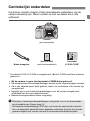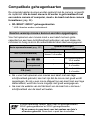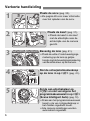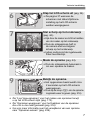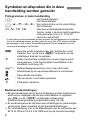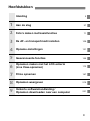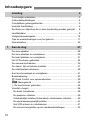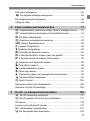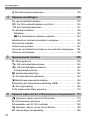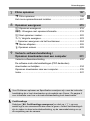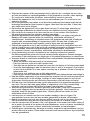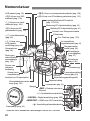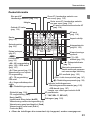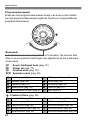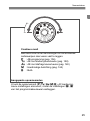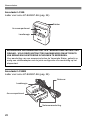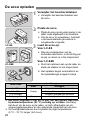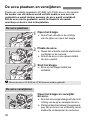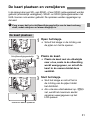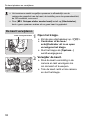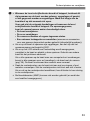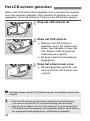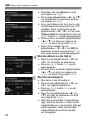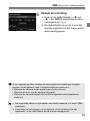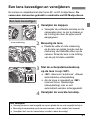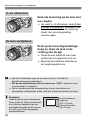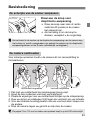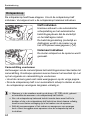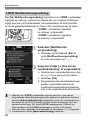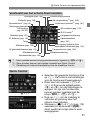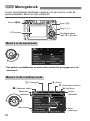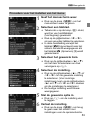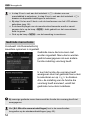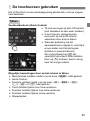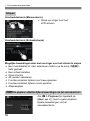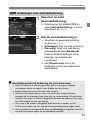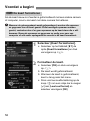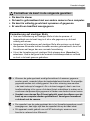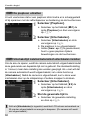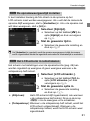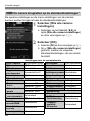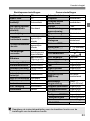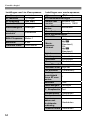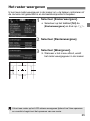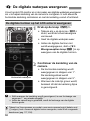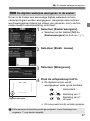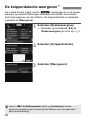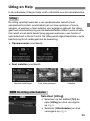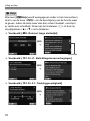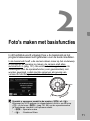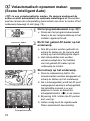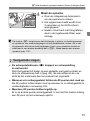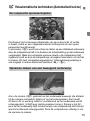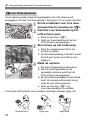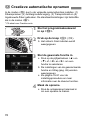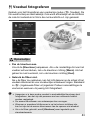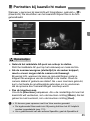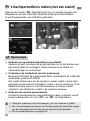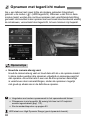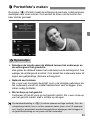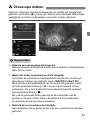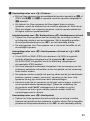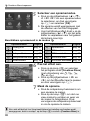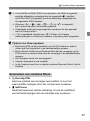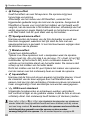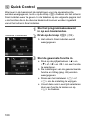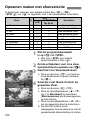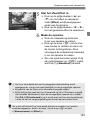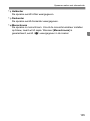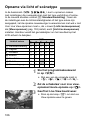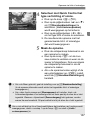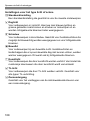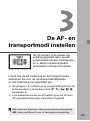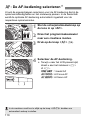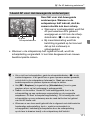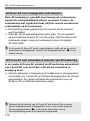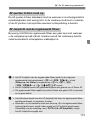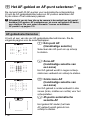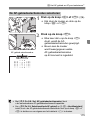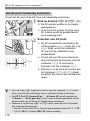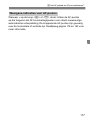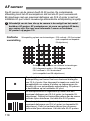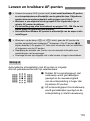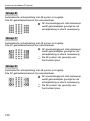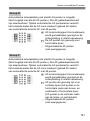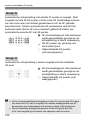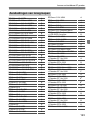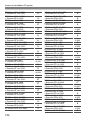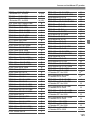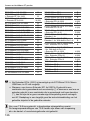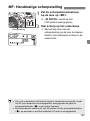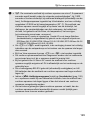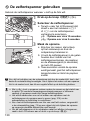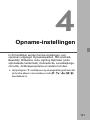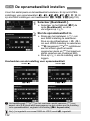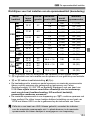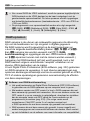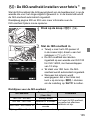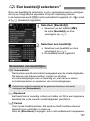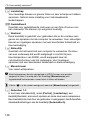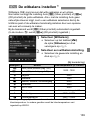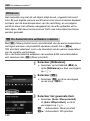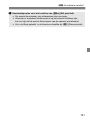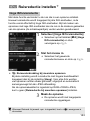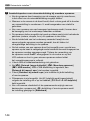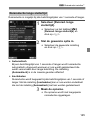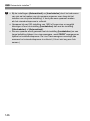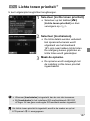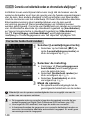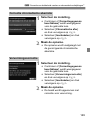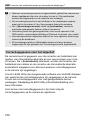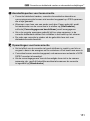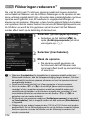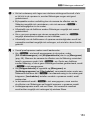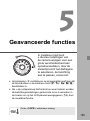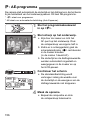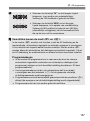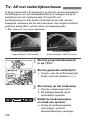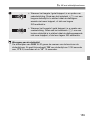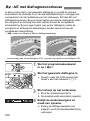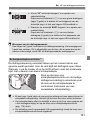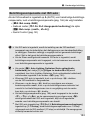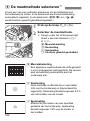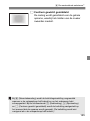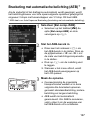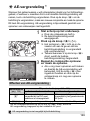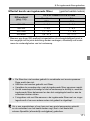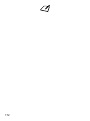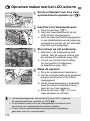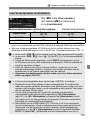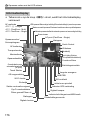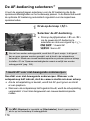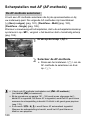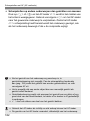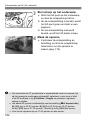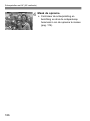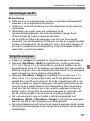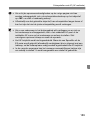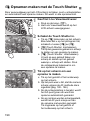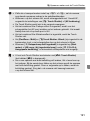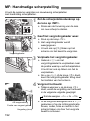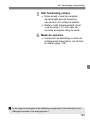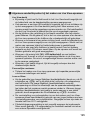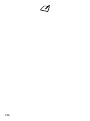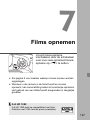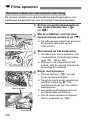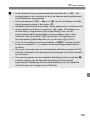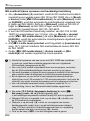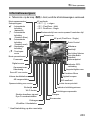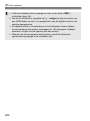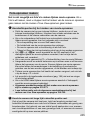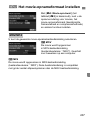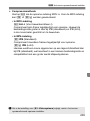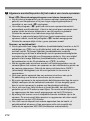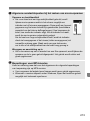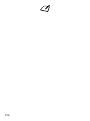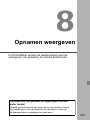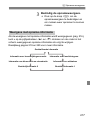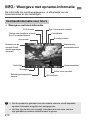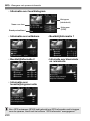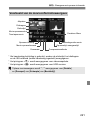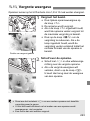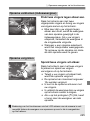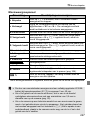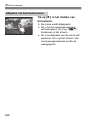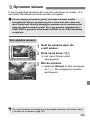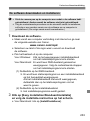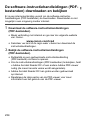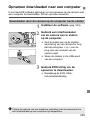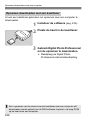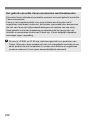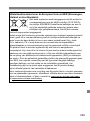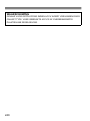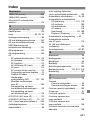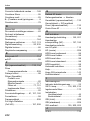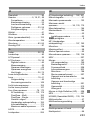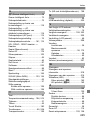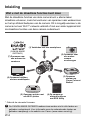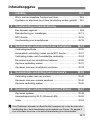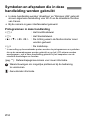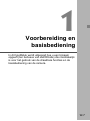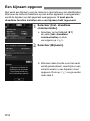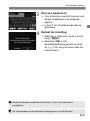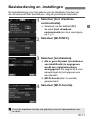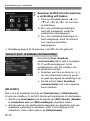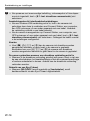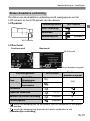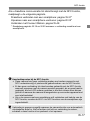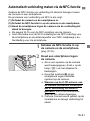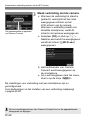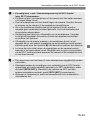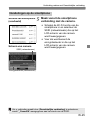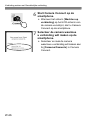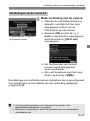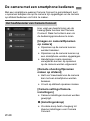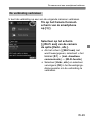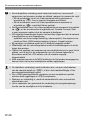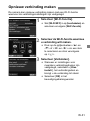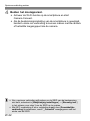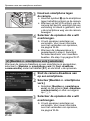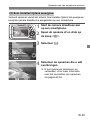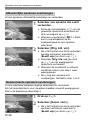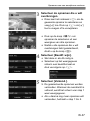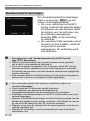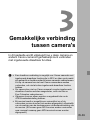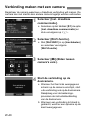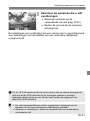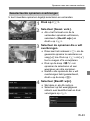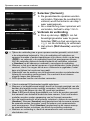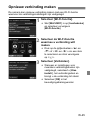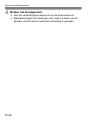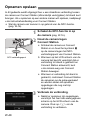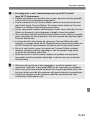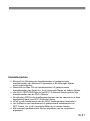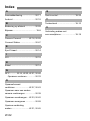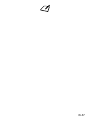EOS 80D (W)
Camera
Draadloze functie
CEL-SW5LA281 © CANON INC. 2017
EOS 80D (W)
NEDERLANDS
Instructiehandleidingen (PDF-bestanden) en software kunnen worden
gedownload vanaf de website van Canon (pag. 4, 233).
www.canon.com/icpd
Basisinstructiehandleiding
NEDERLANDS
De beschrijvingen in deze instructiehandleiding zijn in februari 2017
geactualiseerd. Voor informatie over de compatibiliteit met producten van na deze
datum, kunt u zich wenden tot een Canon Service Center. Raadpleeg de website
van Canon voor de meest recente instructiehandleiding.
CANON INC.
30-2 Shimomaruko 3-chome, Ohta-ku, Tokyo 146-8501, Japan
Europa, Afrika en het Midden-Oosten
CANON EUROPA N.V.
Bovenkerkerweg 59, 1185 XB Amstelveen, Nederland
Raadpleeg uw garantiekaart of ga naar www.canon-europe.com/Support voor informatie over uw
lokale Canon-vestiging
Het product en de bijbehorende garantie worden in Europese landen geleverd door Canon Europa N.V.


In de basisinstructiehandleiding voor de camera worden de basisbediening
en basisfunctie behandeld.
Basisinstructiehandleiding voor de camera
EOS 80D (W)

2
De EOS 80D (W) is een digitale spiegelreflexcamera met een uiterst
nauwkeurige CMOS-sensor met ongeveer 24,2 effectieve megapixels,
DIGIC 6, uiterst nauwkeurige uiterst snelle automatische scherpstelling
met 45 AF-punten (AF-kruismetingspunt: max. 45 punten), max. circa
7,0 fps continue opnamen, Live View-opnamen, Full High-Definition
(Full HD) movie-opname en draadloze functies (Wi-Fi/NFC).
Lees het volgende voordat u begint met opnemen
Lees eerst de Veiligheidsmaatregelen (pag. 14 t/m 16) en Tips en
waarschuwingen voor het gebruik (pag. 17 t/m 19) om slechte foto's en
ongelukken te voorkomen. Lees deze handleiding ook aandachtig door
om ervoor te zorgen dat u de camera correct gebruikt.
Deze handleiding raadplegen tijdens het gebruik om nog
verder vertrouwd te raken met de camera
Maak een aantal testopnamen terwijl u deze handleiding doorneemt en
bekijk het resultaat. U zult de camera dan beter begrijpen. Bewaar deze
handleiding op een veilige plaats, zodat u deze in de toekomst kunt
raadplegen wanneer dat nodig is.
De camera testen voor gebruik en aansprakelijkheid
Bekijk de opnamen nadat u deze hebt gemaakt en controleer of
ze goed zijn vastgelegd. Wanneer de camera of de geheugenkaart
gebreken vertoont en de opnamen niet kunnen worden vastgelegd
of naar een computer kunnen worden gedownload, is Canon niet
verantwoordelijk voor eventueel verlies of ongemak.
Copyright
Mogelijk verbiedt de wet op het auteursrecht in uw land het gebruik van
opnamen of auteursrechtelijk beschermde muziek en beelden op de
geheugenkaart voor andere doeleinden dan privégebruik. Ook kan het
maken van opnamen van bepaalde openbare optredens, exposities en
dergelijke zelfs voor privégebruik verboden zijn.
Inleiding

3
Controleer voordat u begint of alle onderstaande onderdelen van de
camera aanwezig zijn. Neem contact op met uw dealer als er iets
ontbreekt.
* Acculader LC-E6 of LC-E6E is meegeleverd. (Bij de LC-E6E wordt een netsnoer
geleverd.)
Bij de camera is geen interfacekabel of HDMI-kabel geleverd.
De meegeleverde instructiehandleidingen worden op de volgende pagina vermeld.
Als u een objectievenset hebt gekocht, dient u te controleren of de lenzen zijn
meegeleverd.
Mogelijk zijn er ook instructiehandleidingen voor de lenzen meegeleverd,
afhankelijk van het type objectievenset.
Bewaar bovengenoemde zaken zorgvuldig.
Controlelijst onderdelen
Accu LP-E6N
(met beschermdeksel)
Acculader
LC-E6/LC-E6E*
Camera
(met cameradop)
Brede draagriem
Wanneer u lensinstructiehandleidingen nodig hebt, kunt u die downloaden
op de website van Canon (pag. 4).
De lensinstructiehandleidingen (PDF) zijn voor lenzen die apart worden verkocht.
Als u de objectiefkit aanschaft komen bepaalde onderdelen die bij de lens worden
geleverd mogelijk niet overeen met wat in de lensinstructiehandleiding staat.

4
Basisinstructiehandleiding voor de camera en
de draadloze functie
Het boekje is de basisinstructiehandleiding.
Uitvoerigere instructiehandleidingen (PDF-bestanden)
kunt u downloaden op de website van Canon.
1 Download de instructiehandleidingen (PDF-bestanden).
Maak verbinding met internet en ga naar de volgende website
van Canon.
www.canon.com/icpd
Selecteer uw land of de regio waar u woont en download de
instructiehandleidingen.
Instructiehandleidingen die beschikbaar zijn om te downloaden
• Camera-instructiehandleiding
• Instructiehandleiding voor de draadloze functie
• Basisinstructiehandleiding voor de camera en de draadloze functie
• Lensinstructiehandleidingen
• Software-instructiehandleidingen
2 Bekijk de instructiehandleidingen (PDF-bestanden).
Dubbelklik op een gedownloade instructiehandleiding (PDF-
bestand) om deze te openen.
Om de instructiehandleidingen (PDF-bestanden) te bekijken, hebt
u Adobe Acrobat Reader DC of een andere Adobe PDF-viewer
nodig (de meest recente versie wordt aangeraden).
Adobe Acrobat Reader DC kan gratis worden gedownload op internet.
Raadpleeg de Help-sectie van de PDF-viewer voor meer
informatie over het gebruik van de PDF-viewer.
Instructiehandleidingen
De instructiehandleidingen downloaden en bekijken (PDF-bestanden)
Software kan worden gedownload op de website Canon (pag. 233).

5
De volgende kaarten kunnen worden gebruikt met de camera, ongeacht
de capaciteit: Als de kaart nieuw is of eerder is geformatteerd met
een andere camera of computer, moet u de kaart met deze camera
formatteren (pag. 58).
SD-/SDHC*-/SDXC*-geheugenkaarten
* UHS-I-kaarten worden ondersteund.
Voor het opnemen van movies moet u een kaart met een grote
capaciteit en een lees-/schrijfsnelheid gebruiken van een klasse die
minimaal zo hoog is als in de onderstaande tabel staat weergegeven.
Als u voor het opnemen van movies een kaart met een lage
schrijfsnelheid gebruikt, kan het zijn dat de movie niet goed wordt
opgeslagen. En als u een movie afspeelt op een kaart met een lage
leessnelheid, wordt de movie mogelijk niet goed weergegeven.
Ga naar de website van de fabrikant van de kaart als u de lees-/
schrijfsnelheid van de kaart wilt weten.
Compatibele geheugenkaarten
Kaarten waarop movies kunnen worden opgeslagen
Movie-opnameformaat (pag. 207)
Opname-indelingen
MOV MP4
ALL-I (voor bewerken)
UHS-snelheids-
klasse 3 of sneller
-
IPB (standaard)
L: 8 7 -
SD-snelheidsklasse
10 of sneller
Andere dan
bovengenoemd
-
SD-snelheidsklasse
6 of sneller
IPB (licht) -
SD-snelheidsklasse
4 of sneller
In deze handleiding verwijst 'kaart' naar SD-geheugenkaarten,
SDHC-geheugenkaarten en SDXC-geheugenkaarten.
* Bij de camera is geen kaart voor het opslaan van foto's
of movies geleverd. Deze dient u apart aan te schaffen.

6
Verkorte handleiding
1
Plaats de accu (pag. 30).
Zie pagina 28 voor meer informatie
over het opladen van de accu.
2
Plaats de kaart (pag. 31).
Plaats de kaart in de sleuf
met de etiketzijde naar de
achterzijde van de camera
gericht.
3
Bevestig de lens (pag. 41).
Plaats de witte of rode bevestigings-
markering op de lens op gelijke
hoogte met de bevestigingsmarkering
van dezelfde kleur op de camera.
4
Stel de scherpstelmodusknop
op de lens in op <f>
(pag. 41).
5
Zet de aan-uitschakelaar op
<
1
> en stel vervolgens het
programmakeuzewiel in op <
A
>
(Scene Intelligent Auto)
(pag. 72).
Draai aan het programmakeuzewiel
terwijl u de ver-/ontgrendelknop in
het midden ingedrukt houdt.
Alle camera-instellingen worden
automatisch ingesteld.
Witte markering Rode markering

7
Verkorte handleiding
6
Klap het LCD-scherm uit
(pag. 34)
.
Zie pagina 37 wanneer de
schermen met datum/tijd/zone-
instelling op het LCD-scherm
worden weergegeven.
7
Stel scherp op het onderwerp
(pag. 44).
Kijk door de zoeker en richt het midden
van de zoeker op het onderwerp.
Druk de ontspanknop half in;
de camera stelt vervolgens
scherp op het onderwerp.
Indien nodig komt de ingebouwde
flitser tevoorschijn.
8
Maak de opname (pag. 44).
Druk de ontspanknop helemaal in
om een opname te maken.
9
Bekijk de opname.
Het opgenomen beeld wordt circa
2 seconden op het LCD-scherm
weergegeven.
Druk op de knop <
x
> om de opname
nogmaals weer te geven (pag. 216).
Zie “Live View-opnamen” voor het maken van opnamen terwijl
u op het LCD-scherm kijkt (pag. 173).
Zie “Opnamen weergeven” voor het bekijken van de opnamen
die u tot nu toe hebt gemaakt (pag. 216).
Ga voor meer informatie over het verwijderen van een opname
naar “Opnamen wissen” (pag. 229).

8
Pictogrammen in deze handleiding
<6> : Het Hoofdinstelwiel.
<5> : Het Snelinstelwiel.
<9> <W> <X> <Y> <Z>: De multicontroller en de drukrichting.
<0> : De Instelknop.
0, 9, 7, 8 : Hiermee wordt aangeduid dat elke
functie, nadat u de knop hebt losgelaten,
respectievelijk circa 4, 6, 10 of 16
seconden actief blijft.
* In aanvulling op bovenstaande punten worden de pictogrammen en symbolen
die op de cameraknoppen worden gebruikt en op het LCD-scherm worden
weergegeven, ook in deze handleiding gebruikt bij het bespreken van de
relevante handelingen en functies.
3 : Hiermee wordt verwezen naar een functie die u kunt
instellen door op de knop <M> te drukken en de
instellingen daarvan te wijzigen.
O : Indien het sterretje rechtsboven op een pagina wordt
weergegeven, is de functie alleen beschikbaar in de
creatieve modi (pag. 25).
(pag.**) : Referentiepaginanummers voor meer informatie.
: Waarschuwing om opnameproblemen te voorkomen.
: Aanvullende informatie.
: Tips en advies voor betere opnamen.
: Problemen oplossen.
Basisveronderstellingen
Bij alle handelingen die in deze handleiding worden beschreven,
wordt ervan uitgegaan dat de aan-uitschakelaar is ingesteld
op <1> en de <R>-schakelaar omlaag staat
(Multifunctievergrendeling ontgrendeld) (pag. 35, 48).
Er wordt aangenomen dat alle menu-instellingen en persoonlijke
voorkeuzen staan ingesteld op de standaardinstellingen.
Ter verduidelijking is er in de afbeeldingen van de instructies een
EF-S18-135mm f/3.5-5.6 IS USM-lens op de camera bevestigd.
Symbolen en afspraken die in deze
handleiding worden gebruikt

9
Hoofdstukken
Inleiding
2
Aan de slag
27
Foto's maken met basisfuncties
71
De AF- en transportmodi instellen
109
Opname-instellingen
131
Geavanceerde functies
155
Opnamen maken met het LCD-scherm
(Live View-opnamen)
173
Films opnemen
197
Opnamen weergeven
215
Verkorte softwarehandleiding /
Opnamen downloaden naar een computer
231
1
2
3
4
5
6
7
8
9

10
1
Inleiding 2
Controlelijst onderdelen.................................................................... 3
Instructiehandleidingen .................................................................... 4
Compatibele geheugenkaarten ........................................................ 5
Verkorte handleiding......................................................................... 6
Symbolen en afspraken die in deze handleiding worden gebruikt
..... 8
Hoofdstukken ................................................................................... 9
Veiligheidsmaatregelen .................................................................. 14
Tips en waarschuwingen voor het gebruik ..................................... 17
Nomenclatuur ................................................................................. 20
Aan de slag 27
De accu opladen ............................................................................ 28
De accu plaatsen en verwijderen ................................................... 30
De kaart plaatsen en verwijderen................................................... 31
Het LCD-scherm gebruiken............................................................ 34
De camera inschakelen.................................................................. 35
De datum, tijd en tijdzone instellen................................................. 37
De interfacetaal selecteren............................................................. 40
Een lens bevestigen en verwijderen............................................... 41
Basisbediening ............................................................................... 43
Q Quick Control voor opnamefuncties.......................................... 50
3 Menugebruik......................................................................... 52
d De touchscreen gebruiken ......................................................... 55
Voordat u begint ............................................................................. 58
De kaart formatteren.................................................................... 58
De pieptoon uitzetten................................................................... 60
Uitschakeltijd instellen/Automatisch uitschakelen instellen ......... 60
De opnameweergavetijd instellen................................................ 61
Het LCD-scherm in-/uitschakelen ................................................ 61
De camera terugzetten op de standaardinstellingen ................... 62
Inhoudsopgave

11
Inhoudsopgave
3
2
Het raster weergeven......................................................................65
Q De digitale waterpas weergeven.............................................66
De knipperdetectie weergeven .......................................................68
Uitleg en Help .................................................................................69
Foto's maken met basisfuncties 71
A Volautomatisch opnamen maken (Scene Intelligent Auto).......72
A Volautomatische technieken (Automatisch/scène)...................75
7 De flitser uitschakelen...............................................................77
C Creatieve automatische opnamen............................................78
8: Modus Speciale scène ..........................................................82
P Voedsel fotograferen ..................................................................83
C Kinderen fotograferen ................................................................84
x Portretten bij kaarslicht maken...................................................85
6 's Nachtportretfoto's maken (met een statief) ............................86
F 's Avonds opnamen maken (uit de hand)...................................87
G Opnamen met tegenlicht maken................................................88
2 Portretfoto's maken....................................................................89
3 Landschapsfoto's maken ..........................................................90
4 Close-ups maken .......................................................................91
5 Opnamen maken van bewegende onderwerpen......................92
v Creatieve filters toepassen........................................................95
Q Quick Control...........................................................................100
Opnamen maken met sfeerselectie ..............................................102
Opname via licht of scènetype......................................................106
De AF- en transportmodi instellen 109
f: De AF-bediening selecteren .................................................. 110
S Het AF-gebied en het AF-punt selecteren .............................. 114
AF-sensor ..................................................................................... 118
Lenzen en bruikbare AF-punten ................................................... 119
MF: Handmatige scherpstelling ....................................................127
i De transportmodus selecteren................................................128

Inhoudsopgave
12
6
5
4
j De zelfontspanner gebruiken .................................................. 130
Opname-instellingen 131
De opnamekwaliteit instellen........................................................ 132
i: De ISO-snelheid instellen voor foto's ................................... 135
A Een beeldstijl selecteren ...................................................... 137
De witbalans instellen................................................................... 139
Witbalans................................................................................... 140
Q De Automatische witbalans instellen .................................. 140
Helderheid en contrast automatisch corrigeren............................ 142
Ruisreductie instellen ................................................................... 143
Lichte tonen prioriteit .................................................................... 147
Correctie van helderheid randen en chromatische afwijkingen.... 148
Flikkeren verminderen.................................................................. 152
Geavanceerde functies 155
d: AE-programma ....................................................................... 156
s: AE met sluitertijdvoorkeuze.................................................. 158
f: AE met diafragmavoorkeuze................................................ 160
Scherptedieptecontrole.............................................................. 161
a: Handmatige belichting ........................................................... 162
q De meetmethode selecteren .................................................. 164
O Belichtingscompensatie instellen ............................................ 166
Bracketing met automatische belichting (AEB) ............................ 167
A AE-vergrendeling .................................................................... 169
D De ingebouwde flitser gebruiken .............................................. 170
Opnamen maken met het LCD-scherm (Live View-opnamen) 173
A Opnamen maken met het LCD-scherm ................................. 174
De AF-bediening selecteren......................................................... 178
Scherpstellen met AF (AF-methode)............................................ 180
x Opnamen maken met de Touch Shutter................................. 190
MF: Handmatige scherpstelling.................................................... 192

13
Inhoudsopgave
9
8
7
Films opnemen 197
k Films opnemen .......................................................................198
Het movie-opnameformaat instellen .............................................207
Opnamen weergeven 215
x Opnamen weergeven .............................................................216
B: Weergave met opname-informatie ....................................218
x Snel opnamen zoeken............................................................222
u/y Vergrote weergave..............................................................223
d Opnamen weergeven via het touchscreen ...............................224
k Movies afspelen......................................................................226
L Opnamen wissen .....................................................................229
Verkorte softwarehandleiding /
Opnamen downloaden naar een computer 231
Verkorte softwarehandleiding........................................................232
De software-instructiehandleidingen (PDF-bestanden)
downloaden en bekijken ...............................................................234
Opnamen downloaden naar een computer...................................235
Index .............................................................................................241
Voor Problemen oplossen en Specificaties verwijzen wij u naar de instructie-
handleiding die u kunt downloaden op de website van Canon. Zie pagina 4
voor informatie over hoe u de instructiehandleiding kunt downloaden.
Certificaatlogo
Selecteer [54: Certificaatlogo weergeven] en druk op <0> om een
aantal logo's van cameracertificaten weer te geven. Andere certificaatlogo's
zijn te vinden in deze instructiehandleiding, op de camerabehuizing en op
de verpakking van de camera.

14
De volgende voorzorgsmaatregelen zijn getroffen om schade of
letsel aan uzelf en anderen te voorkomen. Zorg ervoor dat u deze
voorzorgsmaatregelen goed begrijpt en volg ze op voordat u het
product gaat gebruiken.
Als u te maken hebt met storingen, problemen of schade aan het
product, neemt u contact op met het dichtstbijzijnde Canon Service
Center of de leverancier bij wie u het product hebt gekocht.
Veiligheidsmaatregelen
Waarschuwingen:
Volg de onderstaande waarschuwingen.
Anders kan dit resulteren in dodelijke
ongevallen of ernstige verwondingen.
Voorkom brand, oververhitting, lekkage van chemische stoffen, explosies en
elektrische schokken door onderstaande veiligheidsmaatregelen op te volgen:
• Gebruik geen accu's, voedingsbronnen of accessoires die niet worden genoemd
in deze Instructiehandleiding. Gebruik geen zelfgemaakte accu's of aangepaste
accu's, of het product als het beschadigd is.
• Veroorzaak geen kortsluiting bij de accu en probeer deze niet te demonteren of
aan te passen. Verhit of soldeer de accu niet. Stel de accu niet bloot aan vuur of
water. Stel de accu niet bloot aan sterke fysieke schokken.
• Zorg ervoor dat u de plus- en minzijde van de accu in de juiste richting plaatst.
• Laad de accu niet op bij temperaturen buiten het toegestane bereik van de
(werk)omgevingstemperatuur. Overschrijd de oplaadtijd niet die wordt genoemd
in de instructiehandleiding.
• Steek geen vreemde metalen voorwerpen in de elektrische contactpunten van
de camera, de accessoires, de verbindingskabels en dergelijke.
Dek de elektrische contactpunten van de accu af met tape voordat u de accu wegdoet.
Contact met andere metalen voorwerpen of accu's kan brand of een explosie veroorzaken.
Haal de oplader direct uit het stopcontact en stop met opladen als er bij het opladen
van de accu grote hitte, rook of schadelijke damp vrijkomt. Als u dit niet doet, kan dit
brand, schade of elektrische schokken veroorzaken.
Verwijder de accu onmiddellijk als deze lekt, van kleur of vorm verandert, of als er
rook of giftige damp vrijkomt. Pas op dat u hierbij geen brandwonden oploopt. Als u
deze blijft gebruiken, kan dit leiden tot brand, elektrische schokken of brandwonden.
Voorkom dat de inhoud van de accu in aanraking komt met ogen, huid en kleding. Dit
kan blindheid en huidaandoeningen tot gevolg hebben. Als de inhoud van de accu in
contact komt met uw ogen, huid of kleding, moeten deze direct met overvloedig water
worden afgespoeld zonder te wrijven. Ga daarna meteen naar een huisarts.
Houd snoeren altijd uit de buurt van hittebronnen. Door de hitte kan het snoer vervormen
en het isolatiemateriaal smelten, wat brand of elektrische schokken kan veroorzaken.
Houd de camera niet lange tijd in dezelfde positie vast. Ook al voelt de camera niet
heet aan, toch kan langdurig contact met hetzelfde lichaamsdeel een rode huid of
blaren veroorzaken als gevolg van brandwonden. Het gebruik van een statief wordt
aanbevolen voor mensen met circulatieproblemen of een zeer gevoelige huid, of
wanneer de camera wordt gebruikt op zeer warme plekken.
Flits niet in het gezicht van bestuurders van een auto of een ander voertuig. Door
de verblinding kunt u een ongeluk veroorzaken.

15
Veiligheidsmaatregelen
Wanneer de camera of de accessoires niet in gebruik zijn, verwijder de accu dan
en haal de stekker en verbindingskabels uit de apparatuur voordat u deze opbergt.
Zo voorkomt u elektrische schokken, oververhitting, brand en corrosie.
Gebruik de apparatuur niet in de buurt van ontvlambaar gas. Zo voorkomt u een
explosie of brand.
Als u de apparatuur laat vallen en de behuizing zodanig beschadigd raakt dat de
inwendige onderdelen bloot komen te liggen, raak deze dan niet aan. U kunt dan
een elektrische schok krijgen.
Demonteer de apparatuur niet en pas deze niet aan. Er staat hoge spanning op
de inwendige onderdelen en deze kunnen een elektrische schok veroorzaken.
Kijk niet door de camera of de lens naar de zon of een andere felle lichtbron.
Uw gezichtsvermogen kan hierdoor worden aangetast.
Houd de apparatuur buiten bereik van kinderen en baby's, ook tijdens het gebruik.
Bandjes of koorden kunnen leiden tot verstikking, elektrische schokken of
verwondingen. Verstikking of schade kunnen ook optreden als een kind of baby per
ongeluk een cameraonderdeel of accessoires inslikt. Als een kind of baby een
onderdeel of accessoire heeft ingeslikt, moet u direct een arts raadplegen.
Gebruik de apparatuur niet in een vochtige of stoffige ruimte en berg deze hier ook
niet op. Houd de accu ook uit de buurt van metalen voorwerpen en bewaar de accu
met de daaraan verbonden beschermdeksel om kortsluiting te voorkomen.
Zo voorkomt u brand, oververhitting, elektrische schokken en brandwonden.
Vraag toestemming voordat u de camera in een vliegtuig of ziekenhuis gebruikt.
De elektromagnetische golven die door de camera worden afgegeven, kunnen storingen
veroorzaken in de instrumenten van vliegtuigen of de medische apparatuur in ziekenhuizen.
Voorkom brand en elektrische schokken door onderstaande veiligheidsmaatregelen
in acht te nemen:
• Steek de stekker altijd helemaal in het stopcontact.
• Pak het netsnoer nooit met natte handen vast.
• Trek altijd aan de stekker en niet aan het snoer als u de stekker uit het stopcontact haalt.
• Voorkom beschadigingen aan het netsnoer door er niet in te krassen of te snijden
en het niet te knikken of er een zwaar voorwerp op te plaatsen. Draai of knoop de
netsnoeren niet.
• Sluit niet te veel stekkers aan op één stopcontact.
• Gebruik geen snoeren waarvan de draad kapot is of het isolatiemateriaal beschadigd is.
Haal de stekker regelmatig uit het stopcontact en verwijder het stof rond het stopcontact
met een droge doek. In een stoffige, vochtige of vette omgeving kan het stof op het
stopcontact vochtig worden en kortsluiting veroorzaken, wat kan leiden tot brand.
Sluit de accu niet rechtstreeks aan op een stopcontact of de sigarettenaansteker van
een auto. De accu kan dan gaan lekken of exploderen of er kan oververhitting
optreden, wat vervolgens kan leiden tot brand, brandwonden of letsel.
Wanneer het product door kinderen gebruikt gaat worden, moet een volwassene
eerst goed uitleggen hoe het product moet worden gebruikt. Houd toezicht op
kinderen terwijl ze het product gebruiken. Onjuist gebruik kan leiden tot een
elektrische schok of letsel.
Laat een lens of camera met lens niet zonder lensdop in de zon liggen. De
zonnestralen kunnen door de lens worden gebundeld en brand veroorzaken.
Bedek het product niet met een doek en wikkel het ook niet in een doek. Hierdoor
kan de warmte niet weg en kan de behuizing vervormen of in brand vliegen.
Laat de camera niet nat worden. Als u het apparaat in het water hebt laten vallen of
als er water of metaal in het product is terechtgekomen, moet u de accu onmiddellijk
verwijderen. Zo voorkomt u brand, elektrische schokken en brandwonden.
Gebruik geen verfverdunner, benzeen of andere organische oplosmiddelen om het
product schoon te maken. Deze stoffen kunnen brand veroorzaken en zijn schadelijk
voor de gezondheid.

Veiligheidsmaatregelen
16
Aandachtspunten:
Neem de onderstaande aandachtspunten in
acht. Als u dit niet doet, kan dat leiden tot
fysiek letsel of schade aan eigendommen.
Gebruik het product niet op een locatie met een hoge temperatuur zoals in een auto
die in de zon staat. Het product kan dan heet worden en brandwonden veroorzaken.
Als u dit wel doet, kan de accu ook gaan lekken of exploderen. Hierdoor nemen
de prestaties af of gaat het product minder lang mee.
Loop niet met de camera als deze op een statief is bevestigd. Als u dat wel doet,
kunt dit leiden tot letsel of een ongeluk. Controleer of het statief stevig genoeg is
om de camera en de lens te dragen.
Laat het product niet gedurende langere tijd achter in een omgeving met een lage
temperatuur. Het product wordt dan koud en kan letsel veroorzaken bij aanraking.
Flits niet vlak bij iemands ogen. Dit kan zeer doen aan de ogen.

17
Omgaan met de camera
Deze camera is een precisie-instrument. Laat de camera niet vallen en stel
deze niet bloot aan fysieke schokken.
De camera is niet waterdicht en kan niet onder water worden gebruikt.
Om de resistentie van de camera tegen stof en waterdruppels te vergroten,
houdt u het aansluitingenklepje, het accucompartiment, het kaartsleufklepje
en alle andere kleppen goed gesloten.
De camera is resistent tegen stof en waterdruppels. Dit betekent dat zand,
stof, vuil of water dat per ongeluk op het apparaat valt, niet in het apparaat
kan indringen. Het is echter onmogelijk om te voorkomen dat vuil, stof, water
of zout helemaal niet in het apparaat indringen. Zorg ervoor dat er zo weinig
mogelijk vuil, stof, water en zout op de camera terechtkomt.
Als er water op de camera valt, veegt u dit af met een droge, schone doek.
Als er vuil, stof of zout op de camera terechtkomt, veegt u dit af met een
schone, goed uitgewrongen doek.
Als u de camera gebruikt op een plaats waar veel vuil of stof aanwezig is,
kan er een storing worden veroorzaakt.
Het wordt aanbevolen de camera na gebruik te reinigen. Als u vuil, stof,
water of zout op de camera laat zitten, kan er een storing worden
veroorzaakt.
Als u per ongeluk de camera in het water laat vallen of als u vreest dat er
vocht (water), vuil, stof of zout in de camera is terechtgekomen, neemt
u direct contact op met het dichtstbijzijnde Canon Service Center.
Houd de camera buiten het bereik van apparaten met sterke magnetische
velden, zoals magneten of elektrische motoren. Houd de camera eveneens
uit de buurt van apparaten die sterke radiogolven uitzenden, zoals grote
antennes. Sterke magnetische velden kunnen storingen veroorzaken en
opnamegegevens beschadigen.
Laat de camera niet achter in een extreem warme omgeving, zoals in een
auto die in direct zonlicht staat. Door de hoge temperaturen kan de camera
defect raken.
De camera bevat elektronische precisieschakelingen. Probeer de camera
nooit zelf te demonteren.
Tips en waarschuwingen voor het gebruik

Tips en waarschuwingen voor het gebruik
18
Blokkeer de ingebouwde flitser of het spiegelmechanisme niet met uw vinger
of iets anders. Als u dit toch doet, kan er een storing worden veroorzaakt.
Gebruik een blaasbuisje om stof van onder andere de lens, zoeker,
reflexspiegel en het matglas te blazen. Gebruik geen reinigingsmiddelen die
organische oplosmiddelen bevatten om de camerabehuizing of lens schoon
te vegen. Neem voor het verwijderen van hardnekkig vuil contact op met het
dichtstbijzijnde Canon Service Center.
Raak de elektrische contactpunten van de camera nooit met uw vingers aan.
Als u dat wel doet, kunnen de contactpunten gaan roesten. Roest op de
contactpunten kan ertoe leiden dat de camera niet goed meer functioneert.
Als de camera plotseling van een koude in een warme omgeving
terechtkomt, kan zich condens vormen op de camera en op de inwendige
delen. Voorkom condensvorming door de camera eerst in een afgesloten
plastic tas te plaatsen. Zorg ervoor dat de camera is aangepast aan de
hogere temperatuur voordat u de camera uit de tas haalt.
Gebruik de camera niet als zich hierop condens heeft gevormd. Zo voorkomt
u beschadiging van de camera. Als zich condens heeft gevormd, verwijdert
u de lens, de kaart en de accu uit de camera. Wacht tot de condens is
verdampt voordat u de camera gebruikt.
Verwijder de accu en berg de camera op een koele, droge en goed
geventileerde plaats op als u de camera gedurende langere tijd niet gaat
gebruiken. Ook als de camera is opgeborgen, moet u de ontspanknop zo
nu en dan enkele malen bedienen om te controleren of de camera nog
goed functioneert.
Vermijd opslag op plaatsen waar chemicaliën worden gebruikt die oxidatie
en corrosie veroorzaken, zoals in een laboratorium.
Als de camera langere tijd niet is gebruikt, test u alle functies voordat u de
camera weer gaat gebruiken. Als u de camera langere tijd niet hebt gebruikt
en opnamen wilt gaan maken van een belangrijke gebeurtenis, bijvoorbeeld
een reis naar het buitenland, is het raadzaam de camera te laten controleren
bij het dichtstbijzijnde Canon Service Center of zelf te controleren of de
camera goed functioneert.
Als u lange tijd achtereen continue opnamen, Live View-opnamen of
movie-opnamen maakt, kan de camera heet worden. Dit is geen defect.
Een felle lichtbron binnen of buiten het beeldgebied kan reflecties
veroorzaken.

19
Tips en waarschuwingen voor het gebruik
LCD-paneel en LCD-scherm
Hoewel het LCD-scherm is gefabriceerd met hogeprecisietechnologie
en meer dan 99,99% effectieve pixels heeft, kunnen er onder de 0,01%
resterende pixels enkele dode pixels voorkomen die in dezelfde kleur,
bijvoorbeeld zwart of rood, worden weergegeven. Dode pixels zijn geen
defect. De dode pixels zijn ook niet van invloed op de vastgelegde opnamen.
Als het LCD-scherm lange tijd aan blijft staan, kan het scherm inbranden en
zijn er restanten van de eerdere weergave te zien. Dit is echter een tijdelijk
effect dat verdwijnt als de camera enkele dagen niet wordt gebruikt.
Bij lage temperaturen kan het LCD-scherm langzamer reageren en bij hoge
temperaturen kan het er zwart uitzien. Bij kamertemperatuur functioneert het
scherm weer normaal.
Kaarten
Let op het volgende om de kaart en vastgelegde gegevens te beschermen:
Laat de kaart niet vallen of nat worden en buig de kaart niet. Oefen geen druk
op de kaart uit en stel deze niet bloot aan fysieke schokken en trillingen.
Raak de elektronische contactpunten van de kaart nooit met uw vingers of
een metalen voorwerp aan.
Plak geen stickers of iets anders op de kaart.
Gebruik of bewaar de kaart niet in de buurt van voorwerpen met een sterk
magnetisch veld, zoals tv's, luidsprekers en magneten. Mijd ook plaatsen
met statische elektriciteit.
Plaats de kaart niet in direct zonlicht of in de buurt van hittebronnen.
Bewaar de kaart bijvoorbeeld in een houder.
Bewaar de kaart niet op hete, stoffige of vochtige plaatsen.
Lens
Nadat u de lens hebt losgedraaid van de camera, plaatst
u de lens met de achterkant naar boven en bevestigt u de
achterste lensdop om krassen op het lensoppervlak en
de elektrische contactpunten te voorkomen.
Contactpunten

20
* Gebruikt voor draadloze verbindingen via de NFC-functie.
Nomenclatuur
<C> Digital-aansluiting (pag. 235)
<D> HDMI mini OUT-aansluiting
<F> Aansluiting afstandsbediening
<Y> Externe microfoon
IN-poort
Cameradop (pag. 41)
Spiegel
Contactpunten (pag. 18)
Objectiefvatting
Objectiefvergrendelingsstift
Scherptedieptecontrole
knop (pag. 161)
Greep (accu-
compartiment)
Lensontgrendeling
sknop (pag. 42)
p
(N-markering)*
Bevestigings-
punt draagriem
(pag. 27)
Aansluitpunt voor DC-koppelingskabel
Programmakeu
zewiel (pag. 24)
Ver-/ontgrendelknop
programmakeuzewiel (pag. 45)
Microfoons
(pag. 198)
<D> Flitsknop (pag. 170)
Flitsschoen
Contact voor flitssynchronisatie
Markering EF-S-objectiefvatting (pag. 41)
Ingebouwde flitser/AF-hulplicht
(pag. 170/113)
Markering EF-objectiefvatting (pag. 41)
<
f
> Knop voor AF-bediening selecteren (pag. 110)
<
R
> Knop voor transportmodusselectie (pag. 128)
<
B
> Knop voor AF-
gebiedsselectie (pag. 115)
Sensor van
afstands-
bediening
Rode-ogen-
reductie/zelfont-
spannerlampje
(pag. 130)
<6> Hoofdinstelwiel
(pag. 45)
<U> Knop voor
LCD-paneel-
verlichting (pag. 49)
Ontspanknop
(pag. 44)
<y> Hoofdtelefoonaansluiting
LCD-paneel (pag. 22)
<g> Knop voor ISO-
snelheid (pag. 135)
<
D
>
Knop voor meet-
methode (pag. 164)

21
Nomenclatuur
Luidspreker (pag. 226)
<V> Scherpstelvlakmarkering (pag. 91)
<A/k> Schakelaar voor Live View-
opnamen/movie-opname (pag. 174/198)
<0> Start-/stopknop (pag. 174, 198)
Knop voor dioptrische aanpassing (pag. 43)
Zoekeroculair
Oogschelp
Aan-uitschakelaar
(pag. 35)
<
M
> Menuknop
(pag. 52)
<B>
INFO.-knop
(pag. 49, 66, 70,
176, 203, 216)
LCD-scherm/Touchscreen
(pag. 52, 60/55, 224, 228)
Serienummer
<Q> Quick Control-knop (pag. 50)
<x> Weergaveknop (pag. 216)
<L> Wisknop (pag. 229)
<9> <W> <X> <Y> <Z>
Multicontroller (pag. 47)
Kaartsleuf (pag. 31)
<0> Instelknop (pag. 52)
Schakelaar voor multifunctie-
vergrendeling (pag. 48)
<5> Snelinstelwiel (pag. 46)
Afdekplaatje
kaartsleuf
(pag. 31)
Ontgrendelknop
accucom-
partiment
(pag. 30)
Accucompartiment-
klepje (pag. 30)
Bevestigings-
punt
draagriem
(pag. 27)
Lees-/schrijfindicator
(pag. 33)
<
S
> Knop voor AF-
puntselectie/<
u
>
vergroten (pag. 116/223)
<p> AF-startknop
(pag. 44, 110, 175, 206)
<A> Knop voor AE-/
FE-vergrendeling/
<y> index/
verkleinen
(pag. 169/222, 223)
Statiefbevestiging

Nomenclatuur
22
LCD-paneel
Alleen de instellingen die momenteel zijn toegepast, worden weergegeven.
Sluitertijd
FE-vergrendeling (FEL)
Bezig (buSY)
Ingebouwde flitser laden (
buSY
)
Waarschuwing
multifunctievergrendeling (L)
Waarschuwing geen kaart (
Card
)
Waarschuwing volle kaart (
FuLL
)
Foutcode (Err)
Beeldsensor reinigen (CLn)
AF-puntselectie (MAF, SEL
N, SEL AF)
Diafragma
Indicator belichtingsniveau
Belichtingscorrectiewaarde (pag. 166)
AEB-bereik (pag. 167)
Accuniveau
(pag. 36)
<
P
> Opnamen maken
met meervoudige belichting
Wi-Fi-functie
AF-bediening (pag. 110, 178)
X
1-beeld AF
9
AI Focus AF
Z
AI Servo AF
K
Servo AF
4 L
Handmatige scherpstelling
(pag. 127 en 192)
Transportmodus (pag. 128)
u Enkelbeeld
o
Continue opname met hoge snelheid
i
Continue opname met lage snelheid
B Stil enkelbeeld
M Stille continue opname
Q Zelfontspanner: 10 sec./
afstandsbediening
k Zelfontspanner: 2 sec./
afstandsbediening
<A> Lichte tonen prioriteit (pag. 147)
<g> ISO-snelheid (pag. 135)
ISO-snelheid (pag. 135)
Maximum aantal opnamen
Timer zelfontspanner
Bulb-belichtingstijd
Foutnummer/foutcode (Err)
Resterende opnamen
Meetmethode
(pag. 164)
q Meervlaksmeting
w Deelmeting
r Spotmeting
e
Centrum gewicht
gemiddeld
<p>
Intervaltimer-opname
Bulbtimer-opname
Time-lapse-movie-opname
<
O
> Belichtingscorrectie
(pag. 166)

23
Nomenclatuur
Zoekerinformatie
Alleen de instellingen die momenteel zijn toegepast, worden weergegeven.
Zone-AF (handmatige selectie van
een zone) (pag. 114)
45-punts automatische selectie-AF
(pag. 114)
Spotmetingscirkel
(pag. 164)
Eén punt AF
Handmatige selectie (pag. 114)
Matglas
AF-punt
(pag. 114)
Gebied AF-kader
(pag. 114)
Grote zone-AF (handmatige selectie
van een zone) (pag. 114)
Aspect-ratiolijn
Raster
(pag. 65)
Digitaal waterpas
(pag. 67)
Knipperdetectie
(pag.68, 152)
Sluitertijd (pag. 158)
FE-vergrendeling (FEL)
Bezig (buSY)
Ingebouwde flitser laden (buSY)
Waarschuwing multifunctievergrendeling (
L
)
Waarschuwing geen kaart/kaartfout (
Card
)
Waarschuwing volle kaart (FuLL)
Foutcode (Err)
Diafragma (pag. 160)
AF-puntselectie
(MAF, SEL N, SEL AF)
<
y
> Flitsbelichtingscompensatie
Indicator belichtingsniveau
Belichtingscorrectiewaarde (pag. 166)
AEB-bereik (pag. 167)
Lampje voor rode-ogen-reductie AAN
<
A
> Lichte tonen prioriteit (pag. 147)
ISO-snelheid (pag. 135)
Maximale opnamereeks
Aantal resterende opnamen
met meervoudige belichting
<
o
> Scherpstelindicator
(pag. 72)
<
g
> ISO-
snelheid (pag. 135)
<
d
> FE-vergrendeling /
FEB actief
<
e
> Hoge-snelheidssynchro-
nisatie
<
D
> Flitser gereed (pag. 170)
Waarschuwing voor onjuiste
FE-vergrendeling
<A> AE-vergrendeling
(pag. 169) / AEB actief
(pag. 167)
<z>
Accuniveau
(pag. 36)
Waarschuwings-
symbool
<
O
> Flitsbelichtingscompensatie (pag. 166)

Nomenclatuur
24
Programmakeuzewiel
Draai aan het programmakeuzewiel terwijl u de knop in het midden
van het programmakeuzewiel ingedrukt houdt (ver-/ontgrendelknop
programmakeuzewiel).
Basismodi
U hoeft alleen maar de ontspanknop in te drukken. De camera stelt
alles in en zorgt dat de instellingen zijn afgestemd op het onderwerp
of de scène.
A : Scene Intelligent Auto (pag. 72)
7 : Flitser uit (pag. 77)
C : Creative auto (pag. 78)
8 : Speciale scène (pag. 82)
v: Creatieve filters (pag. 95)
P Voedsel (pag. 83) G HDR-tegenlicht (pag. 88)
C Kinderen (pag. 84) 2 Portret (pag. 89)
x
Kaarslicht (pag. 85)
3 Landschap (pag. 90)
6
Nacht portret (pag. 86)
4 Close-up (pag. 91)
F
Nachtopnamen uit hand (pag. 87)
5 Sport (pag. 92)
G Korrelig Z/W (pag. 97) Z Aquareleffect (pag. 98)
W Soft focus (pag. 97) A HDR-kunst (pag. 98)
X Fisheye-effect (pag. 98) B HDR-kunst helder (pag. 99)
H
Speelgoedcamera-effect (pag. 98)
C HDR-kunst oliev. (pag. 99)
c Miniatuureffect (pag. 98) D HDR-kunst embossed (pag. 99)

25
Nomenclatuur
Creatieve modi
Met deze modi is het eenvoudiger om verschillende
onderwerpen naar wens vast te leggen.
d : AE-programma (pag. 156)
s : AE met sluitertijdvoorkeuze (pag. 158)
f : AE met diafragmavoorkeuze (pag. 160)
a : Handmatige belichting (pag. 162)
F : Bulb
Aangepaste opnamemodus
U kunt de opnamemodi (d/s/f/a/F), AF-bediening,
menu-instellingen enzovoort, onder de instellingen w, x
van het programmakeuzewiel vastleggen.

Nomenclatuur
26
Acculader LC-E6
Lader voor accu LP-E6N/LP-E6 (pag. 28)
Acculader LC-E6E
Lader voor accu LP-E6N/LP-E6 (pag. 28)
Accucompartiment
Laadlampje
Stekker
BELANGRIJKE VEILIGHEIDSINSTRUCTIES - BEWAAR DEZE INSTRUCTIES.
GEVAAR - VOLG DEZE INSTRUCTIES NAUWKEURIG OM HET RISICO
VAN BRAND EN ELEKTRISCHE SCHOKKEN TE BEPERKEN.
Voor aansluiting van een accessoire buiten de Verenigde Staten: gebruik zo
nodig een stekkeradapter met de juiste configuratie voor aansluiting op het
stopcontact.
Netsnoer
Netsnoeraansluiting
Accucompartiment
Laadlampje

27
1
Aan de slag
In dit hoofdstuk worden de voorbereidende stappen
en de basisbediening van de camera uitgelegd.
De riem bevestigen
Haal het uiteinde van de riem
van onderaf door het oog van het
riembevestigingspunt. Haal het
uiteinde daarna door de gesp van
de riem zoals afgebeeld in de
illustratie. Trek de riem strak en
zorg ervoor dat deze goed vastzit
in de gesp.
De oculairafsluiting is aan de riem
bevestigd.
Oculairafsluiting

28
1
Verwijder het beschermdeksel.
Verwijder het beschermdeksel van
de accu.
2
Plaats de accu.
Plaats de accu op de juiste manier in de
lader zoals afgebeeld in de illustratie.
Om de accu te verwijderen, herhaalt
u de bovenstaande procedure in
omgekeerde volgorde.
3
Laad de accu op.
Voor LC-E6
Klap de contactpunten van de
acculader naar buiten, in de richting van
de pijl, en steek ze in het stopcontact.
Voor LC-E6E
Sluit het netsnoer aan op de lader en
steek de stekker in het stopcontact.
Het opladen begint automatisch en
het oplaadlampje knippert oranje.
Het duurt ongeveer 2 uur en 30 min. om een geheel lege accu
bij kamertemperatuur (23 °C) volledig op te laden. Hoe lang
het duurt om de accu op te laden, is sterk afhankelijk van de
omgevingstemperatuur en de resterende capaciteit van de accu.
Om veiligheidsredenen duurt opladen bij lage temperaturen
(5 °C - 10 °C) langer (tot 4 uur).
De accu opladen
LC-E6
LC-E6E
Laadniveau
Laadlampje
Kleur Weergave
0 - 49%
Oranje
Knippert eenmaal per seconde
50 - 74% Knippert tweemaal per seconde
75% of hoger Knippert driemaal per seconde
Volledig opgeladen Groen Gaat branden

29
De accu opladen
Bij aankoop is de accu niet volledig opgeladen.
Laad de accu vóór gebruik op.
Het verdient aanbeveling om de accu op te laden op de dag dat
u deze gaat gebruiken of een dag ervoor.
Zelfs wanneer de camera is opgeborgen, raakt een opgeladen accu
geleidelijk aan leeg.
Verwijder de accu na het opladen en haal de acculader uit het stopcontact.
U kunt het deksel in een andere richting
plaatsen om aan te geven of de accu al dan
niet is opgeladen.
Als de accu is opgeladen, bevestigt u het deksel
zodanig dat de opening, die de vorm heeft van
een batterij <
V
> overeenkomt met het blauwe zegel op de accu.
Als de accu leeg is, plaatst u het deksel in de omgekeerde richting.
Verwijder de accu wanneer u de camera niet gebruikt.
Als de accu langere tijd in de camera blijft zitten, is er sprake van een
kleine lekstroom, waardoor de accu verder wordt ontladen en de
levensduur van de accu korter wordt. Bewaar de accu met het
beschermdeksel bevestigd. Als u de accu opbergt nadat u deze volledig
hebt opgeladen, kunnen de prestaties van de accu teruglopen.
De acculader kan ook in het buitenland worden gebruikt.
De acculader is compatibel met een stroombron van 100 V AC tot 240 V
AC, 50/60 Hz. Indien nodig kunt u een in de handel verkrijgbare
stekkeradapter voor het desbetreffende land of de desbetreffende
regio gebruiken. Sluit geen draagbare spanningsomvormer aan op
de acculader. Dit kan de acculader beschadigen.
Als de accu snel leeg raakt, zelfs nadat deze volledig is
opgeladen, moet de accu worden vervangen.
Controleer de laadprestatie van de accu en schaf een nieuwe accu aan.
Tips voor het gebruik van de accu en acculader
Nadat u de stekker van de lader uit het stopcontact hebt verwijderd, dient
u de contactpunten van de stekker circa 10 seconden niet aan te raken.
Indien de resterende capaciteit van de accu 94% of hoger is, wordt de
accu niet opgeladen.
De oplader kan geen andere accu's opladen dan de accu's LP-E6N/LP-E6.

30
Plaats een volledig opgeladen LP-E6N (of LP-E6) accu in de camera.
De zoeker van de camera wordt verlicht zodra er een accu is
geplaatst en wordt donker wanneer de accu wordt verwijderd.
Als de accu niet is geplaatst, wordt het beeld in de zoeker
onscherp en kunt u niet scherpstellen.
1
Open het klepje.
Schuif het schuifje in de richting
van de pijlen en open het klepje.
2
Plaats de accu.
Steek het uiteinde met de elektrische
contacten in de camera.
Schuif de accu in de camera totdat
de accu vastzit.
3
Sluit het klepje.
Druk op het klepje totdat het
dichtklikt.
Open het klepje en verwijder
de accu.
Druk het accuvergrendelingsschuifje in de
richting van de pijl en verwijder de accu.
Plaats het beschermdeksel (meegeleverd,
pag. 28) op de accu om kortsluiting van de
elektrische contactpunten te voorkomen.
De accu plaatsen en verwijderen
De accu plaatsen
De accu verwijderen
Alleen de accu's LP-E6N en LP-E6 kunnen worden gebruikt.

31
In de camera kan een SD-, een SDHC- of een SDXC-geheugenkaart worden
gebruikt (afzonderlijk verkrijgbaar). SDHC- en SDXC-geheugenkaarten met
UHS-I kunnen ook worden gebruikt. De opnamen worden opgeslagen op
de kaart.
1
Open het klepje.
Schuif het klepje in de richting van
de pijlen om het te openen.
2
Plaats de kaart.
Plaats de kaart met de etiketzijde
naar u toe, zoals in de afbeelding
wordt weergegeven, en schuif de
kaart in de camera totdat deze
vastklikt.
3
Sluit het klepje.
Sluit het klepje en schuif het in
de richting van de pijlen totdat
het dichtklikt.
Als u de aan-uitschakelaar op <1>
zet, wordt het maximum aantal
opnamen weergegeven op het
LCD-paneel.
De kaart plaatsen en verwijderen
De kaart plaatsen
Zorg ervoor dat het schrijfbeveiligingsschuifje van de kaart omhoog
staat, zodat schrijven en wissen mogelijk is.
Schrijfbeveiligingsschuifje
Maximum aantal opnamen

De kaart plaatsen en verwijderen
32
1
Open het klepje.
Zet de aan-uitschakelaar op <2>.
Controleer of de lees-/
schrijfindicator uit is en open
vervolgens het klepje.
Sluit het klepje als [Opslaan...]
wordt weergegeven.
2
Verwijder de kaart.
Druk de kaart voorzichtig in de
camera en laat vervolgens los
om de kaart uit te werpen.
Trek de kaart recht uit de camera
en sluit het klepje.
De kaart verwijderen
Het maximum aantal mogelijke opnamen is afhankelijk van de
resterende capaciteit van de kaart, de instelling voor de opnamekwaliteit,
de ISO-snelheid, enzovoort.
Door [z1: Ontspan sluiter zonder kaart] instelt op [Uitschakelen],
kunt u geen opnamen maken als er geen kaart is geplaatst.
Lees-/schrijfindicator

33
De kaart plaatsen en verwijderen
Wanneer de lees-/schrijfindicator brandt of knippert, betekent dit
dat opnamen op de kaart worden gelezen, opgeslagen of gewist,
of dat gegevens worden overgedragen. Maak het klepje van de
kaartsleuf op dat moment niet open.
Voer ook niet de volgende handelingen uit wanneer de lees-/
schrijfindicator brandt of knippert. De opnamegegevens,
kaart of camera kunnen anders beschadigd raken.
• De kaart verwijderen.
• De accu verwijderen.
• De camera schudden of ergens tegenaan stoten.
• Een netsnoer loskoppelen en aansluiten
(wanneer er accessoires
voor een gewoon stopcontact worden gebruikt (afzonderlijk leverbaar))
.
Als er op de kaart al opnamen zijn opgeslagen, kan het zijn dat het
opnamenummer niet begint bij 0001.
Als er op het LCD-scherm een foutmelding wordt weergegeven,
verwijdert u de kaart en plaatst u deze opnieuw. Gebruik een andere
kaart als het probleem aanhoudt.
Als u alle opnamen op de kaart naar een computer kunt overbrengen,
brengt u alle opnamen over en formatteert u de kaart met de camera
(pag. 58). De kaart functioneert dan wellicht weer normaal.
Raak de contactpunten van de kaart niet aan met uw vingers of met
metalen voorwerpen. Stel de contactpunten niet bloot aan stof of water.
Als er vuil op de contactpunten terechtkomt, kan dit leiden tot een storing
in de contactpunten.
Multimediakaarten (MMC) kunnen niet worden gebruikt (er wordt dan
een kaartfout weergegeven).

34
Nadat u het LCD-scherm hebt uitgeklapt, kunt u menufuncties instellen,
Live View-opnamen gebruiken, films opnemen of opnamen en movies
weergeven. U kunt de richting en hoek van het LCD-scherm wijzigen.
1
Klap het LCD-scherm uit.
2
Draai het LCD-scherm.
Wanneer het LCD-scherm is
uitgeklapt, kunt u het scherm naar
boven, naar beneden of meer dan
180° draaien zodat het naar het
onderwerp toe is gericht.
De hoek is slechts bij benadering
aangegeven.
3
Draai het scherm naar u toe.
Normaal gesproken gebruikt u de
camera met het LCD-scherm naar
u gericht.
Het LCD-scherm gebruiken
180°
175°
90°
Let bij het draaien van het LCD-scherm erop dat u het scharnier niet forceert
of breekt.
Sluit het LCD-scherm met het scherm naar binnen gericht wanneer
u de camera niet gebruikt. Dit is ter bescherming van het scherm.
Wanneer bij het maken van Live View-opnamen of movie-opname het
LCD-scherm naar het onderwerp toe is gedraaid, wordt er op het scherm
een gespiegeld beeld weergegeven (rechts/links omgedraaid).

35
Als na het aanzetten van de camera het scherm met datum/tijd/
zone wordt weergegeven, raadpleegt u pagina 37 voor het instellen
van de datum, tijd en tijdzone.
<1> : De camera wordt
ingeschakeld.
<2> : De camera wordt
uitgeschakeld en werkt niet.
Zet de aan-uitschakelaar op
deze positie wanneer u de
camera niet gebruikt.
Wanneer u de aan-uitschakelaar
op <1> of <2> zet, wordt
de sensorreiniging automatisch
uitgevoerd. (Er kan een klein geluid
hoorbaar zijn.) Tijdens het reinigen
van de sensor wordt <f> op het
LCD-scherm weergegeven.
Tijdens het reinigen van de sensor kunt u nog steeds opnamen
maken. Door de ontspanknop half in te drukken (pag.44) stopt
u het reinigen van de sensor en kunt u een opname maken.
Als u met de aan-uitschakelaar snel achter elkaar tussen <1>
en <2> wisselt, wordt het pictogram <f> mogelijk niet
weergegeven. Dit is normaal en is geen defect.
Om de batterij te sparen, wordt de camera automatisch uitgeschakeld
nadat deze ongeveer 1 minuut niet is gebruikt. Om de camera weer in
te schakelen, drukt u de ontspanknop half in (pag. 44).
U kunt de automatische uitschakeltijd wijzigen met
[52: Auto uitschakelen] (pag. 60).
De camera inschakelen
Automatische sensorreiniging
3 Automatisch uitschakelen
Als u de aan-uitschakelaar op <
2
> zet op het moment dat een opname op de
kaart wordt opgeslagen, wordt [
Opslaan...
] weergegeven en wordt de camera
pas uitgeschakeld nadat het opslaan van de opname op de kaart is voltooid.

De camera inschakelen
36
Wanneer de aan-uitschakelaar op <
1
> staat, heeft het accuniveau een
van de volgende zes niveaus. Een knipperend accupictogram (
b
) geeft
aan dat de accu bijna leeg is.
Maximum aantal opnamen (Geschat aantal opnamen)
De bovenstaande cijfers zijn gebaseerd op een volledig opgeladen LP-E6N
accu, zonder Live view-opnamen, en met de testcriteria van de CIPA (Camera
& Imaging Products Association).
Maximum aantal opnamen met batterijgreep BG-E14 (afzonderlijk verkrijgbaar)
• Met LP-E6N x 2: ong. twee keer zoveel opnamen zonder de batterijgreep.
• Met alkalinebatterijen van het formaat AA/LR6 bij kamertemperatuur (23 °C): circa
560 opnamen zonder flitser, circa 400 opnamen bij 50% gebruik van de flitser.
z Indicator accuniveau
Weergave
zxcm
bn
Niveau
(%)
100 - 70
69 - 50 49 - 20 19 - 10 9 - 1 0
Temperatuur
Kamertemperatuur
(23 °C)
Lage temperaturen
(0
°C)
Geen flits 1.390 1.250
50% flits 960 860
De accu raakt sneller leeg wanneer u een van de volgende handelingen verricht:
• Wanneer de ontspanknop voor langere tijd half wordt ingedrukt.
• Wanneer de AF vaak wordt geactiveerd zonder dat er een opname
wordt gemaakt.
• Wanneer Image Stabilizer (Beeldstabilisatie) van de lens wordt gebruikt.
• Wanneer het LCD-scherm vaak wordt gebruikt.
Afhankelijk van de opnameomstandigheden kan het maximum aantal
mogelijke opnamen afnemen.
Voor de bediening van de lens wordt ook stroom van de accu gebruikt.
Afhankelijk van de gebruikte lens kan de accu sneller leeg raken.
Zie pagina 175 voor het maximum aantal mogelijke opnamen met
Live View-opnamen.
Zie [53: Accu-info] om de status van de accu verder te controleren.
Als AA/R6-batterijen worden gebruikt in batterijgreep BG-E14
(afzonderlijk verkrijgbaar), wordt er een indicator met vier niveaus
weergegeven. ([x/m] wordt niet weergegeven.)

37
Wanneer de camera voor het eerst wordt ingeschakeld of als de datum/
tijd/zone-instellingen zijn gereset, wordt het instelscherm datum/tijd/zone
weergegeven. Volg de stappen hieronder om eerst de tijdzone in te
stellen. Stel de tijdzone in waarin u zich op dit moment bevindt. Als u op
reis gaat, hoeft u alleen maar de tijdzone in te stellen op de tijdzone van
uw bestemming. De camera past de datum en tijd automatisch aan.
Houd er rekening mee dat datum/tijd die aan opnamen worden
toegevoegd, worden gebaseerd op de ingestelde datum/tijd.
Zorg ervoor dat u de juiste datum/tijd instelt.
1
Geef het menuscherm weer.
Druk op de knop <M> om het
menuscherm weer te geven.
2
Selecteer op het tabblad [52]
[Datum/tijd/zone].
Druk op de knop <Q> en selecteer
het tabblad [5].
Druk op de pijltjestoetsen <Y>
en <Z> om het tabblad [52] te
selecteren.
Druk op de pijltjestoetsen <W>
en <X> om [Datum/tijd/zone]
te selecteren en druk vervolgens
op <0>.
3
Stel de tijdzone in.
[Londen] is standaard ingesteld.
Druk op de pijltjestoetsen <Y> en
<Z> om [Tijdzone] te selecteren
en druk vervolgens op <0>.
3 Datum, tijd en tijdzone instellen
De procedure voor het instellen van het menu wordt toegelicht op pagina 52.
In stap 3 is de tijd die wordt weergegeven in [Tijdzone] het tijdverschil in
vergelijking met Coordinated Universal Time (UTC).

3 Datum, tijd en tijdzone instellen
38
Selecteer het vak [Zone] en druk
vervolgens op <0>.
Druk op de pijltjestoetsen <
W
> en <
X
>
om de tijdzone te selecteren en druk
vervolgens op <
0
>.
Als u uw tijdzone niet ziet, kunt u ook
rechtstreeks het tijdverschil met UTC
instellen. Druk in dat geval op de
pijltjestoetsen <
Y
> <
Z
> om het vak
[
Tijdverschil
] te selecteren en druk op
<
0
> zodat <
r
> wordt weergegeven.
Druk op de in te stellen pijltjestoetsen
<W> <X> en druk vervolgens op
<0>. (U keert terug naar <s>.)
Druk na het instellen op de
pijltjestoetsen <
Y
> <
Z
> om [
OK
] te
selecteren en druk vervolgens op <
0
>.
Het vorige scherm wordt weergegeven.
4
Stel de datum en de tijd in.
Druk op de pijltjestoetsen <Y> en
<Z> om het cijfer te selecteren.
Druk op <0> zodat <r> wordt
weergegeven.
Druk op de in te stellen pijltjestoetsen
<W> <X> en druk vervolgens op
<0>. (U keert terug naar <s>.)
5
Stel de zomertijd in.
Stel deze in als dit nodig is.
Druk op de pijltjestoetsen <Y> en
<Z> om [Y] te selecteren.
Druk op <0> zodat <r> wordt
weergegeven.
Druk op de pijltjestoetsen <W> en
<X> om [Z] te selecteren en druk
vervolgens op <0>.
Wanneer de zomertijd is ingesteld op
[
Z
], wordt de tijd die u in stap 4 hebt
ingesteld één uur vooruit gezet. Als [
Y
]
wordt ingesteld, wordt de zomertijd
uitgeschakeld en wordt de tijd één
uur teruggezet.

39
3 Datum, tijd en tijdzone instellen
6
Verlaat de instelling.
Druk op de pijltjestoetsen <Y> en
<Z> om [OK] te selecteren en druk
vervolgens op <0>.
De datum/tijd/zone en de zomertijd
worden ingesteld en het menu wordt
weer weergegeven.
In de volgende gevallen worden de datum/tijd/zone-instellingen mogelijk
gereset. Als dit gebeurt, stelt u de datum/tijd/zone opnieuw in.
• Wanneer de camera wordt opgeborgen zonder de accu.
• Wanneer de accu van de camera leeg raakt.
• Wanneer de camera langere tijd wordt blootgesteld aan temperaturen
onder nul.
De ingestelde datum en tijd worden van kracht wanneer u in step 6 [OK]
selecteert.
Controleer na het wijzigen van de tijdzone of de instelling voor het
tijdverschil, of de juiste datum en tijd worden aangegeven.

40
1
Geef het menuscherm weer.
Druk op de knop <M> om het
menuscherm weer te geven.
2
Selecteer op het tabblad [52]
de optie [TaalK].
Druk op de knop <Q> en selecteer
het tabblad [5].
Druk op de pijltjestoetsen <Y>
en <Z> om het tabblad [52]
te selecteren.
Druk op de pijltjestoetsen <W> <X>
om [Taal
K] te selecteren en druk
vervolgens op <0>.
3
Stel de gewenste taal in.
Druk op de pijltjestoetsen <W> en
<X> om de taal te selecteren en
druk vervolgens op <0>.
De interfacetaal wordt gewijzigd.
3 De interfacetaal selecteren

41
De camera is compatibel met alle Canon EF- en EF-S-objectieven.
De
camera kan niet worden gebruikt in combinatie met EF-M-objectieven.
1
Verwijder de doppen.
Verwijder de achterste lensdop en de
cameradop door ze los te draaien in
de richting die door de pijlen wordt
aangegeven.
2
Bevestig de lens.
Plaats de witte of rode markering
op de lens op gelijke hoogte met de
markering van dezelfde kleur op de
camera. Draai de lens in de richting
van de pijl tot deze vastklikt.
3
Stel de scherpstelmodusknop
op de lens in op <AF>.
<AF> staat voor 'autofocus', oftewel
automatische scherpstelling.
Als de knop is ingesteld op <MF>
(manual focus, handmatige
scherpstelling), kan er niet
automatisch worden scherpgesteld.
4
Verwijder de voorste lensdop.
Een lens bevestigen en verwijderen
Een lens bevestigen
Witte markering
Rode markering
Stof vermijden
Vervang lenzen zo snel mogelijk en op een plaats die zo veel mogelijk stofvrij is.
Bevestig de cameradop op de camera wanneer u deze zonder lens bewaart.
Verwijder stof van de cameradop voordat u deze bevestigt.

Een lens bevestigen en verwijderen
42
Draai de zoomring op de lens met
uw vingers.
Als u wilt in- of uitzoomen, doe dit dan
voordat u scherpstelt. Wanneer u na
het scherpstellen aan de zoomring
draait, kan de scherpstelling
verloren gaan.
Druk op de lensontgrendelings-
knop en draai de lens in de
richting van de pijl.
Draai de lens totdat dit niet meer
verder kan en koppel de lens los.
Bevestig de achterste lensdop op
de losgekoppelde lens.
In- en uitzoomen
De lens verwijderen
Kijk niet rechtstreeks naar de zon door een lens. Dit kan het
gezichtsvermogen beschadigen.
Zet de aan-uitschakelaar van de camera op <2> wanneer u een
lens bevestigt of verwijdert.
Als het voorste deel (de scherpstelring) van de lens tijdens het
automatisch scherpstellen draait, raak het draaiende deel dan niet aan.
Beeldhoek
Omdat de grootte van de beeldsensor
kleiner is dan het 35mm-movieformaat,
is de effectieve beeldhoek van een
bevestigde lens gelijk aan die van een
lens met circa 1,6x de aangegeven
brandpuntsafstand.
Grootte beeldsensor
(ongeveer)
(22,3 x 14,9 mm)
35mm filmformaat
(36 x 24 mm)

43
Draai aan de knop voor
dioptrische aanpassing.
Draai de knop naar links of rechts
zodat de AF-punten in de zoeker
het scherpst zijn.
Als het lastig is om de knop te
draaien, verwijdert u de oogschelp.
Voor scherpe opnamen houdt u de camera stil om cameratrilling te
minimaliseren.
1. Pak met uw rechterhand de cameragreep stevig vast.
2. Houd de lens onderaan vast met uw linkerhand.
3. Plaats de wijsvinger van uw rechterhand lichtjes op de ontspanknop.
4. Duw uw armen en ellebogen licht tegen de voorkant van uw lichaam.
5. Voor een stabiele houding plaatst u de ene voet een klein stukje voor
de andere.
6. Druk de camera tegen uw gezicht en kijk door de zoeker.
Basisbediening
De scherpte van de zoeker aanpassen
De camera vasthouden
Als het beeld in de zoeker na de dioptrische aanpassing van de camera nog
niet scherp is, wordt u aangeraden om gebruik te maken van de dioptrische
aanpassingslenzen uit de E-serie (afzonderlijk verkrijgbaar).
Verticaal fotograferen
Horizontaal fotograferen
Zie pagina 76 en 173 voor het maken van opnamen terwijl u op het LCD-scherm kijkt.

Basisbediening
44
De ontspanknop heeft twee stappen. U kunt de ontspanknop half
indrukken. Vervolgens kunt u de ontspanknop helemaal indrukken.
Half indrukken
Hiermee activeert u de automatische
scherpstelling en het automatische
belichtingssysteem dat de sluitertijd
en het diafragma instelt.
De belichtingsinstelling (sluitertijd en
diafragma) wordt in de zoeker en op
het LCD-paneel weergegeven (0).
Helemaal indrukken
De sluiter ontspant en de opname wordt
gemaakt.
Cameratrilling voorkomen
Het bewegen van de camera tijdens het belichtingsmoment kan leiden tot
cameratrilling. Onscherpe opnamen kunnen hiervan het resultaat zijn. Let
op het volgende om cameratrilling te voorkomen:
• Houd de camera goed vast zoals weergegeven op de vorige pagina.
• Druk de ontspanknop half in om automatisch scherp te stellen en druk
de ontspanknop vervolgens langzaam volledig in.
Ontspanknop
Wanneer u in de creatieve modi op de knop <p> drukt, gebeurt
er hetzelfde als wanneer u de ontspanknop half indrukt.
Als u de ontspanknop helemaal indrukt zonder deze eerst half in te
drukken of als u de ontspanknop half indrukt en direct daarna volledig,
treedt er een kleine vertraging op in het maken van de opname.
Zelfs bij menuweergave of het maken en weergeven van opnamen
kunt u direct teruggaan naar opnemen door de ontspanknop half in
te drukken.

45
Basisbediening
Draai aan het programmakeuzewiel
terwijl u de ver-/ontgrendelknop
van het programmakeuzewiel in
het midden ingedrukt houdt.
Gebruik dit om de opnamemodus in te
stellen.
(1)
Druk op een knop en draai aan
het instelwiel <6>.
Wanneer u op een knop als <f>,
<R>, <i> of <D> drukt, blijft de
desbetreffende functie actief gedurende
de tijd die op de timer (9) is ingesteld.
Tijdens deze zes seconden kunt u de
gewenste instelling maken met het
instelwiel <6>.
Wanneer de functie niet meer actief is of
als u de ontspanknop half indrukt, is de
camera klaar om een opname te maken.
Gebruik dit instelwiel om de AF-
bediening, de transportmodus, de
ISO-snelheid, de lichtmeetmethode,
het AF-punt, enzovoort te selecteren
of in te stellen.
(2)
Draai alleen aan het instelwiel <
6
>.
Draai, terwijl u in de zoeker of op het
LCD-paneel kijkt, het instelwiel <6>
om de instelling te wijzigen.
Gebruik dit instelwiel om de sluitertijd,
het diafragma, enzovoort in te stellen.
Programmakeuzewiel
6 Hoofdinstelwiel
De handelingen in (1) zijn ook mogelijk wanneer de <R>-schakelaar
omhoog staat (Multifunctievergrendeling, pag. 48).

Basisbediening
46
(1)
Druk op een knop en draai aan
het instelwiel <5>.
Wanneer u op een knop als <f>,
<R>, <i> of <D> drukt, blijft de
desbetreffende functie actief gedurende
de tijd die op de timer (9) is ingesteld.
Tijdens deze zes seconden kunt u de
gewenste instelling maken met het
instelwiel <5>.
Wanneer de functie niet meer actief is of
als u de ontspanknop half indrukt, is de
camera klaar om een opname te maken.
Gebruik dit instelwiel om de
AF-bediening, de transportmodus,
de ISO-snelheid, de lichtmeetmethode,
het AF-punt, enzovoort te selecteren
of in te stellen.
(2)
Draai alleen aan het instelwiel <
5
>.
Draai, terwijl u in de zoeker of op het
LCD-paneel kijkt, het instelwiel <
5>
om de instelling te wijzigen.
Gebruik dit instelwiel om de
belichtingscompensatiewaarde,
het diafragma voor handmatige
belichting, enzovoort in te stellen.
5 Snelinstelwiel
De handelingen in (1) zijn ook mogelijk wanneer de <R>-schakelaar
omhoog staat (Multifunctievergrendeling, pag. 48).

47
Basisbediening
De multicontroller <9> bevat acht toetsen die in de richtingen kunnen
worden geduwd zoals aangegeven door de pijlen.
Met deze acht toetsen kunt u het
AF-punt selecteren, de witbalans
corrigeren, het AF-punt of
vergrotingskader verplaatsen tijdens
Live view-opnamen of movie-
opname, of over de opname schuiven
in de vergrote weergave tijdens
afspelen.
Bij de bewerkingen Menu en Snel
instellen werkt de multicontroller alleen
voor de verticale en horizontale shifts
<
W
> <
X
> <
Y
> <
Z
>.
9 Multicontroller
AF-puntselectie, witbalanscorrectie en rondschuiven in vergrote beelden
tijdens afspelen zijn zelfs mogelijk wanneer schakelaar <R> is op
omhoog is ingesteld (Multifunctievergrendeling, pag. 48).

Basisbediening
48
Met [
5
4: Multifunctievergrendeling
] ingesteld en de <
R
>-schakelaar
ingesteld op omhoog, voorkomt de camera dat u per ongeluk instellingen
wijzigt door aan het hoofdinstelwiel, het snelinstelwiel, de multicontroller
en de AF-gebiedselectiehendel te zitten of het touchpaneel aan te raken.
<R>-schakelaar ingesteld
op omlaag: ontgrendeld
<R>-schakelaar ingesteld
op omhoog: vergrendeld
1
Selecteer [Multifunctie-
vergrendeling].
Selecteer op het tabblad [54] de
optie [Multifunctievergrendeling]
en druk vervolgens op <0>.
2
Voeg een vinkje [
X
] toe om de
camerabediening te vergrendelen.
Selecteer een camerabediening en druk
op <
0
> om er een [
X
] bij te zetten.
Selecteer [OK].
De geselecteerde camerabedieningen
worden vergrendeld wanneer de
multifunctievergrendelingsschakelaar
zich in de vergrendelde positie bevindt.
R Multifunctievergrendeling
Wanneer de <R>-schakelaar omhoog staat en u een van de
vergrendelde camerabedieningsfuncties probeert te gebruiken (behalve
wanneer [hAanraakbediening] is ingesteld), wordt <L> weergegeven in
de zoeker en op het LCD-paneel. Op het scherm Instellingen voor de
opnamefunctie (pag. 49), wordt [LOCK] weergegeven. Tijdens Live
View-opnamen wordt [LOCK] weergegeven op het LCD-scherm.
Wanneer u deze vergrendelt, wordt standaard ook het instelwiel <
5
> vergrendeld.
In basismodi is alleen [hAanraakbediening] instelbaar.

49
Basisbediening
U kunt het LCD-paneel verlichten door
op de knop <U> te drukken. Schakel de
LCD-paneelverlichting (9) in of uit door
op de knop <U> te drukken.
Nadat u een aantal keren op de knop <B> hebt gedrukt, worden
de instellingen voor de opnamefunctie weergegeven.
Wanneer de instellingen voor de opnamefunctie worden weergegeven,
kunt u aan het programmakeuzewiel draaien om de instellingen voor
elke opnamemodus te bekijken.
Als u op de knop <Q> drukt, wordt Quick Control ingeschakeld
voor de instellingen voor de opnamefunctie (pag. 50).
Druk nogmaals op de knop <B> om de weergave uit te schakelen.
U LCD-paneelverlichting
Instellingen voor de opnamefunctie weergeven
Wanneer u bij een bulb-belichting de ontspanknop volledig indrukt, wordt
de LCD-paneelverlichting uitgeschakeld.

50
U kunt de opnamefuncties die worden weergegeven op het LCD-scherm,
rechtstreeks selecteren en instellen. Dit heet Quick Control (Snel instellen).
1
Druk op de knop <Q> (7).
Het scherm Snel instellen wordt
weergegeven.
2
Stel de gewenste functie in.
Druk op de pijltjestoetsen <W> en
<X> of <Y> en <Z> om een functie
te selecteren.
De instellingen van de geselecteerde
functie en Uitleg (pag. 69) worden
weergegeven.
Draai aan het instelwiel <6> of
<5> om de instelling te wijzigen.
3
Maak de opname.
Druk de ontspanknop helemaal in om
een opname te maken.
De opname wordt weergegeven.
Q Quick Control voor opnamefuncties
Basismodi Creatieve modi
Zie pagina 101 voor de functies die kunnen worden ingesteld in de
basismodi en voor de instellingsprocedures.
Bij stap 1 en 2 kunt u ook de touchscreen van het LCD-scherm
gebruiken (pag. 55).

51
Q Quick Control voor opnamefuncties
Selecteer de gewenste functie en druk
op <
0
>. Het scherm met instellingen
voor de functie wordt weergegeven.
Draai aan het instelwiel <6> of
<5> of druk op de pijltjestoetsen
<Y> en <Z> om de instellingen te
wijzigen. Er zijn ook functies die
kunnen worden ingesteld met de
knop <B>, <B> of <L>.
Druk op <0> om de instelling te
voltooien en ga terug naar het
scherm Snel instellen.
Wanneer u <
V
> of <
H
> (pag. 114)
selecteert en op de knop <
M
>
drukt, wordt het vorige scherm weer
weergegeven.
Voorbeeld van het scherm Snel instellen
Quick Control
Sluitertijd (pag. 158)
AF-bediening (pag. 110)
Witbalanscorrectie
Opnamemodus
*1
(pag. 24)
Lichte tonen prioriteit*
2
(pag. 147)
Auto Lighting Optimizer (Auto
optimalisatie helderheid) (pag. 142)
Meetmethode (pag. 164)
Beeldstijl (pag. 137)
Belichtingscompensatie/
AEB-instelling
(pag. 166/167)
Flitsbelichtingscorrectie
ISO-snelheid (pag. 135)
Opnamekwaliteit
(pag. 132)
Diafragma (pag. 160)
Wi-Fi-functie*
3
Transportmodus (pag. 128)
Aangepaste bediening
Witbalansbracketing
AE-vergrendeling*
2
(pag. 169)
AF-gebiedselectiemodus (pag. 115)
Witbalans (pag. 139)
Ter ug
*1 : Alleen instelbaar wanneer het programmakeuzewiel is ingesteld op <
8
> of <
v
>.
*2 : Deze functies kunnen niet worden ingesteld met Quick Control.
*3 : Raadpleeg de Instructiehandleiding voor de draadloze functie.
<0>

52
U kunt verschillende instellingen opgeven via de menu's, zoals de
opnamekwaliteit, datum en tijd, enzovoort.
* Een aantal menutabbladen en menu-items wordt niet weergegeven in de
basismodi.
3 Menugebruik
Menu's in de basismodi
Menu's in de creatieve modi
De pijltjestoetsen
<W><X><Y><Z>
LCD-scherm
Knop <0>
Knop <M>
Knop <Q>
Menu-items
Menu-
instellingen
z: Opnamen maken
5: Set-up
9: My Menu
3: Weergave
8
: Persoonlijke voorkeuze
Hoofd-
tabbladen
Secundaire
tabbladen

53
3 Menugebruik
1
Geef het menuscherm weer.
Druk op de knop <M> om het
menuscherm weer te geven.
2
Selecteer een tabblad.
Telkens als u op de knop <Q> drukt,
wordt er van hoofdtabblad
(functiegroep) gewisseld.
Druk op de pijltjestoetsen <
Y
> <
Z
>
om een secundair tabblad te selecteren.
In deze handleiding verwijst het
tabblad [z3] bijvoorbeeld naar het
scherm dat wordt weergegeven als
het tabblad z (Opnamen) [3] wordt
geselecteerd.
3
Selecteer het gewenste item.
Druk op de pijltjestoetsen <W> <X>
om het item te selecteren en druk
vervolgens op <0>.
4
Selecteer de instelling.
Druk op de pijltjestoetsen <
W
> <
X
> of
<
Y
> <
Z
> om de gewenste instelling
te selecteren. (Voor sommige
instellingen moet u op de pijltjestoetsen
<
W
> en <
X
> of <
Y
> en <
Z
> drukken
om die instellingen te selecteren.)
De huidige instelling wordt blauw
weergegeven.
5
Stel de gewenste optie in.
Druk op <0> om de instelling vast
te leggen.
6
Verlaat de instelling.
Druk op de knop <M> om terug
te gaan naar het scherm met
instellingen voor de opnamefunctie.
Procedure voor het instellen van het menu

3 Menugebruik
54
Voorbeeld: Als Ruisreductie bij
meerdere opnamen is ingesteld
Gedimde menu-items kunnen niet
worden ingesteld. Menu-items worden
gedimd weergegeven als een andere
functie-instelling voorrang heeft.
U kunt de functie die voorrang heeft
weergeven door het gedimde menu-item
te selecteren en op <0> te drukken.
Als u de instelling van de functie die
voorrang heeft annuleert, wordt het
gedimde menu-item instelbaar.
Gedimde menu-items
In stap 2 kunt u ook aan het instelwiel <6> draaien om een
menutabblad te selecteren. In stap 4 kunt u ook aan het instelwiel <5>
draaien om bepaalde instellingen te selecteren.
Bij stap 2 tot en met 5 kunt u ook de touchscreen van het LCD-scherm
gebruiken (pag. 55).
In de beschrijvingen van de menufuncties hieronder wordt er vanuit
gegaan dat u op de knop <M> hebt gedrukt om het menuscherm
weer te geven.
Druk op de knop <M> om de bewerking te annuleren.
Bij sommige gedimde menu-items wordt de functie die voorrang heeft niet
weergegeven.
Met [54: Wis alle camera-instellingen] kunt u de menufuncties
terugzetten op de standaardinstellingen (pag. 62).

55
Het LCD-scherm is een aanraakgevoelig paneel dat u met uw vingers
kunt bedienen.
Voorbeeldscherm (Quick Control)
Tik met uw vinger op het LCD-scherm
(kort aanraken en dan weer loslaten).
U kunt menu's, pictogrammen,
enzovoort op het LCD-scherm
selecteren door erop te tikken.
Wanneer bediening via het
aanraakscherm mogelijk is, verschijnt
er een kader rond het pictogram
(behalve in menuschermen).
Als u bijvoorbeeld op [Q] tikt,
verschijnt het scherm Snel instellen.
Door op [2] te tikken, keert u terug
naar het vorige scherm.
Mogelijke bewerkingen door op het scherm te tikken
Menufuncties instellen nadat u op de knop <M> hebt gedrukt
Quick Control-
Functies instellen nadat u op de knop <f>, <R>, <i>,
<D>, <S> of <B> hebt gedrukt
Touch Shutter tijdens Live View-opnamen
Functies instellen tijdens Live View-opnamen
Functies instellen tijdens movie-opname
Afspeelopties
d De touchscreen gebruiken
Tikken

d De touchscreen gebruiken
56
Voorbeeldscherm (Menuscherm)
Sleep uw vinger over het
LCD-scherm.
Voorbeeldscherm (Schaalscherm)
Mogelijke bewerkingen door met uw vinger over het scherm te slepen
Een menutabblad of -item selecteren nadat u op de knop <M>
hebt gedrukt
Een schaal instellen
Quick Control
AF-punten selecteren
Functies instellen tijdens Live View-opnamen
Functies instellen tijdens movie-opname
Afspeelopties
Als [z1: Pieptoon] is ingesteld op
[Aanr. op n], hoort u geen pieptoon
tijdens bewerkingen via het
aanraakscherm.
Slepen
3
De pieptoon uitzetten tijdens bewerkingen via het aanraakscherm

57
d De touchscreen gebruiken
1
Selecteer de optie
[Aanraakbediening].
Selecteer op het tabblad [53] de
optie [Aanraakbediening] en druk
vervolgens op <0>.
2
Stel de aanraakbediening in.
Selecteer de gewenste instelling
en druk op <0>.
[Standaard] is de normale instelling.
[Gevoelig] zorgt voor een betere
aanraakreactie dan [Standaard].
Probeer beide instellingen uit en
selecteer de instelling die
u prefereert.
Met [Deactiveren] kunt u de
bediening via het aanraakscherm
uitschakelen.
3 Instellingen voor aanraakbediening
Aandachtspunten bij bediening via de touchscreen
Het LCD-scherm is niet drukgevoelig; gebruik dus geen scherpe
voorwerpen zoals uw nagel of een balpen op het scherm.
Bedien de touchscreen niet met natte vingers.
Als het LCD-scherm nat is of als u het met natte vingers bedient,
reageert de touchscreen misschien niet op uw aanraking of functioneert
het niet meer goed. Schakel in dergelijke gevallen de camera uit en veeg
het LCD-scherm af met een doekje.
Als u een in de winkel verkrijgbaar beschermvel of sticker op het
LCD-scherm plakt, kan het zijn dat de aanraakbediening trager werkt.
Als u het scherm snel aanraakt wanneer [Gevoelig] is ingesteld, kan het
zijn dat het scherm trager op de aanraking reageert.

58
Als de kaart nieuw is of eerder is geformatteerd met een andere camera
of computer, moet u de kaart met deze camera formatteren.
1
Selecteer [Kaart formatteren].
Selecteer op het tabblad [51] de
optie [Kaart formatteren] en druk
vervolgens op <0>.
2
Formatteer de kaart.
Selecteer [OK] en druk vervolgens
op <0>.
De kaart wordt geformatteerd.
Wanneer de kaart is geformatteerd,
keert u terug naar het menu.
Druk voor low-levelformattering op de
knop <
L
> om een vinkje toe te voegen
[
X
] aan [
Low level format
] en
selecteer vervolgens [
OK
].
Voordat u begint
3 De kaart formatteren
Wanneer de geheugenkaart wordt geformatteerd, worden alle opnamen
en gegevens van de kaart gewist. Zelfs beveiligde opnamen worden
gewist; controleer dus of er geen opnamen op de kaart staan die u wilt
bewaren. Breng de opnamen en gegevens zo nodig over naar een
computer of een ander opslagmedium voordat u de kaart formatteert.

59
Voordat u begint
De kaart is nieuw.
De kaart is geformatteerd met een andere camera of een computer.
De kaart is volledig gevuld met opnamen of gegevens.
Er wordt een kaartfout weergegeven.
Formatteer de kaart in de volgende gevallen:
Formatierung auf niedriger Stufe
Voer een formatierung auf niedriger Stufe uit als de opname- of
leessnelheid van de kaart laag is of als u alle gegevens op de kaart
volledig wilt wissen.
Aangezien bij formatierung auf niedriger Stufe alle sectoren op de kaart
die opname-informatie kunnen bevatten worden geformatteerd, duurt het
formatteren wat langer dan een normale formattering.
U kunt de formatierung auf niedriger Stufe stoppen door [Annuleer] te
selecteren. Ook in dat geval is de normale formatteerprocedure voltooid
en kunt u de kaart gewoon gebruiken.
Wanneer de geheugenkaart wordt geformatteerd of wanneer gegevens
worden gewist, verandert alleen de bestandsbeheerinformatie. De eigenlijke
gegevens worden niet volledig gewist. Houd hier rekening mee wanneer
u de kaart verkoopt of weggooit. Als u de kaart weggooit, dient u een low-
levelformattering uit te voeren of de kaart fysiek onbruikbaar te maken om te
voorkomen dat persoonlijke gegevens in handen van derden kunnen komen.
Voordat u een nieuwe Eye-Fi-kaart gebruikt, moet de software voor de
kaart op uw computer worden geïnstalleerd. Vervolgens formatteert
u de kaart met de camera.
De capaciteit van de geheugenkaart die in het formatteringsscherm wordt
weergegeven, kan lager zijn dan de capaciteit die op de kaart staat.
Dit apparaat maakt gebruik van exFAT-technologie, waarvoor een
licentie is verleend door Microsoft.

Voordat u begint
60
U kunt voorkomen dat er een pieptoon klinkt zodra er is scherpgesteld
of bij opnamen met de zelfontspanner en bediening via de touchscreen.
1
Selecteer [Pieptoon].
Selecteer op het tabblad [z1] de
optie [Pieptoon] en druk vervolgens
op <0>.
2
Selecteer [Uitschakelen].
Selecteer [Uitschakelen] en druk
vervolgens op <0>.
De pieptoon is nu uitgeschakeld.
Indien [Aanr. op n] is geselecteerd,
hoort u geen pieptoon tijdens
bewerkingen via de touchscreen.
Om de accu te sparen, wordt de camera automatisch uitgeschakeld nadat
deze gedurende een bepaalde tijd niet is gebruikt. De standaardinstelling
is 1 minuut, maar deze instelling kan worden gewijzigd. Als u niet wilt dat
de camera automatisch wordt uitgeschakeld, zet u deze functie op
[
Uitschakelen
]. Nadat de camera is uitgeschakeld, kunt u deze weer
inschakelen door op de ontspanknop of andere knoppen te drukken.
1
Selecteer [Uitschakelen].
Selecteer op het tabblad [52] de
optie [Uitschakelen] en druk
vervolgens op <0>.
2
Stel de gewenste tijd in.
Selecteer de gewenste instelling
en druk op <0>.
3 De pieptoon uitzetten
3
Uitschakeltijd instellen/Automatisch uitschakelen instellen
Zelfs als [Uitschakelen] is ingesteld, wordt het LCD-scherm automatisch na
30 minuten uitgeschakeld om energie te besparen. (De camera zelf wordt
niet uitgeschakeld.)

61
Voordat u begint
U kunt instellen hoelang de foto direct na de opname op het
LCD-scherm moet worden weergegeven. Als u wilt dat de camera de
opname blijft weergeven, stelt u [Vastzetten] in. Als u de opname niet
wilt laten weergeven, stelt u [Uit] in.
1
Selecteer [Kijktijd].
Selecteer op het tabblad [z1] de
optie [Kijktijd] en druk vervolgens
op <0>.
2
Stel de gewenste tijd in.
Selecteer de gewenste instelling en
druk op <0>.
Het scherm met instellingen voor de opnamefunctie (pag. 49) kan
worden ingesteld op weergave of geen weergave wanneer u de
ontspanknop half indrukt.
1
Selecteer [LCD uit/aankn.].
Selecteer op het tabblad [52] de
optie [LCD uit/aankn.] en druk
vervolgens op <0>.
2
Stel de gewenste optie in.
Selecteer de gewenste instelling
en druk op <0>.
[Altijd aan]: Het LCD-scherm blijft ingeschakeld, ook wanneer
u de ontspanknop half indrukt. Druk op de knop
<B> om de weergave uit te schakelen.
[Ontspanknop]: Wanneer u de ontspanknop half indrukt, wordt het
LCD-scherm uitgeschakeld. Wanneer u de
ontspanknop loslaat, wordt het LCD-scherm weer
ingeschakeld.
3 De opnameweergavetijd instellen
3 Het LCD-scherm in-/uitschakelen
Als [
Vastzetten
] is ingesteld, wordt de opname weergegeven totdat de camera
wordt uitgeschakeld omdat de ingestelde automatische uitschakeltijd is verstreken.

Voordat u begint
62
De opname-instellingen en de menu-instellingen van de camera
kunnen worden teruggezet naar de standaardinstellingen.
1
Selecteer [Wis alle camera-
instellingen].
Selecteer op het tabblad [54] de
optie [Wis alle camera-instellingen]
en druk vervolgens op <0>.
2
Selecteer [OK].
Selecteer [
OK
] en druk vervolgens op <
0
>.
Als u [Wis alle camera-instellingen]
gebruikt, worden de volgende
standaardinstellingen van de camera
hersteld:
3
De camera terugzetten op de standaardinstellingen
N
Instellingen voor de opnamefunctie
<8>-modus F
(Nachtopnamen uit hand)
HDR-modus
HDR uitschakelen
<v> modus c (Miniatuureffect) Intervaltimer Uitschakelen
AF-bediening 1-beeld AF Bulbtimer Uitschakelen
AF-gebied-
selectiemodus
Autoselectie:45-pt AF
Antiknipperopname
Uitschakelen
Meetmethode q
(Meervlaksmeting)
Spiegel opklappen Uitschakelen
ISO-snelheidsinstellingen Zoekerweergave
ISO-snelheidsinstelling
Automatisch instellen (Auto)
Digitale waterpas Verbergen
Bereik voor
foto's
Minimum: 100 Rasterweergave Verbergen
Maximum: 16000
Knipperdetectie Weergeven
Automatisch
bereik
Minimum: 100
Persoonlijke voorkeuze
Ongewijzigd
Maximum: 6400 Flitsbesturing
Kortste sluitertijd
voor automatisch
Automatisch
Flitsen Inschakelen
E-TTL II-
flitslichtmeting
Evaluatieve
flitslichtmeting
Transportmodus u (Enkelbeeld)
Belichtings-
correctie/AEB
Geannuleerd
Flitssync.
snelheid
AV-modus
Automatisch
Flitsbelichtings-
correctie
Geannuleerd
Meervoudige belichting
Uitschakelen

63
Voordat u begint
Beeldopname-instellingen Camera-instellingen
Beeldkwaliteit 73 Auto uitschakelen 1 min.
Aspect ratio 3:2 Pieptoon Inschakelen
Beeldstijl Automatisch
Ontspan sluiter
zonder kaart
Inschakelen
Auto Lighting Optimizer
(Auto optimalisatie
helderheid)
Standaard
Kijktijd 2 sec.
Overbelichtings-
waarschuwing
Uitschakelen
Lensafwijkingscorrectie AF-puntweergave Uitschakelen
Correctie
helderheid randen
Inschakelen/correctie-
gegevens blijven
behouden
Weergaveraster Uit
Histogram Helderheid
Correctie chromatische
aberratie
Inschakelen/correctie-
gegevens blijven
behouden
Ctrl over HDMI Uitschakelen
Spring met 6 e (10 beelden)
Vervormings-
correctie
Uitschakelen/
correctiegegevens
blijven behouden
Auto. roteren AanzD
LCD-helderheid
Witbalans
Q
Automatisch
(Omgeving prioriteit)
LCD uit/aankn. Altijd aan
Aanraakbediening Standaard
Handmatige witbalans
Geannuleerd Datum/tijd/zone Ongewijzigd
Witbalanscorrectie Geannuleerd Taal Ongewijzigd
Witbalansbracketing
Geannuleerd Videosysteem Ongewijzigd
Kleurruimte sRGB Uitleg Inschakelen
Ruisred. lange
sluitertijd
Uitschakelen
Weergaveopties
z-knop
Alle items
geselecteerd
Hoge ISO-ruisreductie
Standaard
Lichte tonen prioriteit
Uitschakelen
Multifunctie-
vergrendeling
Alleen 5
(Snelinstelwiel)
Bestandsnummer Continu
Auto. reiniging Inschakelen
Aangepaste opnamemodus
Ongewijzigd
Stofwisdata Gewist
Copyrightinformatie
Ongewijzigd
Eye-Fi trans. Uitschakelen
Configureer: MY MENU
Ongewijzigd
Menuweergave
Normale weergave
Draadloze communicatie-instellingen
Wi-Fi/NFC Uitschakelen
Raadpleeg de instructiehandleiding voor de draadloze functie voor de
instellingen van de draadloze functie.

Voordat u begint
64
Instellingen voor Live View-opnamen
Instellingen voor movie-opnamen
Live View-opnamen
Inschakelen <v> modus l (Droom)
AF-methode u+volgen ISO-snelheidsinstellingen
AF-bediening X
Bereik voor
movies
Minimum: 100
Maximum: 12800
Touch Shutter Uitschakelen
Rasterweergave Verbergen
Servo AF voor
movies
Inschakelen
Belichtings-
simulatie
Inschakelen
AF-methode u+volgen
Movie-opnamekwaliteit
Stille LV-opname Modus 1
MOV/MP4 MP4
Movie-
opname-
formaat
NTSC:
L6
(Standaard)
PAL:
L5
(Standaard)
Meettimer 8 sec.
Creatieve filters Uitschakelen
Digitale zoom Uitschakelen
Geluidsopname Automatisch
Windfilter Automatisch
Demper Uitschakelen
Servo AF-snelheid voor movies
Wanneer actief
Altijd aan
AF-snelheid 0 (Standaard)
Tracking-
gevoeligheid
Servo AF voor
movies
0
Meettimer 8 sec.
Rasterweergave
Verbergen
V
Knopfunctie
a/-
Videosnapshot Uitschakelen
Time-lapse-movie
Uitschakelen
Opnamen
maken met
de afstands-
bediening
Uitschakelen
Creatieve filters Uitschakelen

65
U kunt een raster weergeven in de zoeker om u te helpen controleren of
de camera niet gekanteld is en de beeldcompositie te bepalen.
1
Selecteer [Zoekerweergave].
Selecteer op het tabblad [52] de
[Zoekerweergave] en druk op <0>.
2
Selecteer [Rasterweergave].
3
Selecteer [Weergeven].
Wanneer u het menu afsluit, wordt
het raster weergegeven in de zoeker.
Het raster weergeven
U kunt een raster op het LCD-scherm weergeven tijdens Live View-opnamen
en voordat u begint met het opnemen van een movie.

66
U kunt op de LCD-monitor en in de zoeker een digitale waterpas weergeven
om u te helpen kanteling van de camera te corrigeren. U kunt alleen de
horizontale kanteling controleren en niet de kanteling vooruit of achteruit.
1
Druk op de knop <B>.
Telkens als u op de knop <B>
drukt, wordt de schermweergave
vernieuwd.
Geef de digitale waterpas weer.
Indien de digitale horizon niet
wordt weergegeven, stelt u [53:
Weergaveopties knop z ] in op
weergave van de digitale horizon.
2
Controleer de kanteling van de
camera.
De horizontale kanteling wordt
weergegeven in stappen van 1°.
De kantelingschaal wordt
weergegeven in stappen van 5°.
Wanneer de rode lijn groen wordt,
betekent dit dat de kanteling bijna
is gecorrigeerd.
Q De digitale waterpas weergeven
De digitale horizon op het LCD-scherm weergeven
Horizontale waterpas
Zelfs wanneer de kanteling wordt gecorrigeerd, is een foutmarge van
ongeveer 1° nog steeds mogelijk.
Indien de camera erg is gekanteld, wordt de foutmarge van de digitale
horizon groter.
Tijdens Live View-opnamen en voordat u een movie-opname begint (behalve met
u
+volgen), kunt u tevens de digitale horizon weergeven, zoals in het voorgaande
beschreven (pag. 177, 204).

67
Q De digitale waterpas weergeven
Er kan in de zoeker een eenvoudige digitale waterpas met een
camerapictogram worden weergegeven. Aangezien deze indicator
wordt weergegeven tijdens het maken van opnamen, kunt u de foto
maken terwijl u camerakanteling controleert.
1
Selecteer [Zoekerweergave].
Selecteer op het tabblad [52] de
[Zoekerweergave] en druk op <0>.
2
Selecteer [Elektr. niveau].
3
Selecteer [Weergeven].
4
Druk de ontspanknop half in.
De digitale horizon wordt
weergegeven zoals op de illustratie.
Dit niveau werkt ook bij verticale opnamen.
3 De digitale waterpas weergeven in de zoeker
Digitale waterpas
Horizontaal
Kanteling van 1°
Kanteling van 2°
of meer
Zelfs wanneer de kanteling wordt gecorrigeerd, is een foutmarge van
ongeveer 1° nog steeds mogelijk.

68
Als u deze functie instelt, wordt <G> weergegeven in de zoeker
wanneer de camera flikkeringen detecteert die worden veroorzaakt
door het knipperen van de lichtbron. De knipperdetectie is standaard
ingesteld op [Weergeven].
1
Selecteer [Zoekerweergave].
Selecteer op het tabblad [52] de
[Zoekerweergave] en druk op <0>.
2
Selecteer [Knipperdetectie].
3
Selecteer [Weergeven].
De knipperdetectie weergevenN
Indien u [z4: Antiflikeropname] instelt op [Inschakelen], worden
opnamen gemaakt op het moment dat het flikkeren een minimaal effect
heeft op de belichting.

69
In de onderdelen Uitleg en Help vindt u informatie over de camerafuncties.
De Uitleg verschijnt wanneer u van opnamemodus wisselt of een
opnamefunctie instelt, overschakelt op Live View-opnamen of movie-
opname, of wanneer u Snel instellen voor weergave gebruikt. De Uitleg
geeft een korte beschrijving van de desbetreffende modus, functie of optie.
Ook wordt er een korte beschrijving gegeven wanneer u een functie of
optie selecteert in Quick Control. De Uitleg wordt uitgeschakeld als u op de
beschrijving tikt of verdergaat met de bewerking.
Opnamemodus (voorbeeld)
Snel instellen (voorbeeld)
Selecteer [Uitleg].
Selecteer op het tabblad [53] de
optie [Uitleg] en druk vervolgens
op <0>.
Selecteer [Uitschakelen] en druk
vervolgens op <0>.
Uitleg en Help
Uitleg
3 De Uitleg uitschakelen
Opname-instellingen Live View-opnamen Afspelen

Uitleg en Help
70
Wanneer [zHelp] wordt weergegeven onder in het menuscherm,
drukt u op de knop <B> om de beschrijving van de functie weer
te geven. Indien de Help meer dan één scherm beslaat, verschijnt
er rechts een schuifbalk. Draai aan het instelwiel <5> of druk op
de pijltjestoets <W> <X> om te bladeren.
Voorbeeld: [z3: Ruisred. lange sluitertijd]
Voorbeeld: [8C.Fn I-1: Belichtingsniveauverhogingen]
Voorbeeld: [8C.Fn II-1: Trackinggevoeligheid]
v Help
B
Schuifbalk
B
B

71
2
Foto's maken met basisfuncties
In dit hoofdstuk wordt uitgelegd hoe u de basismodi op het
programmakeuzewiel kunt gebruiken voor de beste resultaten.
In de basismodi hoeft u de camera alleen maar op het onderwerp
te richten en de opname te maken; de camera stelt alles
automatisch in (pag. 101). Bovendien kunnen geavanceerde
instellingen voor de opnamefunctie (voor gevorderden) niet
worden gewijzigd, zodat slechte opnamen als gevolg van
verkeerde handelingen worden voorkomen.
B
a
s
i
s
m
o
d
i
Voordat u opnamen maakt in de modus <8> of <v>
Wanneer het LCD-scherm is uitgeschakeld, drukt u op de knop
<Q> of de knop <B> (pag. 82, 95) om de opnamemodus
te controleren voordat u de opname maakt.
*<8>: Speciale scène
*<v> : Creatieve filters

72
<A> is een volautomatische modus. De camera analyseert de
scène en stelt automatisch de optimale instellingen in. Bovendien
past de camera de scherpstelling automatisch aan door te meten of het
onderwerp beweegt of niet (pag. 75).
1
Stel het programmakeuzewiel in op <
A
>.
Draai aan het programmakeuzewiel
terwijl u de ver-/ontgrendelknop in het
midden ingedrukt houdt.
2
Richt het gebied AF-kader op het
onderwerp.
Alle AF-punten worden gebruikt om
scherp te stellen en de camera stelt
scherp op het dichtstbijzijnde object.
Het scherpstellen kan worden
vereenvoudigd door het midden
van het gebied AF-kader op het
onderwerp te richten.
3
Stel scherp op het onderwerp.
Druk de ontspanknop half in.
De
lenselementen worden aangepast om
scherp te stellen op het onderwerp.
Als is scherpgesteld, wordt het AF-punt
weergegeven waarop is scherpgesteld.
Op hetzelfde moment is er een
pieptoon te horen en brandt de
scherpstelindicator <
o
> in de zoeker.
Bij weinig licht, lichten de AF-punten
kort rood op.
Indien nodig komt de ingebouwde
flitser automatisch tevoorschijn.
A Volautomatisch opnamen maken
(Scene Intelligent Auto)
Gebied AF-kader
Scherpstelindicator

73
A Volautomatisch opnamen maken (Scene Intelligent Auto)
4
Maak de opname.
Druk de ontspanknop helemaal in
om een opname te maken.
Het opgenomen beeld wordt circa
2 seconden op het LCD-scherm
weergegeven.
Nadat u klaar bent met fotograferen,
duwt u de ingebouwde flitser weer
omlaag.
De scherpstelindicator <o> knippert en scherpstelling
is niet bereikt.
Richt het gebied AF-kader op een gedeelte met goed contrast en
druk de ontspanknop half in (pag. 44). Ga iets achteruit als u te
dicht bij het onderwerp bent en probeer het nogmaals.
Wanneer er is scherpgesteld, lichten de AF-punten niet rood op.
De AF-punten lichten alleen rood op wanneer er is scherpgesteld in
omstandigheden met weinig licht.
Meerdere AF-punten lichten tegelijk op.
Er is op al deze punten scherpgesteld. U kunt de foto maken zolang
een AF-punt op het onderwerp oplicht.
Veelgestelde vragen
De modus <A> zorgt ervoor dat de kleuren in natuur- en buitenopnamen
en opnamen van zonsondergangen er indrukwekkender uitzien. Als u niet
de gewenste kleurtonen hebt verkregen, kiest u een creatieve modus en
selecteert u een andere beeldstijl dan <D>. Maak daarna een nieuwe
opname (pag. 137).

A Volautomatisch opnamen maken (Scene Intelligent Auto)
74
De pieptoon blijft zachtjes aanhouden.
(De scherpstelindicator <o> brandt niet.)
Dit geeft aan dat de camera voortdurend scherpstelt op een
bewegend onderwerp. (De scherpstelindicator <o> brandt niet.)
U kunt scherpe foto's van een bewegend onderwerp maken.
De scherpstelvergrendeling (pag. 75) werkt in dit geval niet.
Er wordt niet op het onderwerp scherpgesteld als de
ontspanknop half is ingedrukt.
Wanneer de scherpstelmodusknop op de lens op <
MF
> (handmatige
scherpstelling) staat, zet u deze op <
AF
> (automatische scherpstelling).
De flitser is afgegaan terwijl er daglicht is.
Bij een onderwerp met tegenlicht kan de flitser afgaan om donkere
schaduwen op het onderwerp lichter te maken. Als u niet wilt
dat de flitser afgaat, kunt u de optie Quick Control gebruiken om
[Flitsen m. int. flitser] in te stellen op [b] (pag. 100) of om de
<7>-modus (Flitser uit) in te stellen en de opname te maken
(pag. 77).
De ingebouwde flitser is afgegaan en de resulterende opname
is te helder.
Vergroot de afstand tot het onderwerp en maak de opname. Als u
opnamen met de flitser maakt en het onderwerp bevindt zich te dicht
bij de camera, wordt de opname mogelijk te helder (overbelichting).
Bij weinig licht flitst de ingebouwde flitser meerdere keren.
Als u de ontspanknop half indrukt, flitst de ingebouwde flitser
mogelijk meerdere keren, zodat er beter automatisch kan worden
scherpgesteld. Dit wordt het AF-hulplicht genoemd. Het heeft een
effectief bereik van circa 4 meter. De ingebouwde flitser maakt bij
continu flitsen een geluid. Dit is normaal en is geen defect.
De flitser is gebruikt, maar het onderste gedeelte van de
opname is onnatuurlijk donker.
De schaduw van de lens kwam in beeld doordat het onderwerp zich
te dichtbij bevond. Vergroot de afstand tot het onderwerp en maak
de opname. Als er een zonnekap op de lens is bevestigd, moet deze
worden verwijderd voordat u een opname met de flitser maakt.

75
Positioneer het onderwerp afhankelijk van de scène links of rechts
in beeld, zodat er een uitgebalanceerde achtergrond en een goed
perspectief wordt bereikt.
In de modus <
A
> wordt om scherp te stellen op een stilstaand onderwerp
door de ontspanknop half in te drukken de scherpstelling op dat onderwerp
vergrendeld. Maak de compositie opnieuw terwijl u de ontspanknop half
ingedrukt houdt en druk de ontspanknop vervolgens helemaal in om de foto
te maken. Dit heet 'scherpstelvergrendeling'. Scherpstelvergrendeling is
ook mogelijk in andere basismodi (behalve <
5
> <
C
>).
Als u de modus <A> gebruikt en het onderwerp beweegt (de afstand
tot de camera verandert) tijdens of na het scherpstellen, dan treedt
AI Servo AF in werking zodat er voortdurend op het onderwerp wordt
scherpgesteld. (U blijft een zachte pieptoon horen.) Zolang u het AF-
punt op het onderwerp blijft richten terwijl u de ontspanknop half indrukt,
wordt voortdurend scherpgesteld. Druk de ontspanknop volledig in om
de opname te maken.
A
Volautomatische technieken (Automatisch/scène)
De compositie opnieuw bepalen
Opnamen maken van een bewegend onderwerp

A Volautomatische technieken (Automatisch/scène)
76
U kunt opnamen maken terwijl het zoekerbeeld op het LCD-scherm wordt
weergegeven. Dit heet 'Live View-opnamen'. Zie pagina 173 voor meer informatie.
1
Zet de schakelaar voor Live view-
opnamen/movie-opname op <
A
>.
2
Geef het Live View-beeld op het
LCD-scherm weer.
Druk op de knop <0>.
Het Live View-beeld wordt op het
LCD-scherm weergegeven.
3
Stel scherp op het onderwerp.
Druk de ontspanknop half in om
scherp te stellen.
Als de scherpstelling is bereikt, wordt
het AF-punt groen en klinkt er een
pieptoon.
4
Maak de opname.
Druk de ontspanknop helemaal in.
De foto wordt gemaakt en de
gemaakte opname wordt op het
LCD-scherm weergegeven.
Als de opnameweergave is beëindigd,
keert de camera automatisch terug
naar de Live View-opnamen.
Druk op de knop <0> om
Live view-opnamen te verlaten.
U kunt het LCD-scherm ook in andere richtingen draaien (pag. 34).
A Live View-opnamen
Normale hoek Lage hoek Hoge hoek

77
De camera analyseert de scène en stelt automatisch de optimale instellingen
in. Op plaatsen waar het gebruik van een flitser niet is toegestaan, zoals in
musea of een aquarium, gebruikt u de modus <
7
> (Flitser uit).
Als de nummerweergave (sluitertijd) in de zoeker knippert,
moet u ervoor zorgen dat de camera niet beweegt.
Bij weinig licht, wanneer de kans op cameratrillingen groter is, knippert
de weergave van de sluitertijd in de zoeker. Houd de camera stabiel of
gebruik een statief. Als u een zoomlens gebruikt, kunt u het beste de
groothoek gebruiken om onscherpte als gevolg van cameratrillingen
te verminderen, zelfs als u de camera in de hand houdt.
Portretopnamen maken zonder flitser.
Vraag bij weinig licht het onderwerp zich niet te bewegen totdat de
opname is gemaakt. Als het onderwerp tijdens de opname beweegt,
kan dit ertoe leiden dat het onscherp wordt vastgelegd.
7 De flitser uitschakelen
Opnametips

78
In de modus <C> kunt u de volgende opnamefuncties instellen: (1)
Sfeeropnamen, (2) Achtergrondvervaging, (3) Transportmodi en (4)
Ingebouwde flitser gebruiken. De standaardinstellingen zijn hetzelfde
als in de modus <A>.
* CA staat voor Creative auto.
1
Stel het programmakeuzewiel
in op <C>.
2
Druk op de knop <Q> (7).
Het scherm Snel instellen wordt
weergegeven.
3
Stel de gewenste functie in.
Druk op de pijltjestoetsen <W> en
<X> of <Y> en <Z> om een
functie te selecteren.
De instellingen van de geselecteerde
functie en Uitleg (pag. 69) worden
weergegeven.
Zie pagina 79-81 voor de
instellingsprocedure en meer
informatie over de diverse functies.
4
Maak de opname.
Druk de ontspanknop helemaal in
om een opname te maken.
C Creatieve automatische opnamen

79
C Creatieve automatische opnamen
Als u (1) of (2) instelt wanneer de camera in de modus voor Live View-
opnamen staat, ziet u het effect van de potentiële opname direct op het
scherm, nog voordat de opname is gemaakt.
(1) Sfeeropnamen
U kunt de gewenste sfeer selecteren en daarmee uw opnamen
maken. Draai aan het instelwiel <6> of <5> om de sfeer te
selecteren. U kunt deze ook in een lijst selecteren door op <0>
te drukken. Zie pagina 102 voor meer informatie.
Sluitertijd
(1)
(2)
Accuniveau
Maximum aantal
opnamen
ISO-snelheid
Opnamekwaliteit
Diafragma
(4)(3)

C Creatieve automatische opnamen
80
(2) Achtergrond wazig
•Als [OFF] is ingesteld, verandert de mate van
achtergrondvervaging met de helderheid van het beeld.
• Bij een andere instelling dan [
OFF
] kunt u de achtergrondvervaging
zelf instellen, onafhankelijk van de helderheid.
• Als u aan het instelwiel <6> of <5> draait om de cursor naar
rechts te verplaatsen, komt de achtergrond scherper in beeld.
• Draait u het instelwiel <6> of <5> zodanig dat de cursor naar
links gaat, dan wordt de achtergrond onscherper. Let op:
afhankelijk van het maximale diafragma van de lens (kleinste
f-getal) kunnen bepaalde instellingen op de schaal mogelijk
niet worden geselecteerd (aangegeven met •).
• In de Live View-modus kunt u de onscherpte van het beeld voor en
achter het scherpgestelde punt zien. Wanneer u aan het instelwiel
<
6
> of <
5
> draait, wordt [
Wazig simuleren
] op het LCD-scherm
weergegeven.
• Zie 'Portretfoto's maken' op pagina 89 als u de achtergrond
onscherp wilt weergeven.
• Afhankelijk van de lens en de opnameomstandigheden ziet de
achtergrond er mogelijk minder onscherp uit.
• Bij gebruik van de flitser kan deze functie niet worden ingesteld.
Als <a> is ingesteld en u Achtergrond wazig kiest, wordt <b>
automatisch ingesteld.
Als [Wazig simuleren] tijdens Live View-opnamen is ingeschakeld, kan het
beeld dat wordt weergegeven terwijl <g> (pag. 176) knippert, meer ruis
bevatten of donkerder overkomen dan de daadwerkelijke opname.

81
C Creatieve automatische opnamen
(3) Transportmodi
: Gebruik het instelwiel <
6
> of <
5
> om een selectie te
maken. U kunt deze ook in een lijst selecteren door op <
0
> te drukken.
<u> Enkelbeeld:
Een opname tegelijk maken.
<o>Continue opnamen met hoge snelheid:
Als u de ontspanknop volledig indrukt, worden
er continu opnamen gemaakt. U kunt circa
7,0 opnamen per seconde maken.
<i> Continue opname met lage snelheid:
Als u de ontspanknop volledig indrukt, worden
er continu opnamen gemaakt. U kunt circa
3,0 opnamen per seconde maken.
<B> Stil enkelbeeld:
U kunt een beeld tegelijk schieten terwijl u het
camerageluid onderdrukt tijdens het maken
van opnamen met de zoeker.
<M> Stille continue opname:
U kunt continu circa 3,0 opnamen per seconde
maken terwijl het camerageluid wordt onderdrukt
tijdens het maken van opnamen met de zoeker.
<Q> Zelfontspanner: 10 sec./afstandsbediening:
<k>Zelfontspanner: 2 sec./afstandsbediening:
De opname wordt 10 of 2 seconden na het indrukken
van de ontspanknop gemaakt. U kunt ook een
afstandsbediening gebruiken.
(4) Ingebouwde flitser gebruiken: Draai aan het instelwiel <6> of
<5> om de gewenste instelling te selecteren. U kunt deze ook in
een lijst selecteren door op <0> te drukken.
<a> Autom. ingebouwde flitser :De flitser flitst automatisch
als dat nodig is.
<I> Ingebouwde flitser aan :De flitser flitst altijd.
<b> Ingebouwde flitser uit :De flitser is uitgeschakeld.
Zie de opmerkingen op pagina 130 over het gebruik van de
zelfontspanner.
Zie 'De flitser uitschakelen' op pagina 77 bij het gebruik van <b>.

82
De camera kiest automatisch de juiste instellingen wanneer u een
opnamemodus voor uw onderwerp of scène selecteert.
1
Stel het programmakeuzewiel in
op <8>.
2
Druk op de knop <Q> (7).
Het scherm Snel instellen wordt
weergegeven.
3
Selecteer een opnamemodus.
Druk op de pijltjestoetsen <W> en
<X> of <Y> en <Z> om het
pictogram van de gewenste
opnamemodus te selecteren.
Draai aan het instelwiel <6> of
<5> om een opnamemodus te
selecteren.
U kunt ook het pictogram van een
opnamemodus selecteren en op
<0> drukken om een selectie van
opnamemodi weer te geven waaruit
u de gewenste modus kiest.
Beschikbare opnamemodi in de modus <8>
8: Modus Speciale scène
Opnamemodus Pagina Opnamemodus Pagina
P Voedsel pag. 83 G HDR-tegenlicht
pag. 88
C Kinderen pag. 84 2 Portret
pag. 89
x Kaarslicht pag. 85 3 Landschap
pag. 90
6 Nachtportret pag. 86 4 Close-up
pag. 91
F Nachtopnamen uit hand pag. 87 5 Sport
pag. 92

83
Gebruik voor het fotograferen van voedsel de modus <
P
> (Voedsel). De
foto wordt scherp en aantrekkelijk. Ook wordt afhankelijk van de lichtbron
de rode tint onderdrukt in foto's die met kunstlicht e.d. zijn gemaakt.
Pas de kleurtoon aan.
U kunt de [Kleurtoon] aanpassen. Als u de roodachtige tint van het
voedsel wilt versterken, zet u de kleurtoon richting [Warm]. Als het
geheel te rood overkomt, zet u de kleurtoon richting [Koel].
Gebruik de flitser niet.
Als u de flitser zou gebruiken, kan het licht daarvan op de schaal of het
voedsel reflecteren en voor onnatuurlijke schaduwen zorgen. Standaard
is <
b
> (Ingebouwde flitser uit) ingesteld. Probeer cameratrillingen te
voorkomen wanneer u bij weinig licht fotografeert.
P Voedsel fotograferen
Opnametips
Aangezien u in deze modus voedsel in aantrekkelijke kleurtonen kunt
fotograferen, kan het zijn dat personen met een verkeerde huidtint
worden vastgelegd.
De warme kleurzweem van onderwerpen kan vervagen.
Wanneer er meerdere lichtbronnen in op het scherm zichtbaar zijn,
kan het zijn dat de warme kleurzweem van de opname niet afneemt.
Als u de flitser gebruikt, wordt [Kleurtoon] weer ingesteld op de
standaardwaarde.

84
Wanneer u rondrennende kinderen wilt fotograferen en voortdurend op
ze wilt blijven scherpstellen, gebruikt u <C> (Kinderen). Dit zorgt ook
voor een gezonde huidtint in de opnamen.
Volg het onderwerp binnen het gebied AF-kader.
Druk de ontspanknop halverwege in om automatisch scherp
te stellen in het gebied AF-kader. Tijdens het automatisch
scherpstellen blijft u een zachte pieptoon horen. Als er niet kan
worden scherpgesteld, gaat de scherpstelindicator <o> knipperen.
Maak continu-opnamen.
De standaardinstelling is <
o
> (continue opname met hoge
snelheid*). Druk de ontspanknop volledig in om de opname te maken.
Als u de ontspanknop indrukt, kunt u continu opnamen maken terwijl
er automatisch wordt scherpgesteld om wijzigingen vast te leggen in
de gezichtsuitdrukking en van de beweging van het onderwerp.
* Opnamen met de zoeker maken: max. circa 7,0 opnamen/sec., Live View-
opnamen: max. circa 5,0 opnamen/sec.
C Kinderen fotograferen
Opnametips
Terwijl de flitser wordt opgeladen, wordt in de zoeker en op het LCD-
scherm “buSY” weergegeven en kan er niet worden gefotografeerd.
Maak de foto nadat deze weergave is verdwenen. Tijdens het maken
van Live View-opnamen wordt “BUSY” weergegeven op het
LCD-scherm en kunt u het onderwerp niet bekijken.
Zie de aandachtspunten op pagina 93.

85
Wanneer u personen bij kaarslicht wilt fotograferen, gebruikt u <x>
(Kaarslicht). De kleurtinten van het kaarslicht blijven dan in de foto
gehandhaafd.
Gebruik het middelste AF-punt om scherp te stellen.
Richt het middelste AF-punt op het onderwerp en maak de foto.
Als de nummerweergave (sluitertijd) in de zoeker knippert,
moet u ervoor zorgen dat de camera niet beweegt.
Bij weinig licht, wanneer de kans op cameratrillingen groter is,
knippert de weergave van de sluitertijd in de zoeker. Houd de
camera stabiel of gebruik een statief. Als u een zoomlens gebruikt,
kunt u het beste de groothoekzijde gebruiken om te voorkomen
dat de opname door cameratrillingen onscherp wordt.
Pas de kleurtoon aan.
U kunt de [Kleurtoon] aanpassen. Als u de roodachtige tint van het
kaarslicht wilt versterken, zet u de kleurtoon richting [Warm]. Als het
geheel te rood overkomt, zet u de kleurtoon richting [Koel].
x Portretten bij kaarslicht maken
Opnametips
Er kunnen geen opnamen met Live View worden gemaakt.
De ingebouwde flitser werkt niet. Bij weinig licht kan het AF-hulplicht
worden ingeschakeld (pag. 113).
Als u gebruikmaakt van een externe Speedlite, gaat de Speedlite af.

86
Gebruik de modus <6> (Nachtportret) als u 's avonds mensen wilt
fotograferen en een natuurlijk uitziende achtergrond wilt hebben.
U wordt aangeraden een statief te gebruiken.
Gebruik een groothoekobjectief en een statief.
Gebruik bij een zoomlens de groothoekzijde om in het donker een
panorama-effect te verkrijgen. Gebruik tevens een statief om
cameratrillingen te voorkomen.
Controleer de helderheid van het onderwerp.
Bij weinig licht gaat de ingebouwde flitser automatisch af, zodat het
onderwerp goed wordt belicht.
Het wordt aanbevolen om de opname meteen nadat u deze hebt
gemaakt op het scherm te bekijken, zodat u kunt controleren of de
helderheid naar wens is. Als het onderwerp er donker uitziet,
verkleint u de afstand en maakt u de opname opnieuw.
Gebruik ook andere opnamemodi.
Omdat bij avondopnamen cameratrillingen vaker voorkomt, wordt
tevens aanbevolen om met <A> en <F> te fotograferen.
6
's Nachtportretfoto's maken (met een statief)
Opnametips
Vraag het onderwerp zich niet bewegen, ook niet nadat er is geflitst.
Als u de zelfontspanner samen met de flitser gebruikt, brandt het lampje
van de zelfontspanner kort wanneer de opname wordt gemaakt.
Zie de aandachtspunten op pagina 93.

87
U bereikt bij nachtelijke opnamen het beste resultaat door een statief te
gebruiken. Met de modus <F> (Nachtopnamen uit hand) kunt u echter
ook prima 's avonds opnamen maken terwijl u de camera in de hand
houdt. In deze opnamemodus worden er vier continue opnamen
gemaakt voor elke foto. Er wordt vervolgens een opname met minder
cameratrillingen opgeslagen.
Houd de camera stevig vast.
Houd de camera stevig vast en houd deze stil als u de opname maakt.
In deze modus worden vier opnamen uitgelijnd en samengevoegd tot
één opname. Als echter iets in een van de vier opnamen aanzienlijk is
verschoven door cameratrillingen, sluiten de opnamen mogelijk niet
goed op elkaar aan in de definitieve opname.
Als u personen wilt fotograferen, zet u de flitser aan.
Als u 's avonds een opname wilt maken met personen erin, drukt u op
de knop <
Q
> om <
D
> (Ingebouwde flitser aan) in te stellen. Bij de
eerste opname wordt de flitser gebruikt voor een mooi portret. Vraag
de persoon zich niet te bewegen totdat de vier opnamen zijn gemaakt.
F
's Avonds opnamen maken (uit de hand)
Opnametips
Vergeleken met andere opnamemodi is het opnamebereik kleiner.
Zie de aandachtspunten op pagina 93.

88
Als u een tafereel met zowel lichte als donkere gebieden fotografeert,
gebruikt u de modus <
G
> (HDR-tegenlicht). Wanneer u één foto in deze
modus maakt, worden drie continue opnamen met verschillende belichting
gemaakt. Het resultaat is één opname met een breed kleurtoonbereik waarbij
de schaduwen, veroorzaakt door tegenlicht, tot een minimum zijn beperkt.
Houd de camera stevig vast.
Houd de camera stevig vast en houd deze stil als u de opname maakt.
In deze modus worden drie opnamen uitgelijnd en samengevoegd tot
één opname. Als echter iets in een van de drie opnamen aanzienlijk
is verschoven door cameratrillingen, sluiten de opnamen mogelijk
niet goed op elkaar aan in de definitieve opname.
G Opnamen met tegenlicht maken
Opnametips
Vergeleken met andere opnamemodi is het opnamebereik kleiner.
Flitsopname is niet mogelijk. Bij weinig licht kan het AF-hulplicht
worden ingeschakeld (pag. 113).
Zie de aandachtspunten op pagina 93.
HDR staat voor High Dynamic Range (groot dynamisch bereik).

89
De modus <
2
> (Portret) maakt de achtergrond onscherp, zodat personen
duidelijker naar voren komen. Ook worden de tinten van de huid en het
haar zachter gemaakt.
Selecteer de locatie waar de afstand tussen het onderwerp en
de achtergrond het grootst is.
Hoe groter de afstand tussen het onderwerp en de achtergrond, hoe
waziger de achtergrond eruitziet. Ook steekt het onderwerp beter af
tegen een gelijkmatige, donkere achtergrond.
Gebruik een telelens.
Als u over een zoomlens beschikt, kunt u de telezijde gebruiken om
het onderwerp vanaf het middel beeldvullend vast te leggen. Kom
indien nodig dichterbij.
Stel scherp op het gezicht.
Controleer of het AF-punt op het gezicht oplicht. Als u een close-up
van het gezicht maakt, stelt u scherp op de ogen.
2 Portretfoto's maken
Opnametips
De standaardinstelling is <
i
> (Continue opname met lage snelheid). Als u de
ontspanknop indrukt, kunt u continu opnamen maken (max. circa 3,0 opnamen/
sec) terwijl er automatisch wordt scherpgesteld om wijzigingen vast te leggen in
de gezichtsuitdrukking en van poses van het onderwerp.

90
Gebruik de modus <3> (Landschap) voor panoramafoto's of om alles
van dichtbij tot veraf scherp in beeld te krijgen. Voor levendige blauwe
en groene tinten en zeer scherpe en heldere opnamen.
Gebruik bij een zoomlens de groothoekzijde.
Wanneer u de groothoekzijde van een zoomlens gebruikt, wordt er
beter op onderwerpen die dichtbij of ver weg zijn scherpgesteld dan
met de telezijde. Het geeft landschappen ook meer breedte.
Nachtopnamen maken.
De modus <3> is ook heel geschikt voor nachtopnamen, omdat de
ingebouwde flitser daarbij wordt uitgeschakeld. Gebruik een statief
om cameratrillingen te voorkomen wanneer u 's avonds opnamen
maakt.
3 Landschapsfoto's maken
Opnametips
De ingebouwde flitser werkt niet, ook niet bij weinig licht of tegenlicht.
Als u gebruikmaakt van een externe Speedlite, gaat de Speedlite af.

91
Wanneer u bloemen of kleine onderwerpen van dichtbij wilt fotograferen,
gebruikt u de modus <
4
> (Close-up). Gebruik een macrolens (afzonderlijk
verkrijgbaar) om kleine onderwerpen veel groter te laten uitkomen.
Gebruik een eenvoudige achtergrond.
Met een simpele achtergrond komen kleine objecten zoals bloemen
beter tot hun recht.
Nader het onder onderwerp zo dicht mogelijk.
Controleer de minimale scherpstelafstand van de lens. Sommige
objectieven hebben een indicatie zoals <MACRO 0.39m/1.3ft>.
De minimale scherpstelafstand van de lens wordt gemeten vanaf
de scherpstelvlakmarkering <V> boven op de camera tot het
onderwerp. Als u zich te dicht bij het onderwerp bevindt, knippert
de scherpstelindicator <o>.
Als u de ingebouwde flitser gebruikt en de onderzijde van de
opname er donker uitziet, dient u de afstand tot het onderwerp
te vergroten en het opnieuw te proberen.
Gebruik bij een zoomlens de telezijde.
Het onderwerp ziet er groter uit als u bij een zoomlens de telezijde
gebruikt.
4 Close-ups maken
Opnametips

92
Gebruik de modus <5> (Sport) om bewegende onderwerpen te
fotograferen, bijvoorbeeld rennende mensen of een rijdende auto.
Gebruik een telelens.
Voor opnamen vanaf een afstand wordt het gebruik van een telelens
aanbevolen.
Volg het onderwerp binnen het gebied AF-kader.
Druk de ontspanknop halverwege in om automatisch scherp
te stellen in het gebied AF-kader. Tijdens het automatisch
scherpstellen blijft u een zachte pieptoon horen. Als er niet kan
worden scherpgesteld, gaat de scherpstelindicator <o> knipperen.
De standaardinstelling is <o> (continue opname met hoge
snelheid*). Druk de ontspanknop volledig in om de opname te
maken. Als u de ontspanknop indrukt, kunt u continu opnamen
maken terwijl er automatisch wordt scherpgesteld om wijzigingen
vast te leggen in de beweging van het onderwerp.
* Opnamen met de zoeker maken: max. circa 7,0 opnamen/sec., Live View-
opnamen: max. circa 5,0 opnamen/sec.
5
Opnamen maken van bewegende onderwerpen
Opnametips
De ingebouwde flitser werkt niet, ook niet bij weinig licht of tegenlicht.
Bij weinig licht, wanneer cameratrillingen kunnen optreden, knippert de weergave
van de sluitertijd in de linkeronderhoek. Houd de camera stil en maak de opname.
Als u gebruikmaakt van een externe Speedlite, gaat de Speedlite af.
Bij Live View-opnamen kan de beeldkwaliteit worden ingesteld op 1 of
JPEG. Als 41 of 61 is ingesteld, wordt de opname vastgelegd in
1-kwaliteit.

93
Aandachtspunten voor <C> Kinderen
Bij Live View-opnamen kan de beeldkwaliteit worden ingesteld op 1 of
JPEG. Als 41 of 61 is ingesteld, wordt de opname vastgelegd in
1-kwaliteit.
Als tijdens Live View-opnamen de flitser afgaat tijdens continue
opnamen, neemt de snelheid van de continue opnamen af. Zelfs als de
flitser niet afgaat voor volgende opnamen, vindt de opname plaats met
de lagere continue opnamesnelheid.
Aandachtspunten voor <
6
> Nachtportret en <
F
> Nachtopnamen uit hand
Tijdens Live View-opnamen kan het moeilijk zijn om scherp te stellen
op lichtpunten zoals in een avondopname. Stel in dergelijke gevallen
de scherpstelmodusknop in op <MF> en stel handmatig scherp.
De weergegeven Live View-opname ziet er niet exact hetzelfde uit als
de werkelijke opname.
Aandachtspunten voor <F> Nachtopnamen uit hand en <G> HDR-
tegenlicht
U kunt RAW en RAW+JPEG niet selecteren. Als RAW is ingesteld,
wordt de afbeelding vastgelegd met de ingestelde 73-kwaliteit.
Als RAW+JPEG is ingesteld, wordt de afbeelding vastgelegd met
de ingestelde JPEG-kwaliteit.
Als u een bewegend onderwerp fotografeert, kan de beweging van het
onderwerp nabeelden achterlaten en kan het gebied om het onderwerp
heen donker worden.
De opnamen sluiten mogelijk niet goed op elkaar aan bij zich herhalende
patronen (rasters, strepen, enzovoort), opnamen in één kleur of bij
opnamen die erg zijn verschoven door cameratrillingen.
Het duurt enige tijd om opnamen op de kaart vast te leggen, omdat ze
na de opname worden samengevoegd. Tijdens de verwerking van
de opnamen wordt 'buSY' weergegeven in de zoeker en op het
LCD-scherm en kunt u geen nieuwe opnamen maken totdat het
verwerkingsproces is voltooid.
Aandachtspunten voor <6> Nachtportret
Tijdens Live View-opnamen kan het moeilijk zijn om scherp te stellen
wanneer het gezicht van het onderwerp er donker uitziet. Stel in dergelijke
gevallen de scherpstelmodusknop in op <
MF
> en stel handmatig scherp.

94
Aandachtspunten voor <F> Nachtopnamen uit hand
Als u opnamen met de flitser maakt en het onderwerp bevindt zich te
dicht bij de camera, wordt de opname mogelijk te helder (overbelichting).
Als u de flitser gebruikt om een avondopname bij weinig licht te maken,
sluiten de opnamen mogelijk niet goed op elkaar aan. Hierdoor kan een
onscherpe opname ontstaan.
Als u de flitser gebruikt en het onderwerp (een persoon) bevindt zich dicht bij
de achtergrond die ook door de flitser wordt belicht, sluiten de opnamen
mogelijk niet goed op elkaar aan. Hierdoor kan een onscherpe opname
ontstaan. Ook kunnen er onnatuurlijke schaduwen en onjuiste kleuren
op de opname zichtbaar zijn.
Flitsdekking van de externe flitser:
• Wanneer u een Speedlite met de instelling voor automatische flitsdekking
gebruikt, wordt de zoompositie vast ingesteld op de groothoekstand,
ongeacht de zoompositie van de lens.
• Wanneer u een Speedlite met schakelaar voor handmatige flitsdekking
gebruikt, dient u de flitskop in de groothoekpositie (normaal) te zetten.
Aandachtspunten voor <G> HDR-tegenlicht
De opname wordt mogelijk niet vloeiend, maar onregelmatig of met
aanzienlijke ruis weergegeven.
HDR-tegenlicht is mogelijk niet effectief bij opnamen met overmatig
tegenlicht of met een zeer hoog contrast.
Bij het maken van opnamen van voldoende heldere onderwerpen,
bijvoorbeeld bij normaal verlichte scènes, kan de foto er onnatuurlijk
uitzien als gevolg van het toegepaste HDR-effect.

95
In de modus <v> (Creatief filter) kunt u een van tien filtereffecten
op opnamen toepassen (Korrelig Z/W*, Softfocus*, Fisheye-effect*,
Speelgoedcamera-effect*, Miniatuureffect*, Aquareleffect*, HDR-kunst
standaard, HDR-kunst oliev., HDR-kunst helder en HDR-kunst
embossed). Wanneer de camera in de modus voor Live View-opnamen
staat, ziet u het effect van de potentiële opname direct op het scherm,
nog voordat de opname is gemaakt. De camera slaat alleen het beeld
met het toegepaste creatieve filter op.
Voor de effecten die met een sterretje staan aangeduid, kunt u ook een foto
maken zonder een creatief filter en het effect achteraf toepassen en het resultaat
vervolgens als een nieuwe opname opslaan.
1
Stel het programmakeuzewiel
in op <v>.
2
Zet de schakelaar voor Live view-
opnamen/movie-opname op <
A
>.
3
Geef het Live View-beeld weer.
Druk op de knop <0> om de Live
View-opname weer te geven.
4
Selecteer [Creatieve filters] met
Quick Control.
Druk op de knop <Q> (7).
Druk op de pijltjestoetsen <W> <X>
om [c] te selecteren linksboven in
het scherm, en druk vervolgens op
de knop <0>.
v Creatieve filters toepassen

v Creatieve filters toepassen
96
5
Selecteer een opnamemodus.
Druk op de pijltjestoetsen <W> <X>
of <Y> <Z> om een opnamemodus
te selecteren, en druk vervolgens
op <0> en selecteer [OK].
De opname wordt weergegeven met
de effecten van het filter toegepast.
Voor het Miniatuureffect drukt u op de
pijltjestoetsen <W> <X> om het witte
kader te verplaatsen naar het gebied
dat scherp moet zijn.
Beschikbare opnamemodi in de modus v
6
Pas het effect aan.
Druk op de knop <
Q
> en selecteer
het pictogram onder [
Creatieve filters
]
(met uitzondering van
c
,
A
,
B
,
C
en
D
).
Druk op de pijltjestoetsen <Y> en
<Z> om het filtereffect aan te passen
en druk vervolgens op <0>.
7
Maak de opname.
Druk de ontspanknop helemaal in om
een opname te maken.
Druk op de knop <0> om de Live
view-modus te verlaten en weer via
de zoeker te fotograferen. Druk
vervolgens de ontspanknop helemaal
in om de opname te maken.
Opnamemodus Pagina Opnamemodus Pagina
G Korrelig Z/W pag. 97 Z Aquareleffect pag. 98
W Softfocus pag. 97 A
HDR-kunst
pag. 98
X Fisheye-effect pag. 98 B HDR-kunst helder pag. 99
H
Speelgoedcamera-effect
pag. 98 C HDR-kunst oliev. pag. 99
c Miniatuureffect pag. 98 D
HDR-kunst embossed
pag. 99
Als u niet wilt dat het Live View-beeld tijdens het instellen van functies wordt
weergegeven, drukt u na stap 1 op de knop <
Q
> en stelt u [
Creatieve filters
] in.

97
v Creatieve filters toepassen
G Korrelig Z/W
Hiermee ontstaat een korrelige zwart-witfoto. U kunt het
zwart-witeffect wijzigen door het contrast aan te passen.
W Soft focus
Geeft het beeld een zachte uitstraling. U kunt de zachtheid
van het beeld wijzigen door de scherpte aan te passen.
Kenmerken van creatieve filters
U kunt RAW en RAW+JPEG niet selecteren. Als RAW is ingesteld,
wordt de afbeelding vastgelegd met de ingestelde 73-kwaliteit.
Als RAW+JPEG is ingesteld, wordt de afbeelding vastgelegd met
de ingestelde JPEG-kwaliteit.
Wanneer <G>, <W>, <X>, <H>, <c> of <Z> is ingesteld,
kan continue opname niet worden ingesteld.
Stofwisdata wordt niet toegevoegd aan opnamen die zijn gemaakt
met het Fisheye-effect.
<c> is standaard ingesteld op <b> (Flitser uit). Probeer
cameratrillingen te voorkomen wanneer u bij weinig licht fotografeert.
Tijdens Live View-opnamen
Bij Korrelig Z/W zal het korreleffect op het LCD-scherm er anders
uitzien dan het korreleffect in de daadwerkelijke opname.
Bij de effecten Softfocus en Miniatuureffect kan de vervaging op het
LCD-scherm er anders uitzien dan de vervaging in de daadwerkelijke
opname.
Het histogram wordt niet weergegeven.
Vergrote weergave is niet mogelijk.
In de Creatieve modi kunt u enkele creatieve filters met Quick Control
instellen.

v Creatieve filters toepassen
98
X Fisheye-effect
Geeft het effect van een fisheye-lens. De opname krijgt een
tonvormige vervorming.
Afhankelijk van het niveau van dit filtereffect, verandert het
bijgesneden gedeelte langs de rand van de opname. Aangezien dit
filtereffect er tevens voor zorgt dat het midden van het beeld wordt
vergroot, kan de resolutie in het midden afnemen, afhankelijk van het
aantal opgenomen pixels. Bekijk het beeld op het scherm wanneer
u dit filter instelt. Het AF-punt staat vast op het midden.
H Speelgoedcamera-effect
Hiermee worden de hoeken van de foto donkerder en wordt een
kleurtoon toegepast, waardoor het lijkt alsof de foto met een
speelgoedcamera is gemaakt. U kunt de kleurzweem wijzigen door
de kleurtoon aan te passen.
c Miniatuureffect
Creëert een kijkdooseffect.
Tijdens Live View-opnamen kunt u aanpassen waar de opname
scherp moet zijn. Als u bij stap 5 op de knop <u> drukt (of op [T]
rechtsonder op het scherm tikt), kunt u schakelen tussen de
verticale en horizontale stand van het witte kader. De camera stelt
scherp op het midden van het witte kader.
Richt het midden van het AF-punt tijdens het maken van opnamen
met de zoeker over het onderwerp heen en maak de opname.
Z Aquareleffect
Hiermee ziet de foto eruit als een aquarel met zachte kleuren. U kunt
de intensiteit van de kleur wijzigen door het filtereffect aan te
passen. Het kan zijn dat nachtelijke of donkere scènes niet vloeiend,
maar onregelmatig of met aanzienlijke ruis worden weergegeven.
A HDR-kunst standaard
Uitgeknipte hoogtepunten en schaduwen worden verminderd.
Het contrast is lager en de gradatie vlakker zodat de foto er als een
schilderij uitziet. Het onderwerp heeft heldere (of donkere) randen.
Voor <
A
> <
B
> <
C
> <
D
> zijn uitgeknipte hoogtepunten en schaduwen
minder zodat een hoog dynamisch bereik aan tonen ontstaat, zelfs bij scènes
met een hoog contrast.
Er worden continu drie opnamen met verschillende
belichtingstijden gemaakt voor elke opname en deze worden
samengevoegd tot één opname.
Zie de aandachtspunten op pagina 99.

99
v Creatieve filters toepassen
B HDR-kunst helder
De kleuren zijn meer verzadigd dan met [HDR-kunst] en het lage
contrast en de vlakke gradatie zorgen voor een kunsteffect.
C HDR-kunst oliev.
De kleuren zijn het meest verzadigd, waardoor het onderwerp er
echt uitspringt en de opname er als een olieverfschilderij uitziet.
D HDR-kunst embossed
De kleurverzadiging, de helderheid, het contrast en de gradatie zijn
beperkt, wat ervoor zorgt dat de opname er vlak uitziet. De opname
ziet er vervaagd en oud uit. Het onderwerp heeft nadrukkelijk
heldere (of donkere) randen.
Aandachtspunten voor <A> HDR-kunst standaard, <B> HDR-kunst
helder, <C> HDR-kunst oliev. en <D> HDR-kunst embossed
Vergeleken met andere opnamemodi is het opnamebereik kleiner.
Het Live View-beeld dat met het toegepaste filter wordt weergegeven,
ziet er niet exact hetzelfde uit als de eigenlijke opname.
Als u een bewegend onderwerp fotografeert, kan de beweging van het
onderwerp nabeelden achterlaten en kan het gebied om het onderwerp
heen donker worden.
De opnamen sluiten mogelijk niet goed op elkaar aan bij zich herhalende
patronen (rasters, strepen, enzovoort), opnamen in één kleur of
bij opnamen die erg zijn verschoven door cameratrillingen.
Als u de camera in de hand houdt, probeer cameratrillingen dan
te voorkomen als u opnamen maakt.
De kleurgradatie van de lucht of witte muren wordt mogelijk niet correct
gereproduceerd. De opnamen kunnen afwijkende belichting, afwijkende
kleuren of ruis bevatten.
Het maken van opnamen onder tl- of led-licht kan leiden tot een
onnatuurlijke kleurweergave van de verlichte gedeelten.
Het duurt enige tijd om opnamen op de kaart vast te leggen, omdat
ze na de opname worden samengevoegd. Tijdens de verwerking
van de opnamen wordt 'buSY' weergegeven in de zoeker en op het
LCD-scherm en kunt u geen nieuwe opnamen maken totdat het
verwerkingsproces is voltooid.
Flitsopname is niet mogelijk. Bij weinig licht kan het AF-hulplicht worden
ingeschakeld (pag. 113).

100
Wanneer in de basismodi de instellingen voor de opnamefunctie
worden weergegeven, kunt u op de knop <Q> drukken om het scherm
Snel instellen weer te geven. In de tabellen op de volgende pagina ziet
u de functies die in de diverse basismodi kunnen worden ingesteld
vanuit het scherm Snel instellen.
1
Stel het programmakeuzewiel
in op een basismodus.
2
Druk op de knop <Q> (7).
Het scherm Snel instellen wordt
weergegeven.
3
Stel de gewenste functie in.
Druk op de pijltjestoetsen <W> en
<X> of <Y> en <Z> om een functie
te selecteren.
De instellingen van de geselecteerde
functie en Uitleg (pag. 69) worden
weergegeven.
Draai aan het instelwiel <6> of
<5> om de instelling te wijzigen.
U kunt deze ook in een lijst selecteren
door een functie te kiezen en op
<0> te drukken.
Q Quick Control
Voorbeeld: Portretmodus

101
Q Quick Control
Functies die in de basismodi kunnen worden ingesteld
o:
Standaardinstelling
*1
k:
Door gebruiker in te stellen
:
Niet in te stellen
*1: Als u de opnamemodus wijzigt of de aan-uitschakelaar op <
2
> zet, worden de
standaardinstellingen van alle functies hersteld (behalve de zelfontspanner).
*2: Alleen instelbaar tijdens opnamen met de zoeker.
*3: GWXHZ *4: ABCD
Functie A 7 C
8
P C x 6 F
Transport-
modus
(pag. 128)
u: Enkelbeeld
ooookooo
o:
Continue opname met hoge snelheid
kkkkokkk
i:
Continu opname met lage snelheid
kkkkkkkk
B: Enkele stille opname
*2
kkkkkkkk
M:
Stille continue opname
*2
kkkkkkkk
Zelfontspanner
(pag. 130)
Q
kkkkkkkk
k
kkkkkkkk
Ingebouwde
flitser
gebruiken
a: Automatisch flitsen
o o o o
D: Flitser aan (flitst altijd)
k kkk k
b: Flitser uit
kokoko o
Sfeeropnamen (pag. 102)
kkkkkk
Licht-/scèneopnamen (pag. 106)
k
Achtergrond wazig (pag. 80)
k
Kleurtoon (pag. 83, 85)
k k
Functie
8 v
G 2 3 4 5 c *3 *4
Transport-
modus
(pag. 128)
u: Enkelbeeld
okookooo
o:
Continue opname met hoge snelheid
kkkko k
i:
Continu opname met lage snelheid
kokkk k
B: Enkele stille opname
*2
kkkkkkkk
M:
Stille continue opname
*2
kkkkk k
Zelfontspanner
(pag. 130)
Q
kkkkkkkk
k
kkkkkkkk
Ingebouwde
flitser
gebruiken
a: Automatisch flitsen
o o ko
D: Flitser aan (flitst altijd)
k k kk
b: Flitser uit
okokooko
Sfeeropnamen (pag. 102)
kkkk
Licht-/scèneopnamen (pag. 106)
kkkk
Effecten aanpassen (pag. 95)
k

102
In basismodi, wanneer een andere modus dan <A>, <7>,
<8: G> en <v> is ingesteld, kunt u de opnamesfeer selecteren.
1
Stel het programmakeuzewiel
in op <
C
> of <
8
>.
Stel voor <8> een andere
opnamemodus in dan <G>.
2
Zet de schakelaar voor Live view-
opnamen/movie-opname op <
A
>.
3
Geef het Live View-beeld weer.
Druk op de knop <0> om het Live
View-beeld weer te geven (behalve
bij <x>).
4
Selecteer met Quick Control de
gewenste sfeer.
Druk op de knop <Q> (7).
Druk op de pijltjestoetsen <W> <X>
om [1 Standaard] te selecteren.
[Sfeeropnamen] wordt weergegeven
op het scherm.
Druk op de pijltjestoetsen <Y> <Z>
om de gewenste sfeer te selecteren.
Op het LCD-scherm wordt
weergegeven hoe de opname er met de
geselecteerde sfeerinstelling zal uitzien.
Opnamen maken met sfeerselectie
Sfeer C
8
Sfeereffect
P/x
C/6/F/2/
3/4/5
1 Standaard kk k
Geen instelling
2 Levendig k
k Zwak/Standaard/Sterk
3 Soft k
k Zwak/Standaard/Sterk
4 Warm k
k Zwak/Standaard/Sterk
5 Intens k
k Zwak/Standaard/Sterk
6 Koel k
k Zwak/Standaard/Sterk
7 Helderder kk k Zwak/Normaal/Hoch
8 Donkerder kk k Zwak/Normaal/Hoch
9 Monochroom kk k Blauw/Z/W/Sepia

103
Opnamen maken met sfeerselectie
5
Stel het sfeereffect in.
Druk op de pijltjestoetsen <W> en
<X> om het effect te selecteren
zodat [Effect] wordt weergegeven
onder aan het scherm.
Druk op de pijltjestoetsen <Y> <Z>
om het gewenste effect te selecteren.
6
Maak de opname.
Druk de ontspanknop helemaal
in om een opname te maken.
Druk op de knop <0> om de Live
view-modus te verlaten en weer via
de zoeker te fotograferen. Druk
vervolgens de ontspanknop helemaal
in om de opname te maken.
Als u de opnamemodus wijzigt of de
aan-uitschakelaar op <2> instelt,
wordt de [1Standaard] hersteld.
Het Live View-beeld dat met de toegepaste sfeerinstelling wordt
weergegeven, ziet er niet exact hetzelfde uit als de eigenlijke opname.
Bij gebruik van de flitser is het sfeereffect mogelijk minder.
Bij fel licht buiten heeft het Live View-beeld op het LCD-scherm mogelijk
niet dezelfde helderheid of sfeer als de eigenlijke opname die u maakt.
Stel [52: LCD-helderheid] in op 4 en kijk naar het Live view-beeld terwijl
u erop let dat het omgevingslicht geen invloed op het scherm heeft.
Als u niet wilt dat het Live View-beeld tijdens het instellen van functies
wordt weergegeven, drukt u na stap 1 op de knop <Q> en stelt
u [Sfeeropnamen] en [Effect] in.

Opnamen maken met sfeerselectie
104
Sfeerinstellingen
1 Standaard
Standaardopnamekenmerken voor de respectieve opnamemodus.
Let op: <2> heeft opnamekenmerken die voor portretfoto's zijn
geoptimaliseerd en <3> is geoptimaliseerd voor landschapsfoto's.
Elke sfeer is een aanpassing van de opnamekenmerken van de
respectieve opnamemodus.
2 Levendig
Het onderwerp wordt scherp en levendig weergegeven. Met deze
sfeerinstelling ziet de foto er indrukwekkender uit dan met de
[1Standaardinstelling].
3 Soft
Het onderwerp wordt zachter en subtieler weergegeven.
Goed voor portretten, huisdieren, bloemen, enzovoort.
4Warm
Het onderwerp wordt zachter en met warmere kleuren
weergegeven. Goed voor portretten, huisdieren en andere
onderwerpen die u een warme uitstraling wilt geven.
5 Intens
De algehele helderheid wordt iets verminderd, terwijl het onderwerp
wordt benadrukt voor een intensere sfeer. Mensen of levende
onderwerpen vallen hierdoor meer op.
6 Koel
De algehele helderheid wordt iets verminderd waarbij koelere
kleurtinten worden toegepast. Een onderwerp in de schaduw
komt hierdoor kalmer en imposanter over.

105
Opnamen maken met sfeerselectie
7 Helderder
De opname wordt lichter weergegeven.
8 Donkerder
De opname wordt donkerder weergegeven.
9 Monochroom
De opname is monochroom. U kunt de monochroomkleur instellen
op blauw, zwart-wit of sepia. Wanneer [Monochroom] is
geselecteerd, wordt <z> weergegeven in de zoeker.

106
In de basismodi <8: C2345> kunt u opnamen maken
met instellingen die overeenkomen met het type verlichting of scène.
In de meeste situaties voldoet [e Standaardinstelling] , maar als
de instellingen aan de lichtomstandigheden of het type scène zijn
aangepast, zal de opname nauwkeuriger overeenkomen met wat u ziet.
Voor Live View-opnamen moet u, als u zowel [Licht-/scèneopnamen]
als [Sfeeropnamen] (pag. 102) instelt, eerst [Licht-/scèneopnamen]
instellen. Hierdoor wordt het gemakkelijker om het resultaat op het
LCD-scherm te bekijken.
1
Stel het programmakeuzewiel
in op <8>.
Stel een van de volgende modi in:
<C>, <2>, <3>, <4> of <5>.
2
Zet de schakelaar voor Live view-
opnamen/movie-opname op <
A
>.
3
Geef het Live View-beeld weer.
Druk op de knop <0> om de Live
View-opname weer te geven.
Opname via licht of scènetype
Licht of scène
8
C 2 3 4 5
e Standaardinstelling kkkkk
f Daglicht k k k k k
g Schaduw k k k k k
S Bewolkt kkkkk
i Kunstlicht k k k k
j TL-licht k k k k
s Zonsondergang kkkkk

107
Opname via licht of scènetype
4
Selecteer met Quick Control het
type verlichting of scène.
Druk op de knop <Q> (7).
Druk op de pijltjestoetsen <
W
> en <
X
>
om [
e
Standaardinstellingen
] te
selecteren. [
Licht-/scèneopnamen
]
wordt weergegeven op het scherm.
Druk op de pijltjestoetsen <
Y
> <
Z
>
om het type licht of scène te selecteren.
De resulterende opname met het
geselecteerde licht- of scènetype
dat wordt weergegeven.
5
Maak de opname.
Druk de ontspanknop helemaal in om
een opname te maken.
Druk op de knop <
0
> om de Live
view-modus te verlaten en weer via de
zoeker te fotograferen. Druk vervolgens
de ontspanknop helemaal in om de
opname te maken.
Als u de opnamemodus wijzigt of de
aan-uitschakelaar op <2> instelt,
wordt de [eStandaardinstellingen]
hersteld.
Als u de flitser gebruikt, gaat de instelling over op [
e
Standaardinstelling
].
(In de opname-informatie wordt echter het ingestelde licht- of scènetype
weergegeven.)
Als u deze functie samen met [
Sfeeropnamen
] wilt instellen, kiest u de
lichtomstandigheden of het scènetype dat het beste past bij de sfeer die u hebt
ingesteld. Wanneer u bijvoorbeeld [
Zonsondergang
] hebt gekozen, worden
warme kleuren benadrukt. Dit past wellicht niet bij de sfeer die u hebt ingesteld.
Als u niet wilt dat het Live View-beeld tijdens het instellen van functies wordt
weergegeven, drukt u na stap 1 op de knop <Q> en stelt u [Licht-/
scèneopnamen] in.

Opname via licht of scènetype
108
Instellingen voor het type licht of scène
eStandaardinstelling
Een standaardinstelling die geschikt is voor de meeste onderwerpen.
fDaglicht
Voor onderwerpen in zonlicht. Hiermee zien blauwe luchten en
groene gebieden zoals bomen en struiken er natuurlijker uit en
worden lichtgekleurde bloemen beter weergegeven.
gSchaduw
Voor onderwerpen in de schaduw. Geschikt voor huidskleurtinten die
mogelijk te blauwachtig worden weergegeven en voor lichtgekleurde
bloemen.
SBewolkt
Voor onderwerpen bij een bewolkte lucht. Huidskleurtinten en
landschappen die er op een bewolkte dag mat kunnen uitzien, worden
warmer weergegeven. Dit werkt ook bij lichtgekleurde bloemen.
iKunstlicht
Voor onderwerpen die door kunstlicht worden verlicht. Vermindert de
roodoranje kleurzweem die door kunstlicht wordt veroorzaakt.
jTL-licht
Voor onderwerpen die door TL-licht worden verlicht. Geschikt voor
alle typen TL-verlichting.
sZonsondergang
Geschikt voor het vastleggen van de indrukwekkende kleuren van
een zonsondergang.

109
3
De AF- en
transportmodi instellen
De AF-punten in de zoeker zijn
zodanig geplaatst dat u op een
verscheidenheid aan onderwerpen
en in allerlei omstandigheden
automatisch scherp kunt stellen.
U kunt ook de AF-bediening en de transportmodus
selecteren die voor de opnameomstandigheden
en het onderwerp het geschiktst zijn.
Het pictogram
O
rechtsboven op de paginatitel geeft aan dat
de functie alleen in de creatieve modi (
d
/
s
/
f
/
a
/
F
)
beschikbaar is.
In de basismodi worden de AF-bediening en het AF-punt
(AF-gebiedselectiemodus) automatisch ingesteld.
<AF> staat voor 'autofocus', oftewel automatische scherpstelling.
<MF> staat voor Manual Focus, of handmatige scherpstelling.

110
U kunt de eigenschappen selecteren voor de AF-bediening die bij de
opnameomstandigheden en het onderwerp passen. In de basismodi
wordt de optimale AF-bediening automatisch ingesteld voor de
respectieve opnamemodus.
1
Stel de scherpstelmodusknop op
de lens in op <AF>.
2
Draai het programmakeuzewiel
naar een creatieve modus.
3
Druk op de knop <f> (9).
4
Selecteer de AF-bediening.
Terwijl u naar het LCD-paneel kijkt,
draait u aan het instelwiel <6>
of <5>.
X : 1-beeld AF
9 : AI Focus AF
Z : AI Servo AF
f: De AF-bediening selecterenN
In de creatieve modi kunt u altijd op de knop <p> drukken om
automatisch scherp te stellen.

111
f: De AF-bediening selecterenN
Geschikt voor niet-bewegende
onderwerpen. Wanneer u de
ontspanknop half indrukt, stelt de
camera slechts één keer scherp.
Wanneer er is scherpgesteld, wordt het
AF-punt waarmee dit is gebeurd
weergegeven en licht ook de scherp-
stelindicator <
o
> in de zoeker op.
Bij meervlaksmeting wordt de
belichting ingesteld op het moment
dat op het onderwerp is
scherpgesteld.
Wanneer u de ontspanknop half ingedrukt houdt, wordt de
scherpstelling vergrendeld. U kunt dan desgewenst een nieuwe
beeldcompositie maken.
1-beeld AF voor niet-bewegende onderwerpen
Scherpstelindicator
AF-punt
Als u niet kunt scherpstellen, gaat de scherpstelindicator <o> in de
zoeker knipperen. In dit geval kan er geen opname worden gemaakt,
ook al drukt u de ontspanknop helemaal in. Maak een nieuwe
beeldcompositie en probeer opnieuw scherp te stellen.
Als [z1: Bieptoon] is ingesteld op [Uitschakelen], hoort u geen
pieptoon als er op het onderwerp is scherpgesteld.
Nadat u in de modus 1-beeld AF hebt scherpgesteld, kunt u de
scherpstelling op een onderwerp vergrendelen en de compositie
aanpassen. Dit heet 'scherpstelvergrendeling'. Dit is handig als u wilt
scherpstellen op een onderwerp aan de rand dat buiten het gebied
van het AF-kader valt.
Wanneer er een lens wordt gebruikt die is uitgerust met elektronische
handmatige scherpstelling, kunt u, nadat er automatisch is
scherpgesteld, handmatig scherpstellen door de scherpstelring
op de lens te draaien terwijl u de ontspanknop half indrukt.

f: De AF-bediening selecterenN
112
Deze AF-bediening is geschikt voor bewegende onderwerpen
waarbij de scherpstelafstand telkens verandert. Terwijl u de
ontspanknop half ingedrukt houdt, blijft de camera voortdurend
scherpstellen op het onderwerp.
De belichting wordt ingesteld op het moment dat de opname
wordt gemaakt.
Wanneer de AF-gebiedsselectiemodus (pag. 114) is ingesteld
op automatische selectie AF met 45 punten, blijft de camera het
onderwerp volgen zolang het onderwerp binnen het gebied
AF-kader blijft.
In de modus AI Focus AF schakelt de AF-bediening automatisch
van 1-beeld AF over op AI Servo AF als het onderwerp in
beweging komt.
Als het onderwerp in beweging komt nadat erop is scherpgesteld
met behulp van 1-beeld AF, wordt deze beweging door de camera
gesignaleerd. De camera schakelt dan automatisch over op
AI Servo AF en blijft het onderwerp volgen.
AI Servo AF voor bewegende onderwerpen
AI Focus AF voor automatisch wisselen van AF-bediening
In de modus AI Servo AF hoort u geen pieptoon, zelfs niet als er op het
onderwerp is scherpgesteld. Ook licht de scherpstelindicator <o> in de
zoeker niet op.
Wanneer bij het gebruik van AI Focus AF met actieve Servo-modus
op het onderwerp wordt scherpgesteld, hoort u een zachte pieptoon.
De scherpstelindicator <o> in de zoeker licht echter niet op.
De scherpstelling wordt in dit geval niet vergrendeld.

113
f: De AF-bediening selecterenN
De AF-punten lichten standaard rood op wanneer er is scherpgesteld in
omstandigheden met weinig licht. In de creatieve modi kunt u instellen
of de AF-punten rood oplichten wanneer scherpstelling is bereikt.
Bij weinig licht flitst de ingebouwde flitser een paar keer kort wanneer
u de ontspanknop half indrukt. Hierdoor wordt het onderwerp belicht,
zodat automatisch scherpstellen makkelijker is.
AF-punten lichten rood op
AF-hulplicht met de ingebouwde flitser
Het AF-hulplicht van de ingebouwde flitser wordt in de volgende
opnamemodi niet geactiveerd: <7> of <8: C35> of als
[Flitsen m. int. flitser] is ingesteld op <b> in <A>, <C>,
<8: PF24> of <v: GWXHcZ>-modi.
Het AF-hulplicht wordt niet geactiveerd tijdens het gebruik van AI Servo AF.
De ingebouwde flitser maakt bij continu flitsen een geluid. Dit is normaal
en is geen defect.
Het effectieve bereik van het AF-hulplicht dat door de ingebouwde flitser
wordt geactiveerd, is ongeveer 4 meter.
Wanneer u in de creatieve modi met de knop <I> de ingebouwde flitser
omhoog laat komen, wordt indien nodig het AF-hulplicht geactiveerd.
Afhankelijk van de instelling voor [8C.Fn II-6: AF-hulplicht], schijnt
het AF-hulplicht mogelijk niet.

114
De camera heeft 45 AF-punten voor automatische scherpstelling.
U kunt de AF-gebiedselectiemodus en AF-punten selecteren die
bij de scène of het onderwerp passen.
U kunt uit een van de vier AF-gebiedselectiemodi kiezen. Zie de
volgende pagina voor de selectiestappen.
E: Eén punt AF
(Handmatige selectie)
Selecteer één AF-punt om op scherp
te stellen.
F:Zone-AF
(handmatige selectie van
een zone)
Het AF-gebied wordt in negen scherp-
stelzones verdeeld om scherp te stellen.
G: Grote zone-AF
(handmatige selectie van
een zone)
Het AF-gebied is onderverdeeld in drie
zones (links, midden en rechts) voor het
scherpstellen.
H: 45-punts automatische
selectie-AF
Het gebied AF-kader (het hele
AF-gebied) wordt gebruikt om
scherp te stellen.
S
Het AF-gebied en AF-punt selecteren
N
AF-gebiedselectiemodus
Afhankelijk van de lens die op de camera is bevestigd kan het aantal
bruikbare AF-punten, AF-puntpatronen, de vorm van gebied AF-kader,
enz. afwijken. Zie voor meer informatie 'Lenzen en bruikbare
AF-punten' op pagina 119.

115
S Het AF-gebied en AF-punt selecterenN
1
Druk op de knop <
S
> of <
B
>
(
9
)
.
Kijk door de zoeker en druk op de
knop <S> of <B>.
2
Druk op de knop <B>.
Elke keer dat u op de knop <B>
drukt, wordt de AF-
gebiedsselectiemodus gewijzigd.
Boven aan de zoeker
wordt weergegeven welke
AF-gebiedselectiemodus
op dit moment is ingesteld.
De AF-gebiedselectiemodus selecteren
AF-gebied-selectiemodus
Met [8C.Fn II-8: Sel. AF-gebiedselectiemodus] kunt
u de selecteerbare AF-gebiedselectiemodi beperken.
Als u [
8
C.Fn II-9: Selectiemethode AF-gebied
] op [
1:
S
9
Hoofdinstelwiel
]
instelt, kunt u de AF-gebiedselectiemodus selecteren door op de knop <
S
> of
<
B
> te drukken en vervolgens aan het instelwiel <
6
> te draaien.

S Het AF-gebied en AF-punt selecterenN
116
U kunt het AF-punt of de AF-zone ook handmatig selecteren.
1
Druk op de knop <
S
> of <
B
>
(
9
).
De AF-punten worden in de zoeker
weergegeven.
In de zone-AF-modus of grote zone
AF-modus wordt de geselecteerde
zone weergegeven.
2
Selecteer een AF-punt.
De AF-puntselectie verschuift in de
richting waarin u <9> duwt. Als u op
<0> drukt, wordt het middelste
AF-punt (of de middelste zone)
geselecteerd.
U kunt ook een AF-punt selecteren
door horizontaal te schuiven met het
instelwiel <6> of verticaal te
schuiven met het instelwiel <5>.
Wanneer u in de zone-AF-modus aan
het instelwiel <6> of <5> draait,
verandert de zone in een herhalende
reeks.
Het AF-punt handmatig selecteren
<6>
<5>
Als u de knop <Q> ingedrukt houdt en aan het instelwiel <6> draait,
kunt u een AF-punt selecteren door in verticale richting te schuiven.
Als [8C.Fn II-11: Eerste AF-pt, o AI Servo AF] wordt ingesteld op
[1: Eerste o AF-pt geselect.], kunt u deze methode gebruiken om de
eerste positie van AI Servo AF handmatig te selecteren.
Wanneer u op de knop <S> of <B> drukt, wordt op het LCD-paneel
het volgende weergegeven:
• Zone-AF, Grote zone-AF en 45-punts automatische selectie-AF:
M
AF
• 1 pt AF: SEL N (midden)/SEL AF (buiten midden)

117
S Het AF-gebied en AF-punt selecterenN
Wanneer u op de knop <S> of <B> drukt, lichten de AF-punten
op die fungeren als AF-kruismetingspunten voor uiterst nauwkeurige
automatische scherpstelling. De knipperende AF-punten zijn gevoelig
over de horizontale of verticale lijn. Raadpleeg pagina 118 en 122 voor
meer informatie.
Weergave-indicaties voor AF-punten

118
De AF-sensor van de camera heeft 45 AF-punten. De onderstaande
afbeelding toont het AF-sensorpatroon dat met elk AF-punt overeenkomt.
Bij objectieven met een maximaal diafragma van f/2.8 of groter is met het
middelste AF-punt uiterst nauwkeurige automatische scherpstelling mogelijk.
AF-sensor
De scherpstelsensor is afgestemd op een nauwkeurige
scherpstelling met lenzen met een maximaal diafragma
van f/2.8 of groter. Een diagonaal kruispatroon maakt het
gemakkelijker om scherp te stellen op onderwerpen die
moeilijk zijn voor automatische scherpstelling. Dit patroon
is beschikbaar op het middelste AF-punt.
De scherpstelsensor is afgestemd op lenzen met een
maximaal diafragma van f/5.6 of groter (en bepaalde f/8-
objectieven). Dankzij het horizontale patroon kan de sensor
verticale lijnen detecteren. Het dekt alle 45 AF-punten.
De scherpstelsensor is afgestemd op lenzen met een
maximaal diafragma van f/5.6 of groter (en bepaalde f/8-
objectieven). Door het verticale patroon kan de sensor
horizontale lijnen detecteren. Het dekt alle 45 AF-punten.
Afhankelijk van de lens die op de camera is bevestigd kan het aantal
bruikbare AF-punten, AF-puntpatronen, de vorm van gebied AF-kader,
enz. anders zijn. Zie voor meer informatie 'Lenzen en bruikbare
AF-punten' op pagina 119.
Grafische
voorstelling
Scherpstelling op basis van kruismetingen: f/5.6 verticaal + f/5.6 horizontaal
(ook compatibel met bepaalde
f/8-objectieven)
Scherpstelling op basis van dubbele kruismetingen:
f/2.8 diagonaal rechts + f/2.8 diagonaal links
f/5.6 verticaal + f/5.6 horizontaal
(ook compatibel met f/8-objectieven)

119
Automatische scherpstelling met 45 punten is mogelijk.
Alle AF-gebiedselectiemodi zijn selecteerbaar.
: Dubbel AF-kruismetingspunt. Het
onderwerp wordt gemakkelijker
gevolgd en de nauwkeurigheid
van de scherpstelling is hoger dan
bij andere AF-punten.
: AF-kruismetingspunt. Het onderwerp
wordt gemakkelijker gevolgd en de
scherpstelling is uiterst nauwkeurig.
Lenzen en bruikbare AF-punten
Groep A
Hoewel de camera 45 AF-punten heeft,
is het aantal bruikbare AF-punten
en scherpstelpatronen afhankelijk van de gebruikte lens. Objectieven
worden daarom onderverdeeld in acht groepen van A t/m H.
Wanneer u een objectief uit de groepen E t/m H gebruikt, zijn er
minder AF-punten bruikbaar.
Zie tot welke groep elke lens behoort op pagina 123 - 126.
Ga na tot
welke groep de gebruikte lens behoort.
Het aantal beschikbare AF-punten is afhankelijk van de aspect ratio
instellingen.
Wanneer u op de knop <S> of <B> drukt, gaan de AF-punten die
worden aangeduid met markering knipperen. (De AF-punten /
blijven branden.) Zie pagina 117 voor meer informatie over het oplichten
of knipperen van de AF-punten.
Raadpleeg de website van Canon voor de nieuwste informatie over
aanduidingen van lensgroepen.
Sommige lenzen zijn mogelijk niet in alle landen of regio's beschikbaar.

Lenzen en bruikbare AF-punten
120
Automatische scherpstelling met 45 punten is mogelijk.
Alle AF-gebiedselectiemodi zijn selecteerbaar.
: AF-kruismetingspunt. Het onderwerp
wordt gemakkelijker gevolgd en de
scherpstelling is uiterst nauwkeurig.
Automatische scherpstelling met 45 punten is mogelijk.
Alle AF-gebiedselectiemodi zijn selecteerbaar.
: AF-kruismetingspunt. Het onderwerp
wordt gemakkelijker gevolgd en de
scherpstelling is uiterst nauwkeurig.
: De AF-punten zijn gevoelig voor
horizontale lijnen.
Automatische scherpstelling met 45 punten is mogelijk.
Alle AF-gebiedselectiemodi zijn selecteerbaar.
: AF-kruismetingspunt. Het onderwerp
wordt gemakkelijker gevolgd en de
scherpstelling is uiterst nauwkeurig.
: De AF-punten zijn gevoelig voor
horizontale lijnen.
Groep B
Groep C
Groep D

121
Lenzen en bruikbare AF-punten
Automatische scherpstelling met slechts 35 punten is mogelijk.
(Niet mogelijk met alle 45 AF-punten.) Alle AF-gebiedselectiemodi
zijn selecteerbaar. Tijdens automatische AF-puntselectie verschilt
het buitenste kader dat de AF-zone markeert (gebied AF-kader)
van automatische selectie AF met 45 punten.
: AF-kruismetingspunt. Het onderwerp
wordt gemakkelijker gevolgd en de
scherpstelling is uiterst nauwkeurig.
: De AF-punten zijn gevoelig voor
horizontale lijnen.
: Uitgeschakelde AF-punten
(niet weergegeven).
Automatische scherpstelling met slechts 35 punten is mogelijk.
(Niet mogelijk met alle 45 AF-punten.) Alle AF-gebiedselectiemodi
zijn selecteerbaar. Tijdens automatische AF-puntselectie verschilt
het buitenste kader dat de AF-zone markeert (gebied AF-kader)
van automatische selectie AF met 45 punten.
: AF-kruismetingspunt. Het onderwerp
wordt gemakkelijker gevolgd en de
scherpstelling is uiterst nauwkeurig.
: AF-punten die gevoelig zijn voor
verticale lijnen (AF-punten in de
horizontale reeks aan boven- en
onderkant) of horizontale lijnen
(AF-punten in de verticale reeks
aan de linker- en rechterkant).
: Uitgeschakelde AF-punten
(niet weergegeven).
Groep E
Groep F

Lenzen en bruikbare AF-punten
122
Automatische scherpstelling met slechts 27 punten is mogelijk. (Niet
mogelijk met alle 45 AF-punten.) Grote zone-AF (handmatige selectie
van een zone) kan niet worden geselecteerd voor de AF-gebieds-
selectiemodus. Tijdens automatische AF-puntselectie verschilt het
buitenste kader dat de AF-zone markeert (gebied AF-kader) van
automatische selectie AF met 45 punten.
: AF-kruismetingspunt. Het onderwerp
wordt gemakkelijker gevolgd en de
scherpstelling is uiterst nauwkeurig.
: De AF-punten zijn gevoelig voor
horizontale lijnen.
: Uitgeschakelde AF-punten
(niet weergegeven).
Automatische scherpstelling is alleen mogelijk met het middelste
AF-punt.
: AF-kruismetingspunt. Het onderwerp
wordt gemakkelijker gevolgd en de
scherpstelling is uiterst nauwkeurig.
: Uitgeschakelde AF-punten (niet
weergegeven).
Groep G
Groep H
Als het maximumdiafragma langzamer is dan f/5.6 (groter dan f/5.6 maar
niet meer dan f/8), kan er mogelijk niet worden scherpgesteld met AF
bij opnamen van onderwerpen met weinig contrast of bij weinig licht.
Als het maximale diafragma langzamer is dan f/8 (groter dan f/8),
is AF niet mogelijk bij het maken van opnamen met de zoeker.

123
Lenzen en bruikbare AF-punten
EF-S24mm f/2.8 STM A
EF-S60mm f/2.8 Macro USM B
EF-S10-18mm f/4.5-5.6 IS STM D
EF-S10-22mm f/3.5-4.5 USM B
EF-S15-85mm f/3.5-5.6 IS USM B
EF-S17-55mm f/2.8 IS USM A
EF-S17-85mm f/4-5.6 IS USM B
EF-S18-55mm f/3.5-5.6 C
EF-S18-55mm f/3.5-5.6 USM C
EF-S18-55mm f/3.5-5.6 II C
EF-S18-55mm f/3.5-5.6 II USM C
EF-S18-55mm f/3.5-5.6 III B
EF-S18-55mm f/3.5-5.6 IS C
EF-S18-55mm f/3.5-5.6 IS II B
EF-S18-55mm f/3.5-5.6 IS STM B
EF-S18-135mm f/3.5-5.6 IS B
EF-S18-135mm f/3.5-5.6 IS USM B
EF-S18-135mm f/3.5-5.6 IS STM B
EF-S18-200mm f/3.5-5.6 IS B
EF-S55-250mm f/4-5.6 IS B
EF-S55-250mm f/4-5.6 IS II B
EF-S55-250mm f/4-5.6 IS STM B
EF14mm f/2.8L USM A
EF14mm f/2.8L II USM A
EF15mm f/2.8 Fisheye A
EF20mm f/2.8 USM A
EF24mm f/1.4L USM A
EF24mm f/1.4L II USM A
EF24mm f/2.8 A
EF24mm f/2.8 IS USM A
EF28mm f/1.8 USM A
EF28mm f/2.8 A
EF28mm f/2.8 IS USM A
EF35mm f/1.4L USM A
EF35mm f/1.4L II USM A
EF35mm f/2 A
EF35mm f/2 IS USM A
EF40mm f/2.8 STM A
EF50mm f/1.0L USM A
EF50mm f/1.2L USM A
EF50mm f/1.4 USM A
EF50mm f/1.8 A
EF50mm f/1.8 II A
EF50mm f/1.8 STM A
EF50mm f/2.5 Compact Macro B
EF50mm f/2.5 Compact Macro
+ LIFE-SIZE Converter B
EF85mm f/1.2L USM A
EF85mm f/1.2L II USM A
EF85mm f/1.8 USM A
EF100mm f/2 USM A
EF100mm f/2.8 Macro B
EF100mm f/2.8 Macro USM E
EF100mm f/2.8L Macro IS USM B
EF135mm f/2L USM A
EF135mm f/2L USM
+ Extender EF1.4x I/II/III A
EF135mm f/2L USM
+ Extender EF2x I/II/III B
EF135mm f/2.8 (Softfocus) A
EF180mm f/3.5L Macro USM B
EF180mm f/3.5L Macro USM
+ Extender EF1.4x I/II/III F
EF200mm f/1.8L USM A
EF200mm f/1.8L USM
+ Extender EF1.4x I/II/III A*
EF200mm f/1.8L USM
+ Extender EF2x I/II/III B*
EF200mm f/2L IS USM A
EF200mm f/2L IS USM
+ Extender EF1.4x I/II/III A
EF200mm f/2L IS USM
+ Extender EF2x I/II/III B
EF200mm f/2.8L USM A
EF200mm f/2.8L USM
+ Extender EF1.4x I/II/III B
EF200mm f/2.8L USM
+ Extender EF2x I/II/III B
EF200mm f/2.8L II USM A
Aanduidingen van lensgroepen

Lenzen en bruikbare AF-punten
124
EF200mm f/2.8L II USM
+ Extender EF1.4x I/II/III B
EF200mm f/2.8L II USM
+ Extender EF2x I/II/III B
EF300mm f/2.8L USM A
EF300mm f/2.8L USM
+ Extender EF1.4x I/II/III B*
EF300mm f/2.8L USM
+ Extender EF2x I/II/III B*
EF300mm f/2.8L IS USM A
EF300mm f/2.8L IS USM
+ Extender EF1.4x I/II/III B
EF300mm f/2.8L IS USM
+ Extender EF2x I/II/III B
EF300mm f/2.8L IS II USM A
EF300mm f/2.8L IS II USM
+ Extender EF1.4x I/II/III B
EF300mm f/2.8L IS II USM
+ Extender EF2x I/II/III B
EF300mm f/4L USM B
EF300mm f/4L USM
+ Extender EF1.4x I/II/III B
EF300mm f/4L USM
+ Extender EF2x I/II/III H (f/8)
EF300mm f/4L IS USM B
EF300mm f/4L IS USM
+ Extender EF1.4x I/II/III B
EF300mm f/4L IS USM
+ Extender EF2x I/II/III H (f/8)
EF400mm f/2.8L USM A
EF400mm f/2.8L USM
+ Extender EF1.4x I/II/III B*
EF400mm f/2.8L USM
+ Extender EF2x I/II/III B*
EF400mm f/2.8L II USM A
EF400mm f/2.8L II USM
+ Extender EF1.4x I/II/III B*
EF400mm f/2.8L II USM
+ Extender EF2x I/II/III B*
EF400mm f/2.8L IS USM A
EF400mm f/2.8L IS USM
+ Extender EF1.4x I/II/III B
EF400mm f/2.8L IS USM
+ Extender EF2x I/II/III B
EF400mm f/2.8L IS II USM A
EF400mm f/2.8L IS II USM
+ Extender EF1.4x I/II/III B
EF400mm f/2.8L IS II USM
+ Extender EF2x I/II/III B
EF400mm f/4 DO IS USM B
EF400mm f/4 DO IS USM
+ Extender EF1.4x I/II/III B
EF400mm f/4 DO IS USM
+ Extender EF2x I/II/III H (f/8)
EF400mm f/4 DO IS II USM B
EF400mm f/4 DO IS II USM
+ Extender EF1.4x I/II/III B
EF400mm f/4 DO IS II USM
+ Extender EF2x I/II/III H (f/8)
EF400mm f/5.6L USM B
EF400mm f/5.6L USM
+ Extender EF1.4x I/II/III H (f/8)
EF500mm f/4L IS USM B
EF500mm f/4L IS USM
+ Extender EF1.4x I/II/III B
EF500mm f/4L IS USM
+ Extender EF2x I/II/III H (f/8)
EF500mm f/4L IS II USM B
EF500mm f/4L IS II USM
+ Extender EF1.4x I/II/III B
EF500mm f/4L IS II USM
+ Extender EF2x I/II/III H (f/8)
EF500mm f/4.5L USM B
EF500mm f/4.5L USM
+ Extender EF1.4x I/II/III H (f/8)*
EF600mm f/4L USM B
EF600mm f/4L USM
+ Extender EF1.4x I/II/III B*
EF600mm f/4L USM
+ Extender EF2x I/II/III H (f/8)*
EF600mm f/4L IS USM B
EF600mm f/4L IS USM
+ Extender EF1.4x I/II/III B
EF600mm f/4L IS USM
+ Extender EF2x I/II/III H (f/8)
EF600mm f/4L IS II USM B
EF600mm f/4L IS II USM
+ Extender EF1.4x I/II/III B
EF600mm f/4L IS II USM
+ Extender EF2x I/II/III H (f/8)
EF800mm f/5.6L IS USM E

125
Lenzen en bruikbare AF-punten
EF800mm f/5.6L IS USM
+ Extender EF1.4x I/II/III H (f/8)
EF1200mm f/5.6L USM E
EF1200mm f/5.6L USM
+ Extender EF1.4x I/II/III H (f/8)*
EF8-15mm f/4L Fisheye USM B
EF11-24mm f/4L USM C
EF16-35mm f/2.8L USM A
EF16-35mm f/2.8L II USM A
EF16-35mm f/2.8L III USM A
EF16-35mm f/4L IS USM B
EF17-35mm f/2.8L USM A
EF17-40mm f/4L USM B
EF20-35mm f/2.8L A
EF20-35mm f/3.5-4.5 USM C
EF22-55mm f/4-5.6 USM F
EF24-70mm f/2.8L USM A
EF24-70mm f/2.8L II USM A
EF24-70mm f/4L IS USM B
EF24-85mm f/3.5-4.5 USM D
EF24-105mm f/3.5-5.6 IS STM B
EF24-105mm f/4L IS USM B
EF24-105mm f/4L IS II USM B
EF28-70mm f/2.8L USM A
EF28-70mm f/3.5-4.5 E
EF28-70mm f/3.5-4.5 II E
EF28-80mm f/2.8-4L USM B
EF28-80mm f/3.5-5.6 E
EF28-80mm f/3.5-5.6 USM E
EF28-80mm f/3.5-5.6 II E
EF28-80mm f/3.5-5.6 II USM E
EF28-80mm f/3.5-5.6 III USM E
EF28-80mm f/3.5-5.6 IV USM E
EF28-80mm f/3.5-5.6 V USM E
EF28-90mm f/4-5.6 B
EF28-90mm f/4-5.6 USM B
EF28-90mm f/4-5.6 II B
EF28-90mm f/4-5.6 II USM B
EF28-90mm f/4-5.6 III B
EF28-105mm f/3.5-4.5 USM B
EF28-105mm f/3.5-4.5 II USM B
EF28-105mm f/4-5.6 F
EF28-105mm f/4-5.6 USM F
EF28-135mm f/3.5-5.6 IS USM B
EF28-200mm f/3.5-5.6 B
EF28-200mm f/3.5-5.6 USM B
EF28-300mm f/3.5-5.6L IS USM B
EF35-70mm f/3.5-4.5 E
EF35-70mm f/3.5-4.5A E
EF35-80mm f/4-5.6 F
EF35-80mm f/4-5.6 PZ E
EF35-80mm f/4-5.6 USM F
EF35-80mm f/4-5.6 II E
EF35-80mm f/4-5.6 III F
EF35-105mm f/3.5-4.5 B
EF35-105mm f/4.5-5.6 H
EF35-105mm f/4.5-5.6 USM H
EF35-135mm f/3.5-4.5 B
EF35-135mm f/4-5.6 USM C
EF35-350mm f/3.5-5.6L USM D
EF38-76mm f/4.5-5.6 E
EF50-200mm f/3.5-4.5 B
EF50-200mm f/3.5-4.5L B
EF55-200mm f/4.5-5.6 USM D
EF55-200mm f/4.5-5.6 II USM D
EF70-200mm f/2.8L USM A
EF70-200mm f/2.8L USM
+ Extender EF1.4x I/II/III B**
EF70-200mm f/2.8L USM
+ Extender EF2x I/II/III B**
EF70-200mm f/2.8L IS USM A
EF70-200mm f/2.8L IS USM
+ Extender EF1.4x I/II/III B
EF70-200mm f/2.8L IS USM
+ Extender EF2x I/II/III B
EF70-200mm f/2.8L IS II USM A
EF70-200mm f/2.8L IS II USM
+ Extender EF1.4x I/II/III B
EF70-200mm f/2.8L IS II USM
+ Extender EF2x I/II/III B
EF70-200mm f/4L USM B
EF70-200mm f/4L USM
+ Extender EF1.4x I/II/III B
EF70-200mm f/4L USM
+ Extender EF2x I/II/III H (f/8)

Lenzen en bruikbare AF-punten
126
EF70-200mm f/4L IS USM B
EF70-200mm f/4L IS USM
+ Extender EF1.4x I/II/III B
EF70-200mm f/4L IS USM
+ Extender EF2x I/II/III H (f/8)
EF70-210mm f/3.5-4.5 USM B
EF70-210mm f/4 B
EF70-300mm f/4-5.6 IS USM B
EF70-300mm f/4-5.6 IS II USM B
EF70-300mm f/4-5.6L IS USM B
EF70-300mm f/4.5-5.6 DO IS USM B
EF75-300mm f/4-5.6 B
EF75-300mm f/4-5.6 USM C
EF75-300mm f/4-5.6 II B
EF75-300mm f/4-5.6 II USM B
EF75-300mm f/4-5.6 III B
EF75-300mm f/4-5.6 III USM B
EF75-300mm f/4-5.6 IS USM B
EF80-200mm f/2.8L A
EF80-200mm f/4.5-5.6 D
EF80-200mm f/4.5-5.6 USM E
EF80-200mm f/4.5-5.6 II E
EF90-300mm f/4.5-5.6 D
EF90-300mm f/4.5-5.6 USM D
EF100-200mm f/4.5A B
EF100-300mm f/4.5-5.6 USM C
EF100-300mm f/5.6 B
EF100-300mm f/5.6L B
EF100-400mm f/4.5-5.6L IS USM B
EF100-400mm f/4.5-5.6L IS USM
+ Extender EF1.4x I/II/III H (f/8)
EF100-400mm f/4.5-5.6L IS II USM B
EF100-400mm f/4.5-5.6L IS II USM
+ Extender EF1.4x I/II H (f/8)
EF100-400mm f/4.5-5.6L IS II USM
+ Extender EF1.4x III G (f/8)
EF200-400mm f/4L IS USM
Extender 1.4x B
EF200-400mm f/4L IS USM
Extender 1.4x: With built-in Ext.1.4x B
EF200-400mm f/4L IS USM Extender
1.4x + Extender EF1.4x I/II/III B
EF200-400mm f/4L IS USM Extender
1.4x: With built-in Ext.1.4x
+ Extender EF1.4x I/II/III H (f/8)
EF200-400mm f/4L IS USM Extender
1.4x + Extender EF2x I/II H (f/8)
EF200-400mm f/4L IS USM Extender
1.4x + Extender EF2x III G (f/8)
TS-E17mm f/4L B
TS-E24mm f/3.5L B
TS-E24mm f/3.5L II B
TS-E45mm f/2.8 A
TS-E90mm f/2.8 A
Als u een TS-E-lens gebruikt, is handmatige scherpstelling vereist.
De lensgroepaanduidingen van TS-E-lenzen zijn alleen van toepassing
als u de kantel- of verschuivingsfunctie niet gebruikt.
Als Extender EF2x (I/II/III) is bevestigd op de EF180mm f/3.5L Macro
USM-lens, is AF niet mogelijk.
Wanneer u een lens en Extender EF1.4x III/EF2x III gebruikt in een
combinatie die is gemarkeerd met een sterretje (*) of wanneer u een lens en
extender gebruikt in een combinatie die is gemarkeerd met twee sterretjes
(**), kan het zijn dat er geen nauwkeurige scherpstelling wordt verkregen
met AF. Raadpleeg in een dergelijk geval de instructiehandleiding van het
gebruikte objectief of de gebruikte extender.

127
1
Zet de scherpstelmodusknop
op de lens op <MF>.
<4 L> wordt op het
LCD-paneel weergegeven.
2
Stel scherp op het onderwerp.
Stel scherp door aan de
scherpstelring op de lens te draaien
totdat u het onderwerp scherp in de
zoeker ziet.
MF: Handmatige scherpstelling
Scherpstelring
Als u de ontspanknop half indrukt terwijl u handmatig scherpstelt, wordt
het AF-punt waarmee is scherpgesteld, weergegeven en gaat de
scherpstelindicator <o> in de zoeker branden.
Bij Automatische selectie AF met 45 punten licht de scherpstelindicator
<o> op wanneer er met het middelste AF-punt is scherpgesteld.

128
De camera heeft transportmodi voor enkele opnamen en continue opnamen.
1
Druk op de knop <R> (9).
2
Selecteer de transportmodus.
Terwijl u naar het LCD-paneel kijkt,
draait u aan het instelwiel <6>
of <5>.
u : Enkelbeeld
Wanneer u de ontspanknop helemaal indrukt, wordt er slechts
één opname gemaakt.
o:
Continue opname met hoge snelheid
(max. circa 7,0 opnamen/seconde*)
Als u de ontspanknop volledig indrukt, maakt de camera continu
opnamen.
* Tijdens Live View-opnamen of wanneer [Servo AF] is ingesteld, is de
maximumsnelheid circa 5,0 opnamen/seconde.
i :
Continue opname met lage snelheid
(max. circa 3,0 opnamen/seconde)
Als u de ontspanknop volledig indrukt, maakt de camera continu
opnamen.
B : Stille enkele opname
U kunt een beeld tegelijk schieten terwijl u het camerageluid
onderdrukt tijdens het maken van opnamen met de zoeker.
M : Stille continue opname: max. circa 3,0 opnamen/seconde
U kunt continu opnamen maken terwijl u het camerageluid
onderdrukt tijdens het maken van opnamen met de zoeker.
Q : Zelfontspanner (10 sec.)/afstandsbediening
k: Zelfontspanner (2 sec.)/afstandsbediening
Zie pagina 130 voor het maken van opnamen met de zelfontspanner.
i De transportmodus selecteren

129
i De transportmodus selecteren
o: De maximale snelheid bij continue opname van circa 7,0 opnamen/
seconde wordt bereikt onder de volgende omstandigheden*: bij 1/500
seconde of kortere sluitertijd, bij maximaal diafragma (afhankelijk van de
lens), Antiknipperopname ingesteld op Uitschakelen, met een volledig
opgeladen LP-E6N en bij kamertemperatuur (23° C). De snelheid van
continue opname neemt mogelijk af op basis van de sluitertijd, het
diafragma, de omstandigheden van het onderwerp, de helderheid,
de lens, het gebruik van de flitser, de temperatuur, het accutype,
het resterende accuniveau, enzovoort.
* Wanneer de AF-modus is ingesteld op 1-beeld AF en de Image Stabilizer
(beeldstabilisatie) is uitgeschakeld bij gebruik van de volgende objectieven:
EF300mm f/4L IS USM, EF28-135mm f/3.5-5.6 IS USM, EF75-300mm f/4-5.6
IS USM, EF100-400mm f/4.5-5.6L IS USM.
Als <B> of <M> wordt ingesteld, is de vertraging tussen het volledig
indrukken van de ontspanknop en het maken van de opname iets langer
dan normaal.
Bij Live View-opnamen kunnen <B> en <M> niet worden ingesteld.
De continue opnamesnelheid kan langzamer worden als het resterende
accuniveau laag is of als u opnamen maakt bij weinig licht.
Bij het gebruik van AI Servo AF neemt de snelheid voor continue
opname mogelijk enigszins af. Dit is afhankelijk van het onderwerp en de
gebruikte lens.
Als u batterijgreep BG-E14 gebruikt (afzonderlijk verkrijgbaar) en AA/
R6-batterijen kan de snelheid van continue opname met hoge snelheid
lager zijn.
Indien u [z4: Antiknipperopname] instelt op [Inschakelen] (pag. 152)
en u opnamen maakt bij een flikkerende lichtbron, kan de snelheid van
continue opnamen iets lager liggen of kan het interval van continue
opnamen onregelmatig worden.
Als het interne geheugen tijdens continue opname vol raakt, kan de
continue opnamesnelheid aanzienlijk afnemen omdat tijdelijk geen
opnamen meer kunnen worden gemaakt.

130
Gebruik de zelfontspanner wanneer u zelf op de foto wilt.
1
Druk op de knop <R> (9).
2
Selecteer de zelfontspanner.
Terwijl u naar het LCD-paneel kijkt,
draait u aan het instelwiel <6>
of <5> om de zelfontspanner-
vertraging te selecteren.
Q :
Opname over circa 10 seconden.
k :
Opname over circa 2 seconden.
3
Maak de opname.
Kijk door de zoeker, stel scherp
op het onderwerp en druk de
ontspanknop helemaal in.
U kunt de zelfontspanner in de gaten
houden door middel van het
zelfontspannerlampje, de pieptoon
en de aftelweergave (in seconden)
op het LCD-paneel.
Twee seconden voordat de opname
wordt gemaakt, gaat het zelfontspanner-
lampje branden en klinkt de pieptoon
sneller.
j De zelfontspanner gebruiken
Als u bij het indrukken van de ontspanknop niet door de zoeker kijkt, kunt u het
beste de oculairafsluiting bevestigen. Als er tijdens het maken van een opname
licht in de zoeker komt, kan dit een negatief effect op de belichting hebben.
Met <k> kunt u opnamen maken zonder de camera op het statief aan
te raken. Dit voorkomt bewegingsonscherpte wanneer u stillevens
vastlegt of opnamen maakt met lange belichtingstijden.
Het wordt aanbevolen om na het maken van opnamen met de
zelfontspanner de opname weer te geven (pag. 216) om de
scherpstelling en belichting te controleren.
Als u met de zelfontspanner een foto van uzelf wilt maken, vergrendelt
u de scherpstelling (pag. 75) op een object dat zich tijdens de opname
op ongeveer dezelfde afstand als uzelf bevindt.
Om de zelfontspanner uit te schakelen nadat het aftellen is begonnen,
raakt u het LCD-scherm aan of drukt u op de knop <R>.

131
4
Opname-instellingen
In dit hoofdstuk worden functie-instellingen voor
opnamen uitgelegd: Opnamekwaliteit, ISO-snelheid,
Beeldstijl, Witbalans, Auto Lighting Optimizer (Auto
optimalisatie helderheid), Ruisreductie, Lensafwijkings-
correctie, Antiknipperopname en andere functies.
Het pictogram
O
rechtsboven op de paginatitel geeft aan dat
de functie alleen in de creatieve modi (
d
/
s
/
f
/
a
/
F
)
beschikbaar is.

132
U kunt het aantal pixels en de beeldkwaliteit selecteren. Er zijn acht JPEG-
instellingen voor opnamekwaliteit:
73
,
83
,
74
,
84
,
7
a
,
8
a
,
b
,
c
. Er
zijn drie RAW-instellingen voor beeldkwaliteit:
1
,
41
,
61
(pag.134).
1
Selecteer [Beeldkwalit.].
Selecteer op het tabblad [z1] de
optie [Beeldkwalit.] en druk
vervolgens op <0>.
2
Stel de opnamekwaliteit in.
Draai aan het instelwiel <6> om
een RAW-instelling te selecteren.
Druk op de pijltjestoetsen <Y> <Z>
om een JPEG-instelling te selecteren.
'
***M
(megapixels)
****x****
' rechtsboven
aan het scherm geeft het aantal
opgenomen pixels en [
***
] het maximum
aantal opnamen aan (maximaal 999).
Druk op <0> om de instelling vast te
leggen.
Voorbeelden van de instelling voor opnamekwaliteit
3 De opnamekwaliteit instellen
Alleen 73
61+741+73
Alleen 1
Het beeldformaat [****x****] en het maximum aantal opnamen [***] voor
aspect ratio [3:2] wordt altijd weergegeven op het scherm met de instelling
voor opnamekwaliteit, ongeacht de instelling [z4: Aspect ratio].
Als [–] is ingesteld voor zowel RAW als JPEG, wordt 73 ingesteld.

133
3 De opnamekwaliteit instellen
Richtlijnen voor het instellen van de opnamekwaliteit (benadering)
*1 :b is geschikt voor het weergeven van opnamen in een digitale fotolijst.
*2 :
c
is geschikt voor het e-mailen van de opname of voor gebruik op een website.
b en c hebben kwaliteitsinstelling 7 (Fijn).
De bestandsgrootte, maximum aantal opnamen en maximale opnamereeks
tijdens continu-opnamen zijn gebaseerd op testnormen van Canon
(beeldverhouding 3:2, ISO 100 en Beeldstijl Standaard) met een kaart van
8GB. Deze cijfers kunnen verschillen afhankelijk van het onderwerp,
merk van de kaart, beeldverhouding, ISO-snelheid, beeldstijl,
persoonlijke voorkeuze, enzovoort.
De maximale opnamereeks is van toepassing op <
o
> continue opnamen met
hoge snelheid. De cijfers tussen haakjes hebben betrekking op een kaart van
16 GB met klasse UHS-I en die is gebaseerd op de testnormen van Canon.
Beeld-
kwaliteit
Opges-
lagen
pixels
Afdruk-
grootte
Bestands-
grootte (MB)
Maximum
aantal
opnamen
Maximale
opnamereeks
JPEG
73
24 M A2
7,6 940 77 (110)
83 3,9 1.800 120 (120)
74
11 M A3
4,1 1.730 140 (140)
84 2,0 3.430 140 (140)
7a
5,9 M A4
2,6 2.700 140 (140)
8a 1,3 5.260 150 (150)
b
*1
2,5 M
9 x 13 cm
1,3 5.260 150 (150)
c
*2
0,3 M - 0,3 20.180 150 (150)
RAW
1 24 M A2 28,9 240 20 (25)
41 14 M A3 22,8 300 21 (26)
61 6,0 M A4 15,9 440 27 (28)
RAW
+
JPEG
1
73
24 M
24 M
A2
A2
28,9 + 7,6 190 20 (22)
41
73
14 M
24 M
A3
A2
22,8 + 7,6 220 20 (22)
61
73
6,0 M
24 M
A4
A2
15,9 + 7,6 300 22 (22)
Zelfs als u een kaart van UHS-I klasse gebruikt, verandert de indicator
voor de maximale opnamereeks niet. In plaats daarvan is de maximale
opnamereeks die tussen haakjes is weergegeven van toepassing.

3 De opnamekwaliteit instellen
134
RAW-opname is de uitvoer van onbewerkte gegevens die afkomstig
zijn van de beeldsensor en zijn omgezet in digitale gegevens.
De RAW-opname wordt ongewijzigd op de kaart opgeslagen en
u kunt de volgende kwaliteitsinstelling kiezen: 1, 41 of 61.
Een 1-opname kan worden verwerkt met [31: RAW-
beeldverwerking] en opgeslagen als een JPEG-bestand. (41-
en 61-opnamen kunnen niet met de camera worden verwerkt.)
Aangezien het RAW-bestand zelf niet wordt gewijzigd, kunt u het
RAW-bestand volgens verschillende 'recepten' verwerken om er
diverse JPEG-bestanden van te maken.
U kunt Digital Photo Professional (EOS-software, pag. 232) gebruiken
om RAW-opnamen te verwerken. U kunt diverse aanpassingen aan
opnamen aanbrengen afhankelijk van hoe ze worden gebruikt en JPEG,
TIFF of andere opnametypen genereren overeenkomstig de effecten
van deze aanpassingen.
RAW-opnamen
Als u zowel RAW als JPEG selecteert, wordt de opname tegelijkertijd als
RAW-bestand en als JPEG-bestand op de kaart vastgelegd, met de
geselecteerde opnamekwaliteit. De twee opnamen worden opgeslagen
met hetzelfde bestandsnummer (bestandsextensie: .JPG voor JPEG en
.CR2 voor RAW).
De pictogrammen voor opnamekwaliteit worden als volgt aangeduid:
1 (RAW), 41 (Middelgroot RAW), 61 (Klein RAW), JPEG, 7
(Fijn), 8 (Normaal), 3 (Groot), 4 (Middelgroot), 6 (Klein).
Software voor RAW-beeldverwerking
Het wordt aanbevolen om Digital Photo Professional (DPP, EOS-software)
te gebruiken om de RAW-opnamen op een computer weer te geven.
Met eerdere versies van DPP versie 4.x kunt u RAW-opnamen die met
deze camera zijn gemaakt niet verwerken. Als er een eerdere versie van
DPP versie 4.x op uw computer is geïnstalleerd, download en installeer
dan de nieuwste versie van DPP vanaf de Canon-website om dit
programma bij te werken (pag. 232). (De vorige versie wordt
overschreven.) Met DPP versie 3.x of eerdere versies kunt
u RAW-opnamen die met deze camera zijn gemaakt niet verwerken.
RAW-opnamen die met deze camera zijn gemaakt, kunnen mogelijk niet
worden weergegeven met commerciële software van derden. Neem contact
op met de fabrikant van de software voor meer informatie over compatibiliteit.

135
Stel de ISO-snelheid (de lichtgevoeligheid van de beeldsensor) in op de
waarde die voor het omgevingslicht gewenst is. In de basismodi wordt
de ISO-snelheid automatisch ingesteld.
Raadpleeg pagina 200 en 202 voor meer informatie over de
ISO-snelheid tijdens movie-opname.
1
Druk op de knop <i> (9).
2
Stel de ISO-snelheid in.
Terwijl u naar het LCD-paneel of
in de zoeker kijkt, draait u aan het
instelwiel <6> of <5>.
De ISO-snelheid kan worden
ingesteld op een waarde van ISO 100
t/m ISO 16000, met tussenstappen
van 1/3 stop.
'A' staat voor ISO Auto. De ISO-
snelheid wordt automatisch ingesteld.
Wanneer het scherm wordt
weergegeven dat u hier links ziet,
kunt u op de knop <B> drukken
om de instelling op 'AUTO' te zetten.
Richtlijnen voor de ISO-snelheid
* Bij hoge ISO-snelheden kunnen opnamen er korreliger uitzien.
i
: De ISO-snelheid instellen voor foto's
N
ISO-snelheid
Opnamesituatie
(Geen flits)
Flitsbereik
ISO 100 - ISO 400 Zonnig, buiten
Hoe hoger de ISO-snelheid,
hoe groter het effectieve
flitsbereik zal zijn.
ISO 400 - ISO 1600 Bewolkt of 's avonds
ISO 1600 - ISO 16000, H
Donker, binnen of 's
avonds

i: De ISO-snelheid instellen voor foto'sN
136
Omdat 'H' (gelijk aan ISO 25600) een uitgebreide ISO-snelheid is, zullen
ruis (lichte puntjes en strepen, enz.) en onregelmatige kleuren beter
zichtbaar zijn dan bij de standaardinstelling.
Als [z3: Lichte tonen prioriteit] is ingesteld op [Inschakelen], kunnen
ISO 100/125/160 en 'H' (gelijk aan ISO 25600) niet worden geselecteerd
(pag. 147).
Opnamen bij hoge temperaturen kunnen er korreliger uitzien. Lange
belichtingstijden kunnen ook afwijkende kleuren in de opname tot gevolg
hebben.
Wanneer u opnamen maakt bij hoge ISO-snelheden, kan er ruis
(zoals lichte puntjes en strepen) op de opname zichtbaar zijn.
Wanneer u met omstandigheden werkt die een extreme hoeveelheid ruis
veroorzaken, zoals een combinatie van een hoge ISO-snelheid, hoge
temperatuur en lange belichtingstijd, kan het zijn dat opnamen niet goed
worden opgeslagen.
Als u een hoge ISO-snelheid en de flitser gebruikt om een onderwerp te
fotograferen dat zich dichtbij bevindt, kan de opname overbelicht zijn.

137
Door een beeldstijl te selecteren, kunt u opnamekenmerken verkrijgen
die bij uw fotografische expressie of bij het onderwerp passen.
In de basismodi wordt [
D
] (Auto) automatisch ingesteld. (In <
v
>-modi
is [
P
] (standaard) ingesteld.)
1
Selecteer [Beeldstijl].
Selecteer op het tabblad [z3]
de optie [Beeldstijl] en druk
vervolgens op <0>.
2
Selecteer een beeldstijl.
Selecteer een beeldstijl en druk
vervolgens op <0>.
De beeldstijl wordt ingesteld.
D Automatisch
De kleurtoon wordt automatisch aangepast aan de omstandigheden.
De kleuren van blauwe luchten, bomen en struiken,
en zonsondergangen zien er levendig uit, met name in natuur-
en buitenopnamen en opnamen van zonsondergangen.
PStandaard
Het beeld ziet er levendig, scherp en helder uit. Dit is een algemene
beeldstijl die in de meeste omstandigheden geschikt is.
Q Portret
Voor mooie huidskleurtinten. De opname heeft zachtere kleuren.
Geschikt voor portretten in close-up.
Door de [Kleurtoon] te wijzigen, kunt u de huidskleurtint aanpassen.
A Een beeldstijl selecterenN
Kenmerken van beeldstijlen
Gebruik een andere beeldstijl als de gewenste kleurtoon niet wordt
verkregen met [Automatisch].

A Een beeldstijl selecterenN
138
R Landschap
Voor levendige blauwe en groene tinten en zeer scherpe en heldere
opnamen. Gebruik deze instelling voor indrukwekkende
landschappen.
u Gedetailleerd
Geschikt voor gedetailleerde contouren en een fijne structuur van
het onderwerp. De kleuren zijn enigszins levendig.
S Neutraal
Deze beeldstijl is geschikt voor gebruikers die er de voorkeur aan
geven om opnamen met de computer te verwerken. Voor natuurlijke
kleuren en ingetogen opnamen met een bescheiden helderheid en
kleurverzadiging.
U Natuurlijk
Geschikt om het beeld met een computer te verwerken. De kleur
van een onderwerp dat wordt vastgelegd in zonlicht bij een
kleurtemperatuur van 5200K, wordt aangepast naar de
colorimetrische kleur van het onderwerp. Voor ingetogen
opnamen met een bescheiden helderheid en kleurverzadiging.
V Monochroom
Voor zwart-witopnamen.
W Gebruiker 1-3
U kunt een standaardstijl, zoals [Portret], [Landschap], een
beeldstijlbestand, enzovoort opslaan en deze naar wens aanpassen.
Een beeldstijl die niet door de gebruiker is aangepast, heeft dezelfde
standaardinstellingen als de beeldstijl [Automatisch].
Zwart-witopnamen die zijn vastgelegd in JPEG, kunnen niet worden
omgezet in kleur. Let erop dat u de instelling [Monochroom] niet
ingeschakeld laat wanneer u weer foto's in kleur wilt maken.
U kunt <z> in de zoeker weergeven wanneer [Monochroom] is ingesteld.

139
Witbalans (WB) zorgt ervoor dat witte gebieden er wit uitzien.
Normaliter verkrijgt de instelling Auto [Q] (Sfeer prioriteit) of [Qw]
(Wit prioriteit) de juiste witbalans. Als u met de instelling Auto geen
natuurlijke kleuren krijgt, kunt u een witbalans selecteren die bij de
lichtbron past of de witbalans handmatig instellen door een opname
van een wit voorwerp te maken.
Bij de basismodi wordt [Q] (Sfeer prioriteit) automatisch ingesteld.
(In de modus <P> wordt [Qw] (Wit prioriteit) ingesteld.)
1
Selecteer [Witbalans].
Selecteer op het tabblad [z2]
de optie [Witbalans] en druk
vervolgens op <0>.
2
Selecteer een witbalansinstelling.
Selecteer de gewenste instelling en
druk op <0>.
(Bij benadering)
* Van toepassing op Speedlites met een functie voor overdracht van
kleurtemperatuur. In andere gevallen wordt de kleurtemperatuur vast
ingesteld op 6000 K.
3 De witbalans instellenN
Weergave Modus Kleurtemperatuur (K: Kelvin)
Q Auto (Sfeer prioriteit, pag. 140)
3000 - 7000
Qw Auto (Wit prioriteit, pag. 140)
W Daglicht 5200
E Schaduw 7000
R
Bewolkt, schemer, zonsondergang
6000
Y Kunstlicht 3200
U Wit TL licht 4000
D Flitser Automatisch ingesteld*
O Handmatig 2000 - 10000
P Kleurtemperatuur 2500 - 10000

3 De witbalans instellenN
140
Het menselijk oog ziet elk wit object altijd als wit, ongeacht het soort
licht. Bij een digitale camera wordt het wit voor kleurcorrecties bepaald
op basis van de kleurtemperatuur van de verlichting, en vervolgens
wordt de kleur met software aangepast om de witte gebieden wit te
laten lijken. Met deze functie kunnen foto's met natuurlijke kleurtonen
worden gemaakt.
Met [
Q
] (Sfeer prioriteit) kunt u de intensiteit van de warme zweemkleur
verhogen wanneer u bij kunstlicht opnamen maakt. Als u [
Q
w
]
(Wit prioriteit) selecteert, kunt u de intensiteit van de warme zweemkleur
van de opname verminderen.
Als u de Automatische witbalans van eerdere EOS-cameramodellen
wilt, selecteer dan [Q] (Sfeer prioriteit).
1
Selecteer [Witbalans].
Selecteer op het tabblad [z2] de
optie [Witbalans] en druk vervolgens
op <0>.
2
Selecteer [Q].
Selecteer [Q] en druk vervolgens
op de knop <B>.
3
Selecteer het gewenste item.
Selecteer [Auto: Sfeerprioriteit]
of [Auto: Witprioriteit], en druk
vervolgens op <0>.
Q : Automatisch: Sfeer prioriteit
Qw : Automatisch: Wit prioriteit
Witbalans
Q De Automatische witbalans instellen

141
3 De witbalans instellenN
Aandachtspunten voor het instellen van [Qw] (Wit prioriteit)
De warme kleurzweem van onderwerpen kan vervagen.
Wanneer er meerdere lichtbronnen in op het scherm zichtbaar zijn,
kan het zijn dat de warme kleurzweem van de opname niet afneemt.
Als u de flitser gebruikt, is de kleurtoon dezelfde als [
Q
] (Sfeer prioriteit).

142
Als de opname te donker wordt of als het contrast te laag is, kunnen de
helderheid en het contrast van de opname automatisch worden
verbeterd. Deze functie heet Auto Lighting Optimizer (Auto optimalisatie
helderheid). De standaardinstelling is [Standaard]. Bij JPEG-opnamen
wordt de correctie toegepast wanneer de opname is gemaakt.
Bij de basismodi wordt [Standaard] automatisch ingesteld.
1
Selecteer [Auto Lighting Optimizer/
Auto optimalisatie helderheid].
Selecteer op het tabblad [z2] de
optie [Auto Lighting Optimizer
(Auto optimalisatie helderheid)] en
druk vervolgens op <0>.
2
Selecteer de instelling.
Selecteer de gewenste instelling en
druk op <0>.
3
Maak de opname.
De opname wordt indien nodig
vastgelegd met gecorrigeerd(e)
helderheid en contrast.
3
Helderheid en contrast automatisch corrigeren
N
Afhankelijk van de opname-omstandigheden kan de ruis toenemen.
Indien een andere optie dan [
Uitschakelen
] is ingesteld en u gebruikmaakt
van belichtingscompensatie of flitsbelichtingscompensatie om de opname
donkerder te maken, kan de opname nog steeds licht uitvallen. Indien u een
kortere belichting wilt, dient u deze optie eerst op [
Uitschakelen
] in te stellen.
Indien de HDR-modus, Lichte tonen prioriteit (pag. 147) of opnamen maken
met meervoudige belichting is ingesteld, wordt Auto Lighting Optimizer
(Auto optimalisatie helderheid) automatisch ingesteld op [
Uitschakelen
].
Indien u bij stap 2 op de knop <B> drukt en [X] bij de instelling [Uitges.
in modus M of B] uitschakelt, kan [Auto Lighting Optimizer (Auto
optimalisatie helderheid)] ook worden ingesteld in de modi <a>en<F>.

143
Met deze functie vermindert u de ruis die in een opname ontstaat.
Hoewel ruisreductie wordt toegepast bij alle ISO-snelheden, is de
functie vooral effectief bij hoge ISO-snelheden. Bij het maken van
opnamen met lage ISO-snelheden kan de ruis in de donkere gedeelten
van de opname (de schaduwpartijen) verder worden gereduceerd.
1
Selecteer [Hoge ISO-ruisreductie].
Selecteer op het tabblad [z3] [Hoge
ISO-ruisreductie] en druk
vervolgens op <0>.
2
Stel het niveau in.
Selecteer het gewenste
ruisreductieniveau en druk op <0>.
M: Ruisonderdrukking bij meerdere opnamen
Bij deze instelling wordt ruisreductie met hogere beeldkwaliteit
toegepast dan bij de instelling [Hoog]. Voor elke foto worden
vier opnamen achter elkaar gemaakt, uitgelijnd en automatisch
samengevoegd tot één JPEG-afbeelding.
Als de opnamekwaliteit is ingesteld op RAW of RAW+JPEG,
kunt u geen [Ruisreductie bij meerdere opnamen] instellen.
3
Maak de opname.
De opname wordt met toegepaste
ruisreductie opgeslagen.
3 Ruisreductie instellenN
Hoge ISO-ruisreductie
Wanneer Ruisond. bij meerd. opn. is ingesteld, kunt u <z> weergeven in
de zoeker.

3 Ruisreductie instellenN
144
Aandachtspunten voor ruisonderdrukking bij meerdere opnamen
Als de opnamen door beweging van de camera erg zijn verschoven,
is het effect van de ruisonderdrukking mogelijk kleiner.
Wanneer u de camera in de hand houdt, dient u deze goed stil te houden
om cameratrilling te voorkomen. U wordt aangeraden een statief te
gebruiken.
Als u een opname van een bewegend onderwerp maakt, kunnen door
de beweging van het onderwerp nabeelden ontstaan.
De opnamen sluiten mogelijk niet goed op elkaar aan bij zich herhalende
patronen (rasters, strepen, enz.) en opnamen in één kleur.
Als de helderheid van het onderwerp verandert terwijl de vier
opeenvolgende opnamen worden gemaakt, kan dit leiden tot
onregelmatige belichting in de opname.
Na het maken van een opname duurt het mogelijk even voordat een
opname op de kaart is vastgelegd omdat ruisreductie wordt toegepast en
de opnamen worden samengevoegd. Tijdens de verwerking van
de opnamen wordt 'buSY' weergegeven in de zoeker en op het
LCD-scherm en kunt u geen nieuwe opnamen maken totdat
het verwerkingsproces is voltooid.
U kunt AEB en witbalansbracketing niet gebruiken.
Als [z3: Ruisred. lange sluitertijd], [z3: Meerdere opnamen],
[z3: HDR-modus], AEB of WB-bracketing is ingesteld, kan
[Ruisond. bij meerd. opn.] niet worden ingesteld.
U kunt [Ruisond. bij meerd. opn.] niet instellen bij bulb-belichting
of movie-opname.
Flitsopname is niet mogelijk. Het AF-hulplicht wordt ingeschakeld
volgens de instelling die u op het tabblad [8C.Fn II -6: AF-hulplicht]
hebt ingesteld.
Als u de camera uitschakelt of de opnamemodus wijzigt naar een
basismodus, opname met <F>-belichting of movie-opname wordt
de instelling gewijzigd in [Standaard].

145
3 Ruisreductie instellenN
Ruisreductie is mogelijk bij alle belichtingstijden van 1 seconde of langer.
1
Selecteer [Ruisred. lange
sluitertijd].
Selecteer op het tabblad [z3]
[Ruisred. lange sluitertijd] en
druk op <0>.
2
Stel de gewenste optie in.
Selecteer de gewenste instelling
en druk op <0>.
Automatisch
Bij een belichtingstijd van 1 seconde of langer wordt ruisreductie
automatisch uitgevoerd wanneer er ruis wordt gedetecteerd die
wordt veroorzaakt door lange belichting. De instelling
[Automatisch] is in de meeste gevallen effectief.
Inschakelen
Ruisreductie wordt toegepast bij alle belichtingstijden van 1 seconde of
langer. Met de instelling [
Inschakelen
] kan er ruis worden onderdrukt
die met de instelling [
Automatisch
] niet kan worden gedetecteerd.
3
Maak de opname.
De opname wordt met toegepaste
ruisreductie opgeslagen.
Ruisreductie lange sluitertijd

3 Ruisreductie instellenN
146
Bij de instellingen [Automatisch] en [Inschakelen] duurt het reduceren
van ruis na het maken van de opname ongeveer even lang als het
instellen van de juiste belichting. U kunt pas weer opnamen maken
als het ruisreductieproces is voltooid.
Opnamen bij een ISO-instelling van 1600 of hoger zien er mogelijk
korreliger uit met de instelling [Inschakelen] dan met de instelling
[Uitschakelen] of [Automatisch].
Als een opname wordt gemaakt met de instelling [Inschakelen] en een
lange belichting tijdens Live view-weergave, wordt 'BUSY' weergegeven
tijdens het ruisreductieproces. De Live View-weergave verschijnt pas
wanneer het ruisreductieproces is voltooid. (U kunt niet nog een foto
nemen.)

147
U kunt uitgeknipte hooglichten terugbrengen.
1
Selecteer [Lichte tonen prioriteit].
Selecteer op het tabblad [z3]
[Lichte tonen prioriteit] en druk
vervolgens op <0>.
2
Selecteer [Inschakelen].
De lichte details worden verbeterd.
Het dynamische bereik wordt
uitgebreid van het standaard
18% grijs naar heldere lichte tinten.
De overgang tussen grijstinten en
lichte tinten wordt geleidelijker.
3
Maak de opname.
De opname wordt vastgelegd met
de instelling Lichte tonen prioriteit
ingeschakeld.
3 Lichte tonen prioriteitN
Wanneer [Inschakelen] is ingesteld, kan de ruis iets toenemen.
Bij [Inschakelen] is het instelbare ISO-snelheidsbereik ISO 200
of hoger. Er kan geen verhoogde ISO-snelheid worden ingesteld.
Als Lichte tonen prioriteit is ingesteld, wordt in de zoeker en op het
LCD-paneel <A> weergegeven.

148
Lichtafval is een verschijnsel dat ervoor zorgt dat de hoeken van de
opname donkerder eruit zien als gevolg van de fysieke eigenschappen
van de lens. Een andere afwijking is het verschijnen van kleurranden
rond de contouren van het onderwerp. Dit heet chromatische aberratie.
Elke beeldvervorming door karakteristieken van de lens wordt
vervorming genoemd. Deze lensafwijkingen en lichtafval kunnen
worden gecorrigeerd. Correctie van helderheid van randen en correctie
van chromatische aberratie zijn standaard ingesteld op [Inschakelen],
en Vervormingscorrectie is standaard ingesteld op [Uitschakelen].
Als [F Correctiegeg. niet beschikbaar] wordt weergegeven,
raadpleegt u 'Correctiegegevens voor het objectief' op pagina 150.
1
Selecteer [Lensafwijkingscorrectie].
Selecteer op het tabblad [z1] de
optie [Lensafwijkingscorrectie] en
druk vervolgens op <0>.
2
Selecteer de instelling.
Controleer of [Correctiegegevens
beschikbaar] wordt weergegeven
voor de gebruikte lens.
Selecteer [Helderheid randen] en
druk vervolgens op <0>.
Selecteer [Inschakelen] en druk
vervolgens op <0>.
3
Maak de opname.
De opname wordt vastgelegd met de
gecorrigeerde helderheid van de randen.
3
Correctie van helderheid randen en chromatische afwijkingen
N
Correctie helderheid randen
Afhankelijk van de opname-omstandigheden kan er mogelijk ruis aan de
randen van een opname ontstaan.
De toegepaste mate van correctie is lager dan de maximale correctie die kan
worden toegepast met Digital Photo Professional (EOS-software, pag. 232).
Hoe hoger de ISO-snelheid, hoe lager de mate van correctie.
In basismodi worden de gegevens voor correctie helderheid randen en
correctie chromatische aberratie automatisch toegepast. Er wordt geen
vervormingscorrectie toegepast.

149
3 Correctie van helderheid randen en chromatische afwijkingenN
1
Selecteer de instelling.
Controleer of [Correctiegegevens
beschikbaar] wordt weergegeven
voor de gebruikte lens.
Selecteer [Chromatische afw.]
en druk vervolgens op <0>.
Selecteer [Inschakelen] en druk
vervolgens op <0>.
2
Maak de opname.
De opname wordt vastgelegd met
de gecorrigeerde chromatische
aberratie.
1
Selecteer de instelling.
Controleer of [Correctiegegevens
beschikbaar] wordt weergegeven
voor de gebruikte lens.
Selecteer [Vervormingscorrectie]
en druk vervolgens op <0>.
Selecteer [Inschakelen] en druk
vervolgens op <0>.
2
Maak de opname.
De beeld wordt opgenomen met
correctie voor vervorming.
Correctie chromatische aberratie
Vervormingscorrectie

3 Correctie van helderheid randen en chromatische afwijkingenN
150
De camera bevat al gegevens voor de correctie van helderheid van
randen, van chromatische aberratie en van vervormingen voor circa
30 lenzen. Als u [Inschakelen] selecteert, worden de correctie van
helderheid van randen en de correctie van chromatische aberratie
automatisch toegepast voor elke lens waarvoor correctiegegevens
in de camera zijn opgeslagen.
U kunt in EOS Utility (de meegeleverde software voor de EOS) bekijken
van welke lenzen correctiegegevens zijn opgeslagen in de camera.
U kunt ook correctiegegevens voor niet-geregistreerde lenzen
vastleggen. Raadpleeg de EOS Utility instructiehandleiding voor
meer informatie.
Voor lenzen met correctiegegevens is het niet nodig de
correctiegegevens op de camera te registreren.
Correctiegegevens voor het objectief
Wanneer vervormingscorrectie is ingeschakeld, gebruikt de camera een
kleiner beeldbereik dan door de zoeker te zien is. (De beeldranden
worden iets bijgesneden en de resolutie iets verlaagd.)
De vervormingscorrectie is wel zichtbaar in de vastgelegde opname,
maar niet in de zoeker of Live View-opname tijdens de opnamen.
Als u [Vervormingscorrectie] instelt op [Inschakelen], neemt de
maximale opnamereeks tijdens continue opname af.
Vervorming wordt niet gecorrigeerd als u een movie opneemt of de
HDR-modus, meervoudige belichting of Ruisond. bij meerd. opn. instelt.
Vervormingscorrectie toepassen tijdens Live view-opnamen heeft enige
invloed op de beeldhoek.
AF-puntweergavedata en Stofwisdata worden niet aan opnamen
toegevoegd die zijn gemaakt met Vervormingscorrectie ingeschakeld.

151
3 Correctie van helderheid randen en chromatische afwijkingenN
Aandachtspunten voor lenscorrectie
Correctie helderheid randen, correctie chromatische aberratie en
vervormingscorrectie kunnen niet worden toegepast op JPEG-opnamen
die al zijn gemaakt.
Wanneer u een lens van een ander merk dan Canon gebruikt, wordt
het aanbevolen om de correcties in te stellen op [Uitschakelen],
zelfs als [Correctiegegevens beschikbaar] wordt weergegeven.
Als u de vergrote weergave gebruikt bij Live view-opnamen, is de
correctie helderheid randen niet zichtbaar in het beeld op het scherm.
De mate van correctie is minder als de gebruikte lens niet over
afstandsinformatie beschikt.
Opmerkingen voor lenscorrectie
Als het effect van de correctie niet goed zichtbaar is, maakt u een foto en
vergroot u deze in de weergave om te controleren of het beeld naar wens is.
Correcties kunnen worden toegepast, ook wanneer een extender of LIFE
SIZE Converter is bevestigd.
Als de correctiegegevens voor de bevestigde lens niet in de camera
aanwezig zijn, geeft dit hetzelfde resultaat als wanneer de correctie
is ingesteld op [Uitschakelen].

152
Als u bij fel licht zoals TL-licht een opname maakt met hogere sluitertijd,
veroorzaakt het flikkeren van de lichtbron flikkeringen in de opname en kan
deze verticaal ongelijk belicht zijn. Als onder deze omstandigheden continue
opname wordt gebruikt, kan dit resulteren in ongelijke belichtingen of
kleuren op de opnamen. Wanneer u deze functie gebruikt tijdens het maken
van opnamen met de zoeker herkent de camera de flikkeringsfrequentie van
de lichtbron en wordt de foto genomen op het moment dat het flikkeren
minder effect heeft op de belichting of de kleurtoon.
1
Selecteer [Antiknipperopname].
Selecteer op het tabblad [
z
4
] de
optie [
Antiknipperopname
] en druk
vervolgens op <
0
>.
2
Selecteer [Inschakelen].
3
Maak de opname.
De opname wordt genomen op
het moment dat het flikkeren een
minimaal effect heeft op de belichting
of kleurtoon.
3 Flikkeringen reducerenN
Wanneer [Inschakelen] is ingesteld en u opnamen maakt onder een
flikkerende lichtbron, kan de ontspanvertraging langer worden. Ook kan
de snelheid bij continue opname afnemen en kan het opname-interval
onregelmatig worden.
Deze functie werkt niet bij Live View-opnamen of movie-opname.
Als in de modus <
d
> of <
f
> de sluitertijd tijdens continue opname
verandert of als u meerdere opnamen maakt van dezelfde scène met
verschillende sluitertijden, is de kleurtoon mogelijk niet consistent. U kunt
inconsistente kleurtonen voorkomen door de modus <
s
> of <
a
> te
gebruiken met een vaste sluitertijd.
De kleurtoon van opnamen waarvoor [
Antiknipperopname
] is ingesteld
op [
Inschakelen
], ziet er mogelijk anders uit dan wanneer [
Uitschakelen
]
is ingesteld.
Flikkering bij een andere frequentie dan 100 Hz of 120 Hz kan niet worden
gedetecteerd. Als de flikkeringsfrequentie van de lichtbron verandert tijdens
continue opname, kunnen de effecten van de flikkering bovendien niet
worden verminderd.

153
3 Flikkeringen reducerenN
Als het onderwerp zich tegen een donkere achtergrond bevindt of als
er fel licht in de opname is, worden flikkeringen mogen niet goed
gedetecteerd.
Bij bepaalde soorten verlichting kan de camera de effecten van de
flikkering mogelijk niet verminderen, ook niet wanneer <G>
wordt weergegeven in de zoeker.
Afhankelijk van de lichtbron worden flikkeringen mogelijk niet correct
gedetecteerd.
Als u voor een opname een nieuwe compositie maakt, is <G>
mogelijk afwisselend zichtbaar en niet zichtbaar.
Afhankelijk van de lichtbronnen of opname-omstandigheden wordt het
verwachte resultaat mogelijk niet verkregen, ook niet als u deze functie
gebruikt.
Vooraf proefopnamen maken wordt aanbevolen.
Als <G> niet wordt weergegeven in de zoeker, onder
[52: Zoekerweergave], stel [Knipperdetectie] dan in op [Weergeven]
(pag. 68). Wanneer de camera de effecten van de flikkering vermindert
terwijl u opnamen maakt, licht <G> op. Onder een lichtbron
zonder flikkering, of als er geen flikkeringen worden gedetecteerd, wordt
<G> niet weergegeven.
Als [Knipperdetectie] is ingesteld op [Weergeven] en
[Antiknipperopname] op [Uitschakelen], veroorzaakt meten onder een
flikkerende lichtbron dat <G> ter waarschuwing in de zoeker gaat
knipperen. [Inschakelen] instellen voordat u opnamen maakt, wordt
aanbevolen.
In de basismodi wordt <G> niet weergegeven, maar worden
de effecten van flikkeringen wel beperkt wanneer u opnamen maakt.
Antiknipperopname werkt ook met flitser. Het verwachte resultaat
wordt echter mogelijk niet verkregen bij wireless flitsen.

154

155
5
Geavanceerde functies
In creatieve modi kunt
u diverse instellingen van
de camera wijzigen voor een
grote verscheidenheid aan
opnameresultaten, door de
sluitertijd en/of het diafragma
te selecteren, de belichting
aan te passen, enzovoort.
Het pictogram
O
rechtsboven op de paginatitel geeft aan dat
de functie alleen in de creatieve modi (
d
/
s
/
f
/
a
/
F
)
beschikbaar is.
Als u de ontspanknop half indrukt en weer loslaat, worden
de belichtingsinstellingen gedurende circa 4 seconden in
de zoeker en op het LCD-paneel weergegeven (0) door
de meettimerfunctie.
Zet de <R>-schakelaar omlaag.

156
De camera stelt automatisch de sluitertijd en het diafragma in die het beste
bij de helderheid van het onderwerp passen. Dit heet AE-programma.
*<d> staat voor programma.
* AE staat voor automatische belichting (Auto Exposure).
1
Stel het programmakeuzewiel
in op <d>.
2
Stel scherp op het onderwerp.
Kijk door de zoeker en richt het
AF-punt op het onderwerp. Druk
de ontspanknop vervolgens half in.
Zodra er is scherpgesteld, gaat de
scherpstelindicator <o> rechtsonder
in de zoeker branden
(in de modus 1-beeld AF).
De sluitertijd en de diafragmawaarde
worden automatisch ingesteld en
weergegeven in de zoeker en op
het LCD-paneel.
3
Controleer het scherm.
De standaardbelichting wordt
verkregen zolang de waarde voor
de sluitertijd en de weergave van de
diafragmawaarde niet knipperen.
4
Maak de opname.
Bepaal de compositie en druk
de ontspanknop helemaal in.
d: AE-programma

157
d: AE-programma
Wanneer de sluitertijd '30"' en het laagste f-getal
knipperen, is er sprake van onderbelichting.
Verhoog de ISO-snelheid of gebruik de flitser.
Wanneer de sluitertijd '8000' en het hoogste
f-getal knipperen, is er sprake van overbelichting.
Verlaag de ISO-snelheid of gebruik een ND-filter
(afzonderlijk verkrijgbaar) om de hoeveelheid licht
die op de lens valt te verminderen.
Verschillen tussen de modi <d> en <A>
In de modus <A> worden veel functies, zoals de AF-bediening en de
meetmethode, automatisch ingesteld om mislukte opnamen te voorkomen.
U kunt slechts een beperkt aantal functies instellen. Met de modus <d>
worden alleen de sluitertijd en het diafragma automatisch ingesteld. U kunt
de AF-bediening, de meetmethode en andere functies naar wens instellen.
Programmakeuze
In de modus AE-programma kunt u naar wens de door de camera
automatisch ingestelde combinatie van sluitertijd en diafragma (het
programma) wijzigen en toch dezelfde belichting handhaven. Dit heet
programmakeuze.
Voor programmakeuze drukt u de ontspanknop half in en draait
u vervolgens aan het instelwiel <6> tot de gewenste sluitertijd
of diafragmawaarde wordt weergegeven.
Programmakeuze wordt automatisch geannuleerd als de meettimer (
0
)
afloopt (de weergave van de belichtingsinstelling wordt uitgeschakeld).
Programmakeuze kan niet worden gebruikt met flitser.

158
In deze modus stelt u de sluitertijd in en stelt de camera automatisch
het diafragma in om de standaardbelichting te verkrijgen die bij de
helderheid van het onderwerp past. Dit heet AE met
sluitertijdvoorkeuze. Een kortere sluitertijd kan de actie van een
bewegend onderwerp als het ware bevriezen. Een langere sluitertijd
geeft een wazig effect, wat de indruk van beweging wekt.
* <s> staat voor Time value (tijdwaarde).
1
Stel het programmakeuzewiel
in op <s>.
2
Stel de gewenste sluitertijd in.
Terwijl u naar het LCD-paneel kijkt,
draait u aan het instelwiel <6>.
3
Stel scherp op het onderwerp.
Druk de ontspanknop half in.
De diafragmawaarde wordt
automatisch ingesteld.
4
Bekijk de zoekerweergave
en maak een opname.
Zolang de diafragmawaarde
niet knippert, wordt de
standaardbelichting verkregen.
s: AE met sluitertijdvoorkeuze
Onscherp gemaakte beweging
(trage sluitertijd: 1/30 seconde)
Bevroren beweging
(snelle sluitertijd: 1/2000 seconde)

159
s: AE met sluitertijdvoorkeuze
Wanneer het laagste f-getal knippert, is er sprake van
onderbelichting. Draai aan het instelwiel <6> om een
langere sluitertijd in te stellen totdat de diafragma-
waarde niet meer knippert, of stel een hogere
ISO-snelheid in.
Wanneer het hoogste f-getal knippert, is er sprake van
overbelichting. Draai aan het instelwiel <6> om een
kortere sluitertijd in te stellen totdat de diafragmawaarde
niet meer knippert, of stel een lagere ISO-snelheid in.
Weergave van de sluitertijd
De sluitertijden van '8000' tot '4' geven de noemer van de breuk van de
sluitertijd aan. Zo geeft bijvoorbeeld '125' een sluitertijd van 1/125 seconde
aan, '0"5' 0,5 seconden en is '15"' 15 seconden.

160
In deze modus stelt u het gewenste diafragma in en stelt de camera
automatisch de sluitertijd in om de standaardbelichting te verkrijgen die
overeenkomt met de helderheid van het onderwerp. Dit heet AE met
diafragmavoorkeuze. Bij een hoger f/getal (een kleiner diafragma) vallen
de voorgrond en achtergrond meer samen binnen de acceptabele
scherpstelling. Bij een lager f/getal (een groter diafragma) vallen de
voorgrond en achtergrond daarentegen minder samen binnen de
acceptabele scherpstelling.
* <f> staat voor Aperture Value (diafragmaopening).
1
Stel het programmakeuzewiel
in op <f>.
2
Stel het gewenste diafragma in.
Terwijl u naar het LCD-paneel kijkt,
draait u aan het instelwiel <6>.
3
Stel scherp op het onderwerp.
Druk de ontspanknop half in.
De sluitertijd wordt automatisch ingesteld.
4
Bekijk de zoekerweergave en
maak een opname.
Zolang de diafragmawaarde niet
knippert, wordt de standaardbelichting
verkregen.
f: AE met diafragmavoorkeuze
Scherpe voorgrond en achtergrond
(met een hoog f-getal van het diafragma: f/32)
Onscherpe achtergrond
(met een laag f-getal van het diafragma: f/5.6)

161
f: AE met diafragmavoorkeuze
De diafragmaopening verandert alleen op het moment dat er een
opname wordt gemaakt. Voor de rest blijft het diafragma open staan.
Wanneer u via de zoeker of op het LCD-scherm naar het onderwerp
kijkt, ziet u daarom een kleine scherptediepte.
Druk op de knop voor
scherptedieptecontrole om de huidige
diafragma-instelling te selecteren voor
de lens en de scherptediepte te
controleren (het bereik van een
acceptabele scherpstelling).
ScherptedieptecontroleN
Als de '30"'-sluitertijd knippert, is er sprake van
onderbelichting.
Draai aan het instelwiel <6> om een groter diafragma
(lager f/-getal) in te stellen tot het knipperen van de
sluitertijd stopt, of stel een hogere ISO-snelheid in.
Wanneer de sluitertijd '8000' knippert, is er sprake van
overbelichting.
Draai aan het instelwiel <6> om een kleiner
diafragma (f/-getal) in te stellen tot het knipperen van
de sluitertijd stopt, of stel een lagere ISO-snelheid in.
Weergave van de diafragmawaarde
Hoe hoger het f-getal, hoe kleiner de diafragmaopening. Het weergegeven
f-getal kan variëren. Dit is afhankelijk van de lens. Als er geen lens op de
camera is bevestigd, wordt '00' als diafragmawaarde weergegeven.
Bij een hoger f-getal vallen de voorgrond en achtergrond meer samen binnen de
acceptabele scherpstelling. Hierdoor lijkt het door de zoeker echter donkerder.
Het scherptediepte-effect is duidelijk te zien op de Live view-opname als
u het diafragma wijzigt en op de knop voor scherptedieptecontrole
(pag. 174) drukt.
De belichting wordt vergrendeld (AE-vergrendeling) terwijl de knop voor
scherptedieptecontrole wordt ingedrukt.

162
In deze modus stelt u zowel de sluitertijd als het diafragma naar wens
in. Raadpleeg de indicator voor het belichtingsniveau in de zoeker of
gebruik een in de handel verkrijgbare belichtingsmeter om de belichting
te bepalen. Deze methode heet handmatige belichting.
* <a> staat voor Manual (handmatig).
1
Stel het programmakeuzewiel
in op <a>.
2
De ISO-snelheid instellen
(pag. 135)
.
3
Stel de sluitertijd en het diafragma in.
Draai aan het instelwiel <6> om
de sluitertijd in te stellen.
Draai aan het instelwiel <
5
> om het
diafragma in te stellen.
Indien het niet kan worden ingesteld,
zet u de <R>-schakelaar
omlaag en draait u aan het
instelwiel <6> of <5>.
4
Stel scherp op het onderwerp.
Druk de ontspanknop half in.
De belichtingsinstelling wordt
weergegeven in de zoeker en op het
LCD-paneel.
Controleer de belichtingsniveau-
markering <
h
> om te zien hoe ver
het huidige belichtingsniveau van het
standaardbelichtingsniveau is verwijderd.
5
Stel de belichting in en maak
de opname.
Controleer de indicator voor het
belichtingsniveau en stel de sluitertijd
en het diafragma in.
Wanneer het belichtingsniveau meer
dan ±3 stops van de standaardbelichting
afwijkt, wordt bij het uiteinde van de
indicator voor het belichtingsniveau <
I
>
of <
J
> weergegeven.
a: Handmatige belichting
Markering belichtingsniveau
Standaardbelichtingsindex

163
a: Handmatige belichting
Als de ISO-snelheid is ingesteld op
A
(AUTO) voor handmatige belichtings-
compensatie, kunt u belichtingscompensatie (pag. 166) als volgt instellen.
•[z2: Bel.comp./AEB]
• Gebruik onder [8C.Fn III-4: Aangepaste bediening] de optie
[s: Bel.comp. (vasth., S dr.)].
• Quick Control (pag. 50)
Belichtingscompensatie met ISO auto
Als ISO auto is ingesteld, wordt de instelling van de ISO-snelheid
aangepast aan de sluitertijd en het diafragma om een standaardbelichting
te verkrijgen. Daardoor verkrijgt u mogelijk niet het gewenste belichtings-
effect. Stel in dat geval de belichtingscompensatie in.
Als de flitser wordt gebruikt wanneer ISO auto is ingesteld, wordt
belichtingscompensatie niet toegepast, ook niet wanneer een waarde
voor belichtingscompensatie is ingesteld.
Als onder [z2: Auto Lighting Optimizer (Auto optimalisatie
helderheid)] het vinkje [X] bij [Uitges. in modus M of B] wordt
verwijderd, kan Auto Lighting Optimizer (Auto optimalisatie helderheid)
zelfs worden ingesteld in de modus <a> (pag. 142).
Wanneer ISO auto is ingesteld, kunt u op de knop <A> drukken
om de ISO-snelheid te vergrendelen.
Wanneer u op de knop <A> drukt en vervolgens een nieuwe
beeldcompositie maakt, kunt u op de belichtingsniveau-indicator het
verschil in het belichtingsniveau zien in vergelijking met de eerste
keer dat u op de knop <A> drukte.
Als belichtingscompensatie (pag. 166) werd toegepast in de modus
<d>, <s> of <f> en de opnamemodus vervolgens naar <a>
wordt geschakeld met ISO auto ingesteld, blijft de al ingestelde
waarde voor belichtingscompensatie van kracht.
Met ISO auto ingesteld en [
8
C.Fn I-1: Belichtingsniveauverhogingen
]
ingesteld op [
1: 1/2-stop
], wordt belichtingscompensatie voor 1/2-stop
uitgevoerd met de ISO-snelheid (1/3 stop) en sluitertijd. De weergegeven
sluitertijd verandert echter niet.

164
U kunt een van vier methoden selecteren om de helderheid van
het onderwerp te meten. In de basismodi wordt meervlaksmeting
automatisch ingesteld. (In de basismodi <8: x> en <v: X>
wordt Centrum gewicht gemiddeld ingesteld.)
1
Druk op de knop <D> (9).
2
Selecteer de meetmethode.
Terwijl u naar het LCD-paneel kijkt,
draait u aan het instelwiel <6>
of <5>.
q:Meervlaksmeting
w:Deelmeting
r:Spotmeting
e:Centrum gewicht gemiddeld
q Meervlaksmeting
Een algemene meetmethode die zelfs geschikt
is voor onderwerpen met tegenlicht. De camera
past de belichting automatisch aan het
onderwerp aan.
w Deelmeting
Deze methode is effectief als er veel helder
licht rond het onderwerp is (bijvoorbeeld bij
tegenlicht). Deelmeting beslaat ongeveer 6,0 %
van het midden van de zoeker.
r Spotmeting
Effectief bij het meten van een specifiek
gedeelte van het onderwerp. Spotmeting
beslaat ongeveer 3,8% van de zoeker in
het midden.
q De meetmethode selecterenN

165
q De meetmethode selecterenN
e Centrum gewicht gemiddeld
De meting wordt gemiddeld voor de gehele
opname, waarbij het midden van de zoeker
zwaarder meetelt.
Bij q (Meervlaksmeting) wordt de belichtingsinstelling vergrendeld
wanneer u de ontspanknop half indrukt en op het onderwerp hebt
scherpgesteld. Bij de lichtmeetmodi w (Deelmeting), r (Spotmeting)
en e (Centrum gewicht gemiddeld) wordt de belichting vastgesteld op
het moment dat de opname wordt gemaakt. (De belichting wordt niet
vastgezet als u de ontspanknop half indrukt.)

166
Belichtingscompensatie wordt gebruikt om de standaardbelichting die
door de camera is ingesteld lichter (langere belichting) of donkerder
(kortere belichting) te maken.
Belichtingscompensatie kan worden ingesteld in de opnamemodi <
d
>, <
s
>
en <
f
>. De belichtingscompensatie kan worden ingesteld op ±5 stops met
tussenstappen van 1/3 stop. De indicator voor belichtingscompensatie in de
zoeker en op het LCD-paneel kan de instelling echter alleen tot ±3 stops
weergeven. Als u de belichtingscompensatie op meer dan ±3 stops wilt
instellen, gebruikt u Quick Control (pag. 50) of volgt u de aanwijzingen
voor [
z
2: Bel.comp./AEB]
op de volgende pagina.
Als de modus <
a
> en ISO auto beide zijn ingesteld, raadpleeg dan pagina 163
voor het instellen van de belichtingscompensatie.
* Tijdens Live View-opnamen kan belichtingscompensatie worden ingesteld tot ±3 stops.
1
Controleer de belichting.
Druk de ontspanknop half in (
0
) en
controleer de belichtingsniveau-indicator.
2
Stel de waarde voor de
belichtingscompensatie in.
Draai aan het instelwiel <
5
> terwijl u
in de zoeker of op het LCD-paneel kijkt.
Indien het niet kan worden ingesteld,
zet u de <
R
>-schakelaar omlaag
en draait u aan het instelwiel <
5
>.
Als u belichtingscompensatie instelt,
wordt <O> weergegeven in de
zoeker en op het LCD-paneel.
3
Maak de opname.
Om de belichtingscompensatie te
annuleren, stelt u deze weer in op <
E
>.
O Belichtingscompensatie instellenN
Langere belichting voor
een helderdere opname
Kortere belichting voor
een donkerdere opname
Als [
z
2: Auto Lighting Optimizer/Auto optimalisatie helderheid
] (pag. 142) is
ingesteld op iets anders dan [
Uitschakelen
], kan de opname nog steeds licht zijn, zelfs
als er een kleinere belichtingscompensatie voor een donkerdere opname is ingesteld.
De waarde voor de belichtingscompensatie blijft van toepassing, zelfs
nadat u de aan-uitschakelaar op <2> hebt gezet.
Nadat u de waarde voor belichtingscompensatie hebt ingesteld, kunt u
voorkomen dat de waarde ongewild wordt gewijzigd door de schakelaar
<R> omhoog te zetten.
Indien de waarde voor belichtingscompensatie hoger is dan ±3 stops,
wordt bij het uiteinde van de indicator voor het belichtingsniveau <I> of
<J> weergegeven.

167
Als de sluitertijd of het diafragma automatisch wordt gewijzigd, wordt
het belichtingsniveau voor drie opeenvolgende opnamen gewijzigd tot
ongeveer 3 stops met tussenstappen van 1/3 stop. Dit heet AEB.
* AEB staat voor Auto Exposure Bracketing (bracketing met automatische belichting).
1
Selecteer [Bel.comp./AEB].
Selecteer op het tabblad [z2] de
optie [Bel.comp./AEB] en druk
vervolgens op <0>.
2
Stel het AEB-bereik in.
Draai aan het instelwiel <6> om
het AEB-bereik in te stellen. Druk op
de pijltjestoetsen <Y> en <Z> om
de mate van belichtingscompensatie
in te stellen.
Druk op <0> om de instelling vast
te leggen.
Wanneer u het menu afsluit, wordt
het AEB-bereik weergegeven op
het LCD-paneel.
3
Maak de opname.
Overeenkomstig de ingestelde
transportmodus worden er in deze
volgorde drie bracketed opnamen
gemaakt: standaardbelichting, kortere
belichting en langere belichting.
AEB wordt niet automatisch
geannuleerd. Om AEB te annuleren,
volgt u stap 2 om de weergave van
het AEB-bereik uit te schakelen.
Bracketing met automatische belichting (AEB)
N
AEB-bereik

Bracketing met automatische belichting (AEB)N
168
Tijdens AEB knippert <A> in de zoeker en in het AEB-bereik.
Als de transportmodus staat ingesteld op <u> of <B>, moet u de
ontspanknop driemaal indrukken voor elke opname. Wanneer <o>,
<i> of <M> is ingesteld en u de ontspanknop volledig ingedrukt
houdt, worden er drie bracketed opnamen gemaakt, waarna de camera
automatisch stopt met het maken van opnamen. Wanneer <Q> of
<k> is ingesteld, worden de drie bracketed opnamen na elkaar
gemaakt na een vertraging van 10 of 2 seconden.
U kunt AEB instellen in combinatie met de belichtingscompensatie.
Indien het AEB-bereik groter is dan ±3 stops, wordt bij het uiteinde van
de indicator voor het belichtingsniveau <I> of <J> weergegeven.
AEB kan niet worden gebruikt in combinatie met de flitser, bulb-belichting
of als [Ruisond. bij meerd. opn.] of [HDR-modus] of er een Creatieve
filter is ingesteld.
AEB wordt automatisch geannuleerd wanneer de aan-uitschakelaar
is ingesteld op <2> of wanneer de flitser gereed is.

169
Wanneer het gebied waarop u wilt scherpstellen afwijkt van het lichtmetings-
gebied, of wanneer u meerdere foto's met dezelfde belichtingsinstelling wilt
nemen, kunt u de belichting vergrendelen. Druk op de knop <
A
> om de
belichting te vergrendelen, maak een nieuwe compositie en maak de opname.
Dit heet AE-vergrendeling. AE-vergrendeling is bijvoorbeeld geschikt voor
opnamen van onderwerpen met tegenlicht.
1
Stel scherp op het onderwerp.
Druk de ontspanknop half in.
De belichtingsinstelling wordt
weergegeven.
2
Druk op de knop <A> (0).
Het pictogram <A> licht op in de
zoeker om aan te geven dat de
belichtingsinstelling is vergrendeld
(AE-vergrendeling).
Telkens wanneer u op de knop <
A
>
drukt, wordt de huidige
belichtingsinstelling vergrendeld.
3
Bepaal de compositie opnieuw
en maak de opname.
Als u nog meer opnamen wilt maken
en daarbij de AE-vergrendeling wilt
behouden, blijf de knop <A> dan
ingedrukt houden en druk op de
ontspanknop om nog een opname
te maken.
* Als de scherpstelmodusknop op de lens op <MF> staat, wordt de
AE-vergrendeling toegepast op het middelste AF-punt.
A AE-vergrendelingN
Effecten van AE-vergrendeling
Meetmethode
(pag. 164)
AF-puntselectie (pag. 114 - 116)
Automatische selectie Handmatige selectie
q*
AE-vergrendeling wordt
toegepast bij het AF-punt
waarmee is scherpgesteld.
AE-vergrendeling wordt
toegepast bij het geselecteerde
AF-punt.
wre AE-vergrendeling wordt toegepast op het middelste AF-punt.
AE-vergrendeling is niet mogelijk bij bulb-belichting.

170
In de creatieve modi drukt u op de knop <
D
>
om de ingebouwde flitser omhoog te klappen.
Controleer voordat u opnamen maakt of
[D] in de zoeker wordt weergegeven.
Druk na het maken van de opnamen de
ingebouwde flits met uw vingers terug,
tot deze vastklikt.
In basismodi kunt u afhankelijk van de opnamemodus de ingebouwde
flitser instellen met Quick Control (pag. 101).
De onderstaande tabel geeft de instellingen weer voor de sluitertijd
en het diafragma die met de flitser worden gebruikt.
D De ingebouwde flitser gebruiken
Opname-
modus
Sluitertijd Diafragma
d
Automatisch ingesteld (1/250 sec. - 1/60 sec.)
Automatisch ingesteld
s
Handmatig ingesteld (1/250 sec. - 30 sec.)
Automatisch ingesteld
f
Automatisch ingesteld (1/250 sec. - 30 sec.)
Handmatig ingesteld
a
Handmatig ingesteld (1/250 sec. - 30 sec.)
Handmatig ingesteld
F
Belichting gaat door terwijl u de ontspanknop
ingedrukt houdt of als de bulbtimer in werking is.
Handmatig ingesteld
Flitsfotografie in de modus <f>
Om de juiste flitsbelichting te verkrijgen, wordt het flitsvermogen
automatisch (automatische flitsbelichting) op het handmatig ingestelde
diafragma afgestemd. De sluitertijd wordt automatisch ingesteld tussen
1/250 seconde en 30 seconden, afhankelijk van de lichtomstandigheden.
Bij weinig licht wordt het hoofdonderwerp belicht met de automatische flitser.
De achtergrond wordt belicht met de automatisch ingestelde langere
sluitertijd. Zowel het onderwerp als de achtergrond zien er goed belicht uit en
krijgen wat meer sfeer (automatische lange flitssynchronisatietijd). Wanneer
u de camera in de hand houdt, dient u deze goed stil te houden om
cameratrilling te voorkomen. U wordt aangeraden een statief te gebruiken.
Als u een lange sluitertijd wilt voorkomen, stelt u in [z1: Flitsbesturing]
de optie [Flitssync.snelheid AV-modus] in op [1/250-1/60 sec. auto]
of [1/250 sec. (vast)].

171
D De ingebouwde flitser gebruiken
Effectief bereik van ingebouwde flitser (geschat aantal meters)
* Wanneer een hoge ISO-snelheid is ingesteld en de scherpstelafstand groot is,
kan mogelijk niet de juiste belichting worden verkregen, afhankelijk van onder
meer de omstandigheden van het onderwerp.
ISO-snelheid
(pag. 135)
EF-S18-135mm f/3.5-5.6 IS USM
Groothoek Tele
f/3.5 f/5.6
ISO 100 1 - 3,4 1 - 2,1
ISO 400 1 - 6,9 1 - 4,3
ISO 1600 1,7 - 13,7 1,1 - 8,6
ISO 6400 3,4 - 27,4 2,1 - 17,1
De flitser kan niet worden gebruikt in combinatie met movie-opnamen.
Deze werkt dan niet.
AEB kan niet worden gebruikt met flitser.
Verwijder de zonnekap als u met de ingebouwde flitser opnamen maakt.
Als de zonnekap is bevestigd of als het onderwerp te dichtbij is, wordt de
ingebouwde flitser belemmerd en kan het vastgelegde beeld er aan de
onderkant donker uitzien.
Fotografeer niet met flits wanneer u de ingebouwde flitser met uw vinger
tegenhoudt of om een andere reden niet geheel is uitgeklapt.
Als u een supertelelens of een lens met een grote lensopening gebruikt
en de onderkant van het beeld donker oogt, kunt u het beste een
externe Speedlite (afzonderlijk verkrijgbaar) gebruiken.

172

173
6
Opnamen maken met het
LCD-scherm (Live View-opnamen)
U kunt opnamen maken terwijl
het zoekerbeeld op het LCD-
scherm van de camera wordt
weergegeven. Dit heet 'Live
View-opnamen'.
U kunt Live view-opnamen
inschakelen door de schakelaar
voor Live view-opnamen/movie-
opname op <A> te zetten.
Wanneer u de camera in de hand houdt en opnamen maakt
terwijl u op het LCD-scherm kijkt, kan cameratrilling
onscherpe opnamen tot gevolg hebben. U wordt
aangeraden een statief te gebruiken.
Op afstand Live View-opnamen maken
Als u EOS Utility (EOS-software, pag. 232) op uw computer
installeert, kunt u de camera op de computer aansluiten en op
afstand opnamen maken met behulp van het computerscherm.
Raadpleeg de EOS Utility instructiehandleiding voor meer informatie.

174
1
Zet de schakelaar voor Live view-
opnamen/movie-opname op <
A
>.
2
Geef het Live View-beeld weer.
Druk op de knop <0>.
Het Live View-beeld wordt op het
LCD-scherm weergegeven.
Het Live View-beeld wordt weergegeven
in een helderheidsniveau dat nagenoeg
overeenkomt met dat van het werkelijke
beeld dat wordt vastgelegd.
3
Stel scherp op het onderwerp.
Wanneer u de ontspanknop half
indrukt, stelt de camera scherp met
de actuele AF-methode (pag. 180).
U kunt ook op het scherm tikken
om het gezicht of onderwerp
te selecteren (pag. 190).
4
Maak de opname.
Druk de ontspanknop helemaal in.
De foto wordt gemaakt en de gemaakte
opname wordt op het LCD-scherm
weergegeven.
Als de opnameweergave is beëindigd,
keert de camera automatisch terug
naar de Live View-opnamen.
Druk op de knop <0> om Live
view-opnamen te verlaten.
A Opnamen maken met het LCD-scherm
Het weergaveoppervlak van het beeld is circa 100 % (wanneer
de opnamekwaliteit is ingesteld op JPEG 73).
In de creatieve modi kunt u de scherptediepte controleren door
op de knop voor scherptedieptecontrole te drukken.
U kunt ook een afstandsbediening (afzonderlijk verkrijgbaar)
gebruiken voor Live view-opnamen.

175
A Opnamen maken met het LCD-scherm
Stel [z5: Live View-opname.]
(het tabblad [z3] in basismodi)
in op [Inschakelen].
Maximum aantal opnamen met Live View-opnamen
(Geschat aantal opnamen)
De bovenstaande cijfers zijn gebaseerd op een volledig opgeladen LP-E6N-
accu en de testcriteria van de CIPA (Camera & Imaging Products Association).
Met een volledig opgeladen LP-E6N-accu kunt u achter elkaar Live view-
opnamen maken gedurende circa 2 uur 30 min. bij kamertemperatuur (23 °C).
Live View-opname inschakelen
Temperatuur
Kamertemperatuur
(23 °C)
Lage temperaturen
(0 °C)
Geen flits 340 310
50% flits 300 270
In de modi <
8
:
x
> is het maken van Live View-opnamen niet mogelijk.
In de modi <8: FG> en <v: ABCD> is het opnamebereik
kleiner.
Terwijl de flitser wordt opgeladen, wordt 'BUSY' weergegeven op het
LCD-scherm en kunt u het onderwerp niet bekijken. Ook de snelheid bij
continue opnamen is lager.
Richt de camera niet op een intense lichtbron, zoals de zon of een
intense kunstmatige lichtbron. Hierdoor kan schade ontstaan aan de
beeldsensor of de interne onderdelen van de camera.
Algemene aandachtspunten bij het maken van Live View-opnamen
staan op pagina 194-195.
U kunt ook scherpstellen door op de knop <p> te drukken.
Bij gebruik van de flitser klinken er twee sluitergeluiden. Er wordt echter
maar één opname gemaakt. Bovendien is de tijd die ervoor nodig is om een
opname vast te leggen nadat u op de ontspanknop hebt gedrukt, iets langer
dan bij opnamen via de zoeker.
Als de camera lange tijd niet is gebruikt, wordt deze automatisch
uitgeschakeld na de periode die is ingesteld bij [
5
2: Uitschakelen
]
(pag. 60). Als [
5
2: Uitschakelen
] is ingesteld op [
Uitschakelen
], wordt
het maken van Live View-opnamen na ongeveer 30 minuten automatisch
beëindigd (de camera blijft ingeschakeld).
Met behulp van de HDMI-kabel HTC-100 kunt u het Live view-beeld
op een tv weergeven. Houd er rekening mee dat er geen geluid wordt
uitgevoerd. Als het beeld niet op het tv-scherm wordt weergegeven,
controleert u of de [53: Videosysteem] correct is ingesteld op [Voor
NTSC] of [Voor PAL] (afhankelijk van het videosysteem van uw tv).

A Opnamen maken met het LCD-scherm
176
Telkens als u op de knop <B> drukt, wordt het informatiedisplay
vernieuwd.
Informatiedisplay
ISO-snelheid
Maximum aantal opnamen/Resterend aantal seconden op zelfontspanner
Indicator belichtingsniveau/AEB-bereik
Flitser gereed/Flitser uit
Sluitertijd
Accuniveau
Belichtingssimulatie
Transportmodus
Sterkte van draadloos signaal/
Eye-Fi-overdrachtstatus
AF-methode
•c: u + volgen
•o: FlexiZone - Multi
•d: FlexiZone - Single
AEB/FEB
Lichte tonen prioriteit
Histogram
Opnamekwaliteit
Touch Shutter
Wi-Fi-functie
Beeldstijl
Auto Lighting Optimizer
(Auto optimalisatie helderheid)
HDR-opnamen/Meervoudige belichting/Ruisonderdrukking bij meerdere opnamen
Digitale horizon
Maximale opnamereeks/Aantal resterende opnamen met meervoudige belichting
Meetmethode
Flitsbelichtingscorrectie
AE-vergrendeling
Creatieve filters
Quick Control
Indicator GPS-verbinding
Vergrote weergave
Overschakelen naar
automatische selectie
(AF-punt)
Witbalans
Diafragma
Opnamemodus/
Scènepictogram
AF-bediening
AF-punt (FlexiZone - Single)
Digitaal kompas

177
A Opnamen maken met het LCD-scherm
U kunt het histogram weergeven door op de knop <
B
> te drukken
wanneer [
z
5: Bel.simulatie: Inschakelen
] is ingesteld. Het histogram
wordt echter niet weergegeven wanneer u de ontspanknop helemaal indrukt.
U kunt de digitale horizon weergeven door op de knop <B> te
drukken (pag. 66). Als de AF-methode is ingesteld op [u +volgen] of als
de camera via een HDMI-kabel op een tv is aangesloten, kan de digitale
horizon niet worden weergegeven.
Wanneer <
g
> wit wordt weergegeven, is de helderheid van het Live
View-beeld vrijwel gelijk aan de helderheid van de daadwerkelijke opname.
Als <g> knippert, betekent dit dat het Live View-beeld vanwege te
donkere of te heldere lichtomstandigheden met een andere helderheid
wordt weergegeven dan het daadwerkelijke opnameresultaat.
De daadwerkelijke opname wordt echter met de ingestelde belichting
gemaakt. Ruis kan in het Live View-beeld zichtbaarder zijn dan in
de daadwerkelijke opname.
Wanneer de modus <8: FG> is ingesteld, opnamen worden
gemaakt met flitser in basismodi of [Bel.simulatie: Inschakelen] in
creatieve modi ingesteld en Ruisonderdrukking bij meerdere opnamen,
HDR-modus, bulb-belichting of flitser wordt gebruikt, wordt er geen
belichtingssimulatie uitgevoerd. Het pictogram <g> en het histogram
worden grijs weergegeven. De opname wordt in standaardhelderheid op
het LCD-scherm weergeven. Mogelijk wordt het histogram bij weinig of
juist heel fel licht niet goed weergegeven.
Belichtingssimulatie wordt niet uitgevoerd in de modi <v:
ABCD>. Het pictogram <g> wordt grijs weergegeven.
Het histogram wordt niet verbroken.
Houd de camera niet lange tijd in dezelfde positie vast.
Ook al voelt de camera niet heet aan, toch kan langdurig contact met
hetzelfde lichaamsdeel een rode huid of blaren veroorzaken als gevolg van
brandwonden. Het gebruik van een statief wordt aanbevolen voor mensen
met circulatieproblemen of een zeer gevoelige huid, of wanneer de camera
wordt gebruikt op zeer warme plekken.

178
U kunt de eigenschappen selecteren voor de AF-bediening die bij de
opnameomstandigheden en het onderwerp passen. In de basismodi wordt
de optimale AF-bediening automatisch ingesteld voor de respectieve
opnamemodus.
1
Druk op de knop <f>.
2
Selecteer de AF-bediening.
Druk op de pijltjestoetsen <
Y
> en <
Z
>
om de gewenste AF-bediening te
selecteren en druk vervolgens op <
0
>.
X: 1-beeld AF
K: Servo AF
Geschikt voor niet-bewegende onderwerpen. Wanneer u de
ontspanknop half indrukt, stelt de camera slechts één keer scherp.
Als de scherpstelling is bereikt, wordt het AF-punt groen en klinkt
er een pieptoon.
Wanneer u de ontspanknop half ingedrukt houdt, wordt de scherpstelling
vergrendeld. U kunt dan desgewenst een nieuwe beeldcompositie
maken.
De AF-bediening selecterenN
1-beeld AF voor niet-bewegende onderwerpen
Als niet kan worden scherpgesteld, wordt het AF-punt oranje. In dit geval
kan er geen opname worden gemaakt, ook al drukt u de ontspanknop
helemaal in. Maak een nieuwe beeldcompositie en probeer opnieuw scherp
te stellen. Of zie 'Opnameomstandigheden waarin moeilijk kan worden
scherpgesteld' (pag. 188).
Als [z1: Bieptoon] is ingesteld op [Uitschakelen], hoort u geen pieptoon
als er op het onderwerp is scherpgesteld.

179
De AF-bediening selecterenN
Deze AF-bediening is geschikt voor bewegende onderwerpen.
Terwijl u de ontspanknop half ingedrukt houdt, blijft de camera
voortdurend scherpstellen op het onderwerp.
Als de transportmodus is ingesteld op continue opnamen met hoge
snelheid, is de maximumsnelheid ongeveer 5,0 fps. De opnamen
worden gemaakt, waarbij prioriteit wordt gegeven aan de continue
opnamesnelheid.
Als de transportmodus is ingesteld op continue opnamen met lage
snelheid, is de maximumsnelheid ongeveer 3,0 fps. De opnamen
worden gemaakt, waarbij prioriteit wordt gegeven aan het volgen
van het onderwerp.
Bij opnamen met flitser is de continue opnamesnelheid langzamer.
Als de scherpstelling is bereikt, wordt het AF-punt blauw. Er klinkt in
dit geval geen pieptoon.
De belichting wordt ingesteld op het moment dat de opname wordt
gemaakt.
Afhankelijk van de gebruikte lens, de afstand tot het onderwerp
en de snelheid van het onderwerp kan de camera mogelijk niet
goed scherpstellen.
Als u de zoom bedient tijdens continu-opnamen, gaat de
scherpstelling mogelijk verloren. Maak de opname nadat
u met de zoom de gewenste compositie hebt bepaald.
Servo AF voor bewegende onderwerpen
Bij
[
Servo AF
]
kan de beeldkwaliteit worden ingesteld op
1
of JPEG. Als
41
of
61
is ingesteld, wordt de opname vastgelegd in
1
-kwaliteit.
Wanneer [
Servo AF
] is ingesteld en Ruisond. bij meerd. opn. is ingesteld,
schakelt [
Hoge ISO-ruisreductie
] automatisch over naar [
Standaard
].

180
U kunt een AF-methode selecteren die bij de opnamesituatie en bij
uw onderwerp past. De volgende AF-methoden zijn beschikbaar:
[u(Gez.)+volgen] (pag. 181), [FlexiZone - Multi] (pag. 183),
[FlexiZone - Single] (pag. 185).
Wanneer u nauwkeurig wilt scherpstellen, stelt u de scherpstelmodusknop
op de lens in op <
MF
>, vergroot u het beeld en stelt u handmatig scherp
(pag. 192).
1
Druk op de knop <f>.
2
Selecteer de AF-methode.
Draai aan het instelwiel <6> om de
AF-methode te selecteren en druk
op <0>.
Scherpstellen met AF (AF-methode)
De AF-methode selecteren
U kunt ook AF-methode inschakelen met [z5: AF-methode]
(het tabblad [z3] in basismodi).
Bij de procedures op pagina 181 - 186 wordt ervan uitgegaan dat 1-
beeld AF is ingesteld. Als Servo AF is ingesteld, wordt het AF-punt blauw
wanneer de scherpstelling is bereikt. Er klinkt in dit geval geen pieptoon
(pag. 178).
In de modi <8: 5C> wordt Servo AF automatisch ingesteld.
Wanneer de scherpstelling is bereikt, wordt het AF-punt blauw en
klinkt er een pieptoon.

181
Scherpstellen met AF (AF-methode)
De camera detecteert en stelt scherp op gezichten van mensen. Indien een
gezicht beweegt, beweegt het AF-punt <
p
> mee om het gezicht te volgen.
1
Geef het Live View-beeld weer.
Druk op de knop <0>.
Het Live View-beeld wordt op het
LCD-scherm weergegeven.
2
Controleer het AF-punt.
Wanneer er een gezicht wordt
gedetecteerd, worden het AF-kader
en het <
p
>-kader op het gezicht weer-
gegeven om te kunnen scherpstellen.
Wanneer er meerdere gezichten
worden gedetecteerd, wordt <q>
weergegeven. Gebruik de
pijltjestoetsen <9> om het kader
<q> te verplaatsen naar het gezicht
waarop u wilt scherpstellen.
U kunt ook op het LCD-scherm tikken
om het gezicht of onderwerp te
selecteren. Als het onderwerp geen
gezicht is, wordt <z> weergegeven.
3
Stel scherp op het onderwerp.
Druk de ontspanknop half in om scherp te stellen.
Als er geen gezichten worden
gedetecteerd of als u niet op het
LCD-scherm tikt, schakelt de camera
over naar FlexiZone - Multi met
automatische selectie (pag. 183).
Als de scherpstelling is bereikt, wordt het
AF-punt groen en klinkt er een pieptoon.
Als de scherpstelling niet wordt
bereikt, wordt het AF-punt oranje.
4
Maak de opname.
Controleer de scherpstelling en
belichting en druk de ontspanknop
helemaal in om de opname te maken
(pag. 174).
u(Gezicht)+volgen:c
AF-kader

Scherpstellen met AF (AF-methode)
182
Scherpstellen op andere onderwerpen dan gezichten van mensen
Druk op <
0
> of <
L
> en het AF-kader <
z
> wordt in het midden van
het scherm weergegeven. Gebruik vervolgens <
9
> om het AF-kader
naar het gewenste onderwerp te verplaatsen. Zodra het AF-kader
<
z
> scherpstelling heeft bereikt wordt het onderwerp gevolgd, ook
als het onderwerp beweegt of als u de compositie wijzigt.
Als het gezicht van het onderwerp erg onscherp is, is
gezichtsherkenning niet mogelijk. Pas de scherpstelling handmatig
aan (pag. 192) zodat het gezicht kan worden gedetecteerd, en voer
vervolgens AF uit.
Het is mogelijk dat een ander object dan een menselijk gezicht als
gezicht wordt herkend.
Gezichtsherkenning werkt niet wanneer het gezicht een erg klein of erg
groot deel van het beeld beslaat, te helder of te donker is of gedeeltelijk
is verborgen.
<p> kan ook alleen een deel van het gezicht dekken.
Gebruik het AF-kader als richtlijn en stel scherp binnen het AF-kader.
De grootte van het AF-kader verandert, afhankelijk van het onderwerp.

183
Scherpstellen met AF (AF-methode)
U kunt maximaal 35 AF-punten gebruiken voor dekking van een groot
gebied (automatische selectie). Dit grote gebied kan ook in 9 zones
worden opgedeeld voor scherpstellen (zoneselectie).
1
Geef het Live View-beeld weer.
Druk op de knop <0>.
Het Live View-beeld wordt op het
LCD-scherm weergegeven.
2
Selecteer het AF-punt.O
Door op <
0
> of de knop <
L
>
te drukken, schakelt u tussen
automatische selectie en zoneselectie.
In de basismodi wordt automatische
selectie automatisch ingesteld.
Gebruik <9> om de zone te
selecteren. Druk nogmaals op <0>
of de knop <L> om terug te keren
naar de middelste zone.
U kunt ook op het LCD-scherm tikken
om een zone te selecteren. Wanneer
er een zone is geselecteerd, tikt u op
[w] op het scherm om over te
schakelen op automatische selectie.
FlexiZone - Multi: o
AF-kader

Scherpstellen met AF (AF-methode)
184
3
Stel scherp op het onderwerp.
Richt het AF-punt op het onderwerp
en druk de ontspanknop half in.
Als de scherpstelling is bereikt, wordt
het AF-punt groen en klinkt er een
pieptoon.
Als de scherpstelling niet wordt
bereikt, wordt het AF-kader oranje.
4
Maak de opname.
Controleer de scherpstelling en
belichting en druk de ontspanknop
helemaal in om de opname te
maken (pag. 174).
Als automatische AF-puntselectie is ingeschakeld maar de camera niet
op het gewenste onderwerp scherpstelt, selecteert u een zone of stelt
u de AF-methode in op [FlexiZone - Single] en probeert u opnieuw
scherp te stellen.
Het aantal AF-punten is afhankelijk van de instelling [z4: Aspect ratio].
Bij [3:2] zijn er 35 AF-punten. Bij [4:3] en [1:1] zijn er 25 AF-punten.
En bij [16:9] zijn er 21 AF-punten. Tevens zij er bij [16:9] drie zones.
Voor movie-opname zijn er 21 AF-punten en drie zones.

185
Scherpstellen met AF (AF-methode)
De camera stelt met één AF-punt scherp. Dit is nuttig als u op een
specifiek onderwerp wilt scherpstellen.
1
Geef het Live View-beeld weer.
Druk op de knop <0>.
Het Live View-beeld wordt op het
LCD-scherm weergegeven.
Het AF-punt < > wordt
weergegeven.
Bij movie-opnamen wordt het AF-punt
groter weergegeven als [
Servo AF voor
movies
] is ingesteld op [
Inschakelen
].
2
Verplaats het AF-punt.
Gebruik <
9
> om het AF-punt te
verplaatsen naar de plek waarop u wilt
scherpstellen. (Het kan niet naar de
randen van de foto worden verplaatst.)
Als u op <
0
> of de knop <
L
> drukt,
wordt het AF-punt weer naar het
midden van het scherm verplaatst.
U kunt ook op het LCD-scherm tikken
om het AF-punt te verplaatsen.
3
Stel scherp op het onderwerp.
Richt het AF-punt op het onderwerp
en druk de ontspanknop half in.
Als de scherpstelling is bereikt, wordt
het AF-punt groen en klinkt er een
pieptoon.
Als de scherpstelling niet wordt
bereikt, wordt het AF-punt oranje.
FlexiZone - Single: d
AF-punt

187
Scherpstellen met AF (AF-methode)
AF-bediening
Zelfs als er al is scherpgesteld, wordt er nogmaals scherpgesteld
wanneer u de ontspanknop half indrukt.
Tijdens en na de AF-bediening kan de helderheid van de opname
veranderen.
Afhankelijk van onder meer het onderwerp of de
opnameomstandigheden, kan het scherpstellen langer duren
of de snelheid bij continu-opnamen afnemen.
Als de lichtbron tijdens de weergave van het Live View-beeld
verandert, kan het beeldscherm flikkeren en kan er mogelijk moeilijk
worden scherpgesteld. Als dit gebeurt, sluit u Live View-opname af
en voert u automatische scherpstelling uit bij de feitelijke lichtbron
waaronder u opnamen maakt.
Indien [u+volgen] is ingesteld, is vergrote weergave niet mogelijk.
Wanneer [FlexiZone - Multi] is ingesteld en u drukt op de knop
<u> (of u tikt op <1> op het scherm), wordt het midden van de
geselecteerde zone (of het midden van het beeld met automatische
selectie) vergroot. Als u de ontspanknop half indrukt, is de weergave
weer normaal en zal de camera scherpstellen.
Wanneer [FlexiZone - Single] is ingesteld en u op de knop <u>
drukt (of op <1> op het scherm tikt), wordt het gebied dat wordt
gedekt door het AF-punt vergroot. Druk de ontspanknop half in om
scherp te stellen in vergrote weergave. Dit werkt goed wanneer de
camera op een statief staat en de scherpstelling heel nauwkeurig
moet zijn. Als het lastig is om in de vergrote weergave scherp te
stellen, keert u terug naar de normale weergave en gebruikt u AF.
De AF-snelheid wijkt in de normale of vergrote weergave af.
Als u de weergave vergroot nadat u hebt scherpgesteld met
[FlexiZone - Multi] of [FlexiZone - Single] in de normale weergave,
kan het zijn dat er niet nauwkeurig is scherpgesteld.
Als u de ontspanknop half indrukt in de vergrote weergave bij de modus
Servo AF, keert de weergave weer terug naar normaal en zal de camera
scherpstellen.
Opmerkingen bij AF
Vergrote weergave

Scherpstellen met AF (AF-methode)
188
Opnameomstandigheden waarin moeilijk kan worden scherpgesteld
Onderwerpen met weinig contrast, zoals een blauwe lucht en effen,
platte oppervlakken of wanneer lichte tinten of schaduwpartijen niet
zichtbaar zijn.
Onderwerpen bij weinig licht.
Strepen en andere patronen met alleen een horizontaal contrast.
Onderwerpen met zich herhalende patronen (bijvoorbeeld: ramen
in een wolkenkrabber, toetsenborden van computers, enzovoort)
Dunne lijnen en contouren van het onderwerp.
Een lichtbron waarvan de helderheid, de kleur en het patroon
steeds veranderen.
Avondopnamen of opnamen bij fel licht.
Het beeld flikkert bij TL-licht of bij ledlampverlichting.
Hele kleine onderwerpen.
Onderwerpen aan de rand van het beeld.
Reflecterende onderwerpen of onderwerpen met heel veel
tegenlicht (bijvoorbeeld: auto's met een scherp reflecterende
carrosserie, enzovoort)
Het AF-punt is gelijktijdig gericht op een onderwerp dichtbij en een
onderwerp veraf (bijvoorbeeld: een dier in een kooi, enzovoort)
Onderwerpen die binnen het AF-punt blijven bewegen en wanneer
de camera niet stil kan worden gehouden.
Automatisch scherpstellen wanneer het onderwerp zeer onscherp is.
Wanneer met een soft-focuslens een soft-focuseffect wordt toegepast.
Wanneer een filter voor een speciaal effect wordt gebruikt.
Ruis (lichtvlekken, strepen) is zichtbaar op het scherm tijdens AF.

189
Scherpstellen met AF (AF-methode)
Als er bij de opnameomstandigheden op de vorige pagina niet kan
worden scherpgesteld, zet u de scherpstelmodusknop op het objectief
op <MF> en stelt u handmatig scherp.
Afhankelijk van het gebruikte objectief, kan scherpstellen langer duren of
kan het zijn dat niet de juiste scherpstelling wordt verkregen.
Als u een onderwerp in het buitengebied wilt vastleggen en er niet op
het onderwerp is scherpgesteld, richt u het middelste AF-punt of de
middelste AF-zone op het onderwerp om scherp te stellen. Stel
vervolgens opnieuw scherp en maak de opname.
Het AF-hulplicht wordt niet ingeschakeld. Maar als een Speedlite uit de
EX-serie wordt gebruikt (afzonderlijk verkrijgbaar) die is uitgerust met een
ledlamp, zal de ledlamp waar nodig worden ingeschakeld als AF-hulplicht.
In de vergrote weergave kan het vanwege cameratrillingen lastiger zijn
om scherp te stellen. U wordt aangeraden een statief te gebruiken.

190
Door eenvoudigweg op het LCD-scherm te tikken, kunt u scherpstellen
en automatisch een opname maken. Dit werkt in alle opnamemodi.
1
Geef het Live View-beeld weer.
Druk op de knop <0>.
Het Live View-beeld wordt op het
LCD-scherm weergegeven.
2
Schakel de Touch Shutter in.
Tik op [y] linksonder op het scherm.
Elke keer dat u op het pictogram tikt,
schakelt u tussen [y] en [x].
[
x
] (Touch Shutter: Inschakelen)
Tik op het gewenste gebied om scherp
te stellen en een opname te maken.
[y] (Touch Shutter: Uitschakelen)
U kunt op een gebied tikken om
scherp te stellen op het gebied
waarop u scherp wilt stellen. Druk
de ontspanknop helemaal in om
een opname te maken.
3
Tik op het scherm om een
opname te maken.
Tik op het gezicht of het onderwerp
op het scherm.
Op het punt waar u tikt, stelt de camera
scherp volgens de AF-methode die is
ingesteld (pag. 180 - 186).
Als de scherpstelling is bereikt, wordt
het AF-punt groen en wordt de
opname automatisch gemaakt.
Als er niet kan worden scherpgesteld,
wordt het AF-punt oranje en kan
de opname niet worden gemaakt.
Tik nogmaals op het gezicht of
het onderwerp op het scherm.
x Opnamen maken met de Touch Shutter

191
x Opnamen maken met de Touch Shutter
Zelfs als u transportmodus instelt op <o> of <i>, zal de camera
nog steeds opnamen maken in de enkelbeeldmodus.
Wanneer u op het scherm tikt, wordt scherpgesteld met 1-beeld AF,
ongeacht de instellingen van [x: Touch Shutter] of [AF-bediening].
De Touch Shutter werkt niet in de vergrote weergave.
Als het creatieve filter Fisheye-effect is ingesteld, wordt voor het
scherpstellen het AF-punt midden op het scherm gebruikt. Het maakt
hierbij dus niet uit op welk punt u tikt.
Als het creatieve filter Miniatuureffect is ingesteld, werkt de Touch
Shutter niet.
Als [
FlexiZone - Multi
] en [
y
Touch Shutter: Uitsch.
] zijn ingesteld in de
basismodus, kunt u niet scherpstellen door op het scherm te tikken.
Wanneer [
V
Ontspanknop half ingedrukt
] is ingesteld op [
Start
meten
] of [
AE-vergr. (bij ingedrukte knop)
] onder [
8
C.Fn III-4:
Aangepaste bediening
], is automatisch scherpstellen niet mogelijk.
U kunt ook Touch Shutter inschakelen met [z5: Touch Shutter]
(het tabblad [z3] in basismodi).
Als u een opname met bulb-belichting wilt maken, tikt u twee keer op
het scherm. Bij de eerste keer tikken op het scherm wordt de opname
met bulb-belichting gestart. Door er nogmaals op te tikken, wordt de
belichting gestopt. Zorg dat u de camera niet beweegt wanneer
uophetscherm tikt.

192
U kunt de opname vergroten en nauwkeurig scherpstellen
met handmatig scherpstellen.
1
Zet de scherpstelmodusknop op
de lens op <MF>.
Draai aan de focusring van de lens
om ruw scherp te stellen.
2
Geef het vergrotingskader weer.
Druk op de knop <u>.
Het vergrotingskader wordt
weergegeven.
U kunt ook op [1] tikken op het
scherm om het beeld te vergroten.
3
Verplaats het vergrotingskader.
Gebruik <
9
> om het
vergrotingskader te verplaatsen naar
de positie waarop u wilt scherpstellen.
U kunt hier ook op tikken om het te
verplaatsen.
Als u op <0> of de knop <L> drukt,
keert het vergrotingskader terug naar
het midden van het scherm.
4
Vergroot het beeld.
Telkens wanneer u op de knop <
u
>
drukt, wordt de vergroting van het beeld
in de volgende volgorde gewijzigd:
In de vergrote weergave kunt u <9>
gebruiken of op de richtingsindicatie
boven, onder, links en rechts in het
scherm tikken om door het vergrote
beeld te schuiven.
MF: Handmatige scherpstelling
Vergrotingskader
AE-vergrendeling
Positie van vergroot gebied
Vergroting (circa)
Normale weergave
9
1x
9
5x
9
10x

193
MF: Handmatige scherpstelling
5
Stel handmatig scherp.
Draai terwijl u naar de vergrote
opname kijkt aan de focusring
van de lens om scherp te stellen.
Nadat u hebt scherpgesteld, drukt
u op de knop <u> om naar de
normale weergave terug te keren.
6
Maak de opname.
Controleer de belichting en druk de
ontspanknop helemaal in om de foto
te maken (pag. 174).
In de vergrote weergave is de belichting vergrendeld. (De sluitertijd en het
diafragma worden rood weergegeven.)

194
Algemene aandachtspunten bij het maken van Live View-opnamen
Beeldkwaliteit
Wanneer u opnamen maakt bij hoge ISO-snelheden, kan er ruis (zoals
lichte puntjes en strepen) op de opname zichtbaar zijn.
Opnamen bij hoge temperaturen kunnen ruis en afwijkende kleuren in de
opname tot gevolg hebben.
Als u langere tijd achtereen met Live View werkt, kan de interne temperatuur
van de camera oplopen, waardoor de beeldkwaliteit mogelijk afneemt.
Schakel Live View-opnamen altijd uit wanneer u geen opnamen maakt.
Als u opnamen maakt met een lange belichtingstijd terwijl de interne
temperatuur van de camera hoog is, kan de beeldkwaliteit afnemen.
Beëindig Live View-opnamen en wacht een paar minuten voordat u weer
begint met het maken van opnamen.
Witte <
s
> en rode <
E
> waarschuwingspictogrammen voor interne temperatuur
Als de interne temperatuur van de camera oploopt vanwege langdurig
gebruik van Live View-opnamen of bij een hoge omgevingstemperatuur,
verschijnt er een wit <s> of rood <E> pictogram.
Het witte pictogram <s> geeft aan dat de beeldkwaliteit van foto's zal
verslechteren. Het wordt aanbevolen om tijdelijk te stoppen met het
maken van Live View-opnamen en de camera enige tijd te laten afkoelen
voordat u verder gaat met fotograferen.
Het rode pictogram <
E
> geeft aan dat Live View-opnamen binnen afzienbare
tijd automatisch worden beëindigd. U kunt in dat geval geen opnamen meer
maken totdat de interne temperatuur van de camera is gedaald. Verlaat de Live
View-modus of schakel de camera uit om deze enige tijd te laten afkoelen.
Wanneer u gedurende lange tijd bij een hoge temperatuur Live View-
opnamen maakt, wordt het pictogram <s> of <E> eerder
weergegeven. Schakel de camera altijd uit als u geen opnamen maakt.
Indien de interne temperatuur van de camera hoog is, kan de
beeldkwaliteit van opnamen met een hoge ISO-snelheid achteruitgaan,
zelfs al voordat het witte pictogram <s> wordt weergegeven.
Opnameresultaten
In de vergrote weergave worden de sluitertijd en het diafragma rood
weergegeven. Als u de foto in de vergrote weergave maakt, is het
mogelijk dat de belichting niet naar wens is. Keer naar de normale
weergave terug voordat u een foto maakt.
Zelfs als u in de vergrote weergave de foto neemt, wordt het beeldgebied
voor de normale weergave vastgelegd.

195
Algemene aandachtspunten bij het maken van Live View-opnamen
Live View-beeld
Bij weinig of juist heel fel licht wordt in het Live View-beeld mogelijk niet
de helderheid van de daadwerkelijke opname weergegeven.
Ook wanneer er een lage ISO-snelheid is ingesteld, kan er ruis zichtbaar zijn
op het weergegeven Live View-beeld bij weinig licht. Maar wanneer u de
opname maakt, bevat de opgeslagen opname minder ruis. (De beeldkwaliteit
van het Live View-beeld is anders dan die van de opgeslagen opname.)
Als de lichtbron (de verlichting) in het beeld verandert, kan het scherm
gaan flikkeren. Als dit gebeurt, sluit u de Live view-opname af en hervat u
de Live view-opname bij de lichtbron die u daadwerkelijk wilt gebruiken.
Wanneer u de camera in een andere richting houdt, wordt de helderheid van
de Live View-opname mogelijk even niet juist weergegeven. Wacht met het
maken van opnamen totdat het helderheidsniveau is gestabiliseerd.
Als er zich een zeer felle lichtbron in beeld bevindt, kan het heldere
gedeelte op het LCD-scherm zwart lijken. Op de opname zelf wordt het
heldere gedeelte wél goed weergegeven.
Wanneer u bij weinig licht [52: LCD-helderheid] op een heldere
instelling zet, kunnen er ruis of onregelmatige kleuren in de Live view-
opname optreden. De ruis of onregelmatige kleuren worden echter niet
in de opname vastgelegd.
Wanneer u het beeld vergroot, lijkt dit mogelijk scherper dan het
daadwerkelijke beeld.
Persoonlijke voorkeuze
Tijdens het maken van Live view-opnamen zijn bepaalde persoonlijke
voorkeuze-instellingen niet actief.
Lens en flitser
Als de gebruikte lens Image Stabilizer (beeldstabilisatie) bevat en u de IS-
schakelaar op <
1
> zet, is dit altijd actief, zelfs als u de ontspanknop
niet half indrukt. De Image Stabilizer (beeldstabilisatie) verbruikt
accuspanning en dit kan er afhankelijk van de opnameomstandigheden
toe leiden dat het maximum aantal opnamen minder is. Wanneer Image
Stabilizer (beeldstabilisatie) niet nodig is, zoals wanneer u een statief
gebruikt, wordt aangeraden de IS-schakelaar op <
2
> te zetten.
De voorinstelling voor scherpstellen is voor het maken van Live View-
opnamen alleen beschikbaar bij gebruik van een (super)telelens met een
voorinstellingsmodus voor scherpstellen. Dergelijke lenzen zijn sinds de
tweede helft van 2011 verkrijgbaar.
Flitsbelichtingsvergrendeling is niet mogelijk wanneer de ingebouwde
flitser wordt gebruikt. FE-vergrendeling en Instellicht werken niet als er
een externe Speedlite wordt gebruikt.

196

197
7
Films opnemen
U kunt movie-opname
inschakelen door de schakelaar
voor Live view-opnamen/movie-
opname op <k> te zetten.
Zie pagina 5 voor kaarten waarop movies kunnen worden
opgeslagen.
Wanneer u de camera in de hand houdt en movies
opneemt, kan cameratrilling leiden tot onscherpe opnamen.
Het gebruik van een statief wordt aangeraden in dergelijke
gevallen.
Full HD 1080
Full HD 1080 duidt op compatibiliteit met High-
Definition met 1080 verticale pixels (scanlijnen).

198
De camera schakelt over op automatische belichtingsregeling, met
instellingen die geschikt zijn voor de huidige lichtomstandigheden.
1
Zet het programmakeuzewiel op
een andere modus dan <v>
en <a>.
2
Stel de schakelaar voor Live view-
opnamen/movie-opname in op <
k
>.
De reflexspiegel maakt een geluid en
de opname verschijnt op het
LCD-scherm.
3
Stel scherp op het onderwerp.
Voordat u een movie opneemt, stelt
u automatisch of handmatig scherp
(pag. 180 - 189 en 192).
Wanneer u de ontspanknop half
indrukt, stelt de camera scherp met
de huidige AF-methode.
4
Begin met opnemen.
Druk op de knop <0> om een
movie-opname te starten.
Terwijl de movie wordt opgenomen,
wordt de markering 'o' in de
rechterbovenhoek van het scherm
weergegeven.
Het geluid wordt opgenomen met
de ingebouwde microfoons.
Om de movie-opname te stoppen,
drukt u nogmaals op <0>.
k Films opnemen
Opnamen maken met automatische belichting
Movie-opname
Microfoons

199
k Films opnemen
In de basismodi zijn de opnameresultaten dezelfde als in <A>. Het
scènepictogram voor de scène die door de camera wordt gedetecteerd,
wordt linksboven weergegeven.
In de opnamemodi <s>, <f> en <F> zijn de instellingen dezelfde
als bij opnamen maken in de modus <d>.
Instelbare menufuncties verschillen tussen basismodi en creatieve modi.
In de creatieve modi kunt u op de knop <A> (pag. 169) drukken om
de belichting te vergrendelen (AE-vergrendeling). Als u de AE-
vergrendeling hebt toegepast tijdens movie-opname, kunt u deze
annuleren door op de knop <S> te drukken. (De instelling voor
AE-vergrendeling blijft behouden tot u op de knop <S> drukt.)
U kunt in de creatieve modi de schakelaar <R> omlaag schuiven
en aan het instelwiel <5> draaien om de belichtingscompensatie in
te stellen.
Als u een movie opneemt met automatische belichting, worden de ISO-
snelheid, sluitertijd en het diafragma niet vastgelegd in de Exif-informatie
van de movie.
Voor movie-opname met automatische belichting (andere modi dan a)
wordt de ledlamp van de Speedlite bij weinig licht automatisch
ingeschakeld. Raadpleeg de instructiehandleiding van een Speedlite
uit de EX-serie die is uitgerust met LED-licht.

k Films opnemen
200
ISO-snelheid in de basismodi
De ISO-snelheid wordt automatisch ingesteld op een waarde tussen
ISO 100 en ISO 12800.
ISO-snelheid in de modi d, s, f en F
De ISO-snelheid wordt automatisch ingesteld op een waarde tussen
ISO 100 en ISO 12800.
Als u in [
Bereik v. movies
] onder [
z
2: ISO-snelheidsinst.
] de optie
[
Maximum
] instelt op [
H(25600)
], wordt het automatische
instellingsbereik uitgebreid naar H (gelijk aan ISO 25600). Zelfs als
u[
Minimum
] instelt op ISO 200 of hoger en [
Maximum
] op ISO 3200 of
lager, wordt het bereik automatisch ingesteld binnen ISO 100 - ISO 6400.
Als [z3: Lichte tonen prioriteit wordt ingesteld op [Inschakelen]
(pag. 147), ligt het instelbare ISO-snelheidsbereik tussen ISO 200
en ISO 12800.
Onder [
z
2: ISO-snelheidsinst.
], [
Autom. bereik
] en [
Min.
sluitertijd
] kunnen niet worden ingesteld op movie-opname.
Omdat het opnemen van een movie met ISO 16000 kan resulteren
in veel ruis, wordt deze snelheid aangeduid als een uitgebreide
ISO-snelheid (weergegeven als 'H').
Als u van foto's maken overschakelt naar movie-opname, controleer
dan de ISO-snelheidsinstellingen alvorens movies op te nemen.

201
k Films opnemen
U kunt de sluitertijd, het diafragma en de ISO-snelheid voor movie-opname
handmatig instellen. Het handmatig instellen van de belichting voor movie-
opname is bedoeld voor geavanceerde gebruikers.
1
Stel het programmakeuzewiel
in op <a>.
2
Stel de schakelaar voor Live view-
opnamen/movie-opname in op <
k
>.
3
Stel de ISO-snelheid in.
Druk op de knop <i>.
Het scherm ISO-snelheid wordt
geopend op het LCD-scherm.
Draai aan het instelwiel <6>
om de ISO-snelheid in te stellen.
Zie de volgende pagina voor
informatie over de ISO-snelheid.
4
Stel de sluitertijd en het
diafragma in.
Druk de ontspanknop half in en controleer
de indicator voor het belichtingsniveau.
Draai aan het instelwiel <
6
> om de
sluitertijd in te stellen. De instelbare
sluitertijden zijn afhankelijk van de
Framerate.
• 5 4 : 1/4000 sec. - 1/25 sec.
• 6 : 1/4000 sec. - 1/30 sec.
• 7 : 1/4000 sec. - 1/50 sec.
• 8 : 1/4000 sec. - 1/60 sec.
Draai aan het instelwiel <
5
> om het
diafragma in te stellen.
Indien het niet kan worden ingesteld,
zet u de <R>-schakelaar
omlaag en draait u aan het instelwiel
<6> of <5>.
5
Stel scherp en start de movie-opname.
De procedure is dezelfde als stap 3
en 4 voor 'Opnamen maken met
automatische belichting' (pag. 198).
Opnamen maken met handmatige belichting
Sluitertijd
Diafragma

k Films opnemen
202
ISO-snelheid tijdens opnamen met handmatige belichting
Als u [
Automatisch
] (
A
) selecteert, wordt de ISO-snelheid automatisch
ingesteld op een waarde tussen ISO 100 en ISO 12800. Als u in [
Bereik
v. movies
] onder [
z
2: ISO-snelheidsinst.
] de optie [
Maximum
] instelt
op [
H(25600)
], wordt het automatische instellingsbereik uitgebreid naar
H (gelijk aan ISO 25600). Zelfs als u [
Minimum
] instelt op ISO 200 of
hoger en [
Maximum
] op ISO 3200 of lager, wordt het bereik
automatisch ingesteld binnen ISO 100 - ISO 6400.
U kunt de ISO-snelheid handmatig instellen van ISO 100 tot ISO
12800 in tussenstappen van 1/3 stop. Als u in [Bereik v. movies]
onder [z2: ISO-snelheidsinst.] de optie [Maximum] instelt op
[H(25600)], wordt het automatische instellingsbereik uitgebreid naar
H (gelijk aan ISO 25600).
Als [z3: Lichte tonen prioriteit wordt ingesteld op [Inschakelen]
(pag. 147), ligt het instelbare ISO-snelheidsbereik tussen ISO 200
en ISO 12800.
Onder [
z
2: ISO-snelheidsinst.
], [
Autom. bereik
] en [
Min.
sluitertijd
] niet worden ingesteld op movie-opname.
Omdat het opnemen van een movie met ISO 16000 kan resulteren
in veel ruis, wordt deze snelheid aangeduid als een uitgebreide
ISO-snelheid (weergegeven als 'H').
Als u van foto's maken overschakelt naar movie-opname, controleer
dan de ISO-snelheidsinstellingen alvorens movies op te nemen.
Het wordt afgeraden om tijdens de movie-opname de sluitertijd of het diafragma
aan te passen omdat de wijzigingen in de belichting worden opgenomen.
Bij het opnemen van een movie of een bewegend onderwerp wordt een
sluitertijd van circa 1/30 seconde tot 1/125 seconde aanbevolen. Hoe korter de
sluitertijd, hoe minder vloeiend de beweging van het onderwerp eruit zal zien.
Als u de sluitertijd verandert terwijl u opnamen maakt bij TL- of
ledverlichting, kan er een flikkerend beeld worden opgenomen.
Als onder [8C.FnIII-4: Aangepaste bediening] de optie [s:
Bel.comp. (vasth., S dr.)] wordt ingesteld, kunt
u de belichtingscompensatie instellen terwijl ISO auto is ingesteld.
Wanneer ISO auto is ingesteld, kunt u op de knop <
A
> drukken om
de ISO-snelheid te vergrendelen.
Wanneer u op de knop <A> drukt en vervolgens een nieuwe
beeldcompositie maakt, kunt u op de belichtingsniveau-indicator
(pag. 203) het verschil in het belichtingsniveau zien in vergelijking
met de eerste keer dat u op de knop <A> drukte.
Druk op de knop <B> om het histogram weer te geven.

203
k Films opnemen
Telkens als u op de knop <
B
> drukt, wordt de informatieweergave vernieuwd.
* Heeft betrekking op één movieclip.
Informatieweergave
Beeldstijl
Quick Control
AF-punt (FlexiZone - Single)
Indicator belichtingsniveau
Diafragma
Sluitertijd
Witbalans
Movie-opnamemodus/
Scènepictogram
y
: Automatische
belichting
(basismodi)
l
: Automatische
belichting
(Creatieve filters)
k
: Automatische
belichting
(Creatieve modi)
M
: Handmatige
belichting
N
: Time-lapse-
movie
Movie-opnameformaat
AE-vergrendeling
AF-methode
• c: u + volgen
• o: FlexiZone - Multi
• d: FlexiZone - Single
Accuniveau
Framerate
ISO-snelheid
Opnameniveau:
Handmatig
Sterkte draadloos signaal/
Eye-Fi-overdrachtstatus
Auto Lighting Optimizer
(Auto optimalisatie
helderheid)
Resterende tijd voor movie-opname*/verstreken tijd
Wi-Fi-functie
Windfilter: Uitschakelen
Demper
Digitale zoom
Videosnapshot
Servo AF voor movies
Digitaal kompas
Indicator GPS-
verbinding
Vergroten/digitale zoom
Belichtingscompensatie
Volume hoofdtelefoon
Opname-indeling voor movies
Creatieve filters
Lichte tonen prioriteit
Niveaumeter

k Films opnemen
204
U kunt de digitale horizon weergeven door op de knop <B>
te drukken (pag. 66).
Als de AF-methode is ingesteld op [u +volgen] of als de camera via
een HDMI-kabel op een tv is aangesloten, kan de digitale horizon niet
worden weergegeven.
De digitale horizon, de rasterlijnen en het histogram kunnen tijdens
movie-opnamen niet worden weergegeven. (De weergave verdwijnt
wanneer u begint met de opname van een movie.)
Wanneer de movie-opname wordt gestart, wordt de resterende
opnameduur gewijzigd in de verstreken tijd.

205
k Films opnemen
Het is niet mogelijk om foto's te maken tijdens movie-opname.
Als u
foto's wilt maken, moet u stoppen met het maken van de movie en opnamen
gaan maken met de zoeker of Live View-opnamen gaan maken.
Foto-opnamen maken
Aandachtspunten bij het maken van movie-opnamen
Richt de camera niet op een intense lichtbron, zoals de zon of een
intense kunstmatige lichtbron. Hierdoor kan schade ontstaan aan de
beeldsensor of de interne onderdelen van de camera.
Als u de ontspanknop half indrukt om automatisch scherp te stellen
tijdens movie-opnamen, kan het volgende zich voordoen.
• De scherpstelling kan er even flink naast zitten.
• De helderheid van de movie-opname kan wijzigen.
• De movie-opname ziet er kortstondig uit als een foto.
• Tijdens het filmen kan het mechanische geluid van de lens worden opgenomen.
Als <Q> of <Qw> wordt ingesteld en de ISO-snelheid of het
diafragma tijdens de movie-opname verandert, kan het zijn dat de
witbalans ook verandert.
Als u een movie opneemt bij TL- of ledverlichting, kan de movie flikkeren.
Aangeraden wordt om enkele testmovies op te nemen waar u wilt zoomen
tijdens het opnemen van de movie. Zoomen tijdens een movie-opname
kan ertoe leiden dat veranderingen in de belichting of mechanische
geluiden van de lens worden opgenomen, of dat beelden niet scherp zijn.
Tijdens movie-opname kan het beeld niet worden vergroot, ook niet als
u op de knop <u> drukt.
Let erop dat u de ingebouwde microfoons (pag. 198) niet met uw vinger
of iets anders afdekt.
Als u de HDMI-kabel tijdens movie-opnamen aansluit of loskoppelt,
wordt de movie-opname beëindigd.
Algemene aandachtspunten bij het maken van movie-opnamen
zijn te vinden op pagina 212-213.
Lees indien nodig ook de algemene aandachtspunten bij het
maken van Live view-opnamen op pagina 194-195.
Houd de camera niet lange tijd in dezelfde positie vast.
Ook al voelt de camera niet heet aan, toch kan langdurig contact met
hetzelfde lichaamsdeel een rode huid of blaren veroorzaken als gevolg van
brandwonden. Het gebruik van een statief wordt aanbevolen voor mensen
met circulatieproblemen of een zeer gevoelige huid, of wanneer de camera
wordt gebruikt op zeer warme plekken.

k Films opnemen
206
Opmerkingen over movie-opnamen
Instellingen voor movie-opnamen staan op de menutabbladen [z4] en
[z5]. (In de basismodi worden ze onder de menutabbladen [z2] en
[z3] weergegeven.)
Telkens wanneer u een movie opneemt, wordt er een moviebestand
gemaakt. Als het bestand groter is dan 4 GB, wordt er een nieuw
bestand gemaakt voor elke extra 4 GB (pag. 210).
De zichthoek van de movie-opname is circa 100% (waarbij het movie-
opnameformaat is ingesteld op [1920x1080]).
U kunt het beeld ook scherpstellen door op de knop <
p
> te drukken.
Het stereogeluid wordt door de ingebouwde microfoons van de camera
in mono opgenomen.
U kunt ook een stereogeluidsopname maken (door de stereo-
richtmicrofoon DM-E1 (afzonderlijk verkrijgbaar) aan te sluiten op de
IN-aansluiting van de externe microfoon (pag. 20) omdat de externe
microfoon prioriteit krijgt.
De totale opnametijd voor movies met een volledig opgeladen accu
LP-E6N is als volgt: circa 1 uur en 50 minuten bij kamertemperatuur
(23° C) en circa 1 uur en 40 minuten bij lage temperaturen (0° C)
(met [z4: Servo AF v. movies: Inschakelen] ingesteld).
De voorinstelling voor scherpstellen is voor het maken van movie-
opnamen beschikbaar bij gebruik van een (super)telelens met een
vooraf ingestelde modus voor scherpstellen. Dergelijke lenzen zijn
sinds de tweede helft van 2011 verkrijgbaar.

207
Met [z4: Movie-opn.kwal.] (het
tabblad [z2] in basismodi), kunt u de
opname-indeling voor movies, het
movie-opnameformaat (beeldgrootte,
framesnelheid en compressiemethode)
en andere functies instellen.
U kunt de gewenste movie-opnamebestandsindeling selecteren.
D MOV
De movie wordt opgenomen
in MOV-bestandsindeling
(bestandsextensie: “.MOV”). Geschikt
voor bewerken op een computer.
C MP4
De movie wordt opgenomen in MP4-bestandsindeling
(bestandsextensie: “.MP4”). Deze bestandsindeling is compatibel
met groter aantal afspeelsystemen dan de MOV-bestandsindeling.
3 Het movie-opnameformaat instellen
MOV/MP4

3 Het movie-opnameformaat instellen
208
U kunt het movie-opnameformaat, de framerate
en de compressiemethode instellen.
Beeldformaat
L 1920x1080
Full HD-opnamekwaliteit (Full High-
Definition). De aspect ratio is 16:9.
w 1280x720
HD-opnamekwaliteit (High-
Definition). De aspect ratio is 16:9.
Framerate (fps: frames per seconde)
6 29,97 fps/8 59,94 fps
Voor regio's waar het tv-systeem NTSC is (Noord-Amerika, Japan,
Korea, Mexico, enzovoort).
5 25,00 fps/7 50,00 fps
voor regio's waar het tv-systeem PAL is (Europa, Rusland, China,
Australië, enzovoort).
4 23,98 fps
Voornamelijk voor speelfilms.
Movie-opnameformaat
De op het scherm weergegeven framerate wisselt automatisch en hangt
ervan af of de instelling [53: Videosysteem] is ingesteld op [Voor NTSC]
of [Voor PAL]. 4 (23,98 fps) kan alleen worden geselecteerd als [Voor
NTSC] is ingesteld.

209
3 Het movie-opnameformaat instellen
Compressiemethode
Vast op W als de opname-indeling MOV is. Voor de MP4-indeling
kan X of Xv worden geselecteerd.
• In MOV-indeling
W ALL-I (Voor bewerken/alleen-I)
Comprimeert één frame tegelijkertijd voor opname. Hoewel de
bestandsgrootte groter is dan bij IPB (standaard) en IPB (licht),
is de movie beter geschikt om te bewerken.
• In MP4-indeling
X IPB (Standaard)
Comprimeert meerdere frames tegelijkertijd voor opname.
Xv IPB (Licht)
Hiermee wordt een movie opgenomen op een lagere bitsnelheid dan
bij IPB (standaard), wat resulteert in een kleinere bestandsgrootte en
compatibiliteit met een groter aantal afspeelsystemen.
Als u de instelling voor [53: Videosysteem] wijzigt, moet u het movie-
opnameformaat opnieuw instellen.

3 Het movie-opnameformaat instellen
210
In MOV-indeling (ongeveer)
In MP4-indeling (ongeveer)
Moviebestanden die groter zijn dan 4 GB
Wanneer u een movie opneemt die groter is dan 4 GB, kunt
u zonder onderbreking blijven opnemen.
Indien tijdens het maken van een movie-opname de bestandsgrootte
meer is dan 4 GB, wordt er automatisch een nieuw moviebestand
gemaakt.
Wanneer u de movie afspeelt, moet u elk movie-bestand afzonderlijk
afspelen. Moviebestanden kunnen niet automatisch op volgorde
worden afgespeeld. Wanneer de movieweergave stopt, selecteert
u het volgende moviebestand om af te spelen.
Totale opnametijd voor movies en bestandsgrootte per minuut
Movie-opnamekwaliteit
Totale opnameduur op kaart
Bestands-
grootte
4 GB 16 GB 64 GB
L 654 W
5 min. 23 min. 1 uur 33 min. 654 MB/min.
Movie-opnamekwaliteit
Totale opnameduur op kaart
Bestands-
grootte
4 GB 16 GB 64 GB
L
87 X
8 min. 35 min. 2 uur 21 min. 431 MB/min.
654 X
17 min. 1 uur 10 min. 4 uur 41 min. 216 MB/min.
65 Xv
43 min. 2 uur 53 min. 11 uur 35 min. 87 MB/min.
w
87 X
20 min. 1 uur 21 min. 5 uur 24 min. 184 MB/min.
65 Xv
2 uur 5 min. 8 uur 20 min.
33 uur 22 min.
30 MB/min.
HDR-Movie-opname
17 min. 1 uur 10 min. 4 uur 41 min. 216 MB/min.
Een stijging van de interne temperatuur van de camera kan ertoe leiden
dat de movie-opname wordt gestopt voordat de maximale opnametijd die
in de tabel wordt weergegeven (pag. 212), is bereikt.
Als de bestandsgrootte de 4 GB overschrijdt tijdens het maken van een
movie-opname, kan enige tijd “buSY” worden weergegeven op het
LCD-paneel.

211
3 Het movie-opnameformaat instellen
Limiet voor movie-opnametijd
De maximale opnametijd van één movie bedraagt 29 min. en 59 sec.
Als de movie-opnametijd 29 min. en 59 sec. heeft bereikt, stopt de
movie-opname automatisch. U kunt verder gaan met het opnemen
van een movie door op de knop <
0
> te drukken. (De movie wordt
als nieuw bestand opgenomen.)

212
Algemene aandachtspunten bij het maken van movie-opnamen
Rood <E> Waarschuwingspictogram voor interne temperatuur
Als de interne temperatuur van de camera oploopt vanwege langdurig
gebruik van filmopnamen of bij een hoge omgevingstemperatuur,
verschijnt er een rood <E>-pictogram.
Het rode pictogram <E> geeft aan dat movie-opname binnenkort
automatisch wordt beëindigd. U kunt in dat geval geen opnamen meer
maken totdat de interne temperatuur van de camera is gedaald.
Schakel de camera uit en laat deze enige tijd afkoelen.
Wanneer u gedurende lange tijd bij een hoge temperatuur movie-
opnamen maakt, wordt het pictogram <E> eerder weergegeven.
Schakel de camera altijd uit als u geen opnamen maakt.
Opname- en beeldkwaliteit
Als de gebruikte lens Image Stabilizer (beeldstabilisatie) bevat en u de IS-
schakelaar op <
1
> zet, is dit altijd actief, zelfs als u de ontspanknop
niet half indrukt. De Image Stabilizer (beeldstabilisatie) verbruikt
accuspanning en dit kan er afhankelijk van de opnameomstandigheden
toe leiden dat de totale tijd voor filmopname minder is. Als u een statief
gebruikt of als Image Stabilizer (beeldstabilisatie) niet nodig is, wordt
het aanbevolen om de IS-schakelaar op <
2
> te zetten.
Met de ingebouwde microfoon worden ook werkingsgeluiden van de
camera tijdens het maken van opnamen en het mechanische geluid van
de camera opgenomen. Gebruik de stereo-richtmicrofoon DM-E1
(afzonderlijk verkrijgbaar) om dit soort geluiden in de movie te
verminderen.
Sluit geen ander apparaat dan een externe microfoon aan op de
IN-aansluiting voor externe microfoons op de camera.
Bij movie-opnamen in de automatische belichtingsmodus kan de movie
tijdelijk vastlopen als de helderheid verandert. In een dergelijk geval
dient u movie-opnamen te maken met handmatige belichting.
Als er zich een zeer felle lichtbron in beeld bevindt, kan het heldere
gedeelte op het LCD-scherm zwart lijken. De movie wordt bijna precies
zo opgenomen als deze wordt weergegeven op het LCD-scherm.
Bij weinig licht kunnen ruis of afwijkende kleuren zichtbaar zijn in de
opname. De movie wordt bijna precies zo opgenomen als deze wordt
weergegeven op het LCD-scherm.
Als u een movie afspeelt met andere apparaten kan de beeld- of
geluidskwaliteit afnemen of kan weergave zelfs niet mogelijk zijn
(zelfs als de apparaten MOV/MP4-bestanden ondersteunen).

213
Algemene aandachtspunten bij het maken van movie-opnamen
Opname- en beeldkwaliteit
Als u een kaart met een lage schrijfsnelheid gebruikt, wordt
tijdens movie-opname rechts in het scherm mogelijk een
indicator met vijf niveaus weergegeven. Deze geeft aan hoeveel
gegevens nog niet naar de kaart zijn geschreven (beschikbare
capaciteit van het interne buffergeheugen). Hoe langzamer de
kaart, hoe sneller de indicator stijgt. Als de indicator vol raakt,
wordt de movie-opname automatisch gestopt.
Als de kaart een hoge schrijfsnelheid heeft, wordt de indicator
ofwel niet weergegeven of het niveau (indien weergegeven) zal
nauwelijks omhoog gaan. Maak eerst een paar testmovies
om te zien of de schrijfsnelheid van de kaart hoog genoeg is.
Weergave en aansluiting op tv
Als u de camera op een tv aansluit en een film opneemt, wordt tijdens de
opname op de tv geen geluid afgespeeld. Het geluid wordt echter wel
goed opgenomen.
Indicator
Beperkingen voor MP4-movies
Houd er rekening mee dat over het algemeen de volgende beperkingen
van toepassing zijn op MP4-movies.
Voor ongeveer de laatste twee frames wordt geen geluid opgenomen.
Wanneer u movies afspeelt onder Windows, lopen het beeld en geluid
mogelijk niet helemaal synchroon.

214

215
8
Opnamen weergeven
In dit hoofdstuk worden de basisfuncties voor het
weergeven van opnamen en movies beschreven.
Opnamen die zijn gemaakt en opgeslagen met een
ander toestel
Mogelijk geeft de camera opnamen die met een andere camera
zijn vastgelegd of met een computer zijn bewerkt, of waarvan
de bestandsnaam is gewijzigd niet goed weer.

216
1
Geef de opname weer.
Druk op de knop <x>.
De laatst gemaakte of laatst bekeken
opname wordt weergegeven.
2
Selecteer een opname.
Als u de opnamen in omgekeerde
volgorde wilt weergeven, draait u het
instelwiel <5> linksom. Wilt u de
opnamen in chronologische volgorde
weergeven, dan draait u het instelwiel
rechtsom.
Telkens als u op de knop <B>
drukt, wordt het informatiedisplay
vernieuwd.
x Opnamen weergeven
Weergave van één opname
Geen informatie Basisinformatie
weergave
Weergave met opname-
informatie

217
x Opnamen weergeven
3
Beëindig de opnameweergave.
Druk op de knop <x> om de
opnameweergave te beëindigen en
om meteen weer opnamen te kunnen
maken.
Als de weergave met opname-informatie wordt weergegeven (pag. 216),
kunt u op de pijltjestoetsen <
W
> en <
X
> drukken om de onder in het
scherm weergegeven opname-informatie als volgt te wijzigen.
Raadpleeg pagina 219 en 220 voor meer informatie.
Weergave met opname-informatie
Gedetailleerde informatie
Informatie over lensafwijkingscorrectie
Informatie over kleurruimte en ruisreductie
Beeldstijlinformatie 2
Informatie over lens/histogram
Informatie over witbalans
Beeldstijlinformatie 1

218
De informatie die wordt weergegeven, is afhankelijk van de
opnamemodus en de instellingen.
Weergave met basisinformatie
B: Weergave met opname-informatie
Voorbeeldinformatie voor foto's
Mapnummer -
bestandsnummer
Classificatie
Sterkte van draadloos signaal/
Eye-Fi-overdrachtstatus
Nummer van de
opname/Totaal
aantal opgeslagen
opnamen
Beveilig beelden
Eye-Fi-overdracht voltooid
Accuniveau
Opnamekwaliteit
Lichte tonen prioriteit
ISO-snelheid
Belichtingscompensatie
waarde
Wi-Fi-functie
Sluitertijd
Diafragma
Als de opname is gemaakt met een andere camera, wordt bepaalde
opname-informatie mogelijk niet weergegeven.
Het kan zijn dat het niet mogelijk is beelden die met deze camera
zijn gemaakt op andere camera's weer te geven.

219
B: Weergave met opname-informatie
Weergave met opname-informatie
• Gedetailleerde informatie
* Wanneer u opnamen maakt met beeldkwaliteit RAW+JPEG, wordt de grootte
van het RAW-beeldbestand weergegeven.
* Bij opnamen die met flits zijn gemaakt waarbij geen belichtingscompensatie
is toegepast, wordt <0> weergegeven.
* Bij opnamen die met HDR zijn gemaakt, worden <w> en de aanpassing
van het dynamische bereik weergegeven.
*<P> wordt weergegeven voor opnamen die zijn gemaakt met Opnamen
maken met meervoudige belichting.
*<M> wordt weergegeven voor opnamen die zijn gemaakt met de instelling
Ruisond. bij meerd. opn.
*<G> wordt weergegeven voor foto's die zijn gemaakt als testopnamen voor
time-lapse-movies.
*<
u
> wordt weergegeven voor opnamen die zijn gemaakt met de functie
Creatieve filter en voor opnamen die worden verwerkt (RAW-beeldverwerking
toegepast, grootte gewijzigd of Creatieve filter toegepast) en daarna opgeslagen.
* Voor bijgesneden opnamen worden <u> en <N> weergegeven.
Belichtingscompensatiewaarde
Sluitertijd
Opnamemodus
ISO-snelheid
Opnamedatum en -tijd
Opnamekwaliteit
Histogram (Helderheid/RGB)
Witbalans
Witbalanscorrectie
Lichte tonen prioriteit
Meetmethode
Bestandsgrootte
Waarde flitsbelichtingscorrectie /
Ruisonderdrukking bij meerdere
opnamen
Beeldstijl/Instellingen
Auto Lighting Optimizer
(Auto optimalisatie
helderheid)
Schuifbalk
Diafragma
AF-fijnafstelling

B: Weergave met opname-informatie
220
• Informatie over lens/histogram
Histogram
(helderheid)
Naam van lens
Brandpuntsafstand
Histogram
(RGB)
•
Informatie over witbalans
•
Beeldstijlinformatie 1
• Informatie over kleurruimte
en ruisreductie
•
Informatie over
lensafwijkingscorrectie
• Beeldstijlinformatie 2
Als u GPS-ontvanger GP-E2 hebt gebruikt om GPS-informatie vast te leggen
voor de opname, wordt ook het scherm “GPS-informatie” weergegeven.

221
B: Weergave met opname-informatie
* Als handmatige belichting is gebruikt, worden de sluitertijd, het diafragma
en de ISO-snelheid (indien handmatig ingesteld) weergegeven.
* Het pictogram <
t> wordt weergegeven voor videosnapshots.
* Het pictogram <
t> wordt weergegeven voor HDR-movies.
Voorbeeld van de movie-informatieweergave
Movie-opnamemodus/
Time-lapse-movie
Bestandsgrootte movie
Sluitertijd
Compressiemethode
Movie-opnameformaat Opnametijd, weergavetijd
Afspelen
Diafragma
Framerate
Opname-indeling
Creatieve filters
Tijdens movieweergave wordt “*, *” weergegeven voor [Details]
en [Drempel] van [Scherpte] van [Beeldstijl].

222
Zoek snel naar opnamen met de indexweergave waarbij 4, 9, 36 of 100
opnamen op één scherm worden weergegeven.
1
Schakel over naar de indexweergave.
Druk tijdens het weergeven van
opnamen op de knop <I>.
De 4-beeldindexweergave verschijnt.
De geselecteerde opname wordt
gemarkeerd met een oranje kader.
Als u op de knop <I> drukt,
wordt de weergave als volgt
gewisseld: 9 opnamen 9
36 opnamen 9 100 opnamen.
Als u op de knop <u> drukt, wordt
de weergave als volgt gewisseld:
100 opnamen 9 36 opnamen 9
9 opnamen 9 4 opnamen 9
1 opname.
2
Selecteer een opname.
Draai aan het instelwiel <5> om het
oranje kader te verplaatsen en de
opname te selecteren. U kunt ook op
de pijltjestoetsen <W> en <X> of
<Y> en <Z> drukken om de
opname te selecteren.
Draai aan het instelwiel <6> om de
opname(n) op het volgende of vorige
scherm weer te geven.
Druk in de indexweergave op <0>
om de geselecteerde opname in een
weergave van één opname weer te
geven.
x Snel opnamen zoeken
H
Meerdere opnamen weergeven op één scherm (indexweergave)

223
Opnamen kunnen op het LCD-scherm circa 1,5 tot 10 maal worden uitvergroot.
1
Vergroot het beeld.
Druk tijdens opnameweergave op
de knop <u>.
De opname wordt vergroot.
Als u de knop <u> ingedrukt houdt,
wordt de opname verder vergroot tot
de maximale vergroting is bereikt.
Druk op de knop <I> om de
vergroting te reduceren. Als u de
knop ingedrukt houdt, wordt de
vergroting verder verkleind totdat het
normale formaat van de opname is
bereikt.
2
Schuif over de opname.
Schuif met <9> in elke willekeurige
richting over de vergrote opname.
Als u de vergrote weergave wilt
verlaten, drukt u op de knop <x>.
U keert dan terug naar de weergave
van één opname.
u/y Vergrote weergave
Positie van vergroot gebied
Draai aan het instelwiel <5> om een andere opname met dezelfde
vergroting weer te geven.
U kunt het beeld dat direct na het maken van een opname wordt
weergegeven, niet vergroten.
Een movie kan niet worden vergroot.

224
Het LCD-scherm is een aanraakgevoelig paneel dat u met uw vingers
kunt bedienen om zo de weergaveopties te gebruiken. Druk eerst op
de knop <x> om de opnamen weer te geven.
Veeg met één vinger.
Raak in de weergave van één opname
het LCD-scherm aan met
één vinger
.
U kunt naar de vorige of volgende
opname bladeren door met uw vinger
naar links of rechts te vegen.
Veeg naar links om de volgende
(nieuwere) opname te zien of naar
rechts om de vorige (oudere) opname
te zien.
Raak in de indexweergave ook het
LCD-scherm aan met één vinger.
U kunt naar het vorige of volgende
scherm bladeren door met uw
vinger omhoog of omlaag te vegen.
Veeg omhoog om de volgende
(nieuwere) opnamen te zien of
veeg omlaag om de vorige (oudere)
opnamen te zien.
Wanneer u een opname selecteert,
wordt het oranje kader weergegeven.
Tik opnieuw op de opname om deze
als één opname weer te geven.
Veeg met twee vingers.
Raak het LCD-scherm aan met twee
vingers. Wanneer u met twee vingers
naar links of rechts veegt, kunt u door
opnamen springen met de methode die
is ingesteld in [Spring met 6] op het
tabblad [x2].
d
Opnamen weergeven via het touchscreen
Door opnamen bladeren
Door opnamen springen (opnamesprong)

225
d Opnamen weergeven via het touchscreen
Druk twee vingers tegen elkaar aan.
Raak het scherm aan met twee
uitgespreide vingers en breng uw vingers
vervolgens samen op het scherm.
Elke keer dat u uw vingers tegen
elkaar aan drukt, wordt de weergave
van één opname gewijzigd in de
indexweergave. Als u uw vingers
uitspreidt, verandert de weergave in
de omgekeerde volgorde.
Wanneer u een opname selecteert,
wordt het oranje kader weergegeven.
Tik opnieuw op de opname om deze
als één opname weer te geven.
Spreid twee vingers uit elkaar.
Raak het scherm aan met twee vingers
bij elkaar en spreid uw vingers
vervolgens uit op het scherm.
Terwijl u uw vingers uit elkaar trekt,
wordt de opname vergroot.
De opname kan maximaal ongeveer
10x worden vergroot.
U kunt in de opname schuiven met
uw vingers.
U verkleint de weergave door uw vingers
op het scherm samen te knijpen.
Als u op het pictogram [2] tikt, keert
u terug naar de weergave van één
opname.
Opname verkleinen (indexweergave)
Opname vergroten
Bediening van het touchscreen via het LCD-scherm van de camera is ook
mogelijk tijdens de weergave van opnamen op een tv die is aangesloten
op uw camera.

226
1
Geef de opname weer.
Druk op de knop <x> om een
opname weer te geven.
2
Selecteer een movie.
Draai aan het instelwiel <
5
> om de
movie te selecteren die u wilt afspelen.
Bij de weergave van één opname geeft
het pictogram <
s1
> linksboven op
het scherm aan dat het een movie
betreft. Als de movie een videosnapshot
is, wordt <
st
> weergegeven.
In de indexweergave geeft de perforatie
links van een miniatuur aan dat het een
movie is.
Movies kunnen niet in de
indexweergave worden weergegeven.
Druk op <
0
> om over te schakelen
op de weergave van één opname.
3
Druk in de weergave van één
opname op <0>.
Het movieweergavepaneel verschijnt
onder in het scherm.
4
Speel de movie af.
Selecteer [7] (Afspelen) en druk
vervolgens op <0>.
De movie wordt afgespeeld.
Druk tijdens de weergave op <0>
om te pauzeren. Druk nog een keer
om te hervatten.
U kunt het geluidsvolume aanpassen
door aan het instelwiel <6> te
draaien, zelfs tijdens het afspelen.
Zie de volgende pagina voor meer
informatie over de weergaveprocedure.
k Movies afspelen
Luidspreker
Zet het volume zachter voordat u via een hoofdtelefoon naar het geluid
van een movie luistert, zodat uw gehoor niet beschadigd raakt.
De camera kan mogelijk geen movies afspelen die zijn opgenomen met een
andere camera.

227
k Movies afspelen
Movieweergavepaneel
* Als er achtergrondmuziek is ingesteld, wordt het geluid van de movie niet afgespeeld.
Bewerking Beschrijving van weergave
7 Afspelen
Door op <0> te drukken, kunt u schakelen tussen
weergeven en stoppen.
8 Vertraagd
Wijzig de vertragingssnelheid met behulp van de
pijltjestoetsen <Y> en <Z>. De vertraagde snelheid
wordt rechtsboven in het scherm aangegeven.
5 Eerste beeld
Hiermee wordt het eerste beeld van de movie weergegeven.
3 Vorige beeld
Elke keer dat u op <0> drukt, wordt het vorige beeld
weergegeven. Als u <0> ingedrukt houdt, wordt de
movie teruggespoeld.
6 Volgende beeld
Elke keer dat u op <0> drukt, wordt de movie beeld voor
beeld weergegeven. Als u <0> ingedrukt houdt, wordt de
movie vooruitgespoeld.
4 Laatste beeld
Hiermee wordt het laatste beeld van de movie weergegeven.
v Achtergrond-
muziek*
Hiermee wordt een movie afgespeeld met de
geselecteerde achtergrondmuziek.
X Bewerken Hiermee wordt het bewerkingsscherm geopend.
Weergavepositie
mm' ss" Weergavetijd (minuten:seconden)
9 Volume
Draai het instelwiel <6> om het volume van de
ingebouwde luidspreker aan te passen (pag. 226).
32
Druk op de knop <M> om terug te keren naar de
weergave van één opname.
De duur van ononderbroken weergave met een volledig opgeladen LP-E6N-
batterij bij kamertemperatuur (23 °C) is ongeveer 3 uur. 40 min.
Als u het geluid van de movie wilt horen, sluit u een in de handel
verkrijgbare stereomicrofoon met een ministekker van 3,5 mm in
diameter aan op de camera (pag. 20).
Als u de camera op een televisie aansluit om een movie weer te geven,
moet u het geluidsvolume via de tv aanpassen. (Het geluidsvolume kan
niet worden aangepast met het instelwiel <6>.) Als er sprake is van
audiofeedback, plaatst u de camera verder weg van de tv of zet u het
geluid van de tv zachter.

k Movies afspelen
228
Tik op [7] in het midden van
het scherm.
De movie wordt afgespeeld.
Als u het movieweergavepaneel
wilt weergeven, tikt u op <s1>
linksboven in het scherm.
Als u het afspelen van de movie wilt
pauzeren, tikt u op het scherm. Het
movieweergavepaneel wordt ook
weergegeven.
Afspelen via het touchscreen

229
U kunt overbodige opnamen één voor één selecteren en wissen, of in
een batch. Beveiligde opnamen worden niet gewist.
1
Geef de opname weer die
u wilt wissen.
2
Druk op de knop <L>.
Het menu Wissen wordt
weergegeven.
3
Wis de opname.
Selecteer [
Wissen
] en druk vervolgens
op <
0
>. De weergegeven opname
wordt gewist.
L Opnamen wissen
Eén opname wissen
Als een opname eenmaal is gewist, kan deze niet meer worden
teruggehaald. Wis een opname pas als u zeker weet dat u deze niet
meer nodig hebt. Beveilig belangrijke opnamen om te voorkomen dat
deze per ongeluk worden gewist. Als u een opname verwijdert die in
RAW+JPEG is gemaakt, wordt zowel de RAW- als de JPEG-afbeelding
verwijderd.
Als u alle opnamen, met inbegrip van beveiligde opnamen, wilt wissen, dient
u de kaart te formatteren (pag. 58).

230

231
9
Verkorte softwarehandleiding /
Opnamen downloaden naar een computer
In dit hoofdstuk wordt het volgende uitgelegd:
Overzicht van de software voor EOS-camera's
De software downloaden en op een computer installeren
De Software-instructiehandleidingen (PDF-bestanden)
downloaden en bekijken
Opnamen op een camera downloaden naar een computer

232
In deze sectie vindt u een overzicht van diverse softwaretoepassingen
voor EOS-camera's. Er is verbinding met internet nodig om de software
te downloaden en installeren.* Downloaden en installeren is niet
mogelijk in een omgeving zonder internet.
EOS Utility
Wanneer de camera met een computer is verbonden kunt u met EOS
Utility foto's en movies die u met de camera hebt gemaakt, overdragen
naar de computer. Ook kunt u met deze software diverse camera-
instellingen opgeven en op afstand opnamen maken vanaf de computer
die met de camera is verbonden. Verder kunt u achtergrondmuziek,
zoals EOS Sample Music*, naar de kaart kopiëren.
* U kunt de achtergrondmuziek als soundtrack voor een video snapshot album,
movie of diavoorstelling gebruiken die u met uw camera afspeelt.
Digital Photo Professional
Deze software wordt aanbevolen aan gebruikers die RAW-opnamen
maken. U kunt RAW- en JPEG-beelden bekijken, bewerken en afdrukken.
* Sommige functies in de versie die op een 64-bits computer wordt geïnstalleerd
zijn anders dan de versie die op een 32-bits computer wordt geïnstalleerd.
Picture Style Editor
U kunt Picture Style-bestanden bewerken, en originele Picture Style-
bestanden maken en opslaan. Deze software is bedoeld voor gevorderde
gebruikers die ervaring hebben met het bewerken van opnamen.
Verkorte softwarehandleiding
Informatie over de software

233
Verkorte softwarehandleiding
1 Download de software.
Maak vanaf een computer verbinding met internet en ga naar
de volgende website van Canon.
www.canon.com/icpd
Selecteer uw land of de regio waar u woont en download
de software.
Pak het bestand uit op de computer.
Voor Windows: Klik op het weergegeven installatiebestand
om het installatieprogramma te starten.
Voor Macintosh: Er wordt een DMG-bestand gemaakt en
weergegeven. Volg de onderstaande stappen
om het installatieprogramma te starten.
(1) Dubbelklik op het DMG-bestand.
Er wordt een stationspictogram en een installatiebestand
op het bureaublad weergegeven.
Als het installatiebestand niet wordt weergegeven,
dubbelklik dan op het stationspictogram om het
weer te geven.
(2) Dubbelklik op het installatiebestand.
Het installatieprogramma wordt gestart.
2 Klik op [Easy Installation/Standaardinstallatie]
en volg de installatie-instructies op het scherm.
Voor Macintosh: klik op [Install/Installeren].
De software downloaden en installeren
Sluit de camera pas op de computer aan nadat u de software hebt
geïnstalleerd. Anders wordt de software niet juist geïnstalleerd.
Volg de onderstaande procedure om de nieuwste versie te installeren,
zelfs als er een eerdere versie van de software op uw computer is
geïnstalleerd. (De vorige versie wordt overschreven.)

234
Er is een internetverbinding vereist om de software-instructie-
handleidingen (PDF-bestanden) te downloaden. Downloaden is niet
mogelijk in een omgeving zonder internet.
1 Download de software-instructiehandleidingen
(PDF-bestanden).
Maak verbinding met internet en ga naar de volgende website
van Canon.
www.canon.com/icpd
Selecteer uw land of de regio waar u woont en download de
instructiehandleidingen.
2 Bekijk de software-instructiehandleidingen
(PDF-bestanden).
Dubbelklik op een gedownloade instructiehandleiding
(PDF-bestand) om deze te openen.
Om de instructiehandleidingen (PDF-bestanden) te bekijken, hebt
u Adobe Acrobat Reader DC of een andere Adobe PDF-viewer
nodig (de meest recente versie wordt aangeraden).
Adobe Acrobat Reader DC kan gratis worden gedownload
op internet.
Raadpleeg de Help-sectie van de PDF-viewer voor meer
informatie over het gebruik van de PDF-viewer.
De software-instructiehandleidingen (PDF-
bestanden) downloaden en bekijken

235
U kunt de EOS-software gebruiken om de opnamen op de camera naar
een computer te downloaden. Dit kan op twee manieren.
1
Installeer de software (pag. 233).
2
Gebruik een interfacekabel
om de camera aan te sluiten
op de computer.
Sluit de kabel aan op de digitale
aansluiting van de camera en zorg
dat het pictogram <D> van de
plug naar de voorkant van de
camera wijst.
Steek de stekker in de USB-poort
van de computer.
3
Gebruik EOS Utility om de
opnamen te downloaden.
Raadpleeg de EOS Utility-
instructiehandleiding.
Opnamen downloaden naar een computer
Downloaden door de camera op de computer aan te sluiten
Tijdens het gebruik van een draadloze verbinding, kan de camera niet via
een interfacekabel op een computer zijn aangesloten.

Opnamen downloaden naar een computer
236
U kunt een kaartlezer gebruiken om opnamen naar een computer te
downloaden.
1
Installeer de software (pag. 233).
2
Plaats de kaart in de kaartlezer.
3
Gebruik Digital Photo Professional
om de opnamen te downloaden.
Raadpleeg de Digital Photo
Professional-instructiehandleiding.
Opnamen downloaden met een kaartlezer
Als u opnamen van de camera via een kaartlezer naar een computer wilt
downloaden zonder gebruik van de EOS-software, kopieert u de map DCIM
op de kaart naar een computer.

237
Handelsmerken
Adobe is een handelsmerk van Adobe Systems Incorporated.
Microsoft en Windows zijn handelsmerken of gedeponeerde handelsmerken
van Microsoft Corporation in de Verenigde Staten en/of andere landen.
Macintosh en Mac OS zijn handelsmerken of gedeponeerde handelsmerken
van Apple Inc. in de Verenigde Staten en andere landen.
Het SDXC-logo is een handelsmerk van SD-3C, LLC.
HDMI, het HDMI-logo en High-Definition Multimedia Interface zijn
handelsmerken of gedeponeerde handelsmerken van HDMI Licensing LLC.
Alle overige handelsmerken zijn het eigendom van de respectieve eigenaren.
MPEG-4-licenties
“Dit product is in licentie gegeven krachtens AT&T-patenten voor de
MPEG-4-standaard en kan worden gebruikt voor het coderen van
MPEG-4-video en/of het decoderen van voor MPEG-4-video die
uitsluitend is gecodeerd (1) voor een persoonlijk en niet-commercieel
doeleinde of (2) door een videoleverancier die krachtens de AT&T-
patenten bevoegd is om MPEG-4-video te leveren. Er wordt geen
licentie verleend of geïmpliceerd voor enig ander gebruik van de
MPEG-4-standaard.”
About MPEG-4 Licensing
“This product is licensed under AT&T patents for the MPEG-4 standard
and may be used for encoding MPEG-4 compliant video and/or
decoding MPEG-4 compliant video that was encoded only (1) for a
personal and non-commercial purpose or (2) by a video provider
licensed under the AT&T patents to provide MPEG-4 compliant video.
No license is granted or implied for any other use for MPEG-4
standard.”
* Notice displayed in English as required.

238
Het gebruik van echte Canon-accessoires wordt aanbevolen
Dit product levert uitstekende prestaties wanneer het wordt gebruikt met echte
Canon-accessoires.
Canon is niet verantwoordelijk voor enige schade aan dit product en/of
ongelukken zoals brand, enzovoort, die worden veroorzaakt door accessoires
die niet van Canon zijn (bijvoorbeeld lekkage en/of explosie van een accu).
Deze garantie is niet van toepassing op reparaties die het gevolg zijn van
defecten in accessoires die niet van Canon zijn. U kunt dergelijke reparaties
aanvragen tegen vergoeding.
De accu's LP-E6N en LP-E6 zijn uitsluitend geschikt voor producten van
Canon. Wanneer u deze oplaadt met een niet-compatibele acculader of een
ander product dat niet compatibel is, kunnen zich defecten of ongelukken
voordoen waarvoor Canon geen aansprakelijkheid aanvaardt.

239
Uitsluitend bestemd voor de Europese Unie en EER (Noorwegen,
IJsland en Liechtenstein)
Met deze symbolen wordt aangegeven dat dit product in
overeenstemming met de AEEA-richtlijn (2012/19/EG),
de richtlijn 2006/66/EG betreffende batterijen en accu's
en/of de plaatselijk geldende wetgeving waarin deze
richtlijnen zijn geïmplementeerd, niet bij het normale
huisvuil mag worden weggegooid.
Indien onder het hierboven getoonde symbool een chemisch symbool gedrukt
staat, geeft dit in overeenstemming met de richtlijn betreffende batterijen en
accu's aan dat deze batterij of accu een zwaar metaal bevat (Hg = kwik,
Cd = cadmium, Pb = lood) waarvan de concentratie de toepasselijke
drempelwaarde in overeenstemming met de genoemde richtlijn overschrijdt.
Dit product dient te worden ingeleverd bij een hiervoor aangewezen
inzamelpunt, bijv. door dit in te leveren bij een hiertoe erkend verkooppunt bij
aankoop van een gelijksoortig product, of bij een officiële inzameldienst voor
de recycling van elektrische en elektronische apparatuur (EEA) en batterijen
en accu's. Door de potentieel gevaarlijke stoffen die gewoonlijk gepaard gaan
met EEA, kan onjuiste verwerking van dit type afval mogelijk nadelige
gevolgen hebben voor het milieu en de menselijke gezondheid. Uw
medewerking bij het op juiste wijze weggooien van dit product draagt
bij tot effectief gebruik van natuurlijke hulpbronnen.
Voor verdere informatie over recycling van dit product kunt u contact opnemen
met uw plaatselijke gemeente, afvaldienst, officiële dienst voor klein chemisch
afval of afvalstortplaats, of kunt u terecht op www.canon-europe.com/weee
,
of www.canon-europe.com/battery
.

240
WAARSCHUWING
GEVAAR VOOR ONTPLOFFING INDIEN ACCU WORDT VERVANGEN DOOR
ONJUIST TYPE. VOER GEBRUIKTE ACCU'S AF OVEREENKOMSTIG
PLAATSELIJKE REGELGEVING.

241
Index
Nummers
1280x720 (movie) .........................208
1920x1080 (movie) .......................208
45-punts AF automatische
selectie..........................................114
A
Aangepaste bediening ....................51
Aantal pixels..................................132
Accu ....................................28, 30, 36
Achtergrondvervaging.....................80
AE met diafragmavoorkeuze.........160
AE met sluitertijdvoorkeuze ..........158
AEB (Bracketing met
automatische belichting) ...............167
AE-programma..............................156
AE-vergrendeling ..........................169
AF
AF-gebiedselectiemodus...
114, 115
AF-groepen...............................119
AF-hulplicht...............................113
AF-ON-knop (AF-start) ...............44
AF-punt.....................................114
AF-punten lichten rood op ........113
Compositie opnieuw bepalen .....75
Gebied AF-kader ......................114
Handmatige
scherpstelling (MF)...........127, 192
Moeilijke onderwerpen
voor AF .....................................188
Scherpstelling op basis
van dubbele kruismetingen.......118
Scherpstelling op basis
van kruismetingen ....................118
AI FOCUS (AI Focus AF)..............112
AI SERVO (AI Servo AF) ........75, 112
ALL-I (Voor bewerken/alleen-I) .....209
Antiknipperopname .......................152
Aquareleffect...................................98
Auto Lighting Optimizer
(Auto optimalisatie helderheid)..... 142
Automatisch uitschakelen......... 35, 60
Automatische scherpstelling
AF-bediening.................... 110, 178
AF-methode ............................. 180
AF-puntselectie ........................ 116
AF-sensor ................................ 118
Onscherpte ........................ 43, 188
Pieptoon (Pieptoon) ................... 60
Automatische scherpstelling 9 AF
Automatische selectie
van AF-punt.................................. 114
AV (AE met diafragma-
voorkeuze).................................... 160
Avondopnamen ........................ 86, 87
B
Basismodi....................................... 24
Batterijgreep ................................... 36
Beeldhoek ...................................... 42
Beeldstijl ....................................... 137
Belichtingscompensatie................ 166
Bestandsgrootte ........... 133, 210, 219
Bracketing .................................... 167
C
C (Creative auto) ......................... 78
Camera
Camera vasthouden................... 43
Camera-instellingen wissen ....... 62
Centrum gewicht gemiddeld......... 165
Close-ups ....................................... 91
Continue opname......................... 128
Continue opname met
hoge snelheid ............................... 128
Continue opname met
lage snelheid ................................ 128
Correctie correctie chromatische
aberratie ....................................... 149

242
Index
Correctie helderheid randen .........148
Creatieve filters...............................95
Creatieve modi................................25
O (Creatieve modi)-pictogram..........8
Creative auto ..................................78
D
Datum/tijd........................................37
De camera-instellingen wissen .......62
De kaart initialiseren
(formatteren) ................................... 58
Deelmeting....................................164
Diafragma verkleinen............161, 174
Digital-aansluiting ...................20, 235
Digitale horizon ...............................66
Dioptrische aanpassing ..................43
E
Eén-punts AF................................114
exFAT..............................................59
F
Fijn (opnamekwaliteit)........... 133, 134
Films
Compressiemethode ................209
Fisheye-effect .................................98
Flitser (Speedlite)
Contact voor
flitssynchronisatie .......................20
Effectief bereik..........................171
Flitser uit.............................77, 101
Ingebouwde flitser ....................170
Flitsschoen......................................20
Focusinstellingsknop ......41, 127, 192
Formatteren ....................................58
Framesnelheid ..............................208
Full High-Definition
(Full HD) ...............................197, 208
G
Gebied AF-kader.......................... 114
Geheugenkaarten 9 Kaarten
Gemiddeld (opnamekwaliteit)....... 133
Gevoeligheid9 ISO-snelheid
Groot (opnamekwaliteit)............... 133
Grote Zone-AF ............................. 114
H
Half indrukken ................................ 44
Handmatige belichting.......... 162, 201
Handmatige
scherpstelling (MF)............... 127, 192
Handmatige selectie
van AF-punt.................................. 116
HD (movie) ................................... 208
HDR-kunst embossed .................... 99
HDR-kunst helder........................... 99
HDR-kunst oliev. ............................ 99
HDR-kunst standaard..................... 98
HDR-tegenlicht............................... 88
Helemaal indrukken ....................... 44
Help................................................ 70
Hoge ISO-ruisreductie.................. 143
Hoofdinstelwiel ............................... 45
I
Indexweergave............................. 222
Indicator belichtingsniveau............. 23
INFO.-knop................... 176, 203, 216
Ingebouwde flitser ........................ 170
Instelwielen
Hoofdinstelwiel........................... 45
Snelinstelwiel ............................. 46
IPB (Licht) .................................... 209
IPB (standaard) ............................ 209
ISO-snelheid ................ 135, 200, 202
J
JPEG............................................ 132

243
Index
K
Kaarslicht ........................................85
Kaarten ...........................5, 19, 31, 58
Formatteren ................................58
Kaartwaarschuwing ....................32
Low-levelformattering .................59
Problemen oplossen.............33, 59
Schrijfbeveiliging.........................31
Kijktijd..............................................61
Kinderen..........................................84
Klein (opnamekwaliteit).................133
Kleurtemperatuur ..........................139
Kleurtoon...................................83, 85
Korrelig Z/W ....................................97
L
Lader.........................................26, 28
Landschap ......................................90
LCD-paneel.....................................22
LCD-scherm..............................19, 34
Digitale horizon...........................66
Menuweergave ...........................52
Opname-instellingen...................49
Opnamen weergeven ...............215
Vari-Angle .............................34, 76
Lees-/schrijfindicator .......................32
Lens ..........................................19, 41
Ontgrendeling.............................42
Vervormingscorrectie................149
Licht-/scèneopnamen....................106
Lichte tonen prioriteit.....................147
Live View-opnamen ................76, 173
AF-bediening ....................110, 178
FlexiZone - Multi .......................183
FlexiZone - Single.....................185
Gezicht+volgen.........................181
Handmatige scherpstelling .......192
Informatiedisplay ......................176
Maximum aantal opnamen .......175
LOCK ..............................................48
Luidspreker ...................................226
M
M (Handmatige belichting) ... 162, 201
Macrofotografie .............................. 91
Maximale opnamereeks ............... 133
Maximum aantal
opnamen ........................ 36, 133, 175
Meervlaksmeting .......................... 164
Meetmethode ............................... 164
Menu .............................................. 52
Instellingsprocedure................... 53
3-pictogram ............................... 8
MF (Handmatige
scherpstelling) ...................... 127, 192
Microfoon...................................... 198
Miniatuureffect ................................ 98
Modus Speciale scène ................... 82
Monochrome opnamen ........ 102, 138
MOV ............................................. 207
Movies .......................................... 197
AE-vergrendeling ..................... 199
Bestandsgrootte ....................... 210
Framesnelheid ......................... 208
Informatieweergave ................. 203
Microfoon ................................. 198
Movie-opnameformaat ............. 207
Opname met automatische
belichting.................................. 198
Opname met handmatige
belichting.................................. 201
Opnametijd............................... 210
Weergave................................. 226
Movies in High-Definition (HD) ..... 208
MP4 .............................................. 207
M-RAW (Gemiddeld RAW)... 133, 134
Multicontroller ................................. 47
Multifunctievergrendeling ............... 48
N
Nachtopnamen uit hand ................. 87
Nachtportret.................................... 86

244
Index
Nomenclatuur .................................20
Normaal (opnamekwaliteit)
...133, 134
NTSC ............................................208
O
Objectief
Chromatische correctie ............149
Correctie helderheid randen.....148
Oculairafsluiting ..............................27
Onderdelen .......................................3
ONE SHOT (1-beeld AF)......111, 178
Ontspan sluiter zonder kaart...........32
Ontspanknop .................................. 44
Opladen ..........................................28
Opname-instellingen.......................49
Opnamekwaliteit ...................132, 207
Opnamemodi ..................................24
Av (AE met diafragma-
voorkeuze)................................160
M (Handmatige belichting) .......162
P (AE-programma) ................... 156
Tv (AE met sluitertijd-
voorkeuze)................................158
A (Scene Intelligent Auto) .......72
C (Creative auto) .....................78
7 (Flitser uit) ............................77
8 (Speciale scène)
P (Voedsel).............................83
C (Kinderen)........................... 84
x (Kaarslicht) .........................85
6 (Nachtportret) .....................86
G (HDR-tegenlicht) ................88
2 (Portret) ..............................89
3 (Landschap) ......................90
4 (Close-up)...........................91
5 (Sport) ...............................92
F (Nachtopnamen uit hand)...87
v (Creatieve filters) ..................95
G (Korrelig Z/W) .....................97
W (Soft focus) .........................97
X (Fisheye-effect)................... 98
H (Speelgoedcamera-
effect) ...................................... 98
c (Miniatuureffect)................. 98
Z (Aquareleffect) ................... 98
A (HDR-kunst standaard).... 98
B (HDR-kunst helder).......... 99
C (HDR-kunst oliev.)............ 99
D (HDR-kunst embossed) ... 99
Opnamen
Indexweergave ........................ 222
Kijktijd ........................................ 61
Opname-informatie .................. 218
Vergroting ................................ 223
Weergeven .............................. 215
Wissen ..................................... 229
Opnamen wissen ......................... 229
P
P (AE-programma) ....................... 156
PAL............................................... 208
Pieptoon (Pieptoon) ....................... 60
Pieptoon bij aanraken .................... 56
Portret ............................................ 89
Prioriteit voor tonen ...................... 147
Programmakeuze......................... 157
Programmakeuzewiel............... 24, 45
Programmakeuzewielen
Programmakeuzewiel ................ 45
Q
Q (Snel instellen).................. 50, 100
R
RAW ............................. 132, 133, 134
RAW+JPEG ................................. 132
Riem............................................... 27
Ruisond. bij meerd. opn ............... 143
Ruisreductie
Hoge ISO-snelheid .................. 143
Lange belichtingstijden ............ 145
Ruisreductie lange
belichtingstijd................................ 145

245
Index
S
A (Scene Intelligent Auto)............72
Scene Intelligent Auto.....................72
Scherpstelindicator .........................72
Scherpstelling op basis van
kruismetingen................................118
Scherpstelling 9 AF
Scherpstelling op basis van
dubbele kruismetingen..................118
Scherpstelpunt (AF-punt)..............114
Scherpstelvergrendeling .................75
Scherptedieptecontrole.........161, 174
SD-, SDHC-, SDXC-kaarten 9
Kaarten
Sepia (Monochroom) ....................102
Servo AF .......................................179
Sfeeropnamen ..............................102
Slepen.............................................56
Snelinstelwiel ..................................46
Soft focus ........................................97
Software........................................232
Speelgoedcamera-effect.................98
Sport ...............................................92
Spotmeting ....................................164
S-RAW (Klein RAW) .............133, 134
Standaardinstellingen......................62
Statiefbevestigingspunt ...................21
Stille opname
Enkele stille opname ................128
Stille continue opname .............128
T
Taal .................................................40
Temperatuurwaarschuwing...194, 212
Tijdzone ..........................................37
Tikken .............................................55
Touch Shutter................................190
Touchscreen............................55, 224
Transportmodus............................128
Tv (AE met sluitertijdvoorkeuze)
... 158
U
Uitleg .............................................. 69
USB-aansluiting (digitaal)............. 235
V
Vari-Angle LCD-scherm............ 34, 76
Veiligheidsmaatregelen .................. 14
Vergrote weergave ............... 192, 223
Verkleinde weergave .................... 222
Verlichting (LCD-paneel) ................ 49
Videosysteem............................... 208
Voeding
Accuniveau ................................ 36
Maximumaantal
opnamen ............................ 36, 175
Opladen ..................................... 28
Uitschakelen .............................. 60
Voedsel........................................... 83
Volume (movieweergave)............. 227
W
Weergave ..................................... 215
Weergave met opname-
informatie...................................... 218
Weergave van één opname ......... 216
Witbalans (WB) ............................ 139
Sfeer prioriteit (Q) ................. 140
Wit prioriteit (Qw).................. 140
Z
Zelfontspanner ............................. 130
10sec./2sec. ............................. 130
Zoeker ............................................ 23
Digitale horizon .......................... 66
Dioptrische aanpassing.............. 43
Knipperdetectie .......................... 68
Rasterweergave......................... 65
Zomertijd ........................................ 38
Zone-AF ....................................... 114
Zwart-witopnamen................ 102, 138

246

In de instructiehandleiding voor de draadloze functie worden
de basisbedieningsprocedures voor "Verbinding maken met een
smartphone", "Opnamen naar een andere camera overbrengen"
en "Opnamen opslaan op Connect Station" uitgelegd.
Instructiehandleiding voor de draadloze functie
EOS 80D (W)

W-2
Met de draadloze functies van deze camera kunt u allerlei taken
draadloos uitvoeren, zoals het versturen van opnamen naar webservices
en het op afstand bedienen van de camera. Dit is mogelijk wanneer u de
camera met een Wi-Fi
-netwerk verbindt of met een ander apparaat dat
de draadloze functies van deze camera ondersteunt.
* Gebruik de nieuwste firmware.
Inleiding
Wat u met de draadloze functies kunt doen
(CANON iMAGE
GATEWAY)
(7) Opnamen naar
een webservice
versturen
(1) Verbinden met een smartphone
(5) Opnamen printen met
een Wi-Fi-printer
(2) Opnamen naar
een andere
camera
overbrengen
(6) Opnamen bekijken
met een mediaspeler
(3) Opnamen
opslaan op
Canon Connect
Station*
(4) De camera op
afstand bedienen
met EOS Utility
De CANON iMAGE GATEWAY-webservices worden niet in alle landen en
gebieden ondersteund. Voor informatie over de ondersteunde landen en
gebieden raadpleegt u de website van Canon (www.canon.com/cig).

W-3
Inleiding
(1)q Verbinden met een smartphone (pag. W-19)
Sluit de camera draadloos aan op een smartphone of tablet en
gebruik de toepassing Camera Connect om de camera op afstand
te bedienen of om opnamen die op de camera zijn opgeslagen,
te bekijken.
In deze handleiding en op het LCD-scherm van de camera wordt
met de term 'smartphone' verwezen naar smartphones en tablets.
(2)
z
Opnamen naar een andere camera overbrengen
(pag. W-39)
Verbind deze camera en andere Canon-camera's draadloos met
ingebouwde draadloze functies en draag opnamen tussen de
apparaten over.
(3)Opnamen opslaan op Connect Station (pag. W-47)
Verbind de camera draadloos met Connect Station (afzonderlijk
verkrijgbaar) om opnamen op te slaan.
(4)D De camera op afstand bedienen met EOS Utility
Breng een draadloze verbinding tussen de camera en de computer
tot stand en bedien de camera op afstand met EOS Utility
(EOS-software).
(5)l Opnamen afdrukken met een Wi-Fi-printer
Verbind de camera draadloos met een printer die PictBridge
(Wireless LAN) ondersteunt om opnamen te kunnen afdrukken.
(6)o Opnamen bekijken met een mediaspeler
Verbind de camera draadloos met een mediaspeler die DLNA*
ondersteunt om opnamen op de geheugenkaart van de camera
op uw televisie te bekijken.
* Digital Living Network Alliance
(7)m Opnamen naar een webservice versturen
Deel opnamen met vrienden en familie of deel opnamen met behulp
van een reeks webservices via CANON iMAGE GATEWAY, een
online fotoservice voor Canon-gebruikers (gratis registratie is vereist).

W-4
Inleiding
Deze camera biedt ondersteuning voor NFC*, waardoor u makkelijk een
verbinding tot stand kunt brengen tussen de camera en een smartphone
of Connect Station (afzonderlijk verkrijgbaar). Zie pagina W-16 voor meer
informatie.
* Near Field Communication
Raadpleeg het PDF-bestand “Instructiehandleiding voor draadloze
functie” voor informatie over het gebruik van en voor gedetailleerde
procedures voor [Afstandsbedien. (EOS Utility)], [Afdrukken van Wi-
Fi-printer], [Beelden op DLNA-app. bekijken] en [Uploaden naar
webservice]. Het PDF-bestand “Instructiehandleiding voor draadloze
functie” kan worden gedownload vanaf de website van Canon (pag. 4).
Gemakkelijke verbinding met de NFC-functie
Instructiehandleiding
Let op: Canon is niet aansprakelijk voor eventueel verlies of schade als
gevolg van onjuiste draadloze communicatie-instellingen bij gebruik van
de camera. Daarnaast is Canon niet aansprakelijk voor eventueel ander
verlies of schade als gevolg van het gebruik van de camera.
Zorg bij het gebruik van draadloze functies voor adequate beveiliging, naar
uw eigen inzicht en op uw eigen risico. Canon is niet aansprakelijk voor
eventueel verlies of schade als gevolg van onbevoegde toegang of andere
schendingen.

W-5
4
2
1
3
Inleiding W-2
Wat u met de draadloze functies kunt doen................................. W-2
Symbolen en afspraken die in deze handleiding worden gebruikt
... W-6
Voorbereiding en basisbediening W-7
Een bijnaam opgeven .................................................................. W-8
Basisbediening en -instellingen ................................................. W-11
NFC-functie................................................................................ W-16
Voorbereiding voor smartphones............................................... W-18
Gemakkelijke verbinding met een smartphone W-19
Verbindingsmethode .................................................................. W-20
Automatisch verbinding maken via de NFC-functie ................... W-21
Verbinding maken met Gemakkelijke verbinding....................... W-24
De camera met een smartphone bedienen................................ W-28
Opnieuw verbinding maken ....................................................... W-31
Opnamen naar een smartphone versturen................................ W-33
Gemakkelijke verbinding tussen camera's W-39
Verbinding maken met een camera ........................................... W-40
Opnamen naar een camera versturen ....................................... W-42
Opnieuw verbinding maken ....................................................... W-45
Gemakkelijke verbinding met Connect Station W-47
Opnamen opslaan...................................................................... W-48
Aandachtspunten bij Wi-Fi (Wireless LAN)................................ W-50
Index .......................................................................................... W-52
Inhoudsopgave
Voor Problemen oplossen en Specificaties verwijzen wij u naar de instructie-
handleiding die u kunt downloaden op de website van Canon. Zie pagina 4
voor informatie over hoe u de instructiehandleiding kunt downloaden.

W-6
In deze handleiding worden 'draadloos' en 'Wireless LAN' gebruikt
als een algemene aanduiding voor Wi-Fi en de draadloze functies
van Canon.
Bij de camera is geen interfacekabel geleverd.
Pictogrammen in deze handleiding
<6> : Het Hoofdinstelwiel.
<5> : Het Snelinstelwiel.
<W> <X> <Y> <Z> : De richting waarin de Multicontroller moet
worden geduwd.
<0> : De Instelknop.
* In aanvulling op bovenstaande punten worden de pictogrammen en symbolen
die op de cameraknoppen worden gebruikt en op het LCD-scherm worden
weergegeven, ook in deze handleiding gebruikt bij het bespreken van de
relevante handelingen en functies.
(pag. **) : Referentiepaginanummers voor meer informatie.
: Waarschuwingen om mogelijke problemen bij de bediening
te voorkomen.
: Aanvullende informatie.
Symbolen en afspraken die in deze
handleiding worden gebruikt

W-7
1
Voorbereiding en
basisbediening
In dit hoofdstuk wordt uitgelegd hoe u een bijnaam
opgeeft (ten behoeve van identificatie) die noodzakelijk
is voor het gebruik van de draadloze functies en de
basisbediening van de camera.

W-8
Stel eerst een bijnaam voor de camera in (ten behoeve van identificatie).
Wanneer de camera draadloos op een ander apparaat is aangesloten,
wordt de bijnaam op dat apparaat weergegeven. U kunt pas de
draadloze functies instellen als u een bijnaam hebt ingevoerd.
1
Selecteer [Inst. draadloze
communicatie].
Selecteer op het tabblad [51]
de optie [Inst. draadloze
communicatie] en druk
vervolgens op <0>.
2
Selecteer [Bijnaam].
Wanneer deze functie voor het eerst
wordt geselecteerd, verschijnt er een
scherm waarin u een bijnaam moet
opgeven. Druk op <0> en ga verder
naar stap 3.
Een bijnaam opgeven

W-9
Een bijnaam opgeven
3
Voer een bijnaam in.
Voor instructies over het invoeren van
tekens raadpleegt u de volgende
pagina.
U kunt 1 tot 10 willekeurige tekens
gebruiken.
4
Verlaat de instelling.
Wanneer u klaar bent, drukt u op de
knop <M>.
Selecteer [OK] in het
bevestigingsdialoogvenster en druk
op <0> om terug te keren naar het
menuscherm.
Omdat de bijnaam verplichte informatie is, kunt u niet alle tekens
verwijderen.
De cameranaam wordt standaard weergegeven voor de bijnaam.

W-10
Een bijnaam opgeven
Het invoergebied wijzigen
Druk op de knop <Q> om tussen het
bovenste en onderste invoergebied te
wisselen.
De cursor verplaatsen
Druk op de pijltjestoetsen <Y> <Z>
in het bovenste gebied om de cursor
te verplaatsen.
Tekst invoeren
Druk in het onderste invoergebied op de pijltjestoetsen <W> en <X>
of <Y> en <Z> om een teken te selecteren en druk vervolgens
op <0> om het teken in te voeren.
Met [*/*] rechtsboven in het scherm kunt u zien hoeveel tekens
u hebt ingevoerd en hoeveel u er nog kunt invoeren.
De invoermodus wijzigen*
Selecteer [
E
] rechtsonder in het onderste invoergebied. Elke keer
dat u op <
0
> drukt, wordt de invoermodus als volgt gewijzigd: kleine
letters
9
cijfers/symbolen 1
9
cijfers/symbolen 2
9
hoofdletters.
* Wanneer [Aanraakbediening: Deactiveren] is ingesteld, kunt u alle tekens
in één scherm invoeren.
Een teken verwijderen
Druk op de knop <L> om een teken te verwijderen.
Tekstinvoer voltooien
Druk op de knop <M> om de invoer te bevestigen en af te
sluiten. Wanneer het bevestigingsvenster wordt weergegeven,
selecteert u [OK] om het scherm te verlaten.
De tekstinvoer annuleren
Druk op de knop <B> om tekstinvoer te annuleren en het
scherm te verlaten. Wanneer het bevestigingsvenster wordt
weergegeven, selecteert u [OK] om het scherm te verlaten.
Het virtuele toetsenbord gebruiken

W-11
De basisbediening voor het gebruik van de draadloze functies van
de camera wordt hier beschreven. Volg de procedures hieronder.
1
Selecteer [Inst. draadloze
communicatie].
Selecteer op het tabblad [51]
de optie [Inst. draadloze
communicatie] en druk vervolgens
op <0>.
2
Selecteer [Wi-Fi/NFC].
3
Selecteer [Inschakelen].
Als er geen bijnaam (ten behoeve
van identificatie) is opgegeven,
wordt een registratiescherm
weergegeven. Zie pagina W-8 voor
aanwijzingen bij het opgeven van
een bijnaam.
[Wi-Fi-functie] kan nu worden
geselecteerd.
4
Selecteer [Wi-Fi-functie].
Basisbediening en -instellingen
U kunt de draadloze functies ook gebruiken door het camerascherm aan
te raken.

W-12
Basisbediening en -instellingen
5
Selecteer de Wi-Fi-functie waarmee
u verbinding wilt maken.
Druk op de pijltjestoetsen <W> en
<X> of <Y> en <Z> om een item
te selecteren.
Als u de verbindingsinstellingen
niet hebt vastgelegd, wordt het
instelscherm weergegeven.
Als u de verbindingsinstellingen al
hebt vastgelegd, wordt het scherm
voor opnieuw verbinden
weergegeven.
Raadpleeg pagina W-16 wanneer u de NFC-functie gebruikt.
Het scherm [Inst. draadloze
communicatie] dat in stap 4 op pagina
W-11 wordt weergegeven, is het
portaalscherm voor het instellen van
de draadloze functies.
Selecteer een item en druk op <0>
om het instelscherm weer te geven
en geef vervolgens de instellingen op.
Op het scherm [Inst. draadloze
communicatie] kunt u de volgende
items instellen:
[Wi-Fi/NFC]
Stel in of u de draadloze functies wilt [
Inschakelen
] of [
Uitschakelen
].
U kunt ook instellen of u de NFC-functie wilt inschakelen of uitschakelen.
Stel dit in op [
Inschakelen
] om de selectie van [
Wi-Fi-functie
], [
Beelden
n. smartphone verz.
] en [
Wis instellingen
] mogelijk te maken.
Als het gebruik van elektronische apparaten en apparaten met een
draadloze verbinding is verboden, zoals in het vliegtuig of het
ziekenhuis, stelt u deze optie in op [Uitschakelen].
Scherm [Inst. draadloze communicatie]

W-13
Basisbediening en -instellingen
[Wi-Fi-functie]
De volgende Wi-Fi-functies zijn beschikbaar:
Beelden tussen camera's verzenden
Verbinden met smartphone
Afstandsbediening (EOS Utility)
Afdrukken van Wi-Fi-printer
Beelden op DLNA-apparaten bekijken
Uploaden naar webservice
[Beelden n. smartphone verz.]
Wanneer de camera op een smartphone is aangesloten, gebruikt
u deze functie om opnamen die op de camera zijn opgeslagen,
naar de smartphone te verzenden.
[Bijnaam]
Geef de bijnaam op of wijzig deze.
[Wis instellingen]
Wis alle draadloze communicatie-instellingen.

W-14
Basisbediening en -instellingen
Als opnamen met meervoudige belichting, videosnapshot of time-lapse-
movie is ingesteld, kunt u [51: Inst. draadloze communicatie] niet
selecteren.
Aandachtspunten bij interfacekabelverbindingen
Als een Wireless LAN-verbinding actief is, kunt u de camera niet
gebruiken door deze te verbinden met Connect Station, een computer,
een GPS-ontvanger of een ander apparaat met een kabel. Verbreek
de verbinding voordat u een kabel aansluit.
Als de camera is aangesloten op Connect Station, een computer, een
GPS-ontvanger of een ander apparaat met een kabel, kunt u [51: Inst.
draadloze communicatie] niet selecteren. Ontkoppel de kabel voordat
u de instellingen configureert.
Kaarten
Voor [z], [l], [o] en [m] kan de camera niet draadloos worden
aangesloten wanneer er geen kaart in de camera is geplaatst.
Bovendien kan voor [l], [o] en [m] de camera niet draadloos
worden aangesloten wanneer er geen kaart in de camera is geplaatst.
De camera gebruiken wanneer een draadloze verbinding actief is
Wanneer u de draadloze verbinding prioriteit wilt geven, dient u niet aan
de aan-uitschakelaar, het kaartsleufklepje of het accucompartimentklepje
of andere onderdelen te komen. Anders kan de draadloze verbinding
verbroken worden.
Gebruik van een Eye-Fi-kaart
Wanneer [Wi-Fi/NFC] wordt ingesteld op [Inschakelen], wordt
beeldoverdracht via een Eye-Fi-kaart uitgeschakeld.

W-15
Basisbediening en -instellingen
De status van de draadloze verbinding wordt weergegeven op het
LCD-scherm en het LCD-paneel van de camera.
* wordt ook weergegeven op het scherm voor het verzenden of ontvangen
van beelden.
* wordt niet weergegeven wanneer de camera verbonden is met
[Gemakkelijke verbinding].
Status draadloze verbinding
LCD-paneel
Wi-Fi-functie
Verbindingsstatus Wi-Fi-functie
Geen verbinding
Verbonden
Verbindingsfout (Knippert)
Verbindingsstatus Wi-Fi-functie
Sterkte van
draadloos signaal
Geen
verbinding
Wi-Fi/NFC:
Uitschakelen
(Uit)
Wi-Fi/NFC:
Inschakelen
Verbonden
Gegevens verzenden ()
Wachten op nieuwe verbinding (Knippert)
Verbindingsfout (Knippert)
Creatieve modi Basismodi
Sterkte van draadloos signaal
Wi-Fi-functie
LCD-scherm

W-16
Als u een smartphone met NFC-functie of Connect Station gebruikt,
kunt u het volgende doen:
Houd een smartphone tegen de camera om deze gemakkelijk
draadloos met elkaar te verbinden (pag. W-21).
Tijdens het afspelen van opnamen op de camera kunt u een
smartphone tegen de camera houden om een vastgelegde
opname naar de smartphone te verzenden (pag. W-33).
Houd de camera dicht bij Connect Station (afzonderlijk verkrijgbaar)
om deze gemakkelijk draadloos met elkaar te verbinden (pag. W-48).
Als u de NFC-functie gebruikt, volgt u de onderstaande stappen om de
NFC-instelling van de camera in te stellen.
1
Selecteer [Wi-Fi/NFC].
2
Voeg [X] toe aan [NFC-
verbindingen toest.].
Deze optie wordt weergegeven
wanneer [Wi-Fi/NFC] is ingesteld
op [Inschakelen].
Druk op de knop <B> om [X] toe
te voegen of te verwijderen. Voeg [X]
toe en druk vervolgens op <0>.
Als er geen bijnaam (ten behoeve
van identificatie) is opgegeven, wordt
een registratiescherm weergegeven
(pag. W-8).
NFC-functie
Wat is NFC?
NFC (Near Field Communication) is een functie waarmee informatie kan worden
uitgewisseld door eenvoudig twee apparaten die ondersteuning bieden voor
NFC tegen elkaar te houden. In deze camera wordt de NFC-functie gebruikt
voor gegevensuitwisseling, ongeacht of er draadloze verbindingen zijn.

W-17
NFC-functie
Als u draadloze communicatie tot stand brengt met de NFC-functie,
raadpleegt u de volgende pagina's.
Draadloos verbinden met een smartphone: pagina W-21*
Opnamen naar een smartphone versturen: pagina W-33*
Verbinden met Connect Station: pagina W-48
* Raadpleeg pagina's W-18 en W-20 wanneer u verbinding maakt met een
smartphone.
Aandachtspunten bij de NFC-functie
Deze camera kan geen verbinding maken met andere camera's met
NFC-ondersteuning of printers die gebruikmaken van de NFC-functie.
Er kan geen verbinding tot stand worden gebracht met de NFC-functie
wanneer opnamen met de camera worden gemaakt, als er geen kaart is
geplaatst, als het LCD-scherm gesloten is met het scherm naar binnen
gericht of wanneer de camera is aangesloten op een ander apparaat met
een interfacekabel.
Als u de camera met een smartphone wilt verbinden met behulp van de
NFC-functie, moeten de Wi-Fi- en NFC-functies van de smartphone zijn
ingeschakeld.
Verbinding is gewoon mogelijk wanneer de camerafunctie voor automatisch
uitschakelen actief is. Als het echter niet lukt om verbinding te maken,
schakelt u deze functie uit en probeert u het opnieuw.

W-18
Om [q] (Verbinden met smartphone) te gebruiken, hebt u een
smartphone met iOS of Android nodig. Daarnaast moet de toepassing
Camera Connect (gratis) op de smartphone zijn geïnstalleerd.
U kunt Camera Connect downloaden uit de App Store of van
Google Play.
Raadpleeg de downloadsite van Camera Connect voor informatie
over de besturingssysteemversies die door Camera Connect
worden ondersteund.
Als u een smartphone met NFC-functie tegen de camera houdt,
wordt het downloadscherm van Camera Connect op de smartphone
weergegeven.
De interface en functies van de camera en Camera Connect zijn
onderhevig aan wijzigingen ten behoeve van firmware-updates
van de camera of toepassingsupdates van Camera Connect, iOS,
Android enzovoort. Het kan daarom voorkomen dat functies van
de camera of Camera Connect niet exact overeenkomen met
voorbeeldschermen of bedieningsinstructies in deze handleiding.
Voorbereiding voor smartphones

W-19
2
Gemakkelijke verbinding
met een smartphone
Als u de camera met een smartphone verbindt, kunt
u het volgende doen:
• Bekijk opnamen die op de camera zijn opgeslagen, op een
smartphone of sla bekeken opnamen op een smartphone op.
• Bedien de camera om opnamen te maken of camera-
instellingen te wijzigen met behulp van een smartphone.
• Verstuur beelden naar een smartphone vanaf de camera.
In dit gedeelte wordt uitgelegd hoe u de camera
rechtstreeks met een smartphone verbindt.
Installeer Camera Connect op de smartphone voordat
u een verbinding tot stand brengt (pag. W-18).
Zie pagina W-33 voor procedures voor het verzenden
van opnamen naar een smartphone met NFC-functie.

W-20
Als de smartphone NFC ondersteunt: Zie pagina W-21.
U kunt gemakkelijk verbinding maken via de NFC-functie.
Als de smartphone NFC niet ondersteunt: Zie pagina W-24.
Breng een verbinding tot stand door [Gemakkelijke verbinding]
te selecteren.
Smartphones die zijn voorzien van het symbool
p
, bieden ondersteuning
voor NFC. Bepaalde smartphones met NFC-ondersteuning, zijn niet
voorzien van het symbool
p
; als u niet weet of uw smartphone NFC
ondersteunt, neemt u contact op met de fabrikant van de smartphone.
Verbindingsmethode
Er kan mogelijk geen verbinding tot stand worden gebracht met de
NFC-functie, zelfs niet als de smartphone NFC ondersteunt.

W-21
Gebruik de NFC-functie om verbinding tot stand te brengen tussen
de camera en een smartphone.
De procedure voor verbinding via NFC is als volgt.
(1) Schakel de camera en de smartphone in.
(2) Schakel de NFC-functie in op de camera en de smartphone.
(3) Houd de smartphone tegen de camera om de verbinding tot
stand te brengen.
Zie pagina W-16 voor de NFC-instelling van de camera.
Voor informatie over de Wi-Fi-instelling en de NFC-instelling voor
de smartphone en de antennepositie voor NFC raadpleegt u de
handleiding voor de smartphone.
1
Schakel de NFC-functie in op
de camera en de smartphone
(pag. W-16).
2
Houd een smartphone tegen
de camera.
Als er een opname op de camera
wordt weergegeven, drukt u op de
knop <3> om het afspelen te
beëindigen.
Houd het symbool p op de
smartphone tegen hetzelfde
symbool op de camera.
Wanneer op het LCD-scherm van
de camera het bericht verschijnt
dat er verbinding tot stand is
gebracht, kunt u de smartphone
weg van de camera bewegen.
Camera Connect wordt gestart op de
smartphone en brengt verbinding tot
stand.
Automatisch verbinding maken via de NFC-functie

W-22
Automatisch verbinding maken via de NFC-functie
3
Maak verbinding met de camera.
Wanneer de verbinding tot stand is
gebracht, verschijnt het hier links
weergegeven scherm op het
LCD-scherm van de camera.
Wanneer u verbinding maakt met
dezelfde smartphone, wordt dit
scherm niet opnieuw weergegeven.
Selecteer [OK] en druk op <0>.
Nadat er een bericht is weergegeven,
wordt het scherm [qWi-Fi aan]
weergegeven.
Het hoofdvenster van Camera
Connect wordt weergegeven op
de smartphone.
Als u wilt terugkeren naar het menu,
drukt u op de knop <M>.
De instellingen voor verbinding met een smartphone zijn nu
geconfigureerd.
Voor bedieningen na het instellen van een verbinding raadpleegt
u pagina W-28.
De apparaatnaam is ingesteld
op Camera Connect
Op het instellingenscherm van Camera Connect kunt u de apparaatnaam
weergeven en wijzigen.

W-23
Automatisch verbinding maken via de NFC-functie
Zo nodig kunt u ook “Aandachtspunten bij de NFC-functie”
(pag. W-17) doornemen.
Let goed op dat u de smartphone of de camera niet laat vallen wanneer
u ze tegen elkaar houdt.
Duw de smartphone niet met kracht tegen de camera. Hierdoor kunnen
er krassen op de camera of de smartphone terechtkomen.
Als u de smartphone slechts vlak bij het symbool houdt, wordt er
mogelijk geen verbinding tot stand gebracht. Het is de bedoeling dat
de symbolen elkaar raken.
Herkenning kan lastig zijn, afhankelijk van de smartphone. Verander
in dat geval langzaam van positie of draai het apparaat horizontaal
en probeer het opnieuw.
Afhankelijk van de manier waarop u de smartphone houdt, is het
mogelijk dat er een andere toepassing op de smartphone wordt gestart.
Kijk dan goed waar het symbool p zich bevindt en probeer het opnieuw.
Let erop dat zich niets tussen de smartphone en de camera bevindt
wanneer u ze tegen elkaar houdt. Mogelijk komt er geen communicatie
via de NFC-functie tot stand wanneer de camera of de smartphone zich
in een hoes bevindt.
De camera kan niet met twee of meer smartphones tegelijkertijd worden
verbonden.
Standaard worden de instellingen voor verbinding via de NFC-functie
opgeslagen als vierde instelling (speciaal voor NFC-verbinding), onder
de naam [SET4 (NFC)]. Wanneer u de camera via NFC met een
andere smartphone verbindt, wordt [SET4 (NFC)] overschreven.
Wanneer er verbinding is, werkt de camerafunctie voor automatisch
uitschakelen niet.

W-24
De camera en een smartphone kunnen rechtstreeks met elkaar worden
verbonden via een draadloze verbinding. Er is geen access point nodig,
zodat u gemakkelijk een draadloze verbinding tot stand kunt brengen.
Om de verbinding tot stand te kunnen brengen, moet u een aantal
handelingen op de smartphone uitvoeren. Raadpleeg de
instructiehandleiding van de smartphone voor meer informatie.
1
Selecteer [Inst. draadloze
communicatie].
Selecteer op het tabblad [51]
de optie [Inst. draadloze
communicatie] en druk
vervolgens op <0>.
2
Selecteer [Wi-Fi-functie].
Stel [Wi-Fi/NFC] in op [Inschakelen]
en selecteer vervolgens
[Wi-Fi-functie].
3
Selecteer [q] (Verbinden met
smartphone).
4
Selecteer [Gemakkelijke
verbinding].
Selecteer [OK] en druk op <0> om
naar het volgende scherm te gaan.
Verbinding maken met Gemakkelijke verbinding
Handelingen op de camera-1

W-25
Verbinding maken met Gemakkelijke verbinding
5
Maak vanuit de smartphone
verbinding met de camera.
Schakel de Wi-Fi-functie van de
smartphone in en selecteer de
SSID (netwerknaam) die op het
LCD-scherm van de camera
wordt weergegeven.
Voer als wachtwoord de
encryptiesleutel in die op het
LCD-scherm van de camera
wordt weergegeven.
Handelingen op de smartphone
SSID (netwerknaam)
Scherm van camera
Encryptiesleutel (wachtwoord)
Scherm van smartphone
(voorbeeld)
Als u verbinding maakt door [Gemakkelijke verbinding] te selecteren,
wordt “_Canon0A” weergegeven aan het einde van de SSID.

W-26
Verbinding maken met Gemakkelijke verbinding
6
Start Camera Connect op de
smartphone.
Wanneer het scherm [Wachten op
verbinding] op het LCD-scherm van
de camera verschijnt, start u Camera
Connect op de smartphone.
7
Selecteer de camera waarmee
u verbinding wilt maken op de
smartphone.
Selecteer en raak de camera
waarmee u verbinding wilt maken aan
bij [Cameras/Camera’s] in Camera
Connect.

W-27
Verbinding maken met Gemakkelijke verbinding
8
Maak verbinding met de camera.
Wanneer de verbinding tot stand is
gebracht, verschijnt het hier links
weergegeven scherm op het
LCD-scherm van de camera.
Selecteer [OK] en druk op <0>.
Nadat er een bericht is weergegeven,
wordt het scherm [qWi-Fi aan]
weergegeven.
Het hoofdvenster van Camera
Connect wordt weergegeven
op de smartphone.
Als u wilt terugkeren naar het menu,
drukt u op de knop <M>.
De instellingen voor verbinding met een smartphone zijn nu geconfigureerd.
Voor bedieningen na het instellen van een verbinding raadpleegt
u pagina W-28.
Handelingen op de camera-2
De apparaatnaam is ingesteld
op Camera Connect
Op het instellingenscherm van Camera Connect kunt u de
apparaatnaam weergeven en wijzigen.
Wanneer er verbinding is, werkt de camerafunctie voor automatisch
uitschakelen niet.

W-28
Met een smartphone waarop Camera Connect is geïnstalleerd, kunt
u opnamen bekijken die op de camera zijn opgeslagen en de camera
op afstand bedienen om foto's te maken.
Hier volgt een beschrijving van de
belangrijkste functies van Camera
Connect. Raak het scherm aan om
de bedieningsprocedures te leren.
[Images on camera/Opnamen
op camera]
Opnamen op de camera kunnen
worden bekeken.
Opnamen op de camera kunnen op
een smartphone worden opgeslagen.
Handelingen zoals opnamen
verwijderen kunnen op opnamen
op de camera worden uitgevoerd.
[Remote shooting/Opnamen
maken op afstand]
Het Live View-beeld van de camera
kan met een smartphone worden
bekeken.
U kunt op afstand opnamen maken.
[Camera settings/Camera-
instellingen]
Camera-instellingen kunnen worden
gewijzigd.
v(Instellingenknop)
Via deze knop hebt u toegang tot
diverse instellingen voor Camera
Connect.
De camera met een smartphone bedienen
Het hoofdvenster van Camera Connect

W-29
De camera met een smartphone bedienen
U kunt de verbinding op een van de volgende manieren verbreken.
Tik op het Camera Connect-
scherm van de smartphone
op [t].
Selecteer op het scherm
[qWi-Fi aan] van de camera
de optie [Verbr., afs.].
Als het scherm [qWi-Fi aan] niet
wordt weergegeven, selecteert u het
tabblad [51] 9 [Inst. draadloze
communicatie] 9 [Wi-Fi-functie].
Selecteer [Verbr., afs.] en selecteer
vervolgens [OK] in het bevestigings-
dialoogvenster om de verbinding te
verbreken.
De verbinding verbreken

W-30
De camera met een smartphone bedienen
Als de draadloze verbinding wordt verbroken terwijl een movie wordt
opgenomen met opnamen maken op afstand, reageert de camera als volgt:
• Als de schakelaar voor Live View-opnamen/movie-opnamen is
ingesteld op <k>, kunt u gewoon doorgaan met filmen.
• Als de schakelaar voor Live View-opnamen/movie-opnamen is
ingesteld op <A>, wordt het filmen gestopt.
Als de schakelaar voor Live View-opnamen/movie-opnamen is ingesteld
op <A> en de moviemodus is ingesteld met Camera Connect, kunt
u geen opnamen maken door de camera te bedienen.
De volgende bewerkingen kunnen niet worden uitgevoerd als de camera
is aangesloten op een smartphone:
opnamen met meervoudige belichting, videosnapshot, time-lapse-movie,
creatieve filters, RAW-beeldverwerking, trimmen, formaat wijzigen
Bij opnamen op afstand wordt de AF-snelheid mogelijk minder.
Afhankelijk van de verbindingsstatus wordt de beeldweergave of sluiter
trager dan anders.
Tijdens het opslaan van opnamen op een smartphone kunt u geen foto's
maken, ook al drukt u de ontspanknop van de camera helemaal in.
Bovendien wordt het LCD-scherm van de camera mogelijk
uitgeschakeld.
Zelfs wanneer movies in de MOV-indeling in de lijst worden weergegeven,
kunnen deze niet op een smartphone worden opgeslagen.
De draadloze verbinding wordt verbroken als u de aan-uitschakelaar
van de camera instelt op <2> of als u het kaartsleufklepje of het
accucompartimentklepje opent.
Als u RAW-gecomprimeerde opnamen op een smartphone opslaat,
worden deze opgeslagen in JPEG-compressie.
Wanneer er verbinding is, werkt de camerafunctie voor automatisch
uitschakelen niet.
Het is raadzaam om gedurende de verbinding de energiebesparings-
functie van de smartphone uit te schakelen.

W-31
De camera kan opnieuw verbinding maken met een Wi-Fi-functie
waarvoor de verbindingsinstellingen zijn vastgelegd.
1
Selecteer [Wi-Fi-functie].
Stel [
Wi-Fi/NFC
] in op [
Inschakelen
] en
selecteer vervolgens [
Wi-Fi-functie
].
2
Selecteer de Wi-Fi-functie waarmee
u verbinding wilt maken.
Druk op de pijltjestoetsen <W> en
<X> of <Y> en <Z> om een item
te selecteren en druk vervolgens
op <0>.
3
Selecteer [Verbinden].
Wanneer er instellingen voor
meerdere verbindingsdoelen zijn
vastgelegd, selecteert u [Kies
instell.], het verbindingsdoel en
brengt u de verbinding tot stand.
Selecteer [OK] in het
bevestigingsdialoogvenster.
Opnieuw verbinding maken

W-32
Opnieuw verbinding maken
4
Bedien het doelapparaat.
Activeer de Wi-Fi-functie op de smartphone en start
Camera Connect.
Als de bestemmingsinstelling van de smartphone is gewijzigd,
herstelt u deze om verbinding te kunnen maken met de camera
of hetzelfde toegangspunt als de camera.
Als u opnieuw verbinding wilt maken en de SSID van de bestemming
niet kent, selecteert u [Bekijk/wijzig instellingen] 9 [Bevestig inst.]
in het scherm voor stap 3 om de SSID op te zoeken.
Met NFC-verbinding of als u verbinding maakt door [Gemakkelijke
verbinding] te selecteren, wordt “_Canon0A” weergegeven aan het
einde van de SSID.

W-33
Bedien de camera om opnamen naar een smartphone te verzenden.
De volgende drie verzendmethoden zijn beschikbaar:
(1) Maak tijdens het afspelen van een opname verbinding met een
smartphone met behulp van de NFC-functie (pag. W-33).
(2) Selecteer tijdens een draadloze verbinding de optie [Beelden
n. smartphone verz.] in het cameramenu (pag. W-34).
(3) Verzend tijdens een draadloze verbinding opnamen vanuit het
scherm Snel instellen bij het afspelen (pag. W-35).
Tijdens het afspelen van een opname op de camera kunt u een smartphone
met NFC-functie tegen de camera houden om een opname te verzenden.
Als er al een draadloze verbinding tot stand is gebracht, beëindigt
u die verbinding en speelt u de opname af op de camera.
Stel de camera van tevoren in op gebruik van de NFC-functie.
(pag. W-16).
Voor informatie over de Wi-Fi-instelling en de NFC-instelling voor
de smartphone en de antennepositie voor NFC raadpleegt u de
handleiding voor de smartphone.
1
Schakel de NFC-functie in op
de camera en de smartphone
(pag. W-16).
2
Geef de opname weer.
Druk op de knop <3> om de
opnamen weer te geven.
Opnamen naar een smartphone versturen
(1) Verbinding maken via de NFC-functie

W-34
Opnamen naar een smartphone versturen
3
Houd een smartphone tegen
de camera.
Houd het symbool
p
op de smartphone
tegen hetzelfde symbool op de camera.
Wanneer op het LCD-scherm van de
camera het bericht verschijnt dat een
verbinding tot stand is gebracht, kunt
u de smartphone weg van de camera
bewegen.
4
Selecteer de opnamen die u wilt
overbrengen.
U kunt opnamen selecteren en
verzenden. Voor meer informatie
over het verzenden van opnamen,
zie pagina W-36.
Wanneer de indexweergave is
geselecteerd in stap 2, verschijnt
het selectiescherm voor meerdere
beelden. Zie stap 3 op pagina W-37.
Wanneer de camera draadloos op een smartphone is aangesloten,
selecteert u [Beelden n. smartphone verz.] in [Inst. draadloze
communicatie] onder het tabblad [51] en verzendt u de opnamen.
1
Sluit de camera draadloos aan
op een smartphone.
2
Selecteer [
Beelden n. smartphone
verz.
].
Selecteer [
Beelden n. smartphone
verz.
] op het scherm [
Inst. draadloze
communicatie
] en druk vervolgens
op <
0
>.
3
Selecteer de opnamen die u wilt
overbrengen.
U kunt opnamen selecteren en
verzenden. Voor meer informatie
over het verzenden van opnamen,
zie pagina W-36.
(2) [Beelden n. smartphone verz.] selecteren

W-35
Opnamen naar een smartphone versturen
Verzend opnamen vanuit het scherm Snel instellen tijdens het weergeven
terwijl de camera draadloos is aangesloten op een smartphone.
1
Sluit de camera draadloos aan
op een smartphone.
2
Speel de opname af en druk op
de knop <Q>.
3
Selecteer [q].
4
Selecteer de opnamen die u wilt
overbrengen.
U kunt opnamen selecteren en
verzenden. Voor meer informatie
over het verzenden van opnamen,
zie pagina W-36.
(3) Snel instellen tijdens weergave

W-36
Opnamen naar een smartphone versturen
U kunt opnamen afzonderlijk selecteren en verzenden.
1
Selecteer een opname die u wilt
verzenden.
Draai aan het instelwiel <5> om de
gewenste opname te selecteren en
druk vervolgens op <0>.
Wanneer u op de knop <I> drukt,
kunt u overschakelen op de
indexweergave en een opname
selecteren.
2
Selecteer [Wrg. bld. vrz.].
Als u het formaat voor de te verzenden
opname wilt kiezen, selecteert u
[
Beeldf. wijz.
] en drukt u op <
0
>.
Selecteer [Wrg. bld. vrz.] en druk
op <0> om de weergegeven
opname te verzenden.
Wanneer de overdracht is voltooid,
wordt het scherm van stap 1 weer
weergegeven.
Als u nog een opname wilt
overbrengen, herhaalt u stap 1 en 2.
U kunt meerdere opnamen tegelijk selecteren en verzenden.
Als het selectiescherm voor meerdere beelden al wordt weergegeven,
start u de bewerking vanaf stap 3.
1
Druk op <0>.
2
Selecteer [Gesel. verz.].
Als u het formaat voor de te verzenden
opnamen wilt kiezen, selecteert u
[
Beeldf. wijz.
] en drukt u op <
0
>.
Afzonderlijke opnamen overbrengen
Geselecteerde opnamen overbrengen

W-37
Opnamen naar een smartphone versturen
3
Selecteer de opnamen die u wilt
overbrengen.
Draai aan het instelwiel <5> om de
gewenste opname te selecteren en
voeg [X] toe. Druk op <0> om [X]
toe te voegen of te verwijderen.
Druk op de knop <I> om
opnamen te selecteren uit een
weergave van drie opnamen.
Nadat u alle opnamen die u wilt
overbrengen hebt geselecteerd,
drukt u op de knop <Q>.
4
Selecteer [Beeldf. wijz.].
Stel deze in als dit nodig is.
Selecteer op het weergegeven
scherm een beeldformaat en
druk vervolgens op <0>.
5
Selecteer [Verzend.].
De geselecteerde opnamen worden
verzonden. Wanneer de overdracht is
voltooid, wordt het scherm van stap 1
weer weergegeven.
Als u daarna nog meer opnamen wilt
verzenden, herhaalt u stap 1 t/m 5.

W-38
Opnamen naar een smartphone versturen
Om de beeldoverdracht te beëindigen,
drukt u op de knop <M> op het
scherm voor beeldoverdracht.
Als u een verbinding met de NFC-
functie tot stand hebt gebracht tijdens
het afspelen van een opname, wordt
het scherm voor het verbreken van
de verbinding weergegeven.
Selecteer [OK] om de verbinding
te verbreken.
Als u opnamen hebt verzonden vanuit
het menu of Snel instellen, wordt het
vorige scherm opnieuw
weergegeven. De verbinding wordt
niet verbroken.
Beeldoverdracht beëindigen
Zo nodig kunt u ook “Aandachtspunten bij de NFC-functie”
(pag. W-17) doornemen.
Tijdens de beeldoverdracht kan er geen opname worden gemaakt,
ook al drukt u de ontspanknop helemaal in.
Het is niet mogelijk om opnamen over te brengen via de NFC-functie
wanneer de camera draadloos met een ander apparaat is verbonden.
De camera kan bovendien niet met meerdere smartphones tegelijkertijd
worden verbonden.
Zelfs wanneer movies in de MOV-indeling in de lijst worden weergegeven,
kunnen deze niet op een smartphone worden opgeslagen.
Als u de beeldoverdracht wilt annuleren, selecteert u tijdens de
overdracht [Annuleer].
U kunt maximaal 50 bestanden tegelijk selecteren.
Het is raadzaam om gedurende de verbinding de
energiebesparingsfunctie van de smartphone uit te schakelen.
Instellingen voor beeldoverdracht via de NFC-functie worden niet op de
camera opgeslagen.
Wanneer u het beeldformaat wijzigt, wordt het formaat gewijzigd van alle
beelden die tegelijk moeten worden verzonden. Het formaat van movies
en van foto's die kleiner zijn dan b, wordt niet verkleind.
Wanneer u een accu als voeding voor de camera gebruikt, moet de accu
volledig opgeladen zijn.
Wanneer er verbinding is, werkt de camerafunctie voor automatisch
uitschakelen niet.

W-39
3
Gemakkelijke verbinding
tussen camera's
In dit gedeelte wordt uitgelegd hoe u deze camera en
andere Canon-camera's gemakkelijk kunt verbinden
met ingebouwde draadloze functies.
Een draadloze verbinding is mogelijk voor Canon-camera's met
ingebouwde draadloze functies die in 2012 en later op de markt
zijn gebracht en beeldoverdracht tussen camera's ondersteunen.
Let op: de camera kan niet met Canon-camcorders worden
verbonden, ook niet als deze ingebouwde draadloze functies
hebben.
De camera kan niet op Canon-camera's zonder ingebouwde
draadloze functies worden aangesloten, zelfs niet als ze
Eye-Fi-kaarten ondersteunen.
Opnamen kunnen alleen worden overgebracht als ze de
JPEG-bestandsindeling hebben.
Bij movies treedt er mogelijk een verzendfout op of de
verzonden movies kunnen niet worden afgespeeld, afhankelijk
van de werking van de doelcamera en de bestandsindeling van
de movies. (Er kunnen geen MP4-movies worden verzonden
naar camera's waarop geen MP4-movies kunnen worden
afgespeeld.)

W-40
Registreer de camera waarmee u draadloos verbinding wilt maken. De
camera kan met slechts één andere camera tegelijk worden verbonden.
1
Selecteer [Inst. draadloze
communicatie].
Selecteer op het tabblad [
5
1
] de optie
[
Inst. draadloze communicatie
] en
druk vervolgens op <
0
>.
2
Selecteer [Wi-Fi-functie].
Stel [Wi-Fi/NFC] in op [Inschakelen]
en selecteer vervolgens
[Wi-Fi-functie].
3
Selecteer [z] (Blden tussen
camera's verz.).
4
Start de verbinding op de
doelcamera.
Wanneer het hier links weergegeven
scherm op de camera verschijnt, start
u de verbinding ook op de doelcamera.
Raadpleeg voor de bedienings-
procedure de instructiehandleiding
van de doelcamera.
Wanneer een verbinding tot stand is
gebracht, wordt er een opname op de
kaart weergegeven.
Verbinding maken met een camera

W-41
Verbinding maken met een camera
5
Selecteer de opnamen die u wilt
overbrengen.
Selecteer opnamen op de
verzendende camera (pag. W-42).
Bedien de camera die de opnamen
ontvangt niet.
De instellingen voor verbinding met een camera zijn nu geconfigureerd.
Voor bedieningen na het instellen van een verbinding raadpleegt
u pagina W-42.
Let op: GPS-informatie wordt niet op het scherm van de camera weergegeven,
zelfs niet als de GPS-informatie bij de ontvangen opname is gevoegd.
Opnamelocaties kunnen op een virtuele kaart worden weergegeven met
Map Utility (EOS-software).
De verbindingsinstellingen worden opgeslagen/vastgelegd met de
bijnaam van de camera waarmee verbinding is gemaakt.
Wanneer er verbinding is, werkt de camerafunctie voor automatisch
uitschakelen niet.

W-42
U kunt opnamen afzonderlijk selecteren en verzenden.
1
Selecteer een opname die u wilt
verzenden.
Draai aan het instelwiel <5> om
de gewenste opname te selecteren
en druk vervolgens op <0>.
Wanneer u op de knop <I> drukt,
kunt u overschakelen op de index-
weergave en een opname selecteren.
2
Selecteer [Wrg. bld. vrz.].
Als u het formaat voor de te verzenden
opname wilt kiezen, selecteert u
[
Beeldf. wijz.
] en drukt u op <
0
>.
Selecteer [Wrg. bld. vrz.] en druk op
<0> om de weergegeven opname
te verzenden.
Wanneer de overdracht is voltooid,
wordt het scherm van stap 1 weer
weergegeven.
Als u nog een opname wilt
overbrengen, herhaalt u stap 1 en 2.
3
Verbreek de verbinding.
Druk op de knop <M> om het
bevestigingsvenster weer te geven.
Selecteer [OK] en druk vervolgens op
<0> om de verbinding te verbreken.
Het scherm [Wi-Fi-functie] verschijnt
weer.
Opnamen naar een camera versturen
Afzonderlijke opnamen overbrengen

W-43
Opnamen naar een camera versturen
U kunt meerdere opnamen tegelijk selecteren en verzenden.
1
Druk op <0>.
2
Selecteer [Gesel. verz.].
Als u het formaat voor de te
verzenden opnamen wilt kiezen,
selecteert u [Beeldf. wijz.] en
drukt u op <0>.
3
Selecteer de opnamen die u wilt
overbrengen.
Draai aan het instelwiel <5> om de
gewenste opname te selecteren en
voeg [X] toe. Druk op <0> om [X]
toe te voegen of te verwijderen.
Druk op de knop <I> om
opnamen te selecteren uit een
weergave van drie opnamen.
Nadat u alle opnamen die u wilt
overbrengen hebt geselecteerd,
drukt u op de knop <Q>.
4
Selecteer [Beeldf. wijz.].
Stel deze in als dit nodig is.
Selecteer op het weergegeven
scherm een beeldformaat en druk
vervolgens op <0>.
Geselecteerde opnamen overbrengen

W-44
Opnamen naar een camera versturen
5
Selecteer [Verzend.].
De geselecteerde opnamen worden
verzonden. Wanneer de overdracht is
voltooid, wordt het scherm van stap 1
weer weergegeven.
Als u daarna nog meer opnamen wilt
verzenden, herhaalt u stap 1 t/m 5.
6
Verbreek de verbinding.
Druk op de knop <M> om het
bevestigingsvenster weer te geven.
Selecteer [OK] en druk vervolgens op
<0> om de verbinding te verbreken.
Het scherm [Wi-Fi-functie] verschijnt
weer.
Tijdens de verbinding kan er geen opname worden gemaakt, ook al drukt
u de ontspanknop helemaal in. Als u de verbinding wilt verbreken om
opnamen te maken of andere handelingen uit te voeren, drukt u op de knop
<
M
> en verbreekt u de verbinding vanuit het weergegeven scherm.
Als u de verbinding tijdens de beeldoverdracht wilt verbreken, selecteert
u[
Annuleer
] op de camera en verbreekt u vervolgens de verbinding.
Wanneer u een groot aantal opnamen of grote bestanden (totale grootte)
verstuurt, dient u te zorgen dat de accu voldoende is opgeladen, zodat
deze niet tijdens het versturen leeg raakt.
Afhankelijk van de werking van de doelcamera worden moviebestanden
tijdens de verzending geconverteerd. De overdracht duurt daarom
mogelijk langer dan gewoonlijk.
RAW-opnamen kunnen niet worden verzonden.
U kunt maximaal 50 bestanden tegelijk selecteren.
Wanneer u het beeldformaat wijzigt, wordt het formaat gewijzigd van alle
beelden die tegelijk moeten worden verzonden. Het formaat van movies
en van foto's die kleiner zijn dan b, wordt niet verkleind.
[
Gew. f.:S2
] wordt alleen ingeschakeld voor foto's die worden gemaakt
met camera's van hetzelfde model als deze camera. Foto's van andere
modellen worden zonder aanpassing van het formaat verzonden.
Als u de beeldoverdracht wilt annuleren, selecteert u tijdens de overdracht
[
Annuleer
]. Wanneer [
Annuleer
] wordt geselecteerd op de camera vanwaar
de opnamen worden verzonden, wordt het scherm voor opnameselectie
weer weergegeven. Wordt [
Annuleer
] geselecteerd op de camera waarop
de opnamen worden ontvangen, dan wordt de verbinding verbroken.
Wanneer er verbinding is, werkt de camerafunctie voor automatisch
uitschakelen niet.

W-45
De camera kan opnieuw verbinding maken met een Wi-Fi-functie
waarvoor de verbindingsinstellingen zijn vastgelegd.
1
Selecteer [Wi-Fi-functie].
Stel [Wi-Fi/NFC] in op [Inschakelen]
en selecteer vervolgens
[Wi-Fi-functie].
2
Selecteer de Wi-Fi-functie
waarmee u verbinding wilt
maken.
Druk op de pijltjestoetsen <W> en
<X> of <Y> en <Z> om een item
te selecteren en druk vervolgens
op <0>.
3
Selecteer [Verbinden].
Wanneer er instellingen voor
meerdere verbindingsdoelen zijn
vastgelegd, selecteert u [Kies
instell.], het verbindingsdoel en
brengt u de verbinding tot stand.
Selecteer [OK] in het
bevestigingsdialoogvenster.
Opnieuw verbinding maken

W-46
Opnieuw verbinding maken
4
Bedien het doelapparaat.
Voer de verbindingsprocedure ook op de doelcamera uit.
Standaard krijgen de instellingen een naam op basis van de
bijnaam van de camera waarmee verbinding is gemaakt.

W-47
4
Gemakkelijke verbinding
met Connect Station
Connect Station (afzonderlijk verkrijgbaar) is een
apparaat waarmee u foto’s en movies kunt importeren
om ze te bekijken op uw televisie, smartphone,
enzovoort of om ze via een netwerk te delen.
U kunt foto’s en movies makkelijk op Connect Station
opslaan door deze camera tegen Connect Station te
houden.

W-48
In dit gedeelte wordt uitgelegd hoe u een draadloze verbinding tussen
de camera en Connect Station (afzonderlijk verkrijgbaar) tot stand kunt
brengen. Als u opnamen op een andere manier wilt opslaan, raadpleegt
u de instructiehandleiding voor Connect Station.
Stel de camera van tevoren in op gebruik van de NFC-functie.
(pag. W-16).
1
Schakel de NFC-functie in op
de camera
(pag. W-16).
2
Houd de camera tegen
Connect Station.
Schakel de camera en Connect
Station in en houd het symbool p
op de camera tegen het NFC-
verbindingspunt van Connect Station.
Wanneer op het LCD-scherm van de
camera het bericht verschijnt dat er
verbinding tot stand is gebracht en
Connect Station antwoordt, kunt
u de camera weg van Connect
Station bewegen.
Wanneer er verbinding tot stand is
gebracht, controleert Connect Station
de opnamen op de geheugenkaart
en worden alleen de opnamen
opgeslagen die nog niet zijn
opgeslagen.
3
Verbreek de verbinding.
Nadat er opnamen zijn opgeslagen,
verschijnt het hier links weergegeven
scherm op het LCD-scherm van de
camera. Druk op <0> om de
verbinding te verbreken.
Opnamen opslaan
NFC-verbindingspunt

W-49
Opnamen opslaan
Zo nodig kunt u ook “Aandachtspunten bij de NFC-functie”
(pag. W-17) doornemen.
Tijdens het opslaan van beelden kan er geen opname worden gemaakt,
ook al drukt u de ontspanknop helemaal in.
Laat de camera niet op Connect Station vallen en duw de camera niet
met kracht tegen Connect Station. De interne vaste schijf van Connect
Station zou hierdoor beschadigd kunnen raken.
Als de camera niet meteen wordt herkend, houdt u deze dicht bij Connect
Station en beweegt u deze langzaam of draait u deze horizontaal.
Als u de camera slechts vlak bij Connect Station houdt, wordt er mogelijk
geen verbinding tot stand gebracht. Houd de camera dan zachtjes tegen
Connect Station aan.
Let erop dat zich niets tussen de camera en Connect Station bevindt
wanneer u ze tegen elkaar houdt. Mogelijk komt er geen communicatie via
de NFC-functie tot stand wanneer de camera zich in een hoes bevindt.
Als er te veel ruimte tussen de camera en Connect Station ontstaat
terwijl er opnamen worden opgeslagen, kan het opslaan lang duren
of wordt de verbinding verbroken.
Wanneer de accu van de camera tijdens het opslaan van opnamen
leeg raakt, wordt het opslaan beëindigd. Laad de accu op en herhaal
de bewerking.
Wanneer alle opnamen al zijn opgeslagen, wordt het opslaan niet
uitgevoerd. Selecteer in dat geval [OK] om de verbinding te verbreken.
Als er een grote hoeveelheid opnamen op de geheugenkaart staat, kan
het even duren voordat alle opnamen zijn gecontroleerd en opgeslagen.
Tijdens het opslaan van de opnamen werkt de camerafunctie voor
automatisch uitschakelen niet.

W-50
9Landen en regio's die het gebruik van Wireless LAN toestaan
Het gebruik van Wireless LAN is in bepaalde landen en regio's aan restricties
gebonden en illegaal gebruik kan volgens landelijke of lokale wetgeving strafbaar
zijn. Kijk op de website van Canon waar het gebruik van Wireless LAN is toegestaan,
zodat u de regelgeving hieromtrent niet overtreedt.
Canon is niet aansprakelijk voor problemen die zich mogelijk voordoen bij het
gebruik van Wireless LAN in andere landen of regio's.
9Modelnummer
EOS 80D (W): DS126591 (inclusief model met WLAN-module: ES200)
Canon Inc. verklaart hierbij dat deze apparatuur voldoet aan Richtlijn 2014/53/EU.
De volledige tekst van de EU-conformiteitsverklaring is beschikbaar op het
volgende internetadres: http://www.canon-europe.com/ce-documentation
Wi-Fi frequentiebereik: 2401 MHz - 2473 MHz
Maximaal afgegeven Wi-Fi-vermogen: 15,64 dBm
Neem contact op met het onderstaande adres voor de originele
conformiteitsverklaring:
CANON EUROPA N.V.
Bovenkerkerweg 59, 1185 XB Amstelveen, The Netherlands
CANON INC.
30-2, Shimomaruko 3-chome, Ohta-ku, Tokyo 146-8501, Japan
Aandachtspunten bij Wi-Fi (Wireless LAN)

W-51
Handelsmerken
Microsoft en Windows zijn handelsmerken of gedeponeerde
handelsmerken van Microsoft Corporation in de Verenigde Staten
en/of andere landen.
Macintosh en Mac OS zijn handelsmerken of gedeponeerde
handelsmerken van Apple Inc. in de Verenigde Staten en andere landen.
Het Wi-Fi CERTIFIED-logo en het Wi-Fi Protected Setup-symbool zijn
handelsmerken van de Wi-Fi Alliance.
De afkorting WPS in de instellingenschermen van de camera en in deze
handleiding staat voor Wi-Fi Protected Setup.
UPnP is een handelsmerk van de UPnP Implementers Corporation.
Het N-Mark is een handelsmerk of gedeponeerd handelsmerk van
NFC Forum, Inc. in de Verenigde Staten en in andere landen.
Alle overige handelsmerken zijn het eigendom van de respectieve
eigenaren.

W-52
Index
A
Aanraakbediening...................... W-11
Android ...................................... W-18
B
Bediening op afstand ................. W-28
Bijnaam........................................ W-8
C
Camera Connect..............W-18, W-28
Connect Station ......................... W-47
E
Eye-Fi-kaart ............................... W-14
I
iOS............................................. W-18
K
Kabel.......................................... W-14
N
NFC ........... W-16, W-20, W-21, W-48
Opnamen versturen............... W-33
O
Opnameformaat
verkleinen ........................W-37, W-43
Opnamen naar een andere
camera overbrengen.................. W-39
Opnamen overbrengen....W-33, W-42
Opnamen weergeven ................ W-28
Opnieuw verbinding
maken ..............................W-31, W-45
Q
Quick control ..............................W-35
T
Toetsenbord ...............................W-10
V
Verbinding maken met
een smartphone .........................W-19

W-53

W-54

W-55

W-56

W-57

W-58


EOS 80D (W)
Camera
Draadloze functie
CEL-SW5LA281 © CANON INC. 2017
EOS 80D (W)
NEDERLANDS
Instructiehandleidingen (PDF-bestanden) en software kunnen worden
gedownload vanaf de website van Canon (pag. 4, 233).
www.canon.com/icpd
Basisinstructiehandleiding
NEDERLANDS
De beschrijvingen in deze instructiehandleiding zijn in februari 2017
geactualiseerd. Voor informatie over de compatibiliteit met producten van na deze
datum, kunt u zich wenden tot een Canon Service Center. Raadpleeg de website
van Canon voor de meest recente instructiehandleiding.
CANON INC.
30-2 Shimomaruko 3-chome, Ohta-ku, Tokyo 146-8501, Japan
Europa, Afrika en het Midden-Oosten
CANON EUROPA N.V.
Bovenkerkerweg 59, 1185 XB Amstelveen, Nederland
Raadpleeg uw garantiekaart of ga naar www.canon-europe.com/Support voor informatie over uw
lokale Canon-vestiging
Het product en de bijbehorende garantie worden in Europese landen geleverd door Canon Europa N.V.
-
 1
1
-
 2
2
-
 3
3
-
 4
4
-
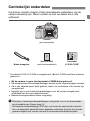 5
5
-
 6
6
-
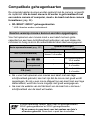 7
7
-
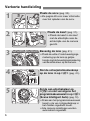 8
8
-
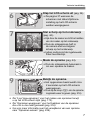 9
9
-
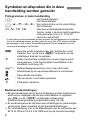 10
10
-
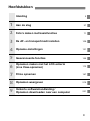 11
11
-
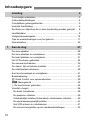 12
12
-
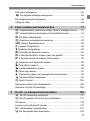 13
13
-
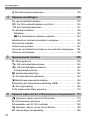 14
14
-
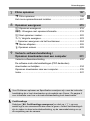 15
15
-
 16
16
-
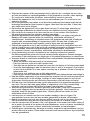 17
17
-
 18
18
-
 19
19
-
 20
20
-
 21
21
-
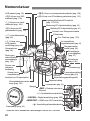 22
22
-
 23
23
-
 24
24
-
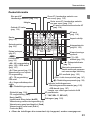 25
25
-
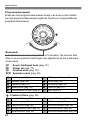 26
26
-
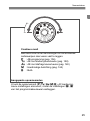 27
27
-
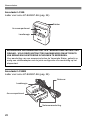 28
28
-
 29
29
-
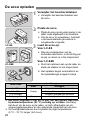 30
30
-
 31
31
-
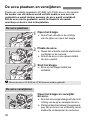 32
32
-
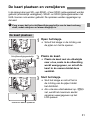 33
33
-
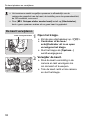 34
34
-
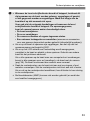 35
35
-
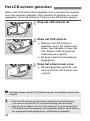 36
36
-
 37
37
-
 38
38
-
 39
39
-
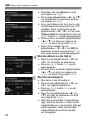 40
40
-
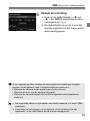 41
41
-
 42
42
-
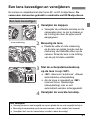 43
43
-
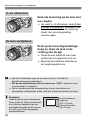 44
44
-
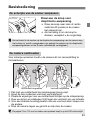 45
45
-
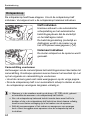 46
46
-
 47
47
-
 48
48
-
 49
49
-
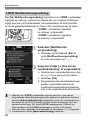 50
50
-
 51
51
-
 52
52
-
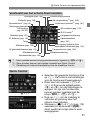 53
53
-
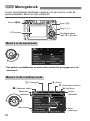 54
54
-
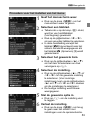 55
55
-
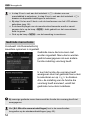 56
56
-
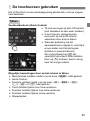 57
57
-
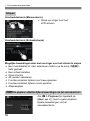 58
58
-
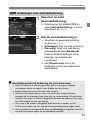 59
59
-
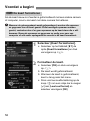 60
60
-
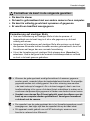 61
61
-
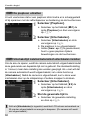 62
62
-
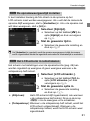 63
63
-
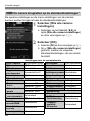 64
64
-
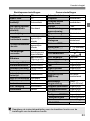 65
65
-
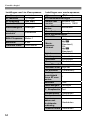 66
66
-
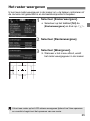 67
67
-
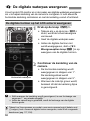 68
68
-
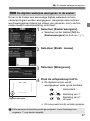 69
69
-
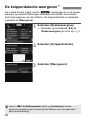 70
70
-
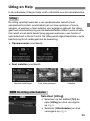 71
71
-
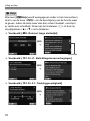 72
72
-
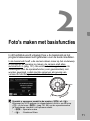 73
73
-
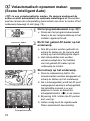 74
74
-
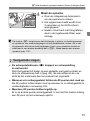 75
75
-
 76
76
-
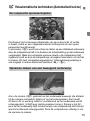 77
77
-
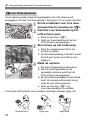 78
78
-
 79
79
-
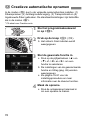 80
80
-
 81
81
-
 82
82
-
 83
83
-
 84
84
-
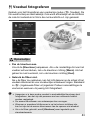 85
85
-
 86
86
-
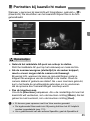 87
87
-
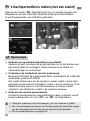 88
88
-
 89
89
-
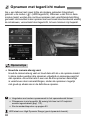 90
90
-
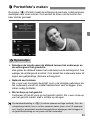 91
91
-
 92
92
-
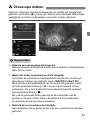 93
93
-
 94
94
-
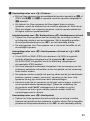 95
95
-
 96
96
-
 97
97
-
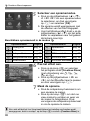 98
98
-
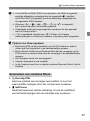 99
99
-
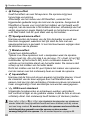 100
100
-
 101
101
-
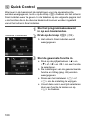 102
102
-
 103
103
-
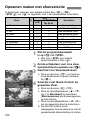 104
104
-
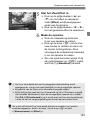 105
105
-
 106
106
-
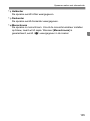 107
107
-
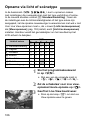 108
108
-
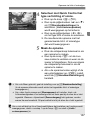 109
109
-
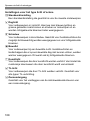 110
110
-
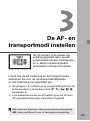 111
111
-
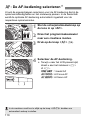 112
112
-
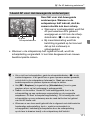 113
113
-
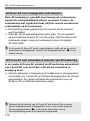 114
114
-
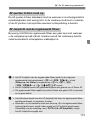 115
115
-
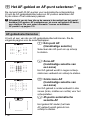 116
116
-
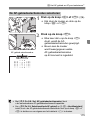 117
117
-
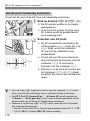 118
118
-
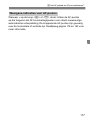 119
119
-
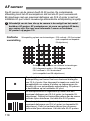 120
120
-
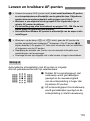 121
121
-
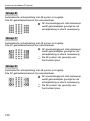 122
122
-
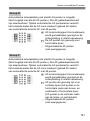 123
123
-
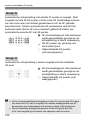 124
124
-
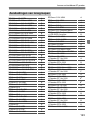 125
125
-
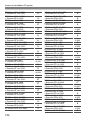 126
126
-
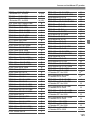 127
127
-
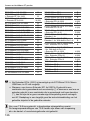 128
128
-
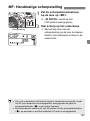 129
129
-
 130
130
-
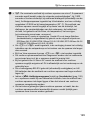 131
131
-
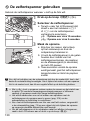 132
132
-
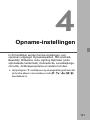 133
133
-
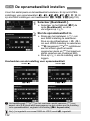 134
134
-
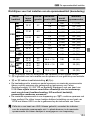 135
135
-
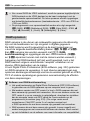 136
136
-
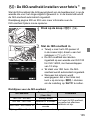 137
137
-
 138
138
-
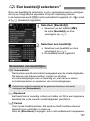 139
139
-
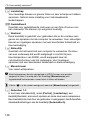 140
140
-
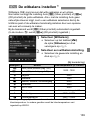 141
141
-
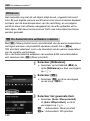 142
142
-
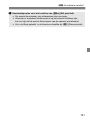 143
143
-
 144
144
-
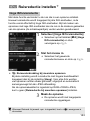 145
145
-
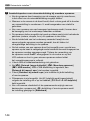 146
146
-
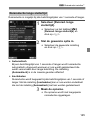 147
147
-
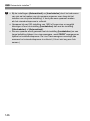 148
148
-
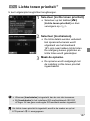 149
149
-
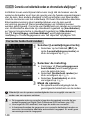 150
150
-
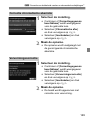 151
151
-
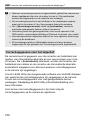 152
152
-
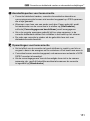 153
153
-
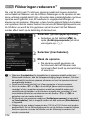 154
154
-
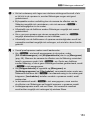 155
155
-
 156
156
-
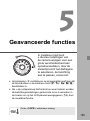 157
157
-
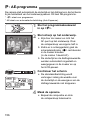 158
158
-
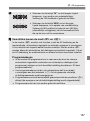 159
159
-
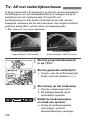 160
160
-
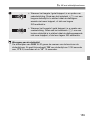 161
161
-
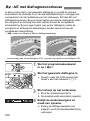 162
162
-
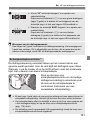 163
163
-
 164
164
-
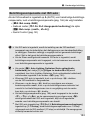 165
165
-
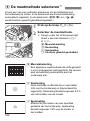 166
166
-
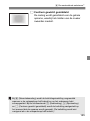 167
167
-
 168
168
-
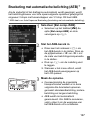 169
169
-
 170
170
-
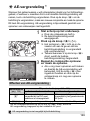 171
171
-
 172
172
-
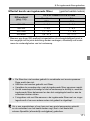 173
173
-
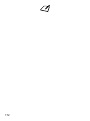 174
174
-
 175
175
-
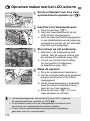 176
176
-
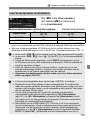 177
177
-
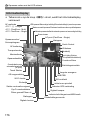 178
178
-
 179
179
-
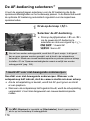 180
180
-
 181
181
-
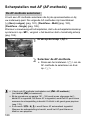 182
182
-
 183
183
-
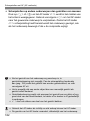 184
184
-
 185
185
-
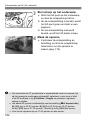 186
186
-
 187
187
-
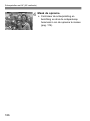 188
188
-
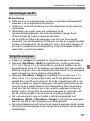 189
189
-
 190
190
-
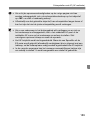 191
191
-
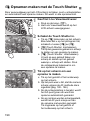 192
192
-
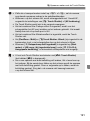 193
193
-
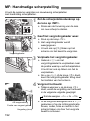 194
194
-
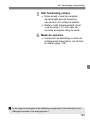 195
195
-
 196
196
-
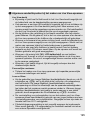 197
197
-
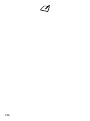 198
198
-
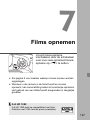 199
199
-
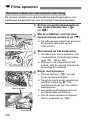 200
200
-
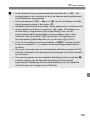 201
201
-
 202
202
-
 203
203
-
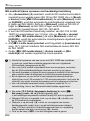 204
204
-
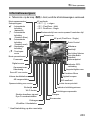 205
205
-
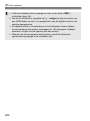 206
206
-
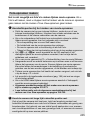 207
207
-
 208
208
-
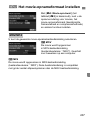 209
209
-
 210
210
-
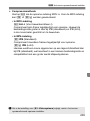 211
211
-
 212
212
-
 213
213
-
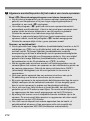 214
214
-
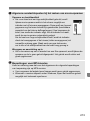 215
215
-
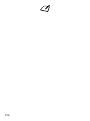 216
216
-
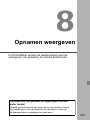 217
217
-
 218
218
-
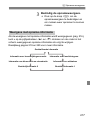 219
219
-
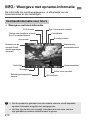 220
220
-
 221
221
-
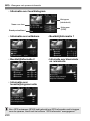 222
222
-
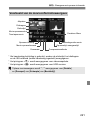 223
223
-
 224
224
-
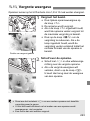 225
225
-
 226
226
-
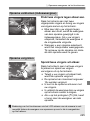 227
227
-
 228
228
-
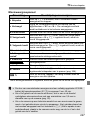 229
229
-
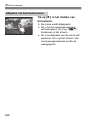 230
230
-
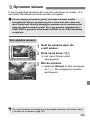 231
231
-
 232
232
-
 233
233
-
 234
234
-
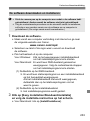 235
235
-
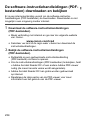 236
236
-
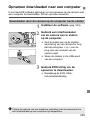 237
237
-
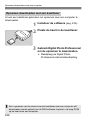 238
238
-
 239
239
-
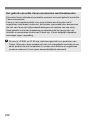 240
240
-
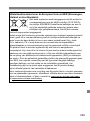 241
241
-
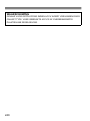 242
242
-
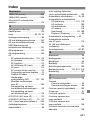 243
243
-
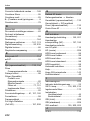 244
244
-
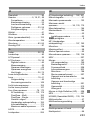 245
245
-
 246
246
-
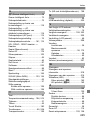 247
247
-
 248
248
-
 249
249
-
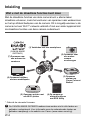 250
250
-
 251
251
-
 252
252
-
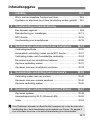 253
253
-
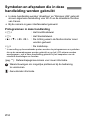 254
254
-
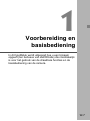 255
255
-
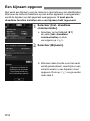 256
256
-
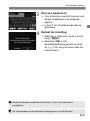 257
257
-
 258
258
-
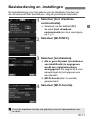 259
259
-
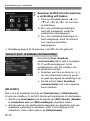 260
260
-
 261
261
-
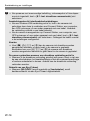 262
262
-
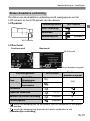 263
263
-
 264
264
-
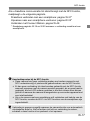 265
265
-
 266
266
-
 267
267
-
 268
268
-
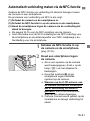 269
269
-
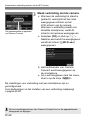 270
270
-
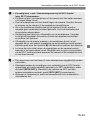 271
271
-
 272
272
-
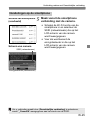 273
273
-
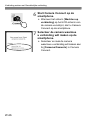 274
274
-
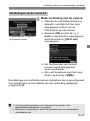 275
275
-
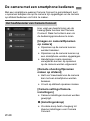 276
276
-
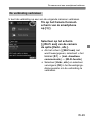 277
277
-
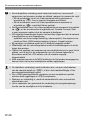 278
278
-
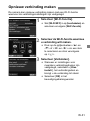 279
279
-
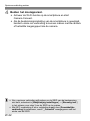 280
280
-
 281
281
-
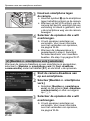 282
282
-
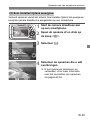 283
283
-
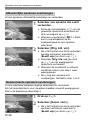 284
284
-
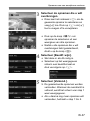 285
285
-
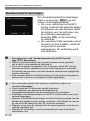 286
286
-
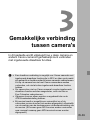 287
287
-
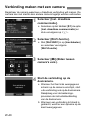 288
288
-
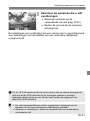 289
289
-
 290
290
-
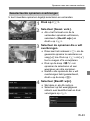 291
291
-
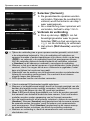 292
292
-
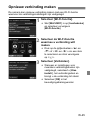 293
293
-
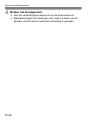 294
294
-
 295
295
-
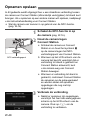 296
296
-
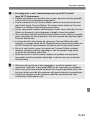 297
297
-
 298
298
-
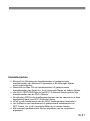 299
299
-
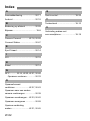 300
300
-
 301
301
-
 302
302
-
 303
303
-
 304
304
-
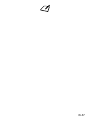 305
305
-
 306
306
-
 307
307
-
 308
308